慕课第一节
关于设置快捷键与笔试
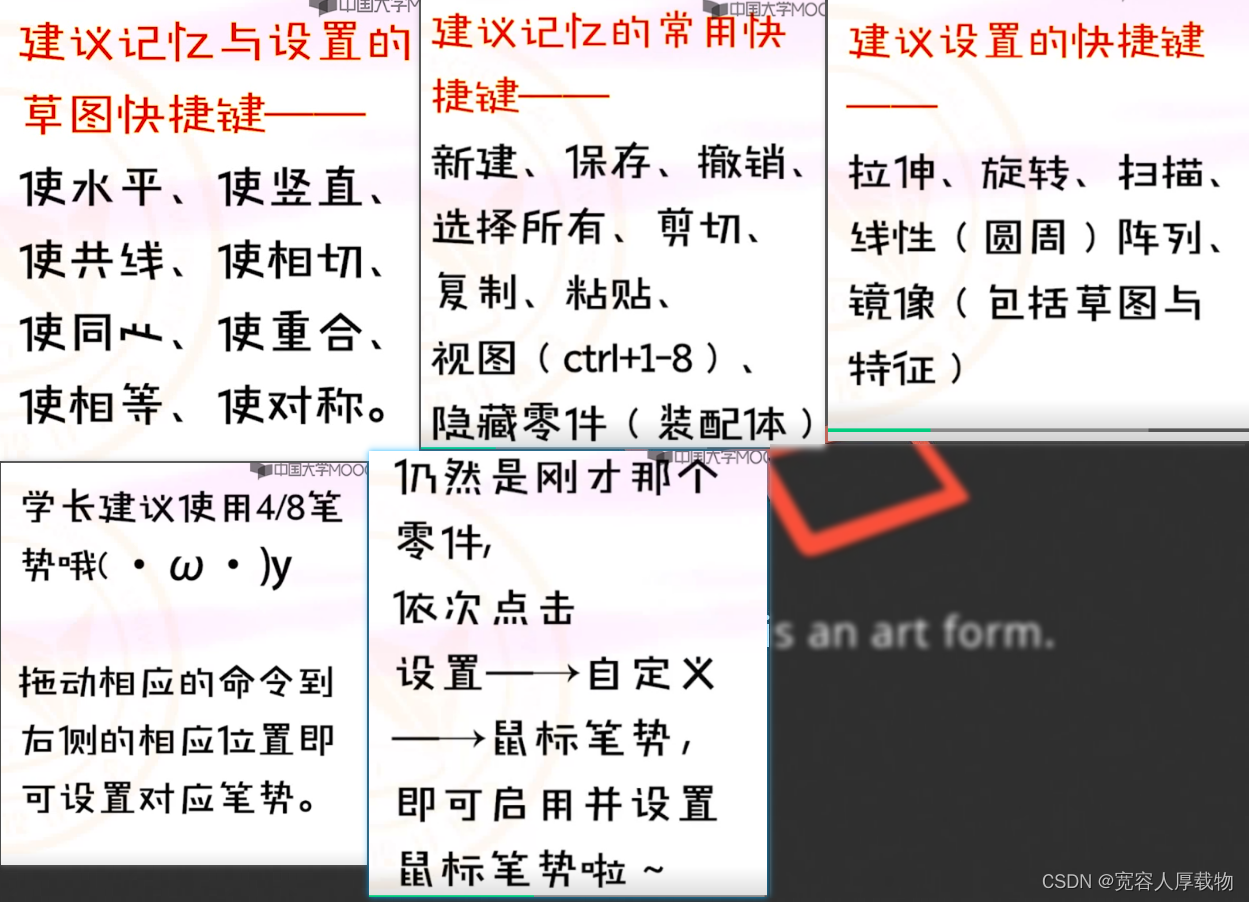
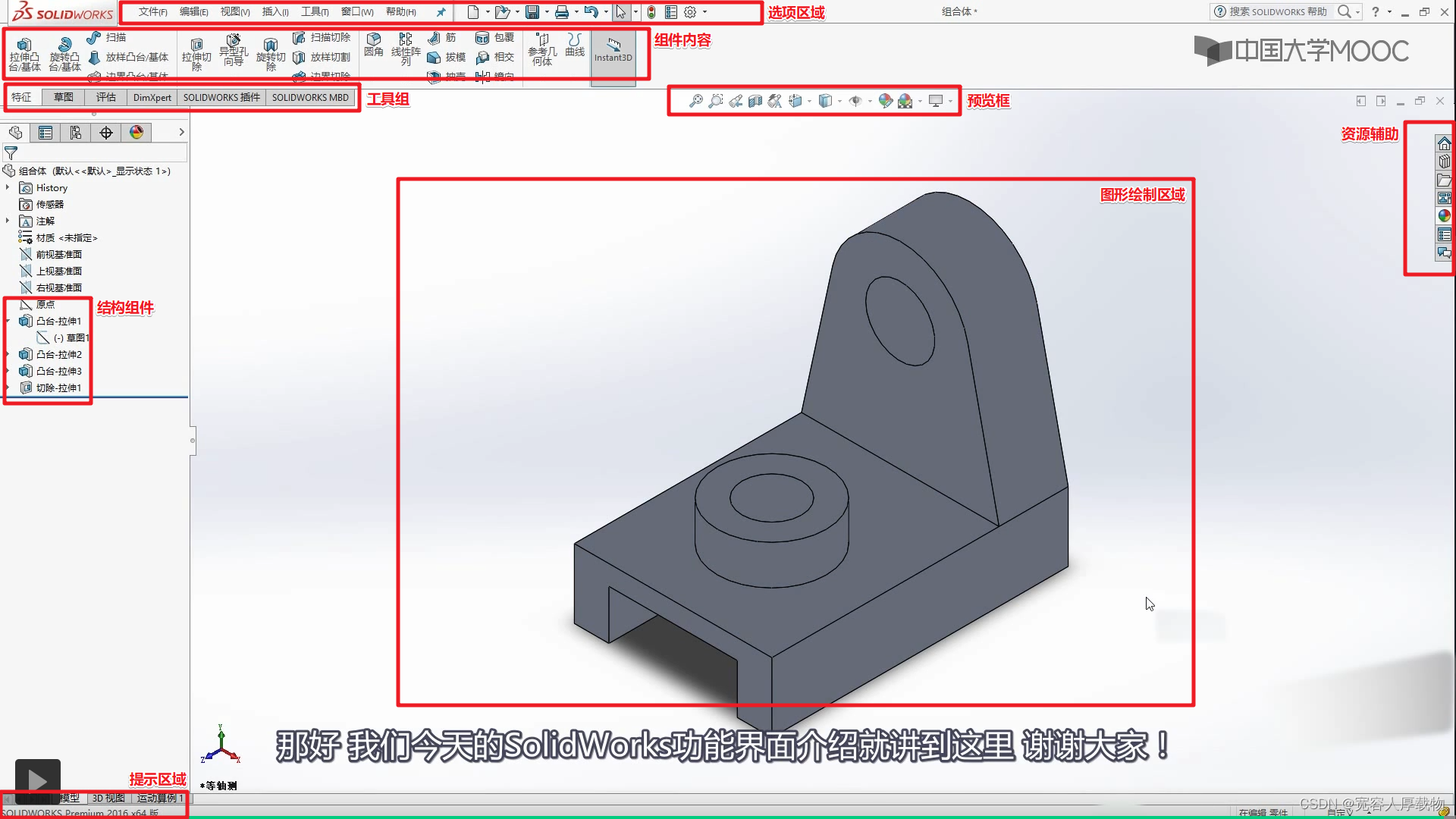
第二节


第三节

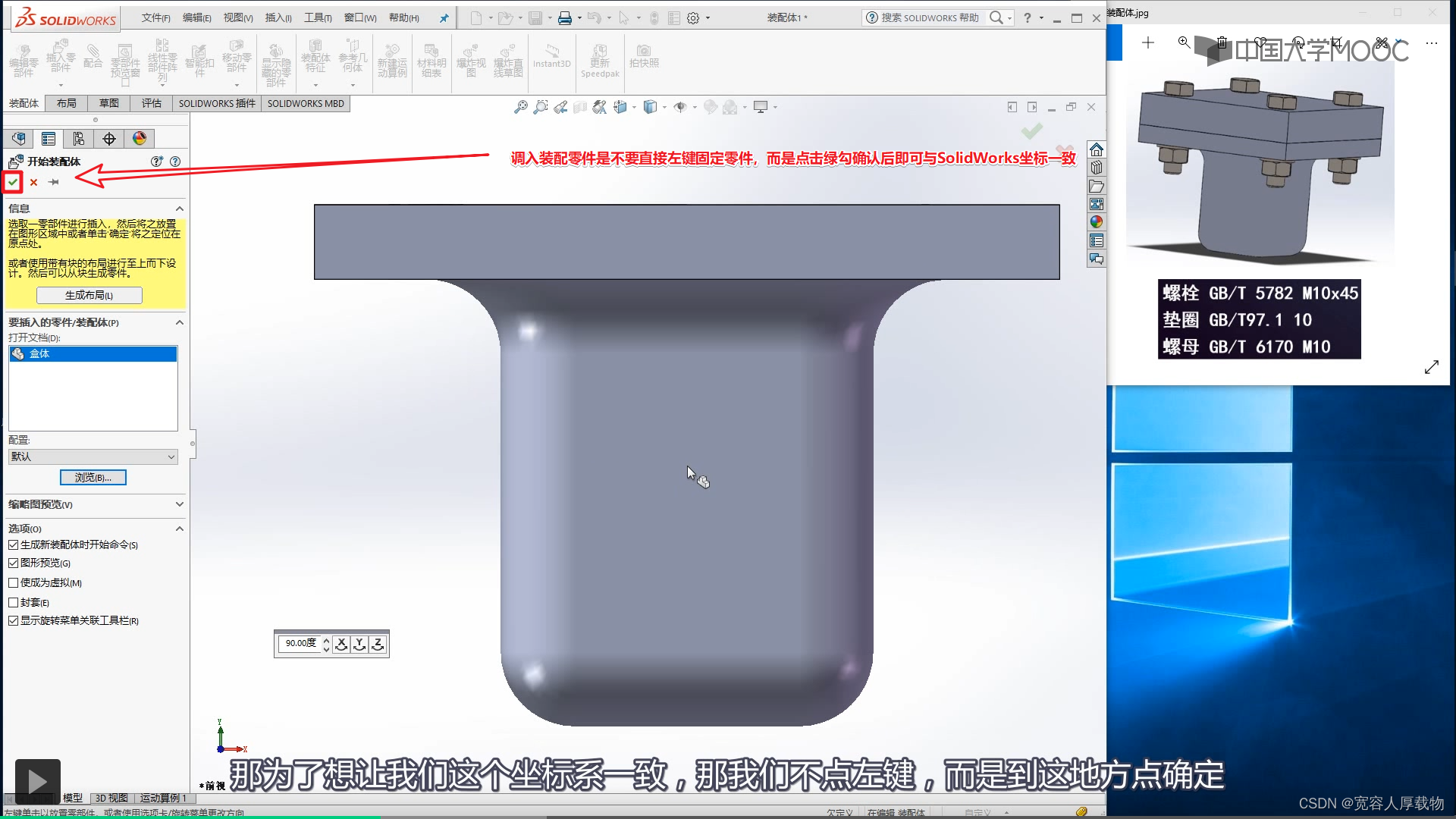
之后调入的装配零件可以点左键固定位置了
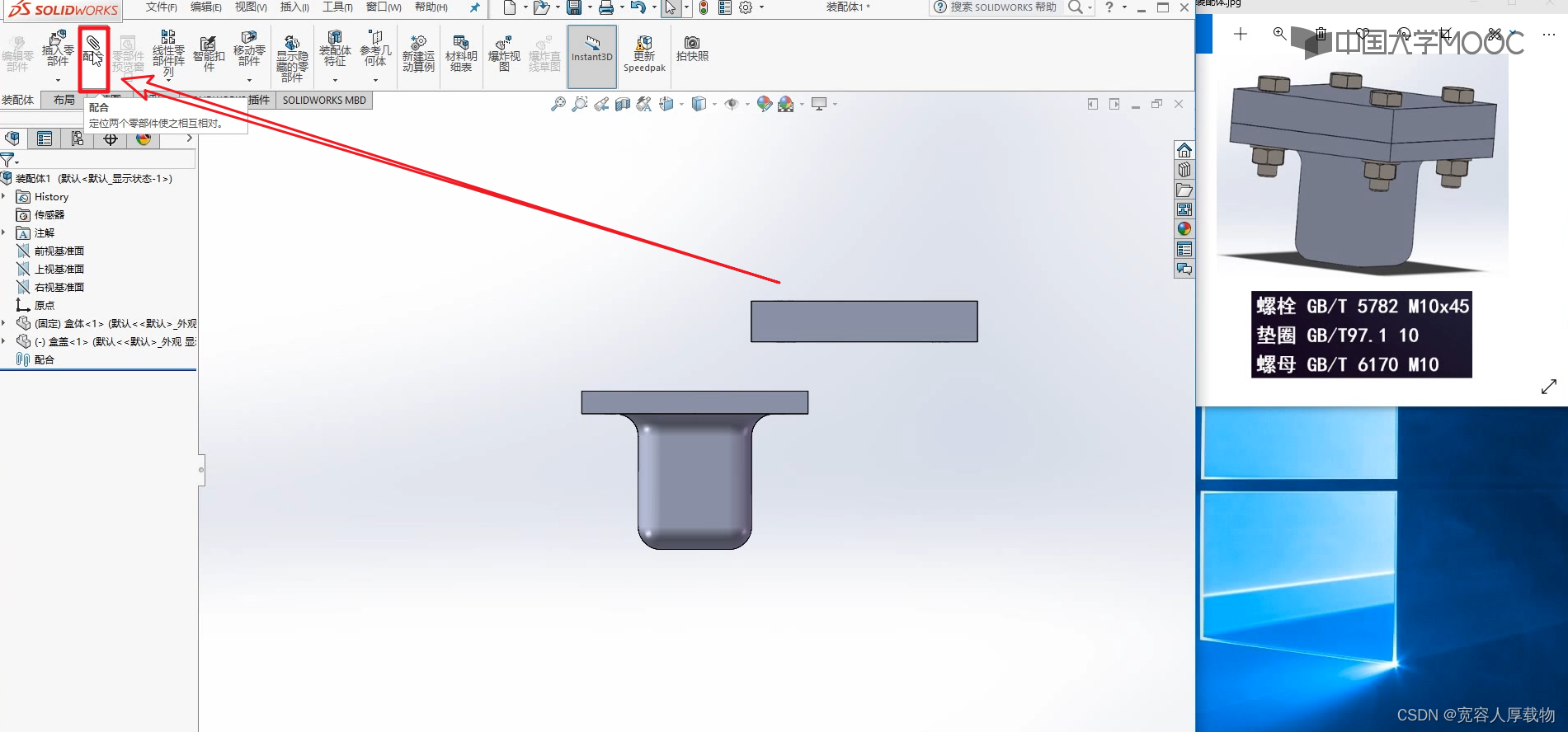
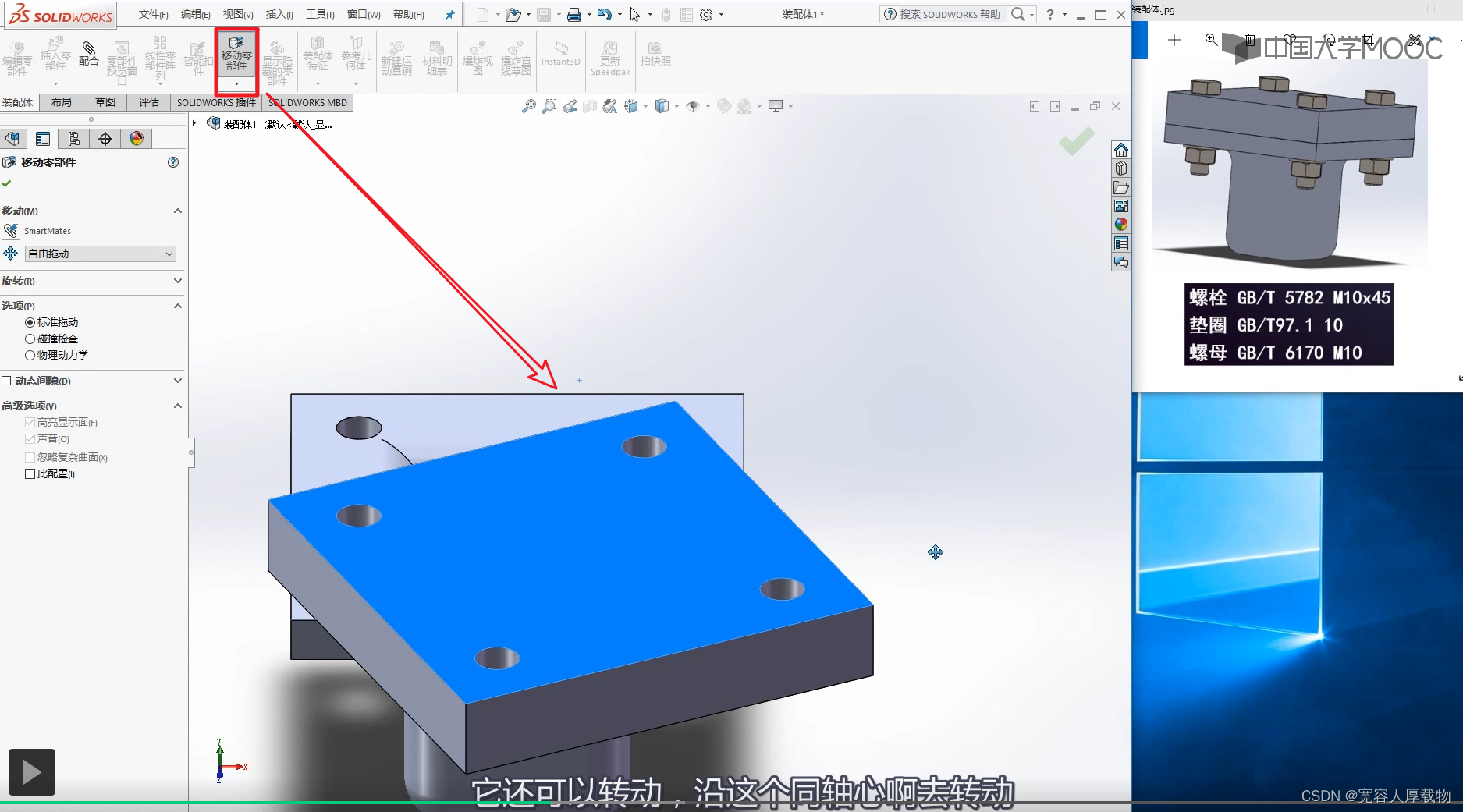
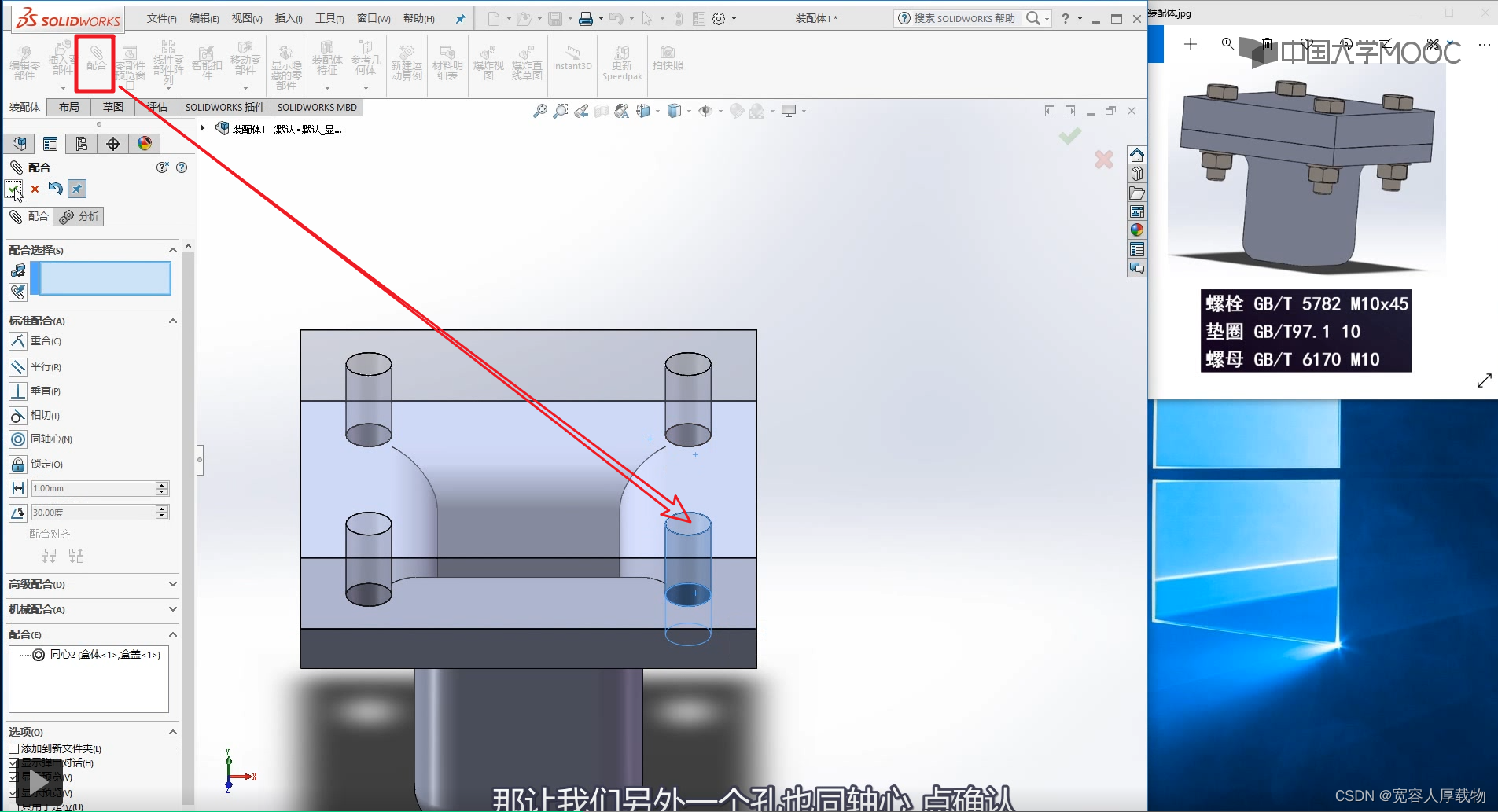
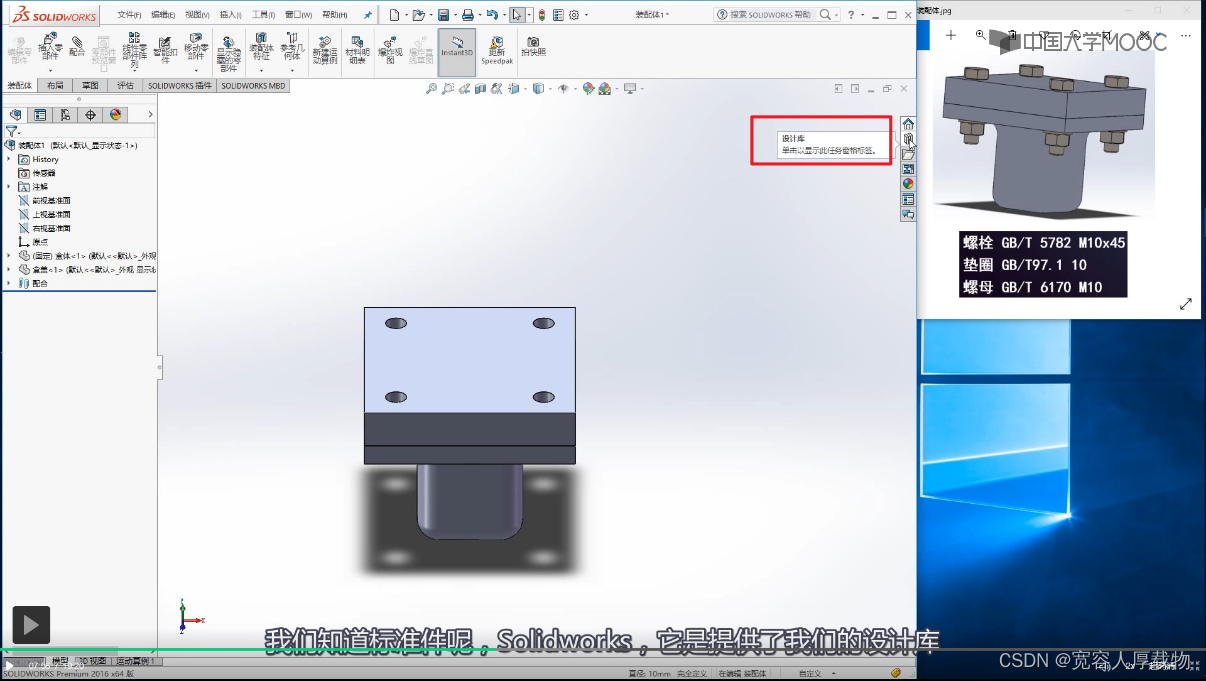
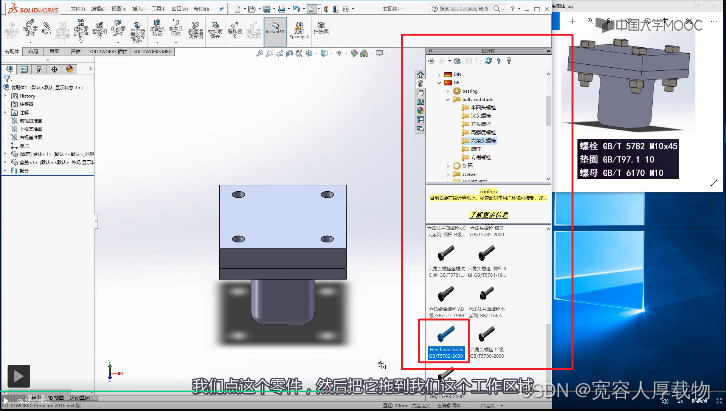

选择零件按住ctrl键即可在状态栏中出现尺寸情况
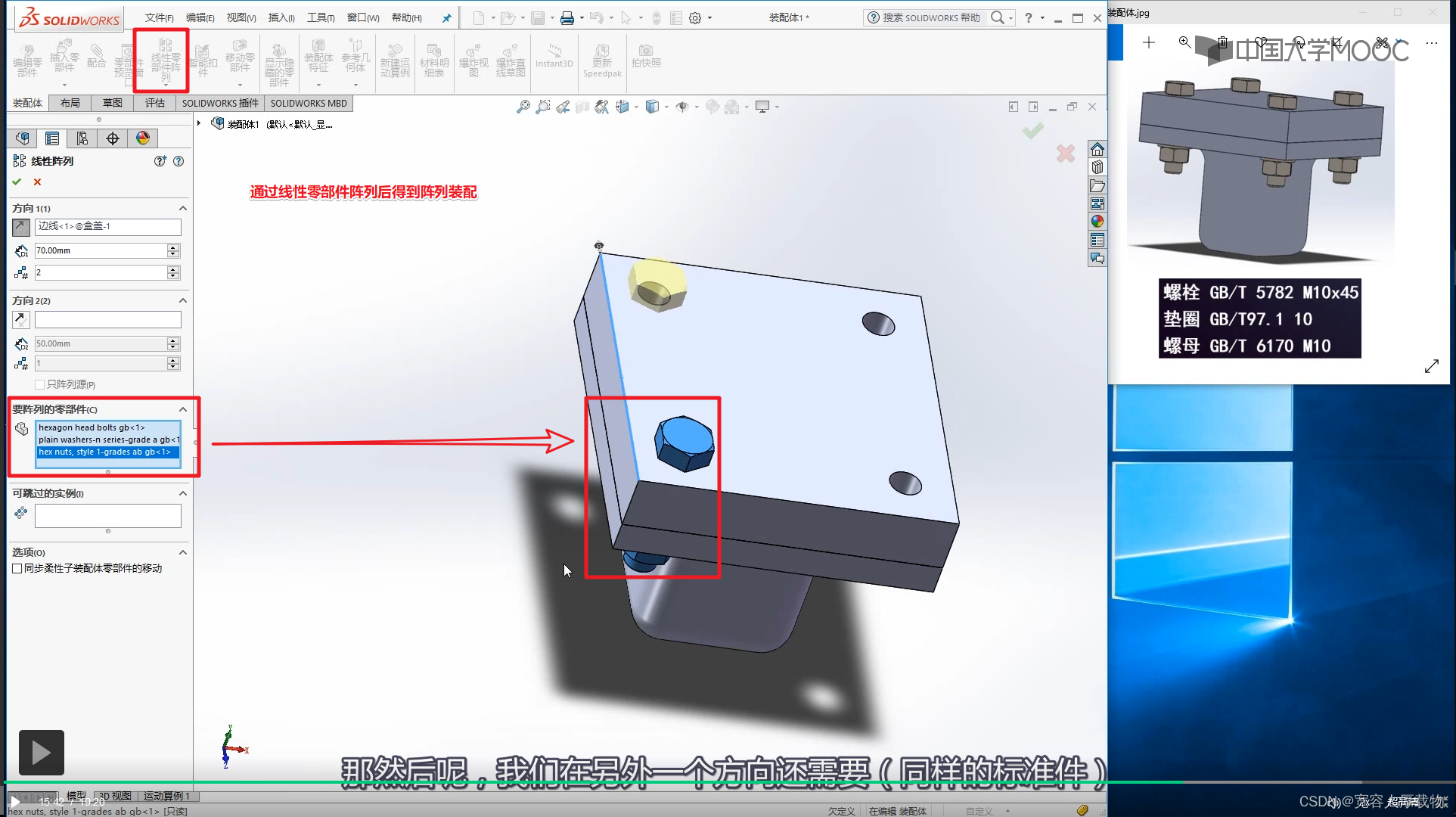
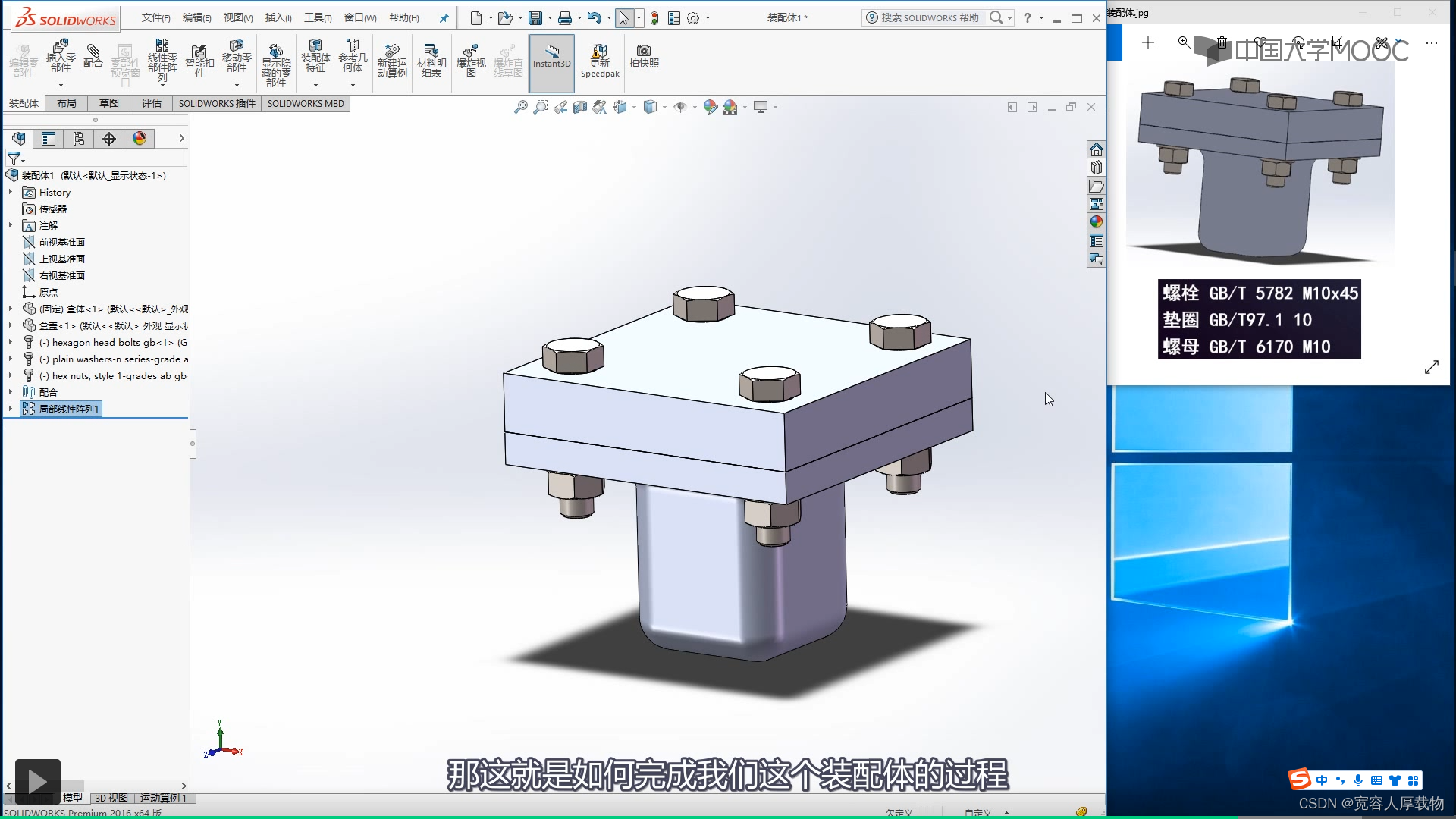


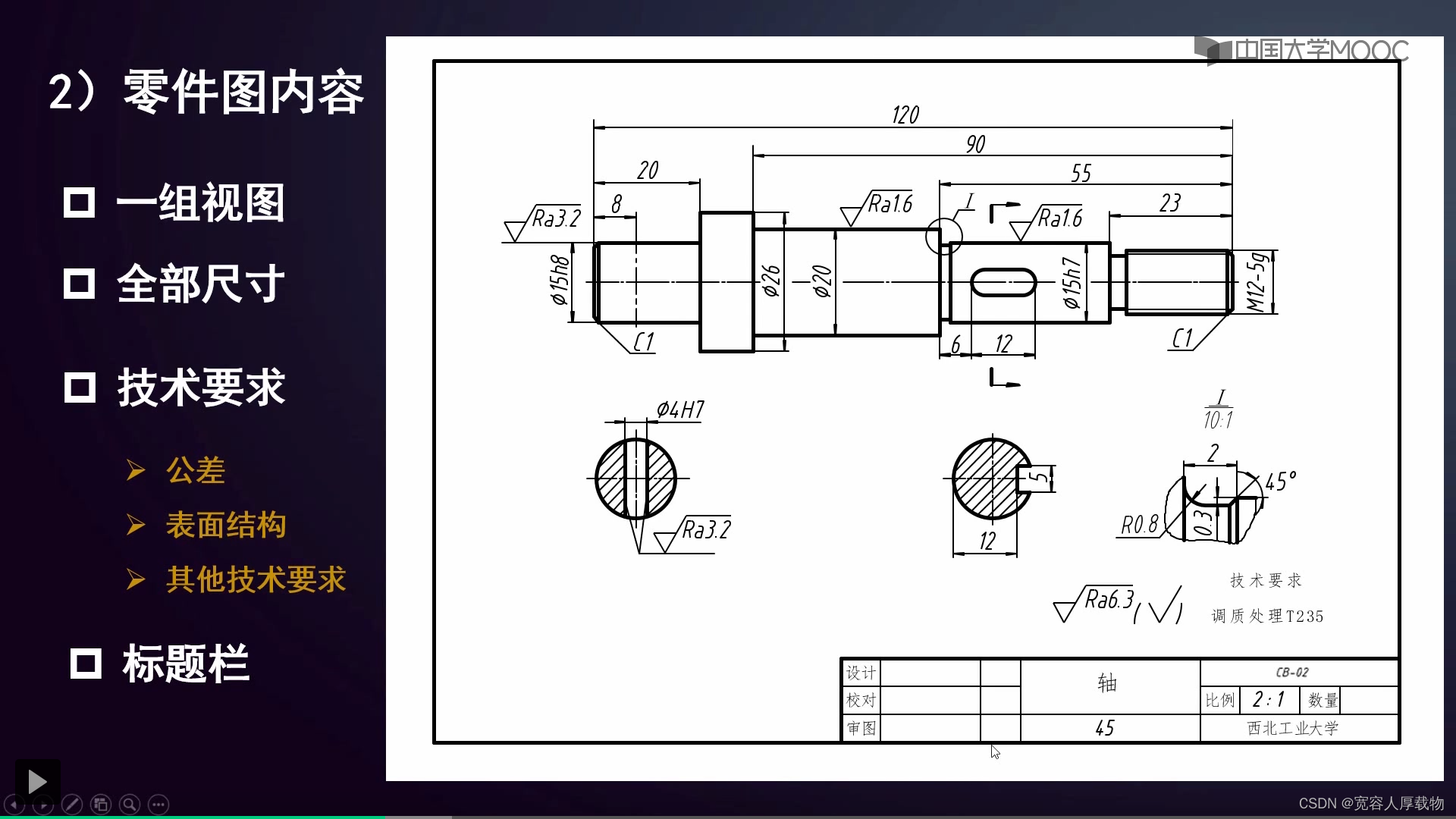
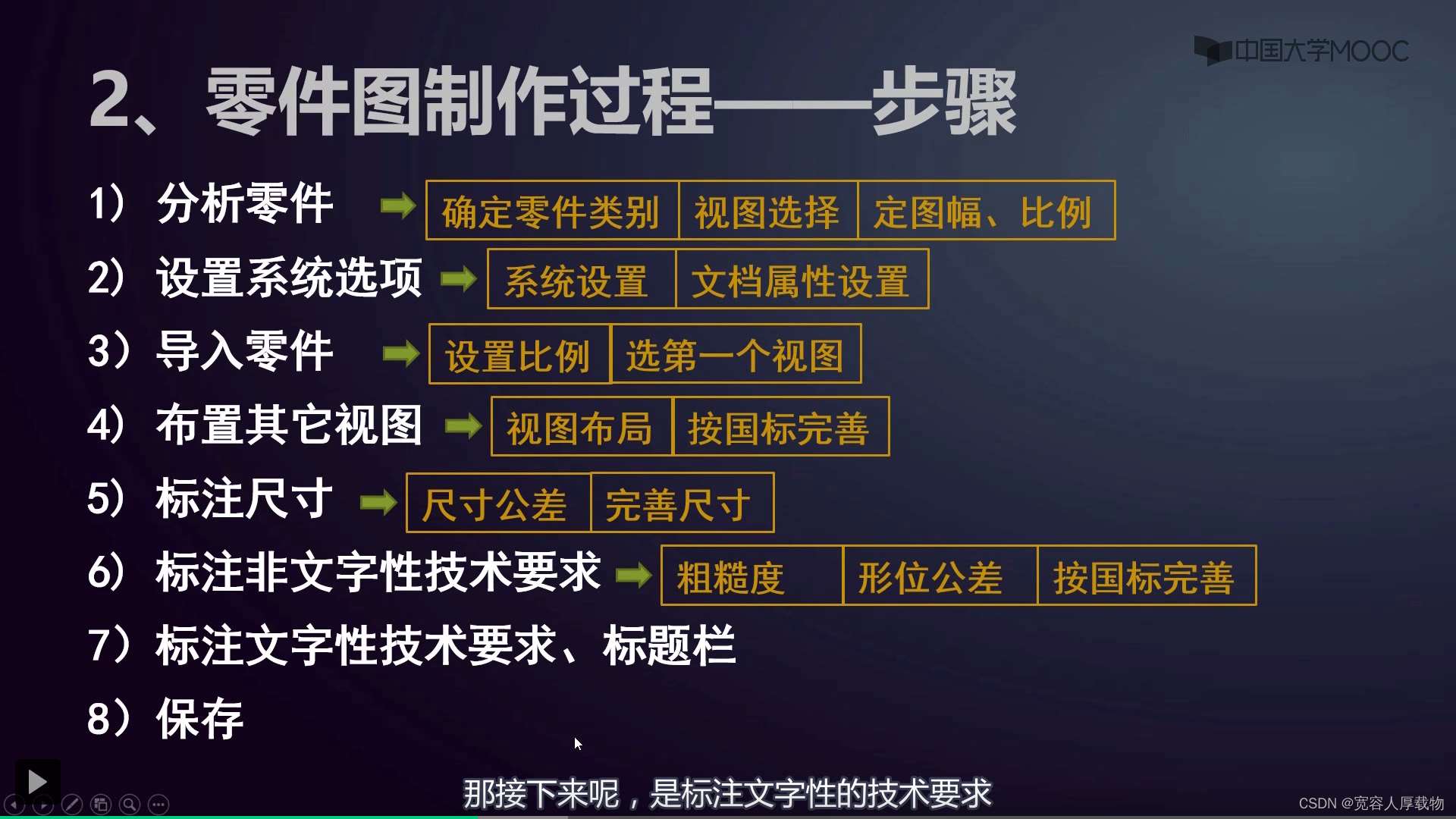

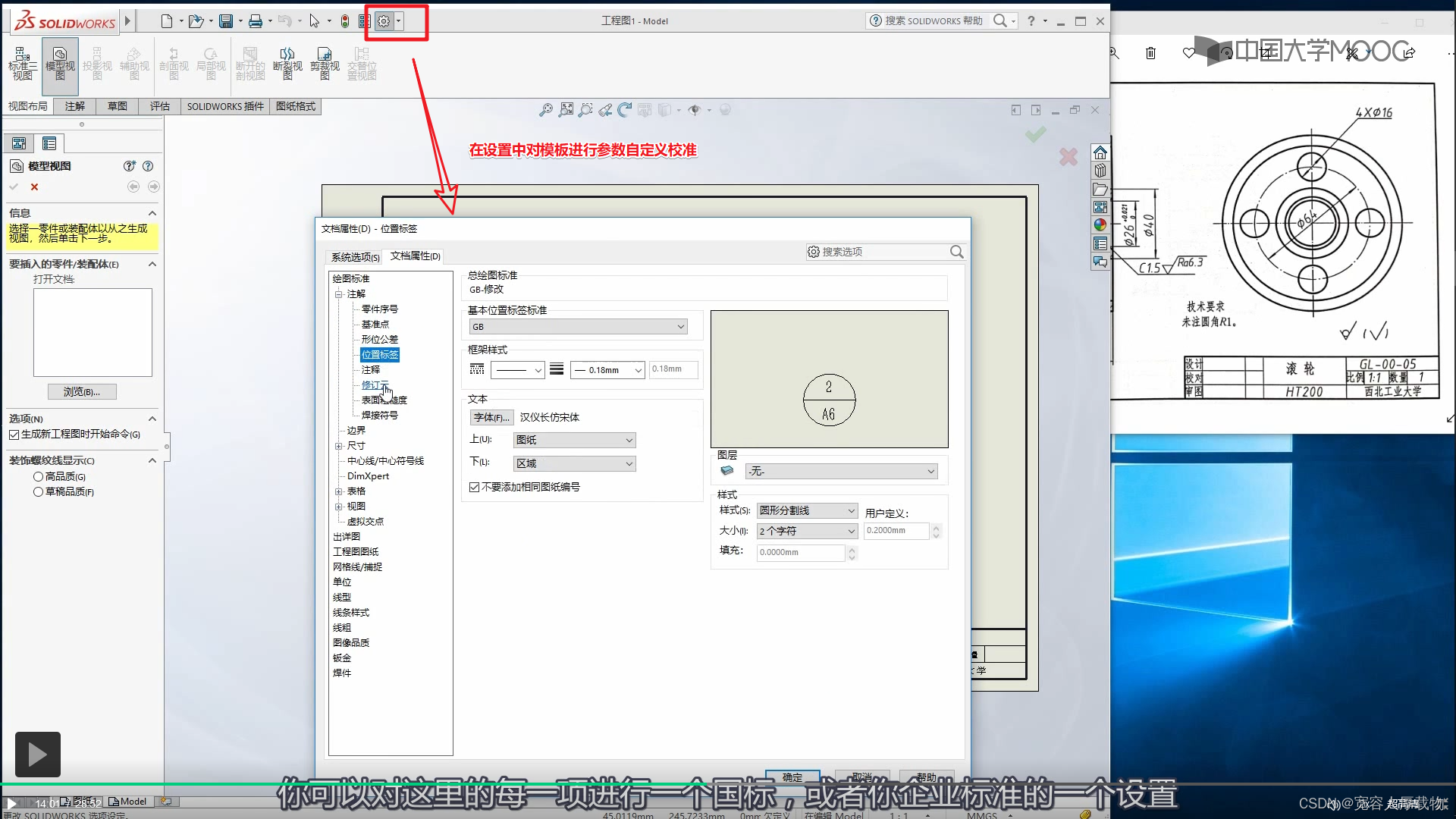
工程图模板中的参数配置便于往后使用统一
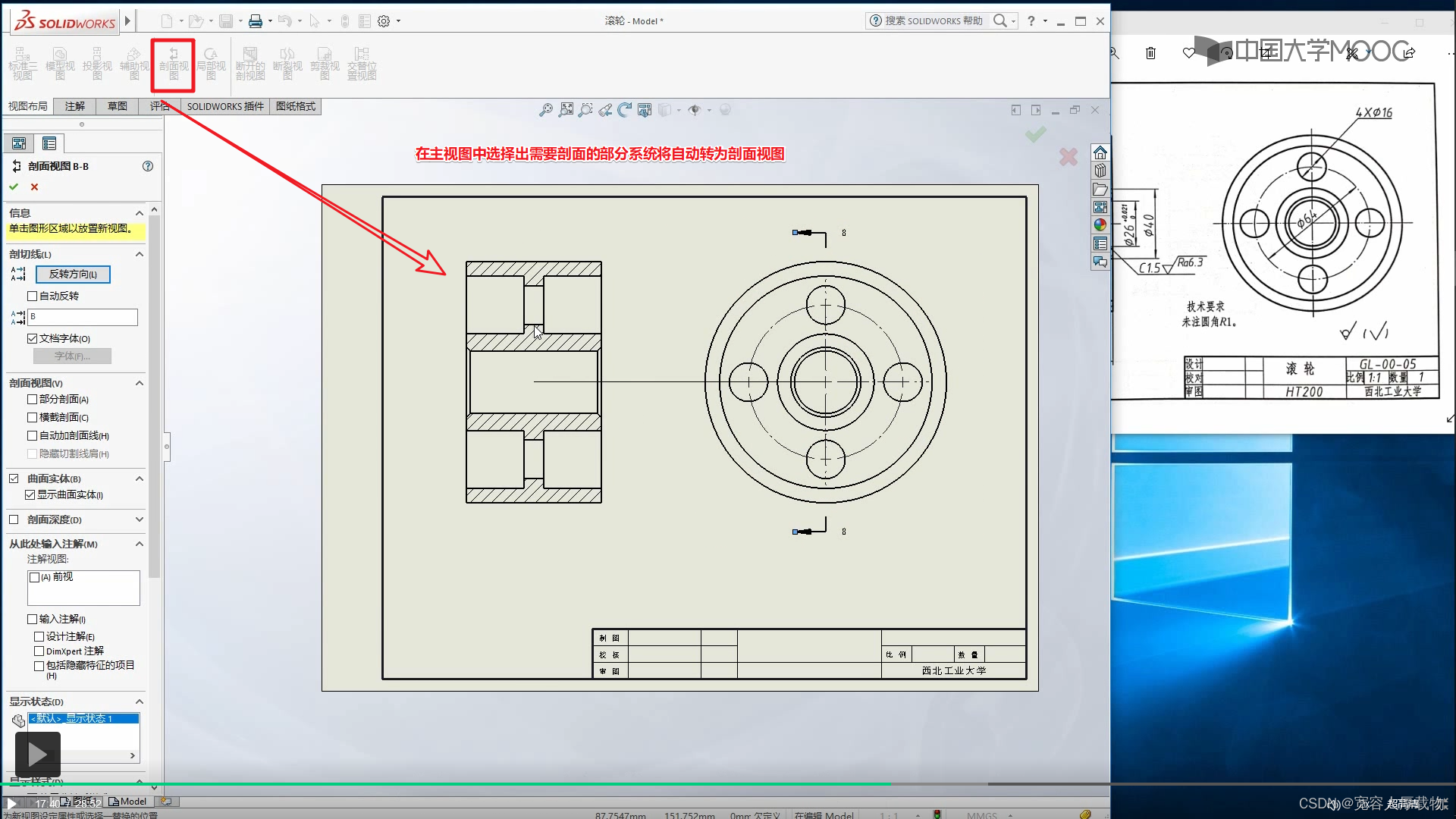
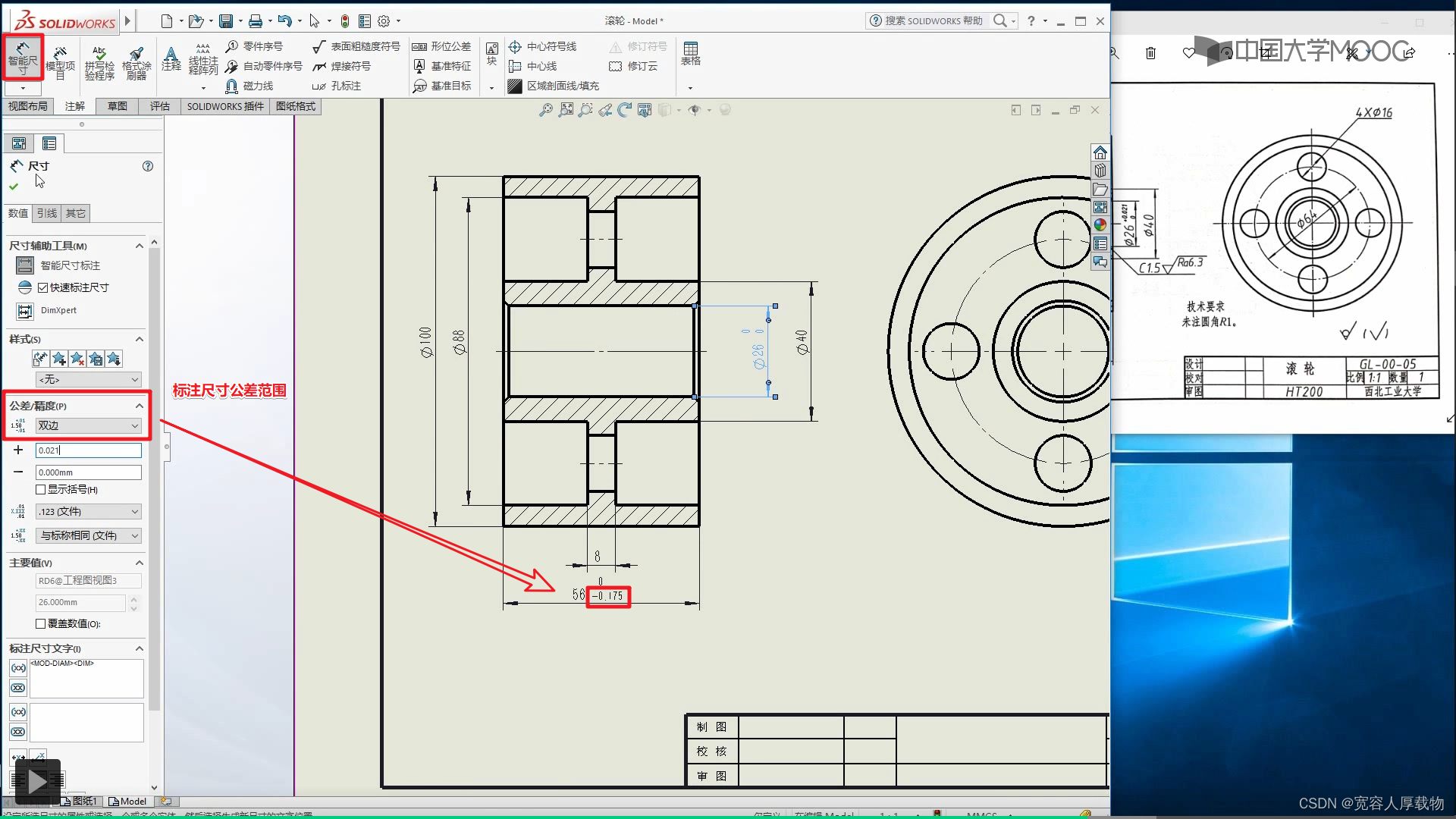
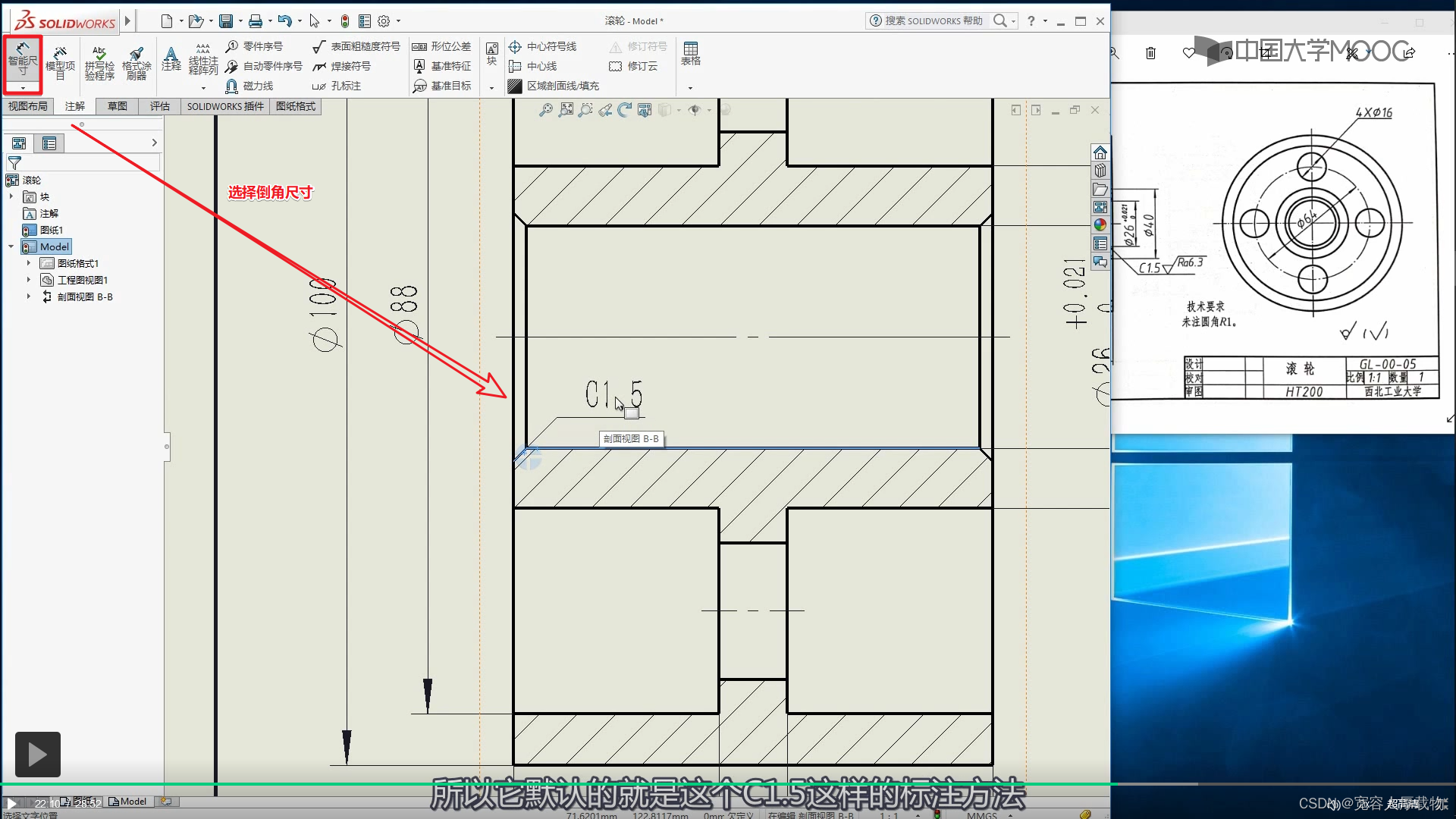
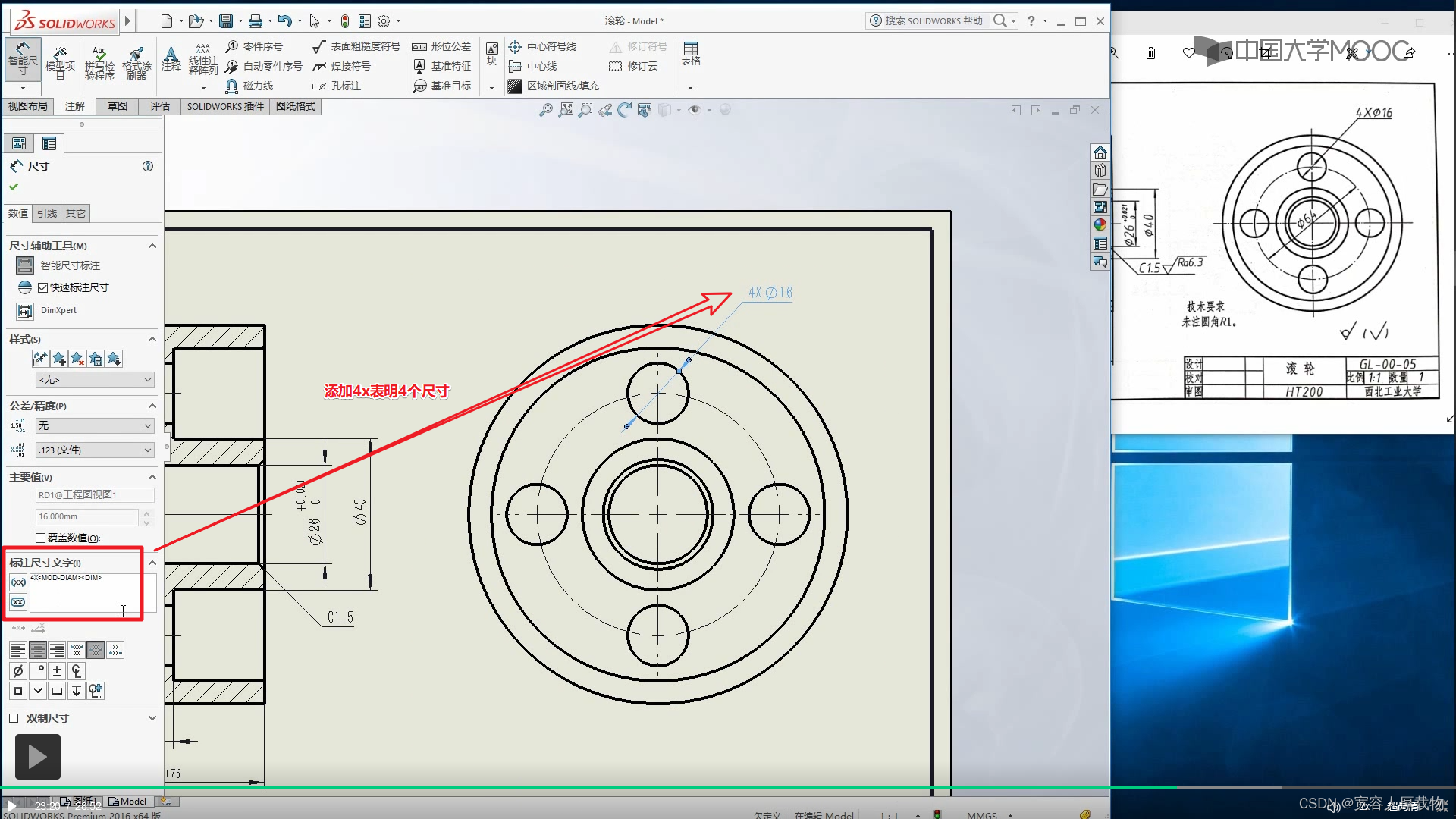
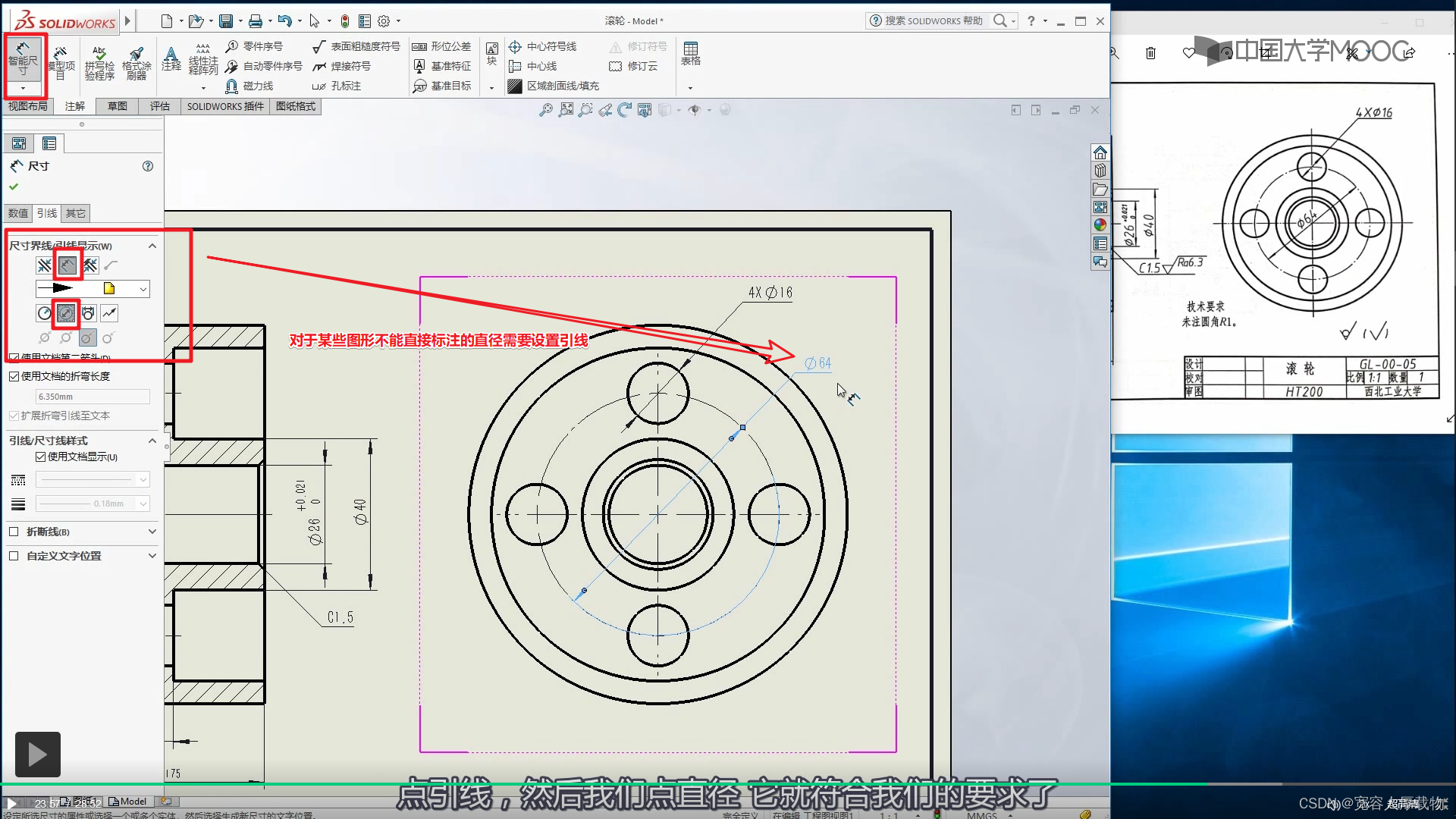
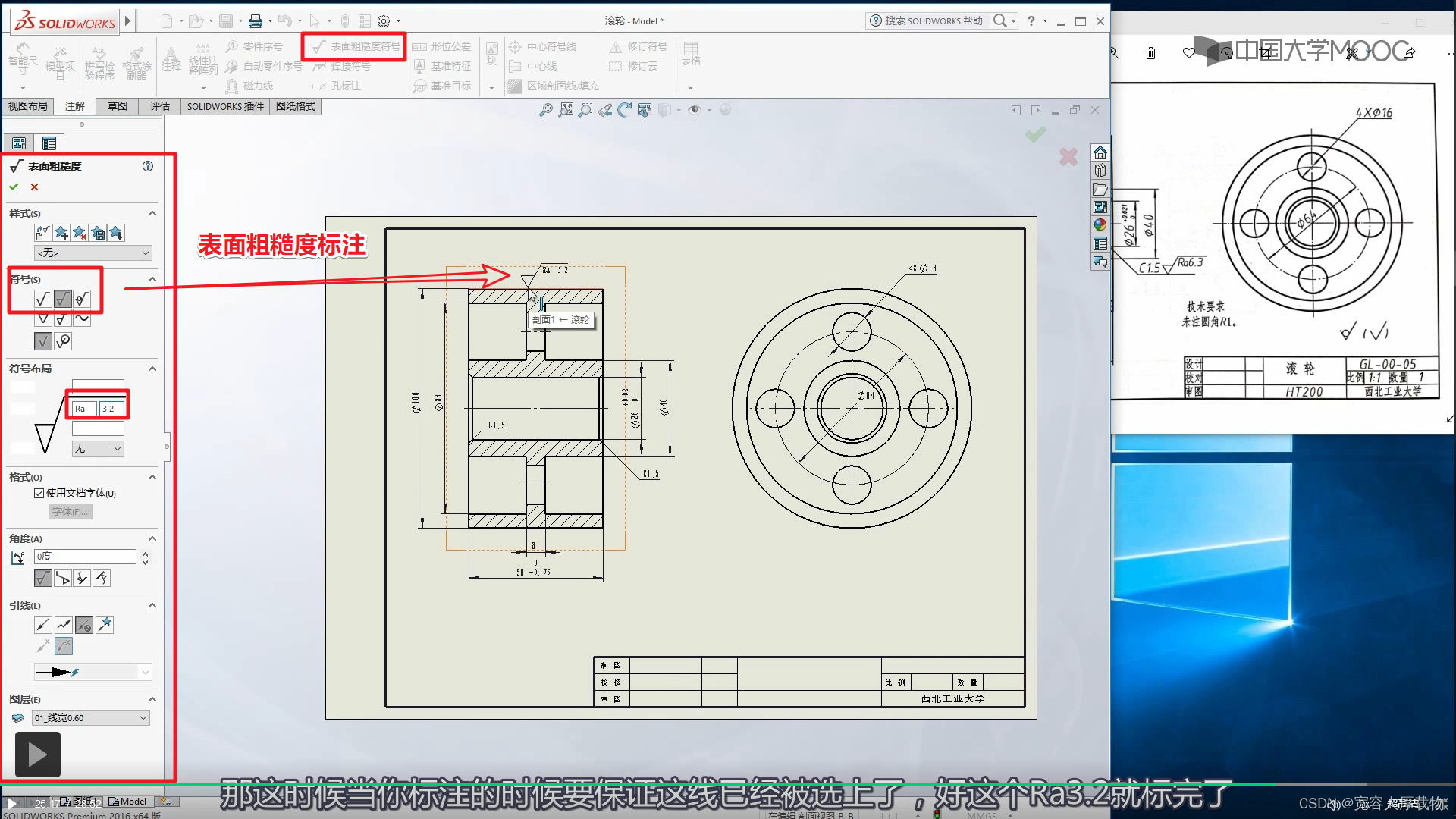
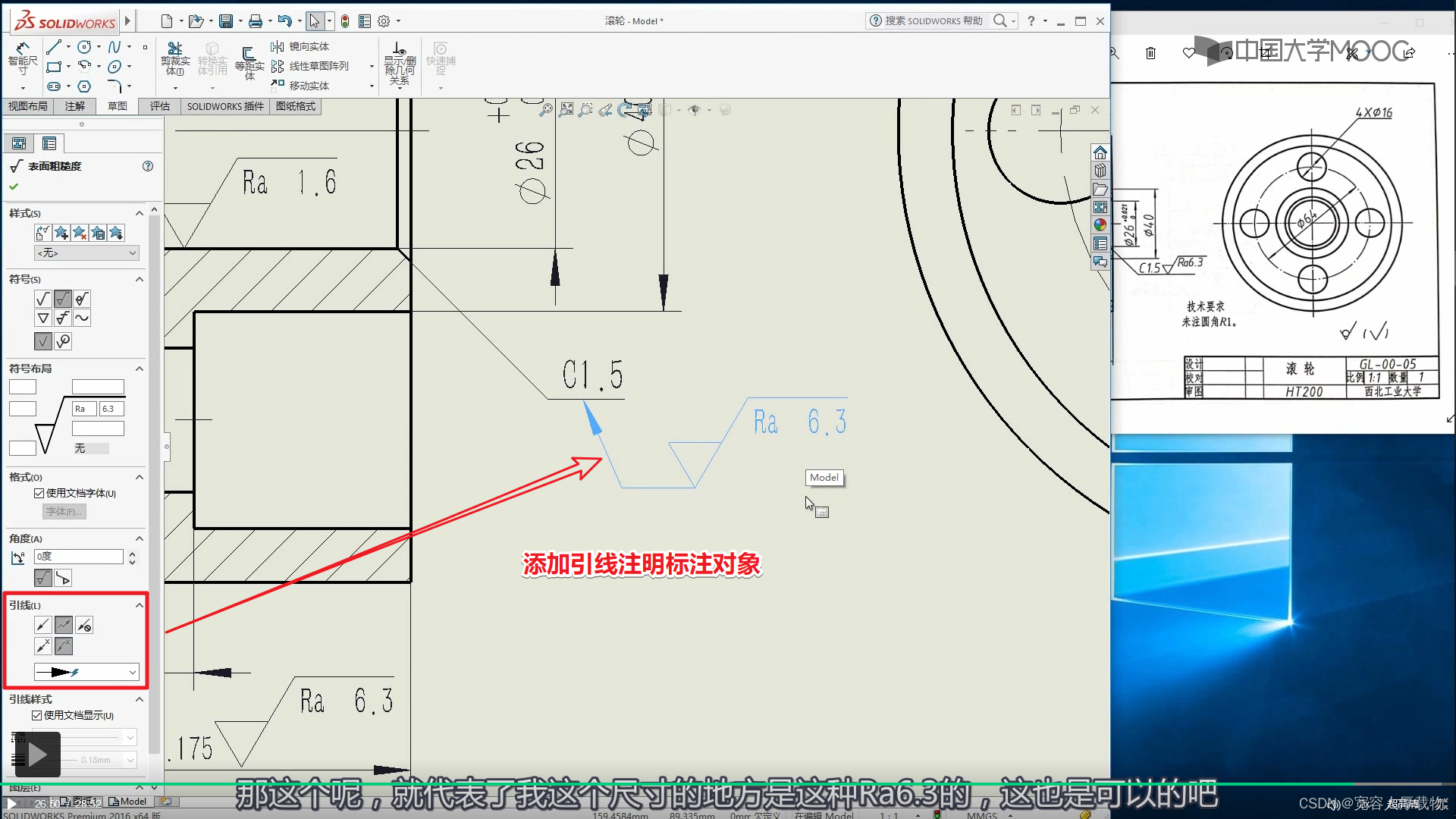
在这里插入图片描述


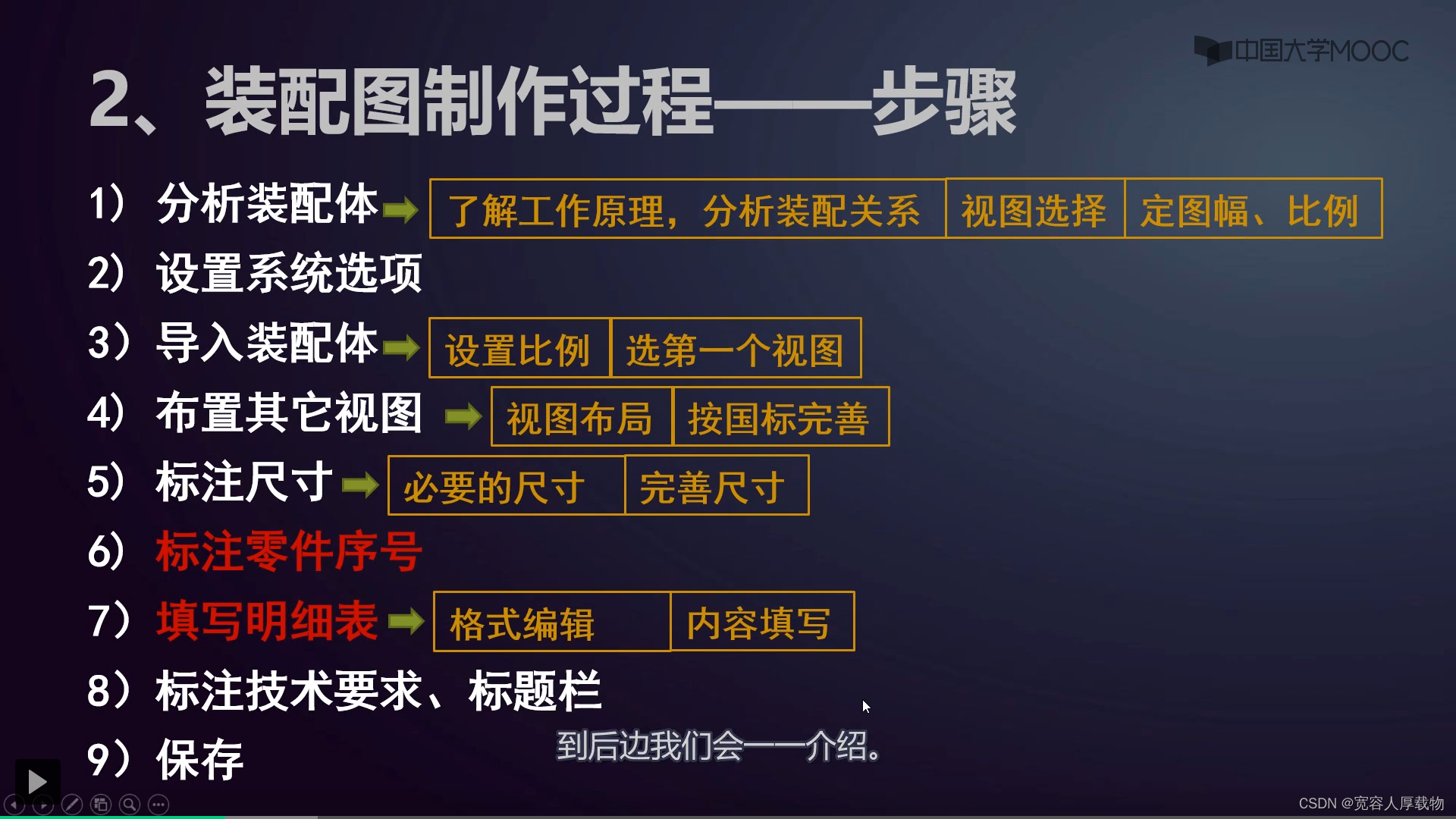

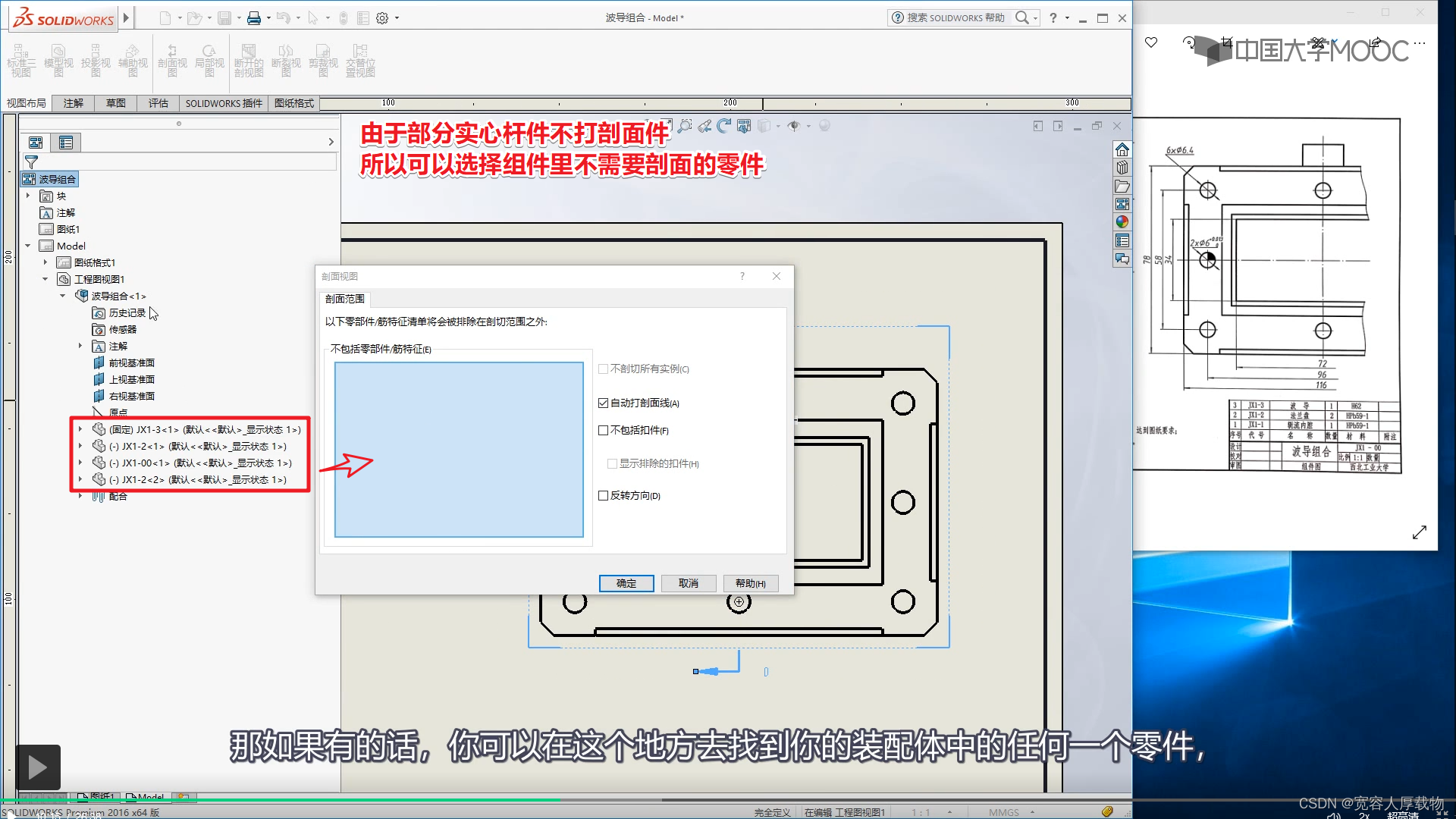

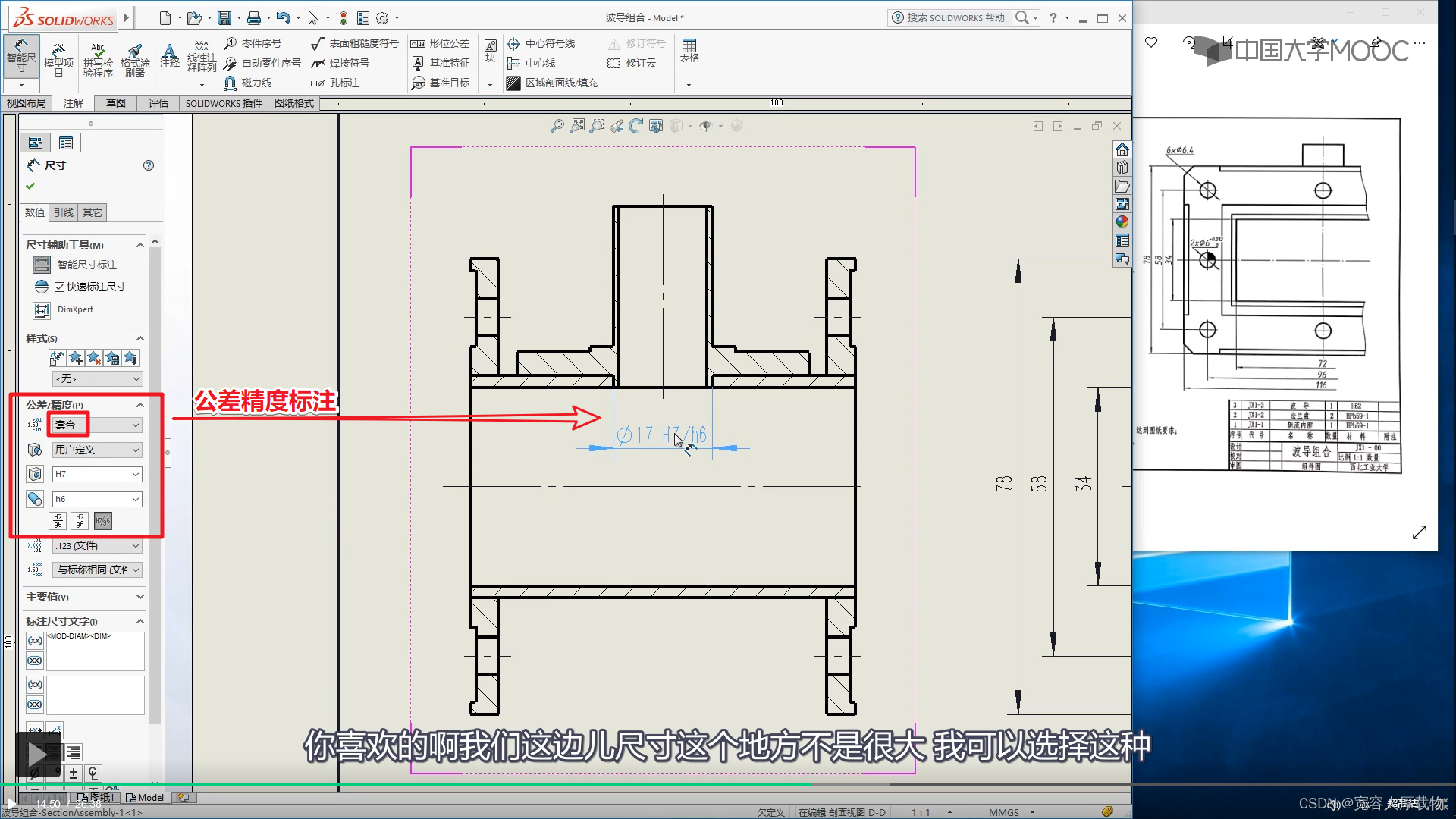
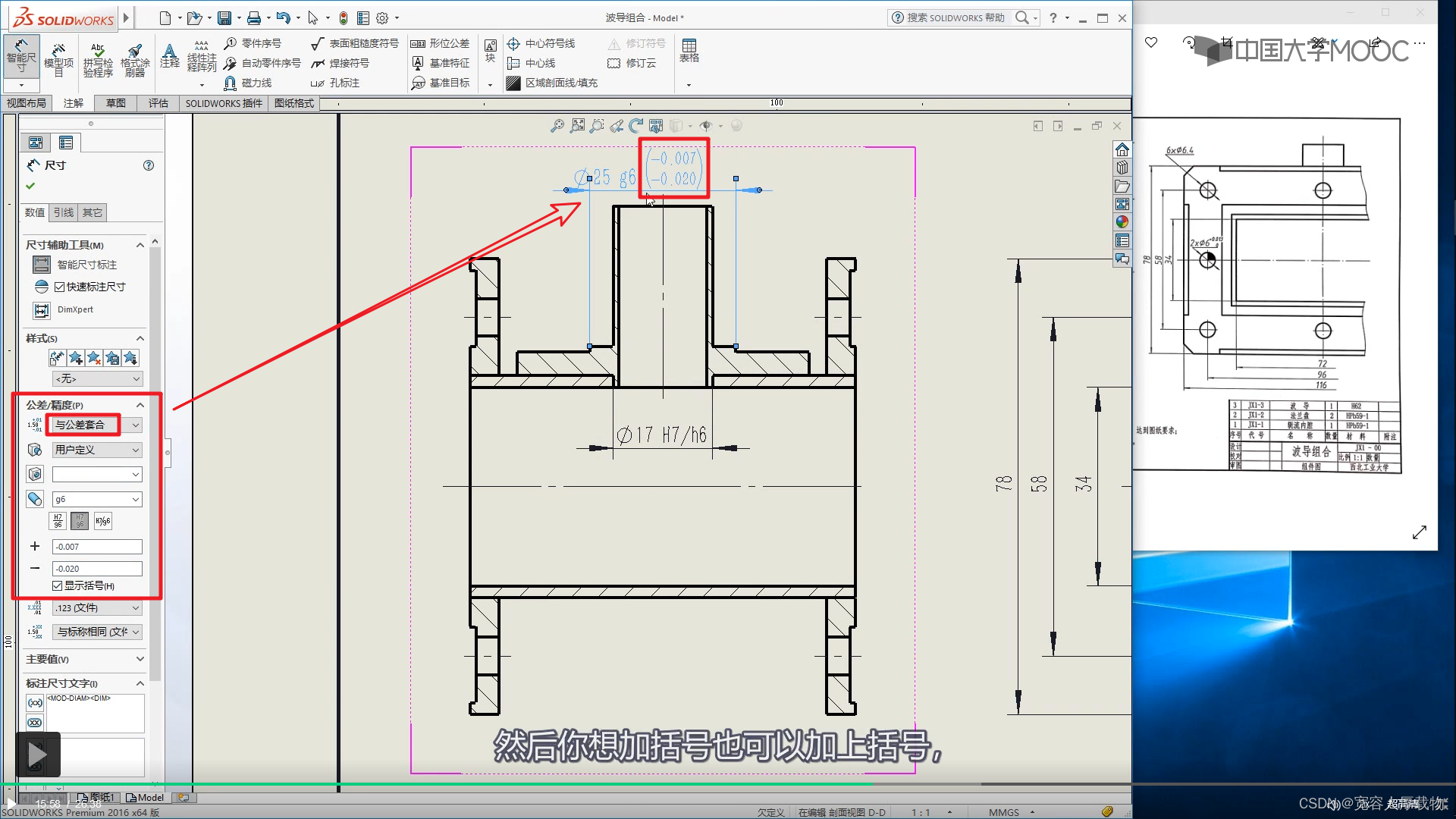

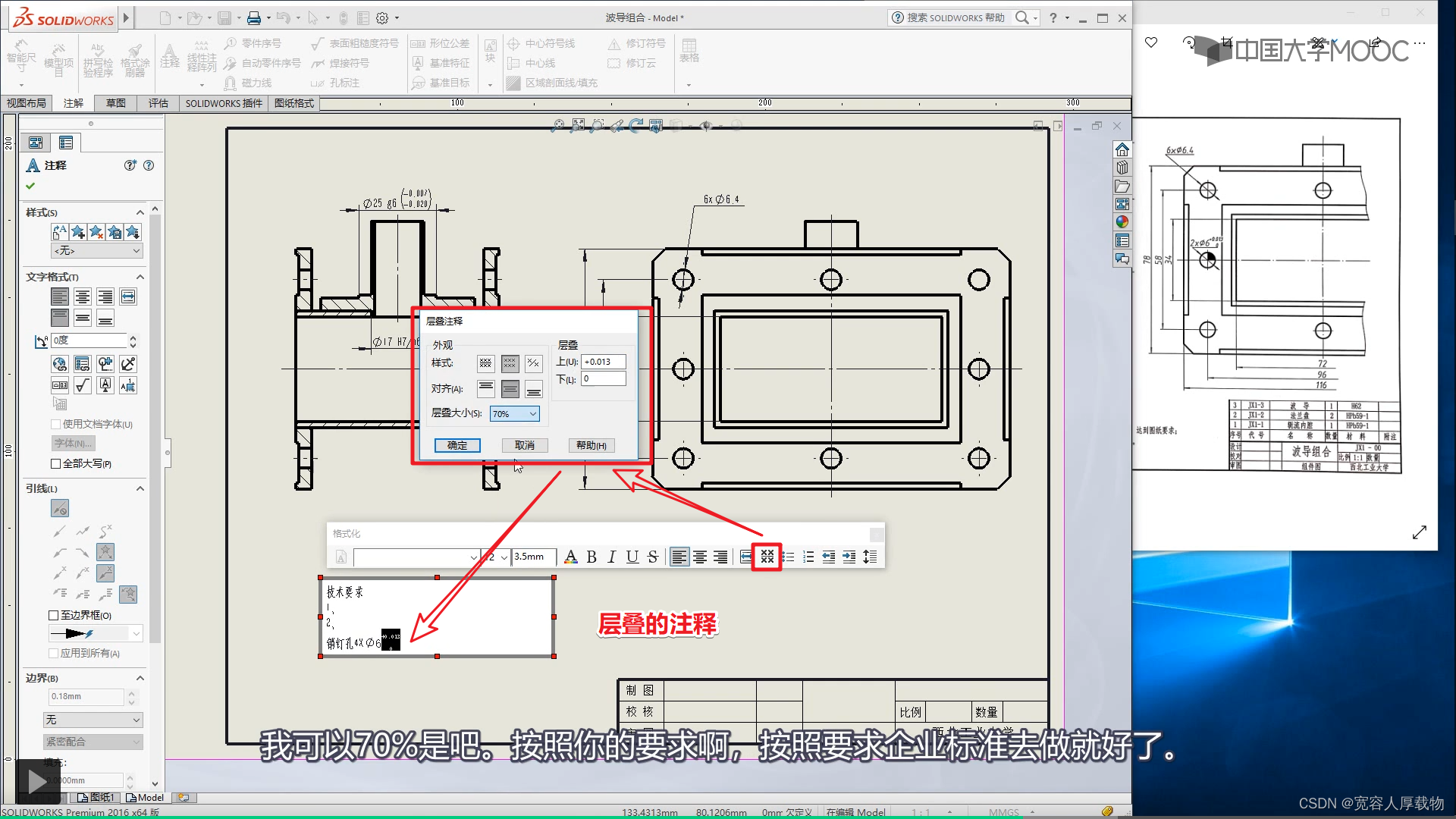


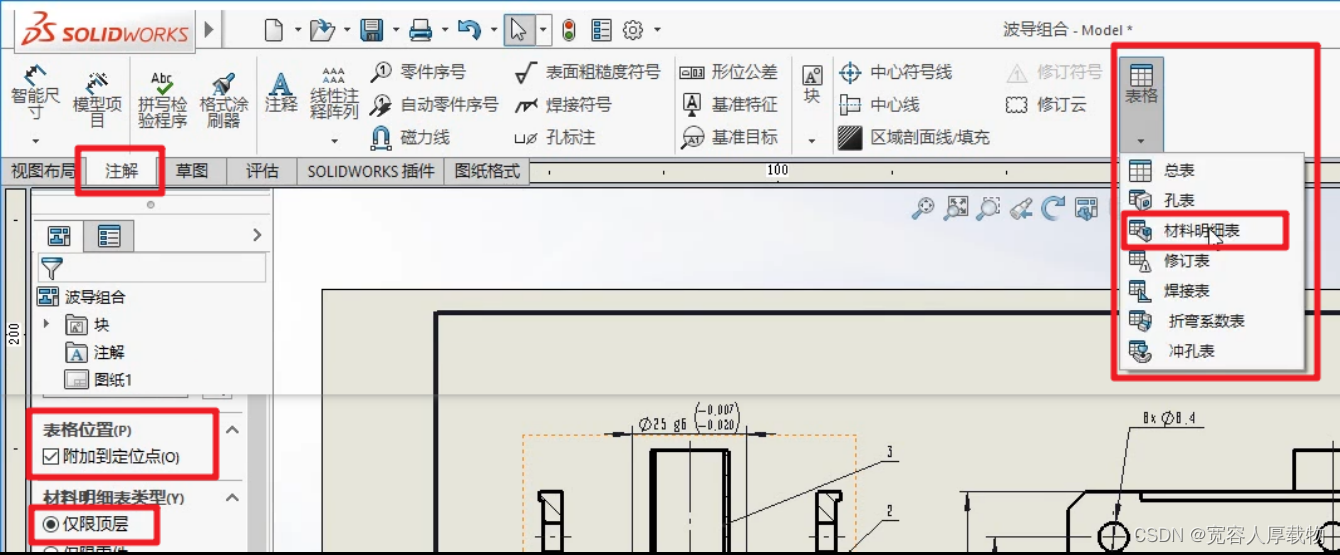


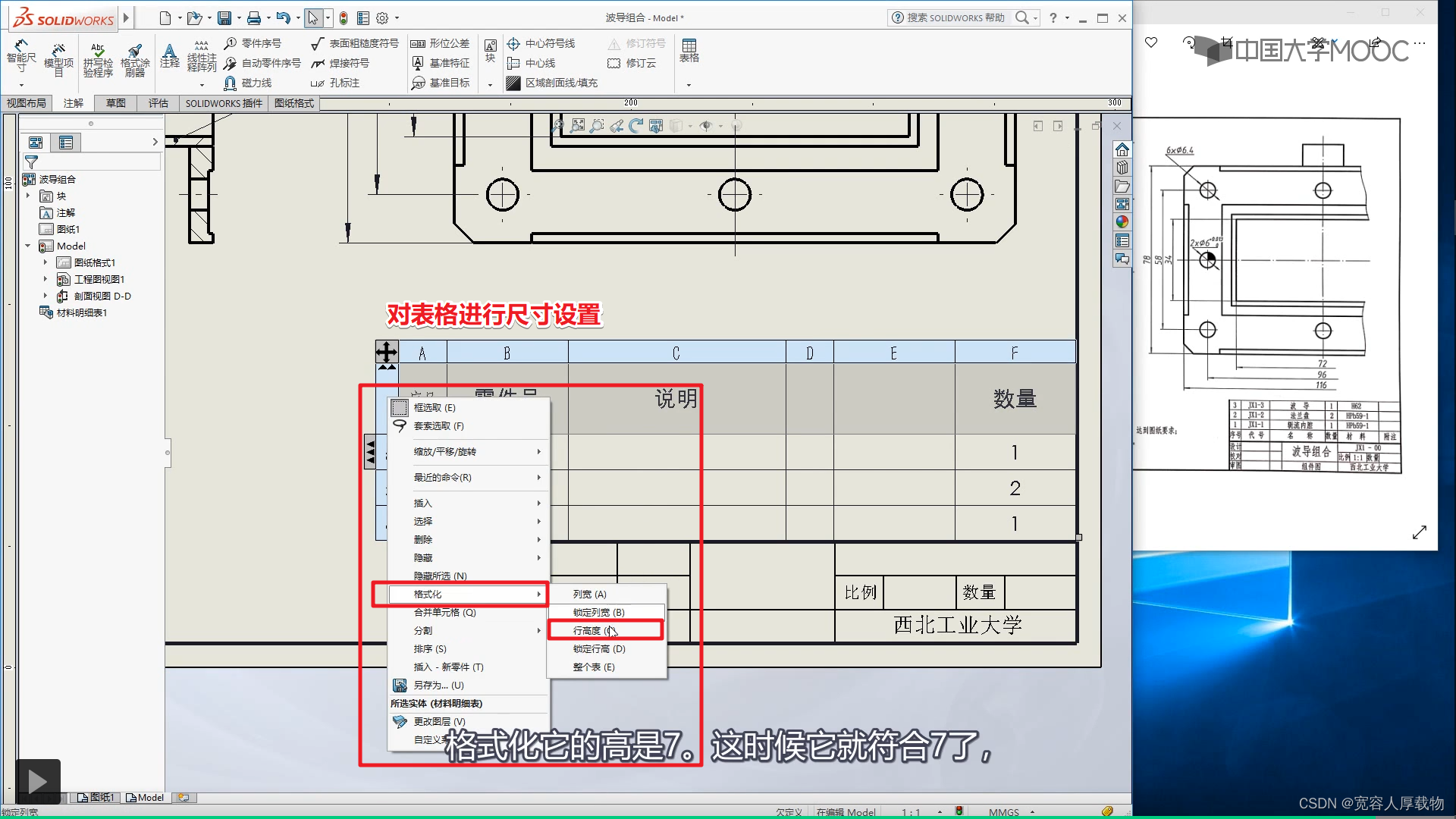
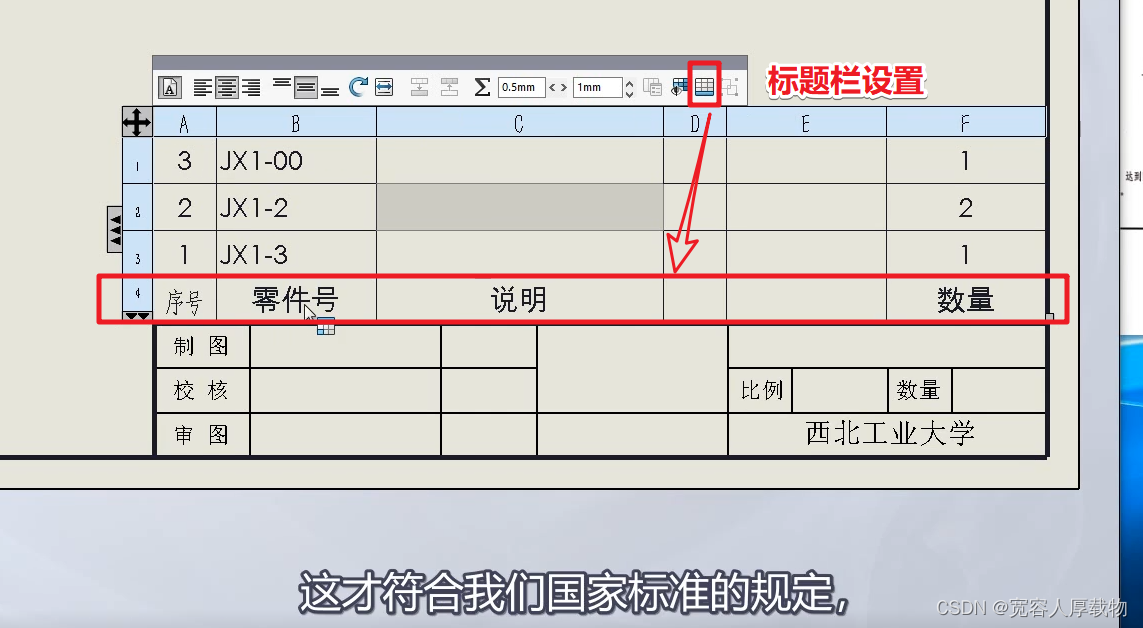
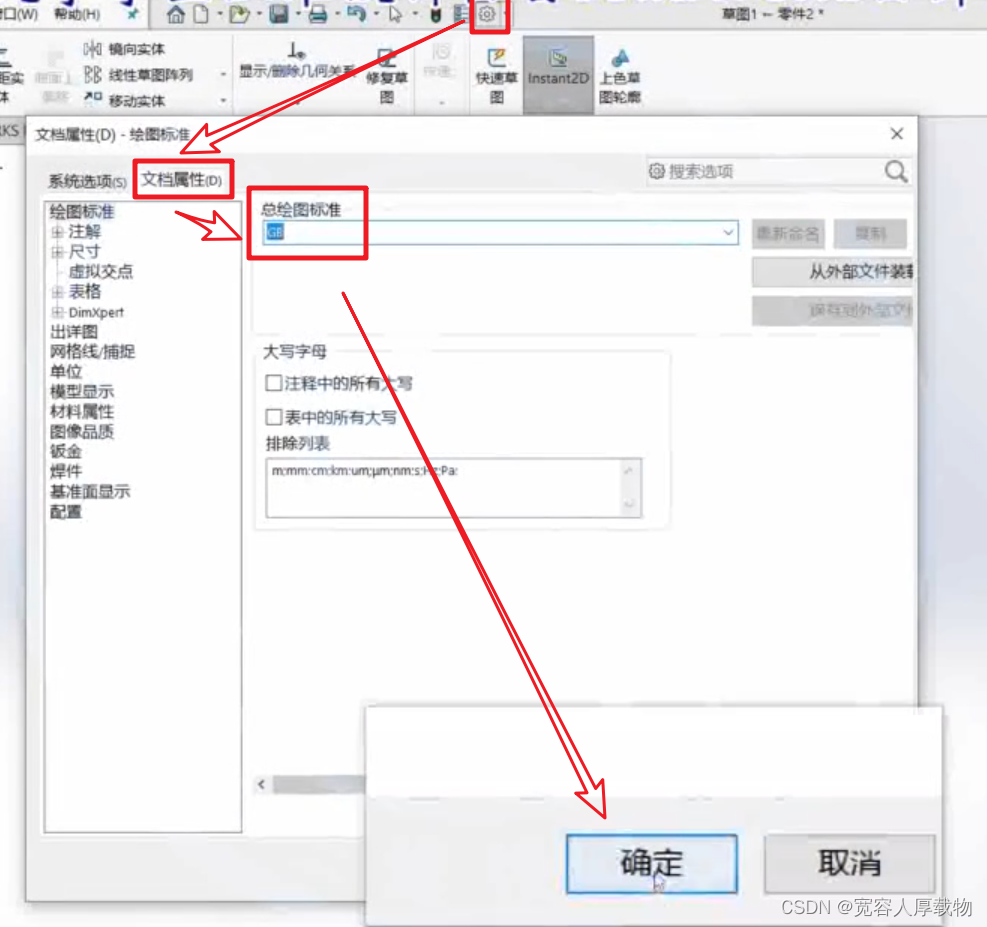
绘图标准设置为国标,一般在草图模式中,未定义尺寸的图形为蓝色线

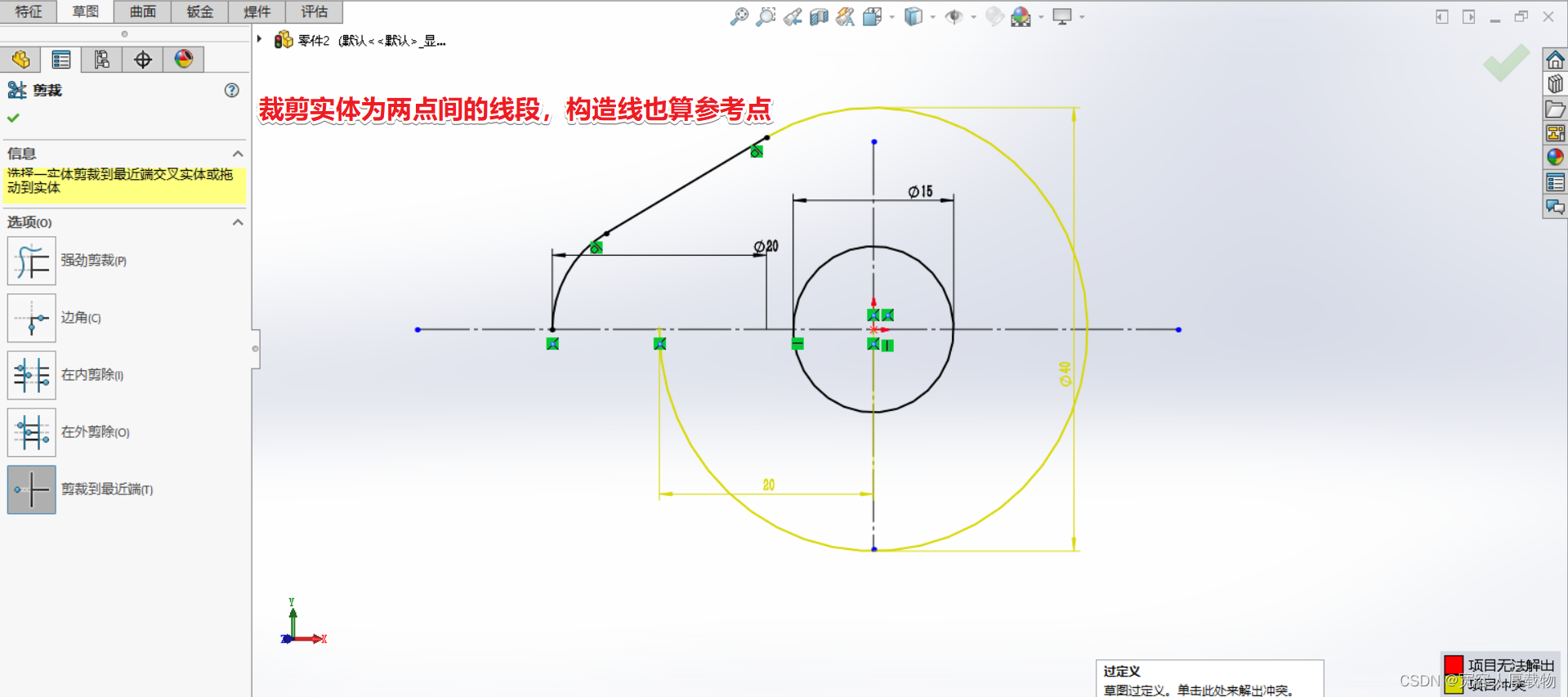


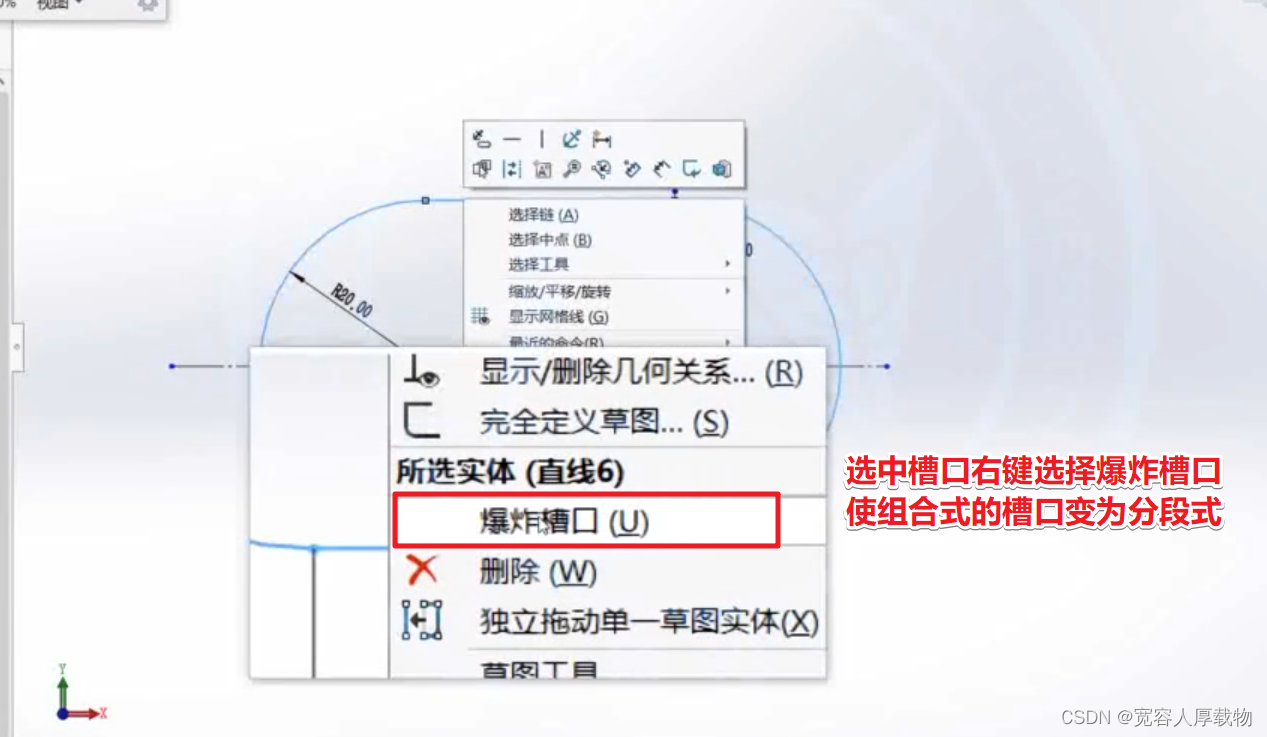
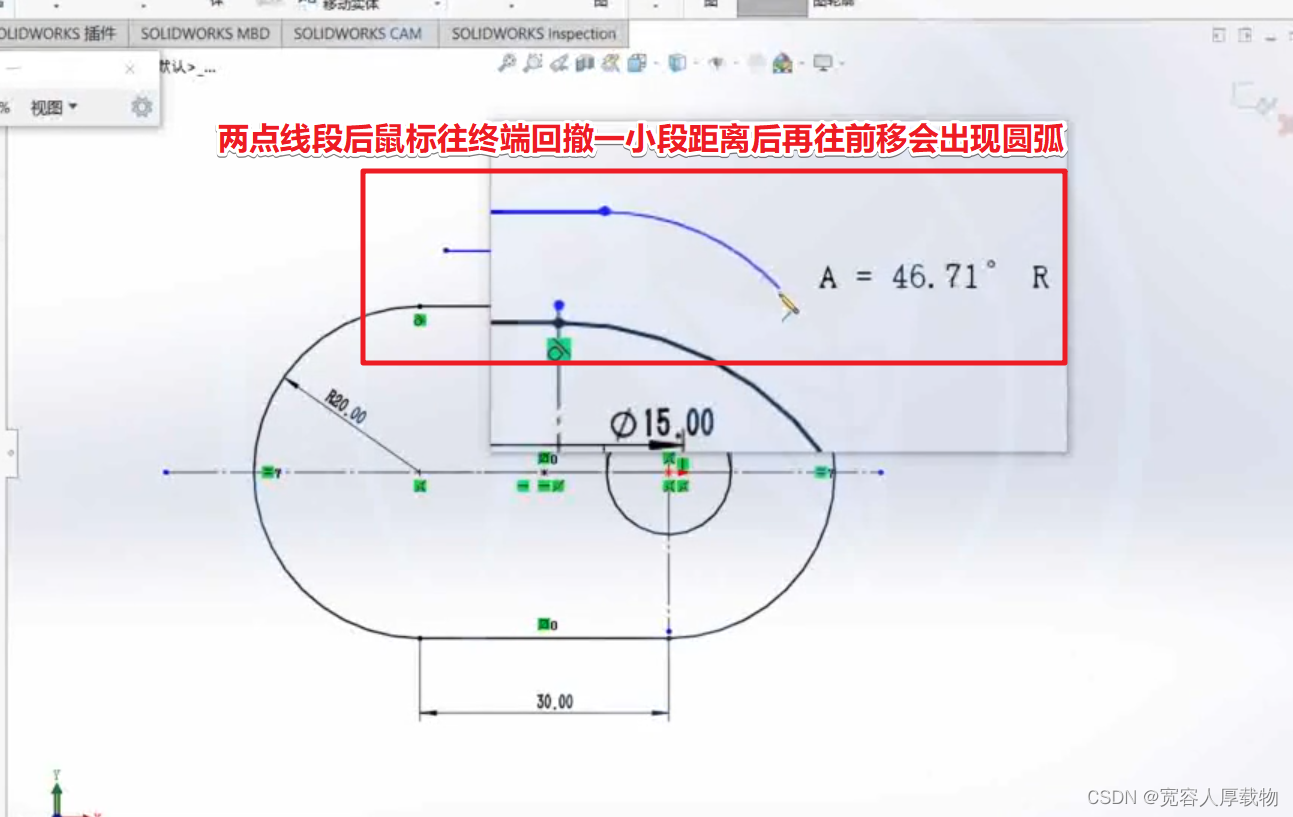
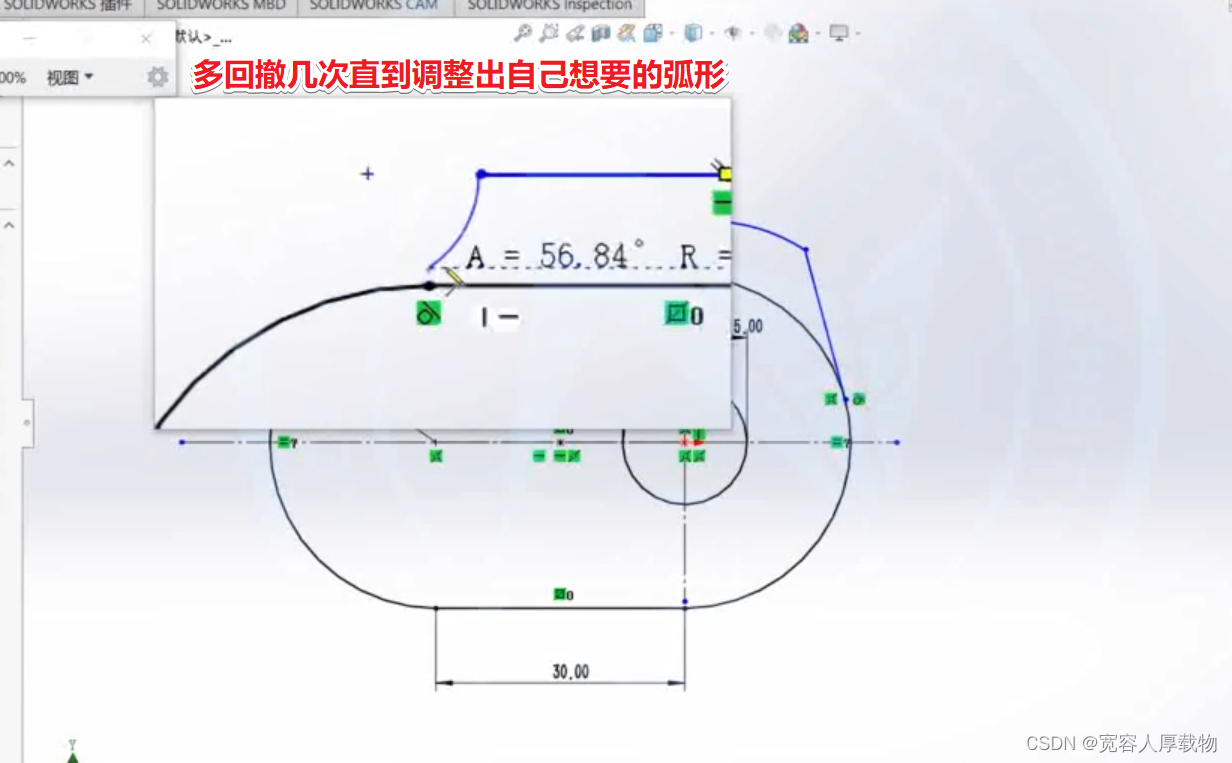
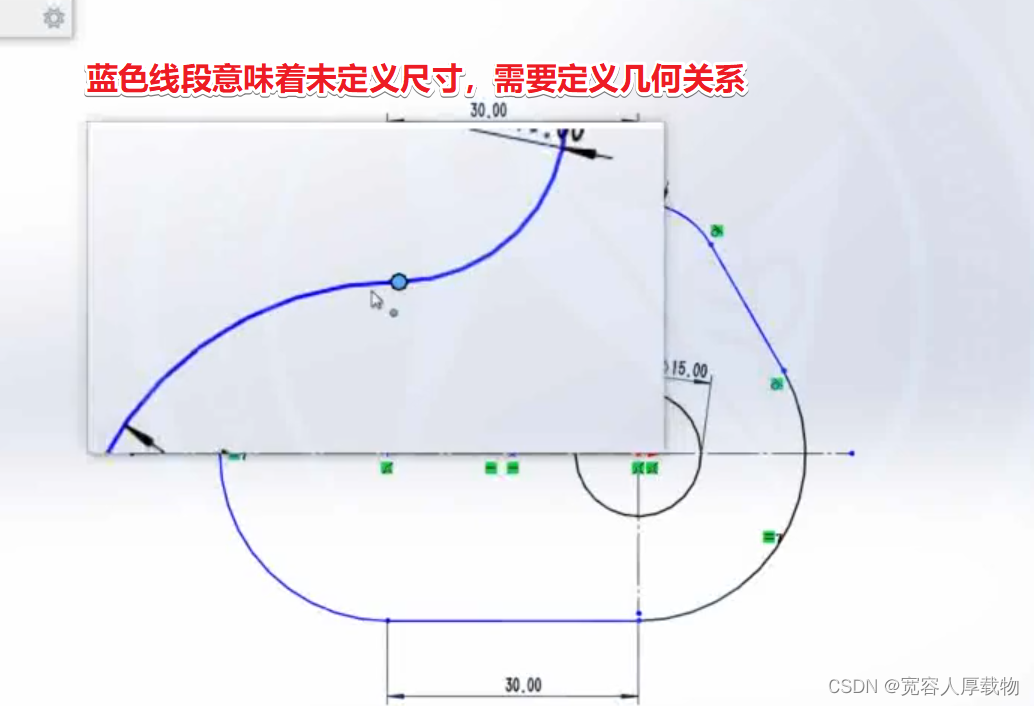
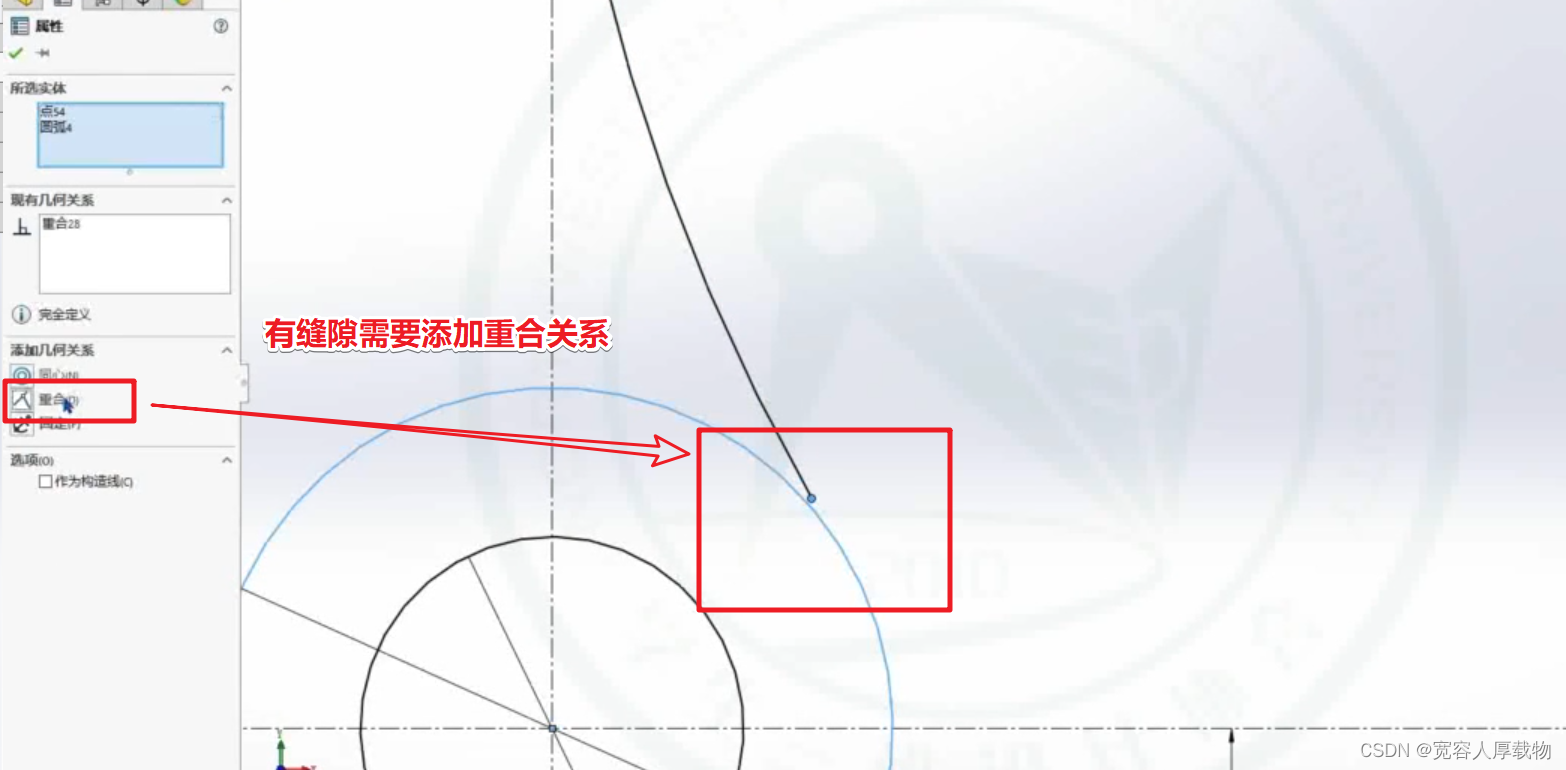


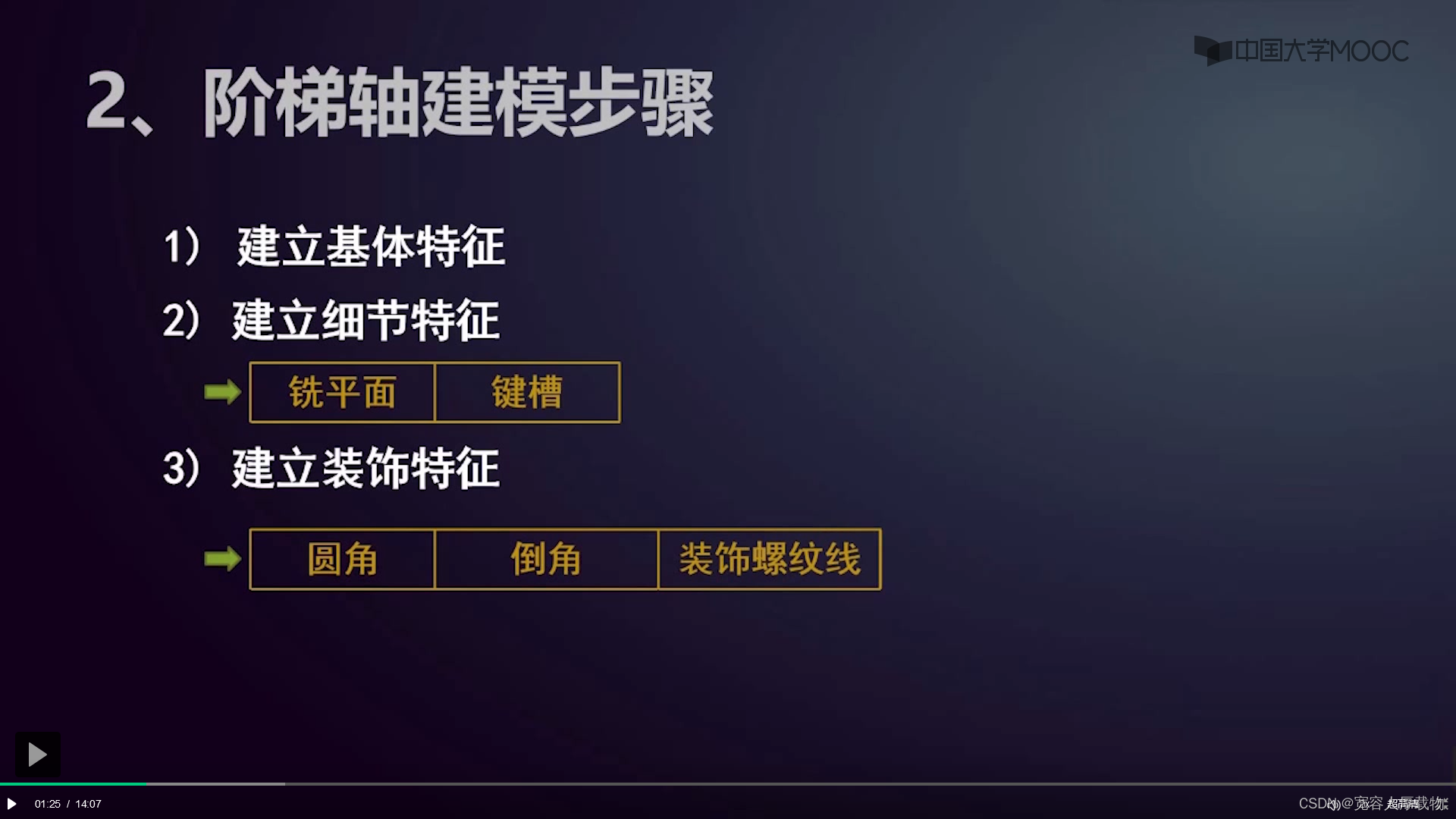
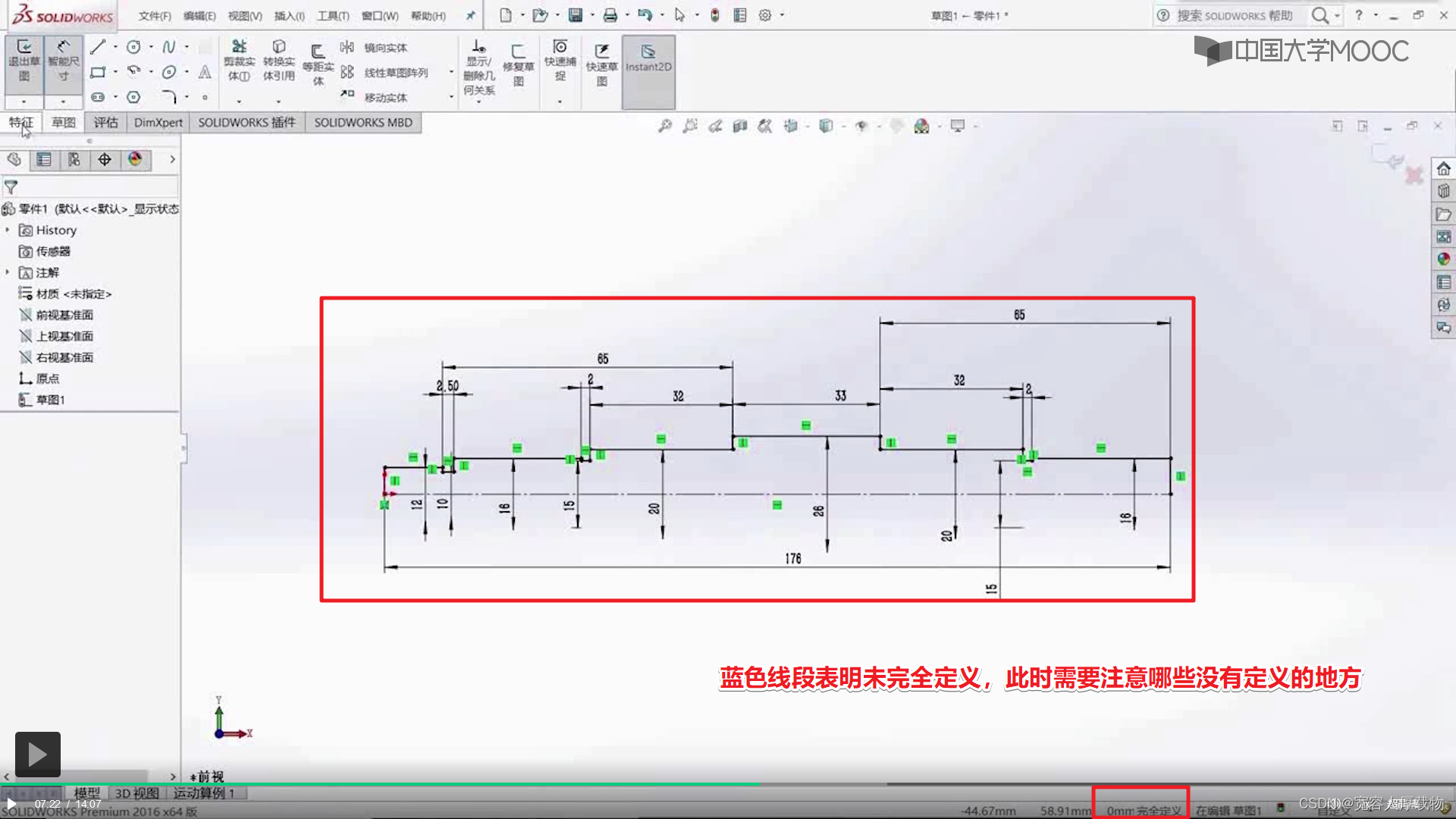
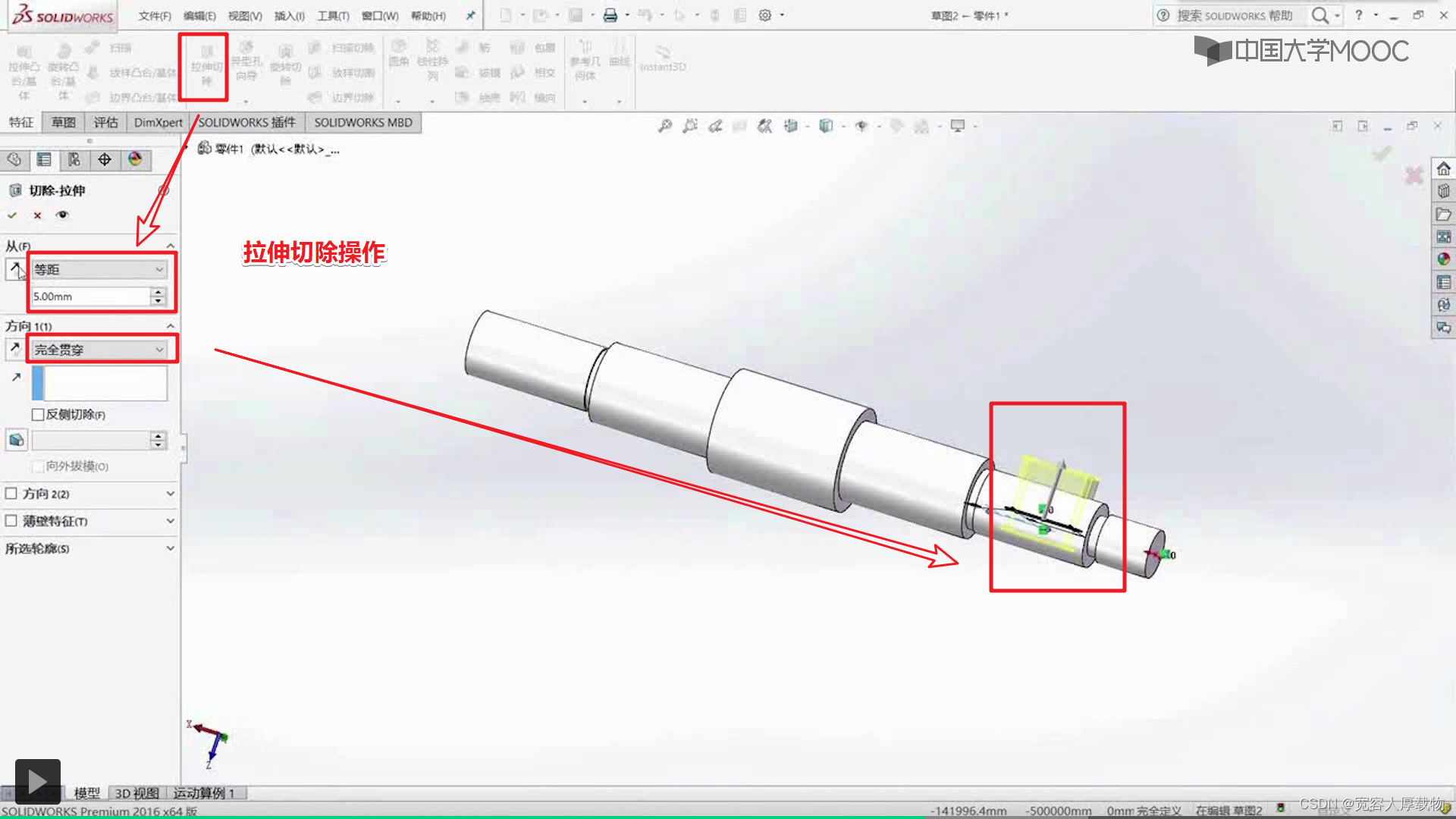

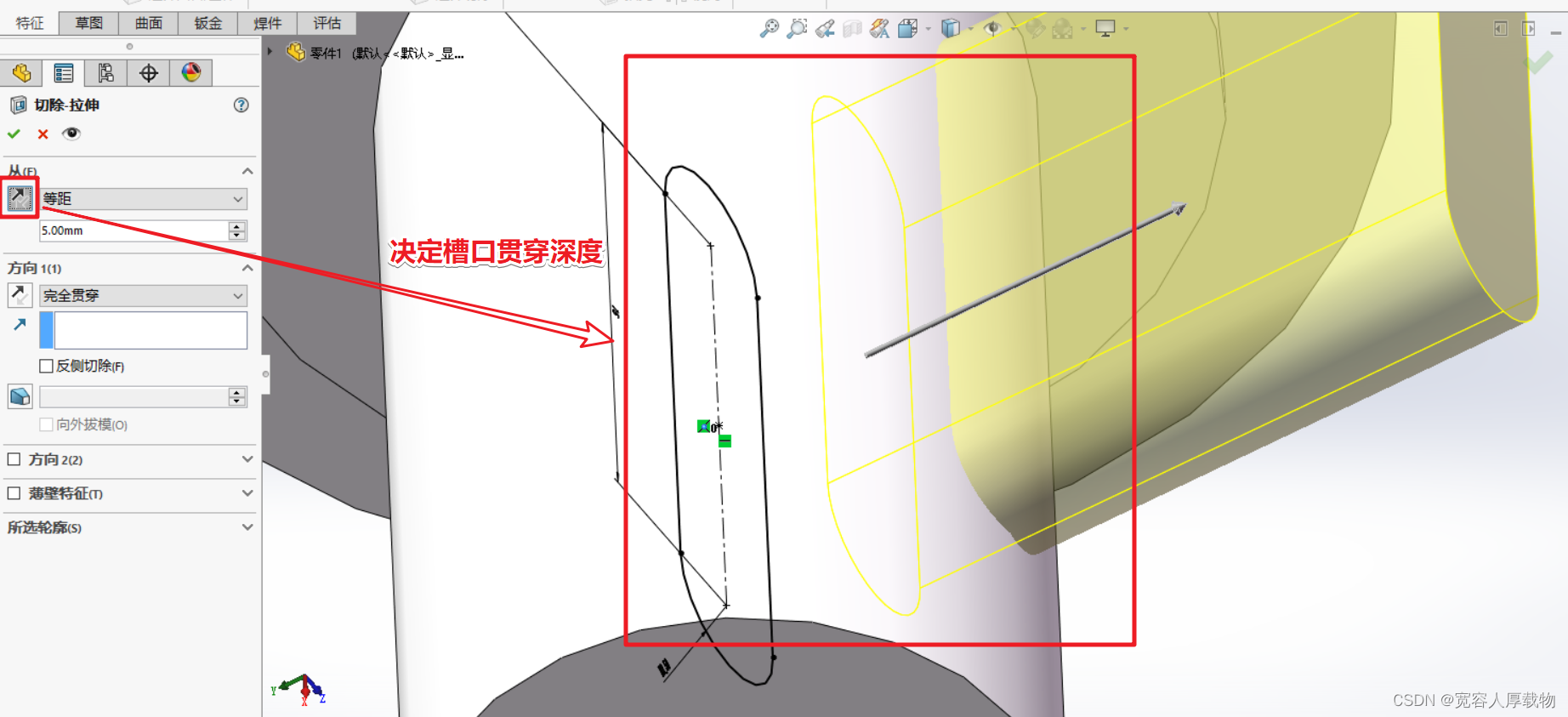
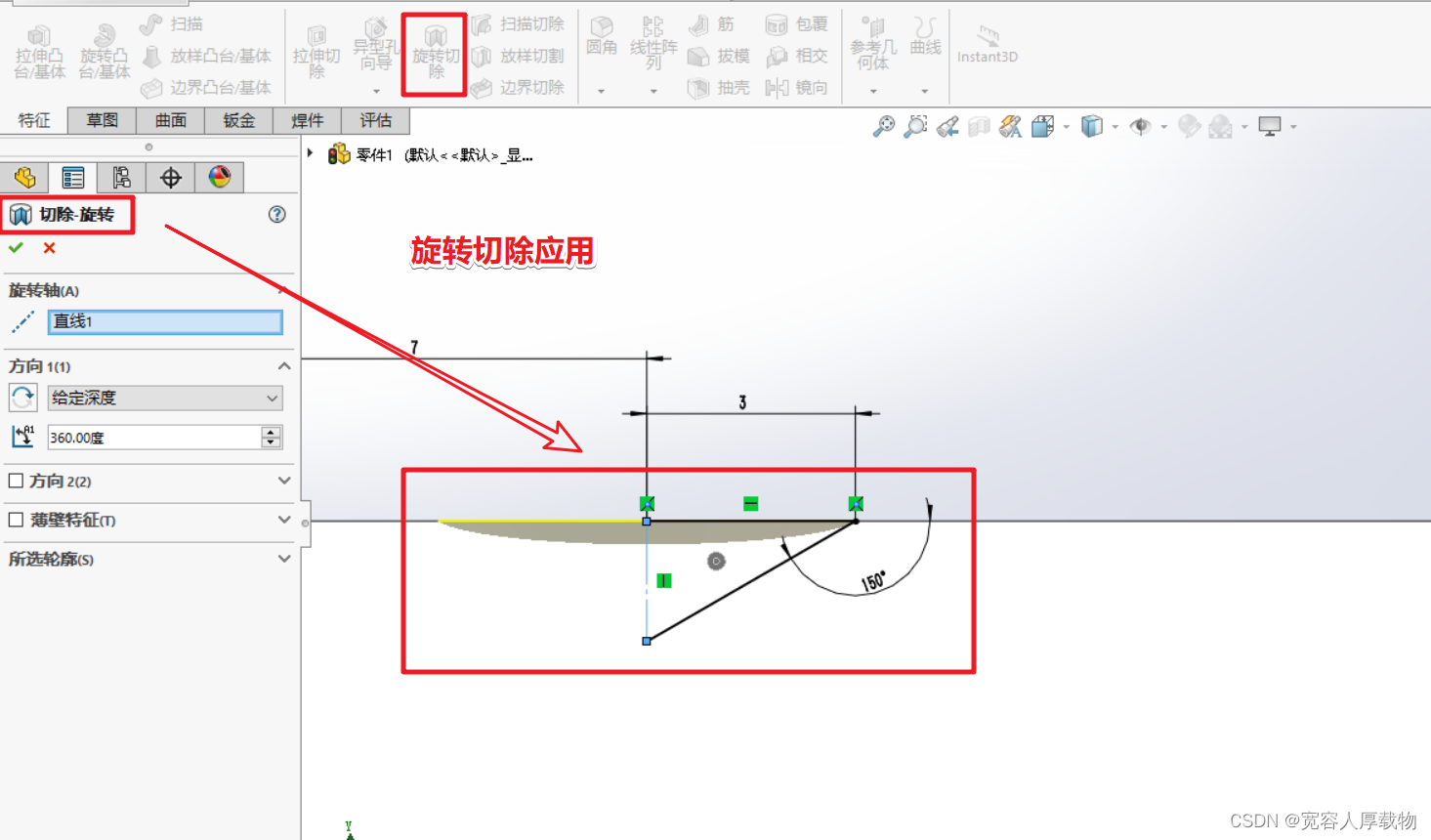

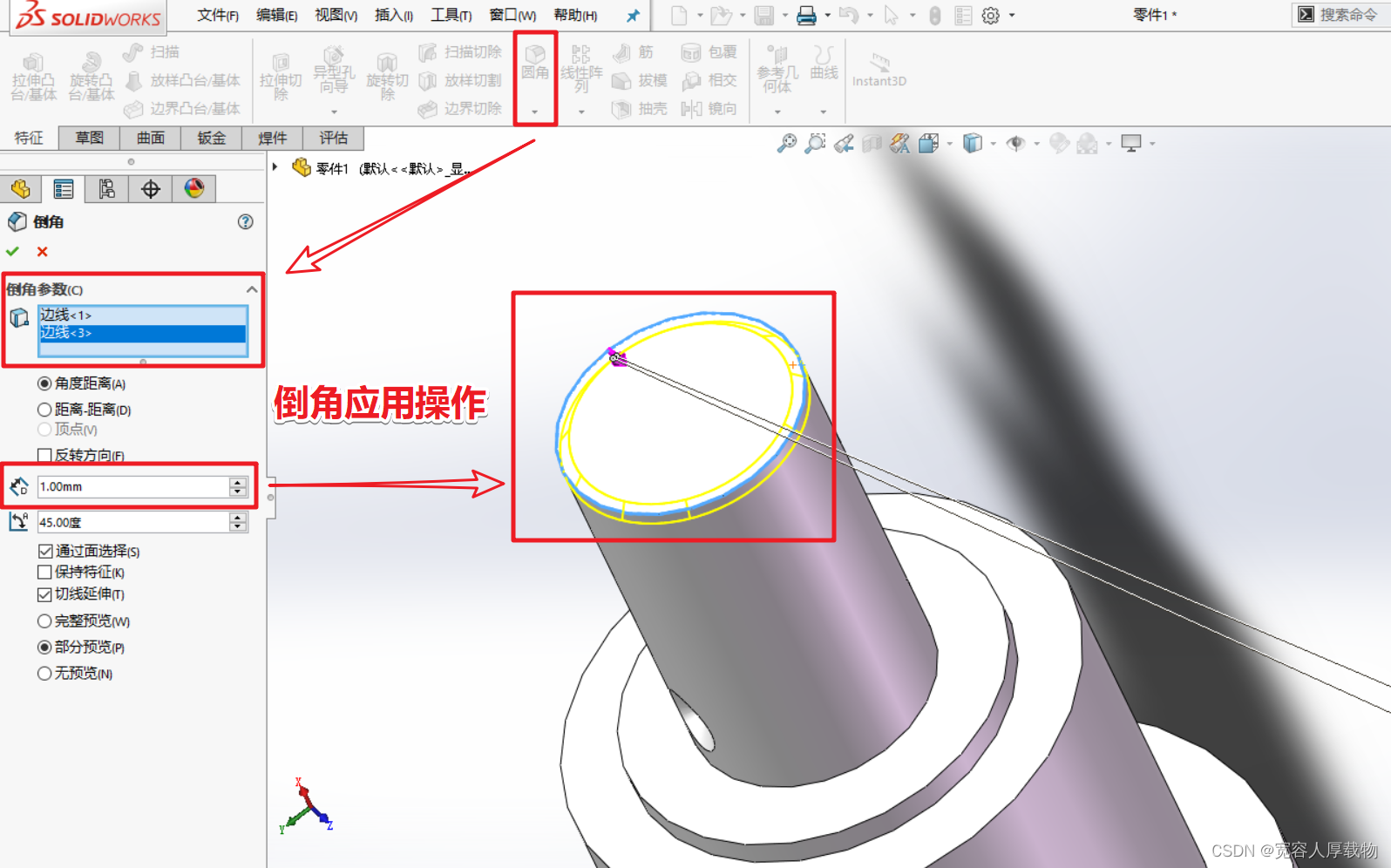
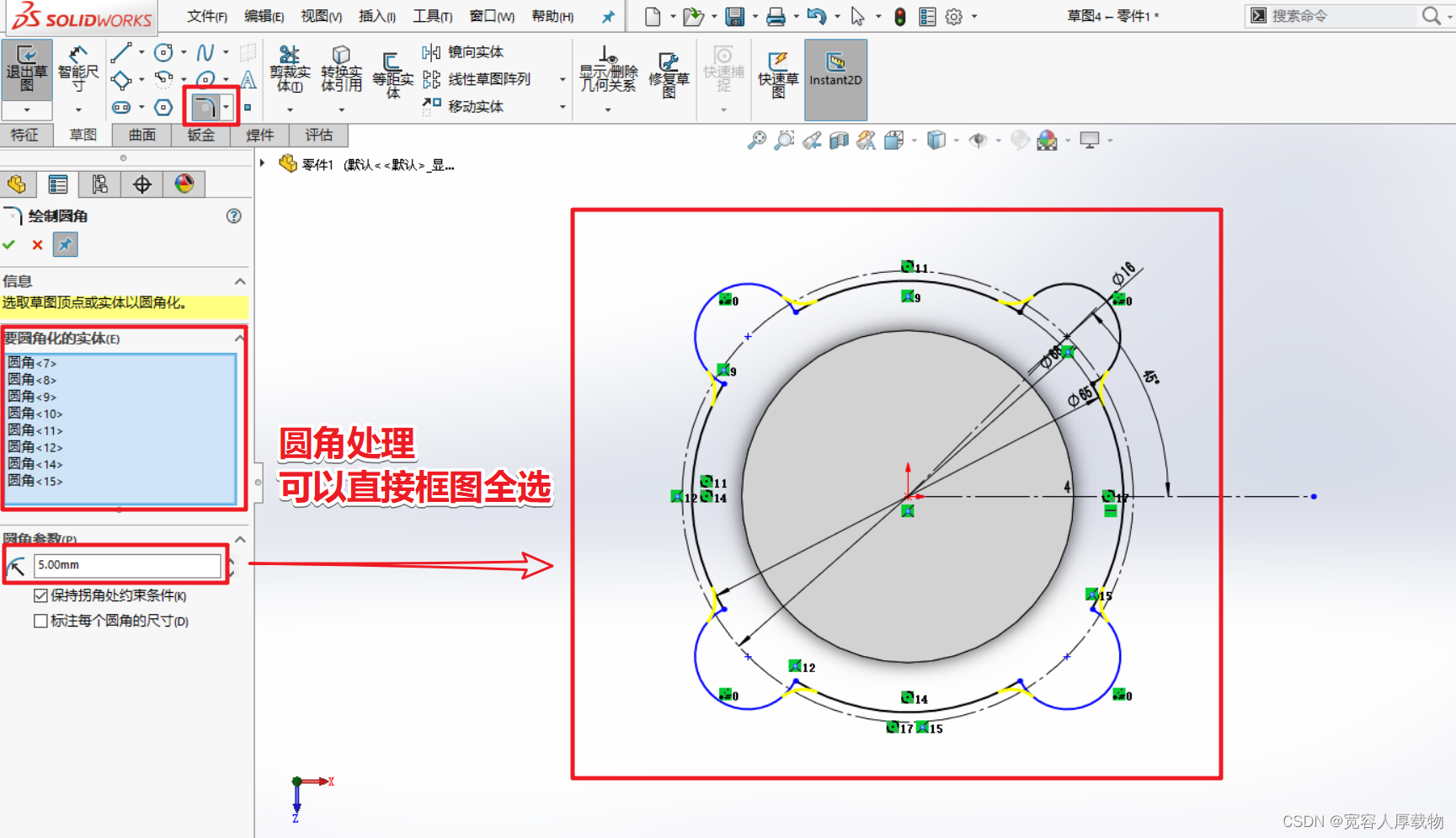


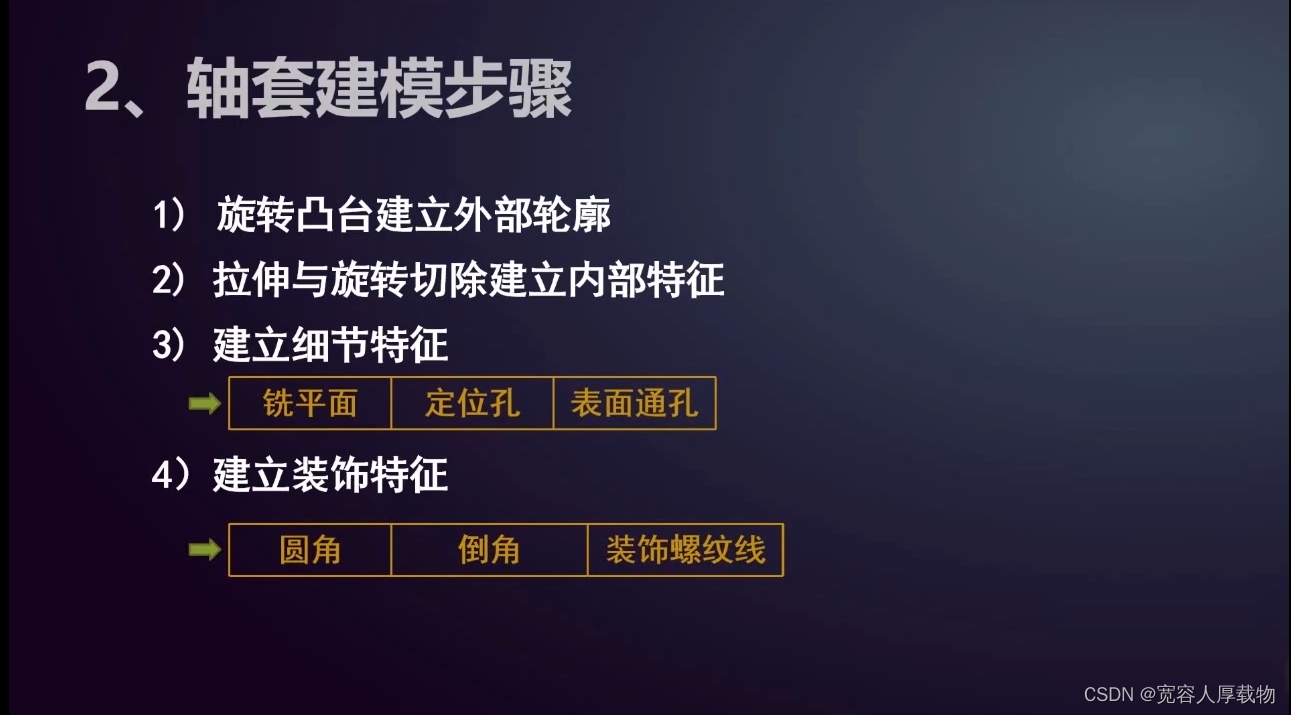
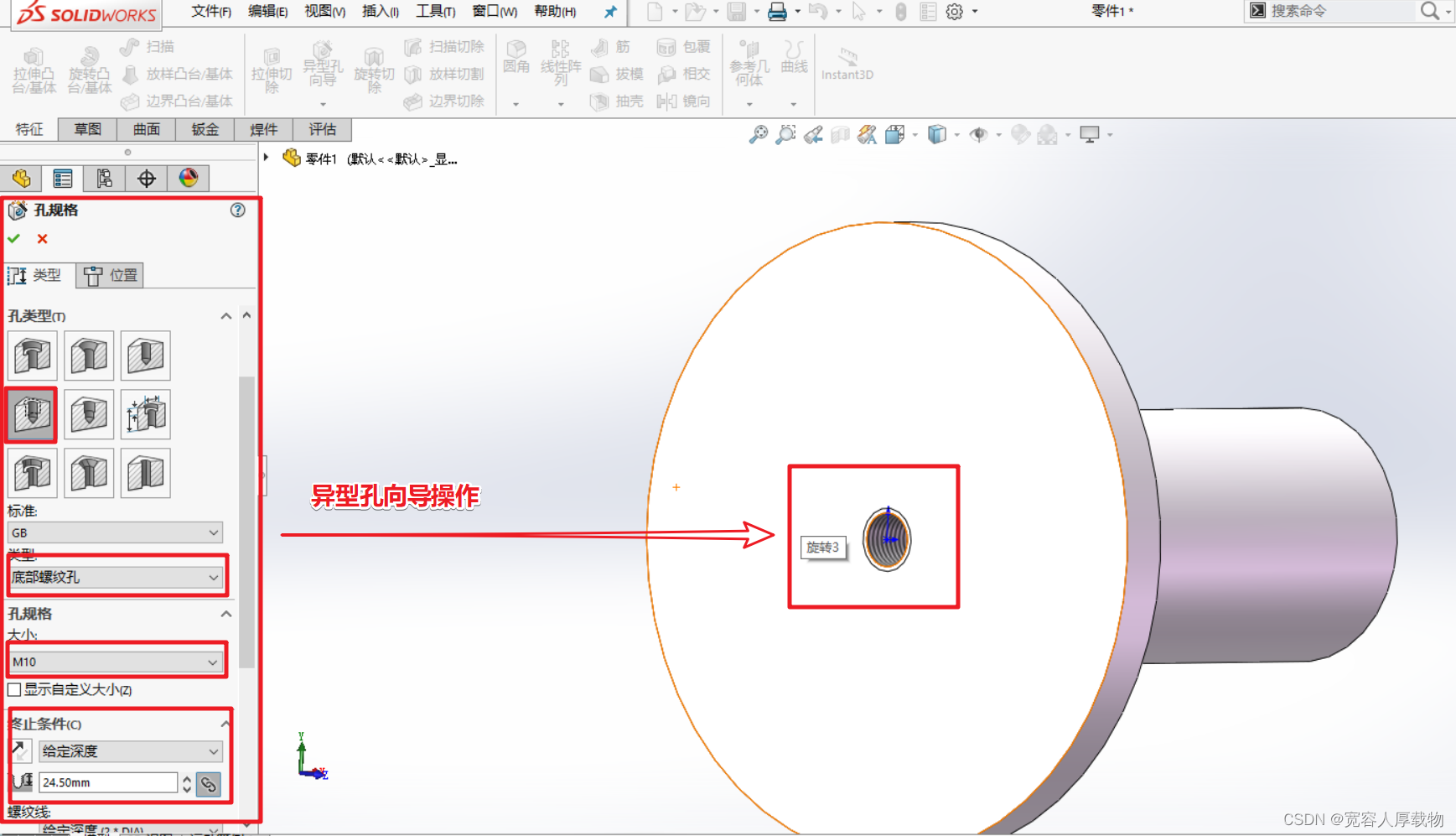

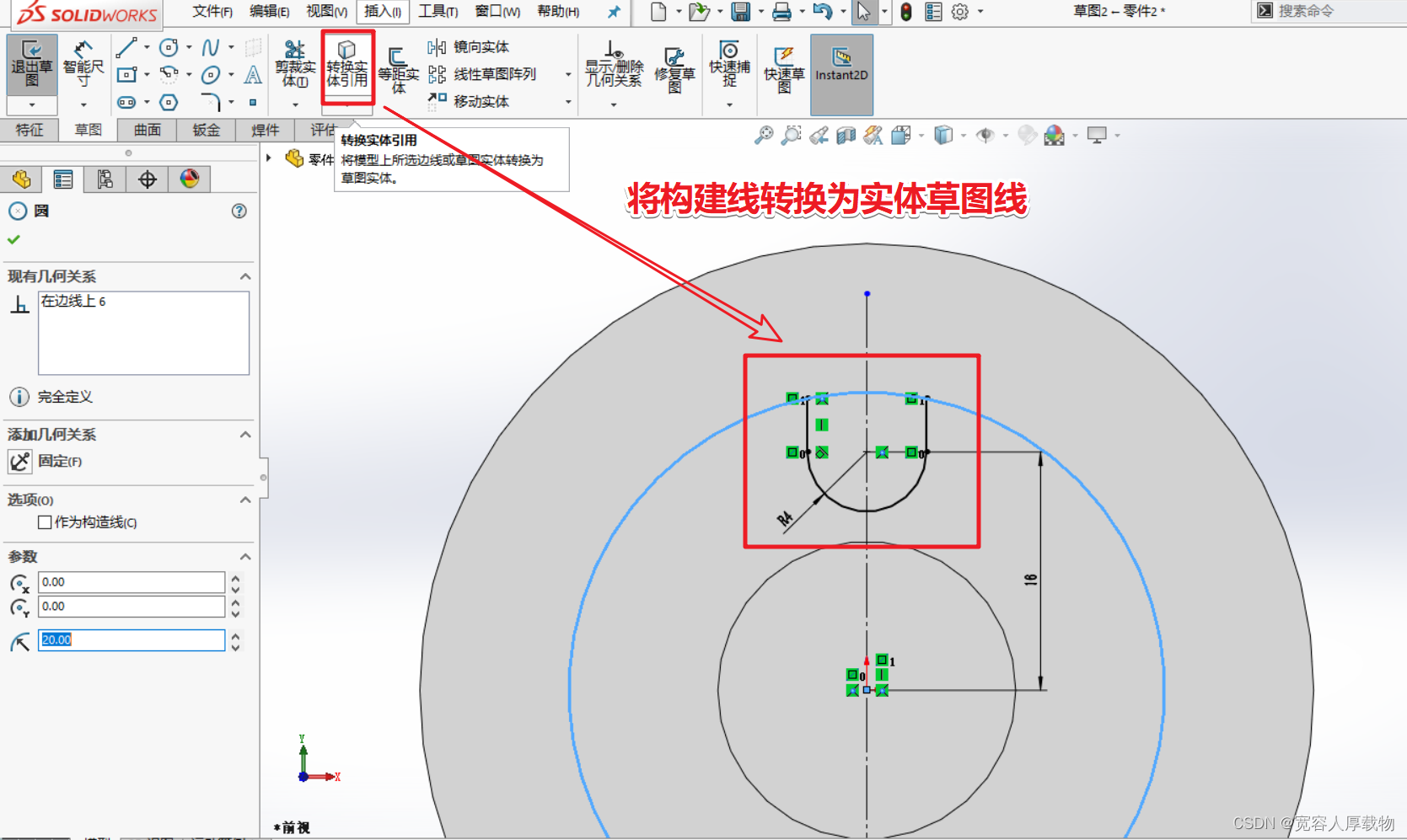
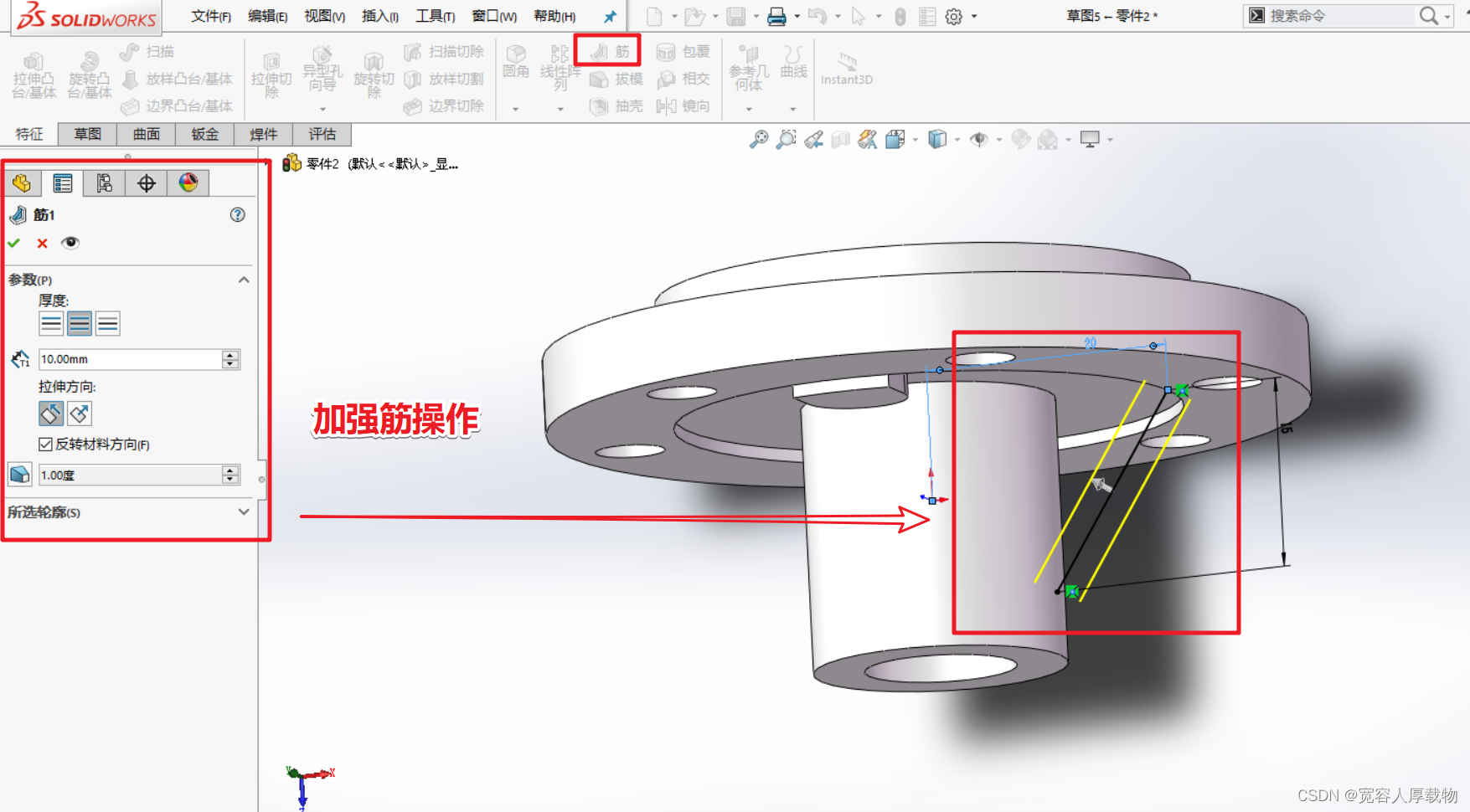



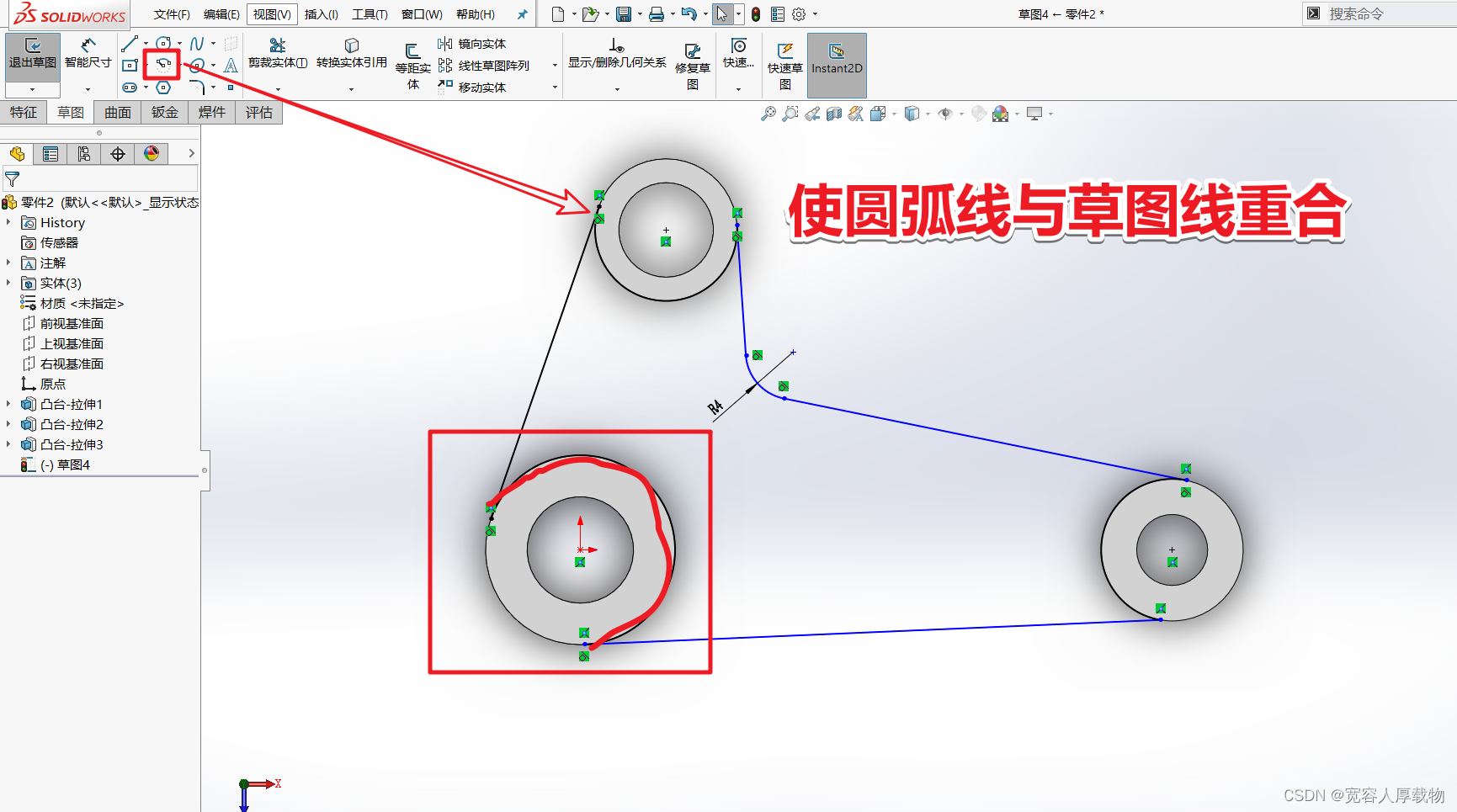


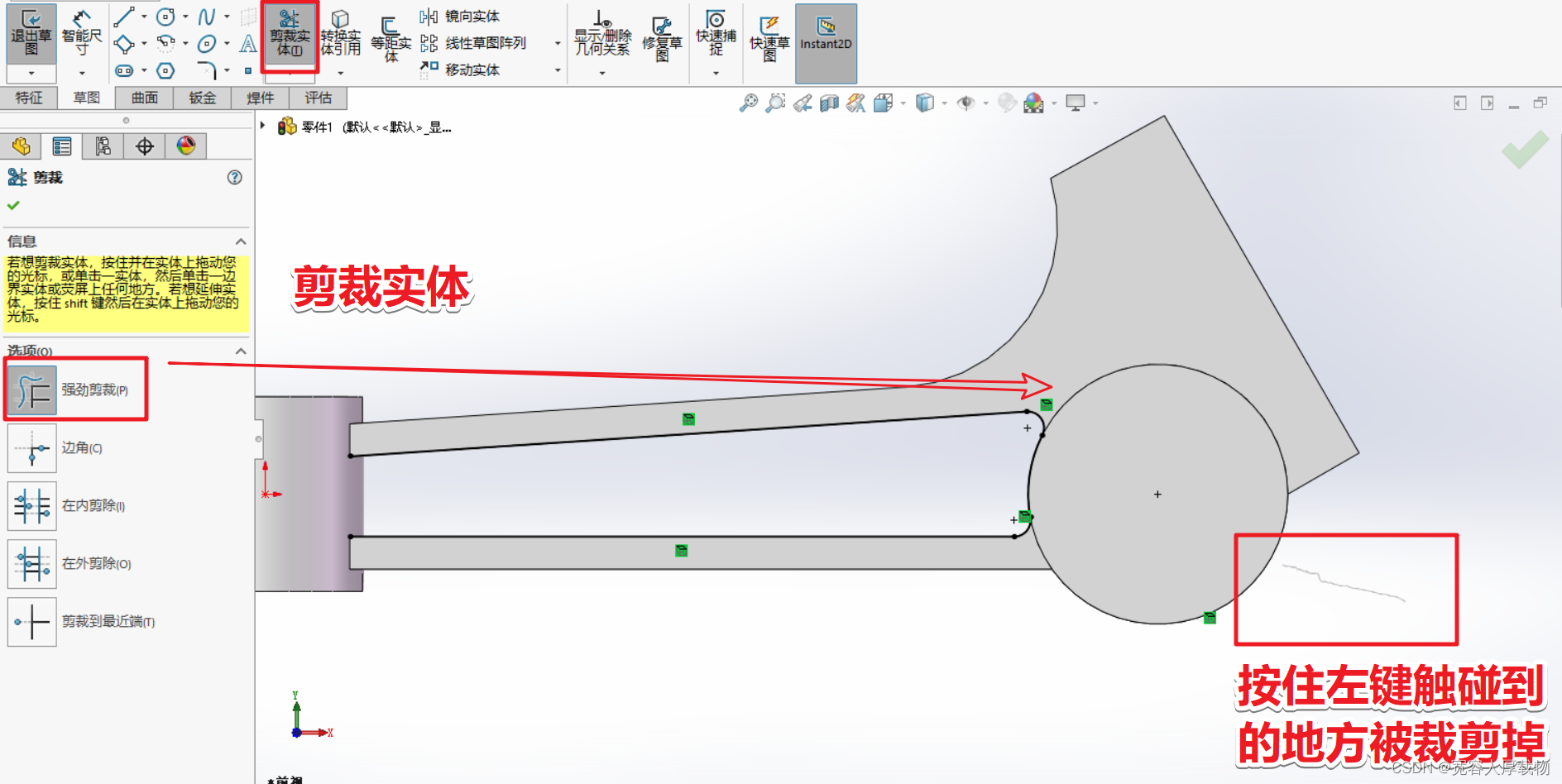

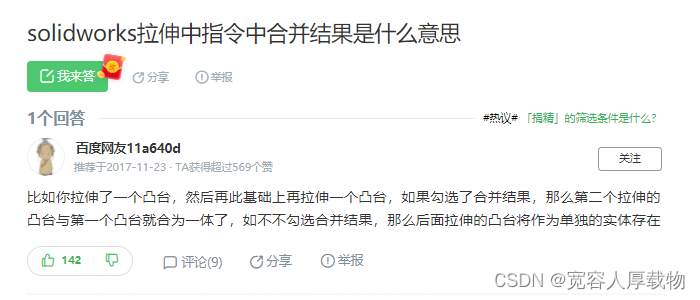
解决方法:参考自Solidworks不能生成此特征因为这将导致厚度为零的几何体
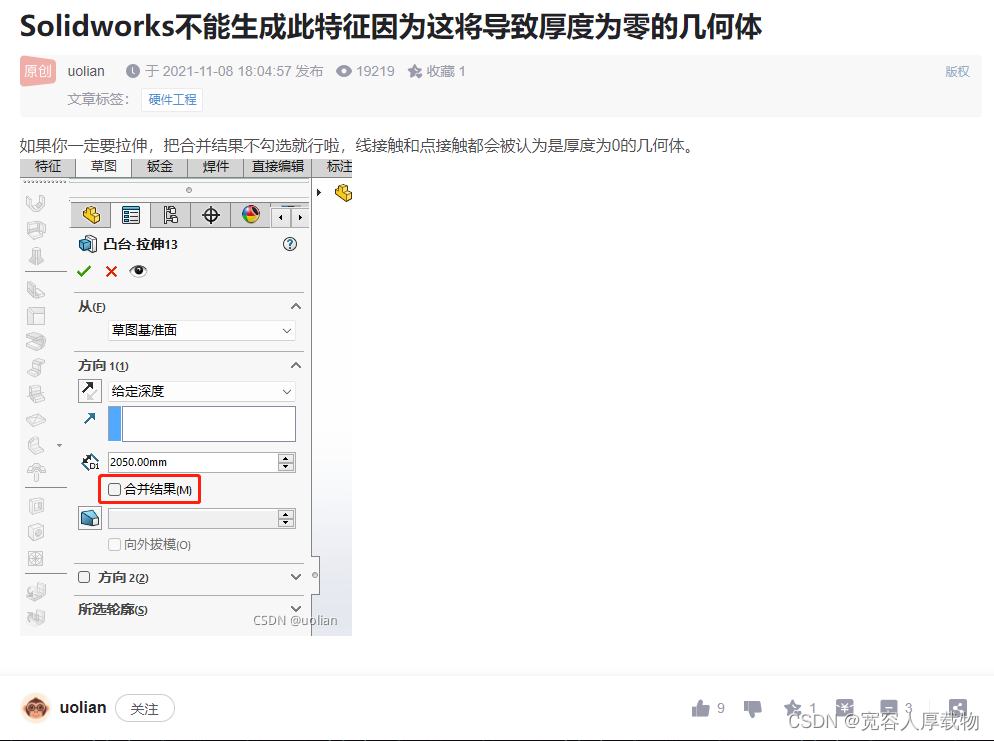

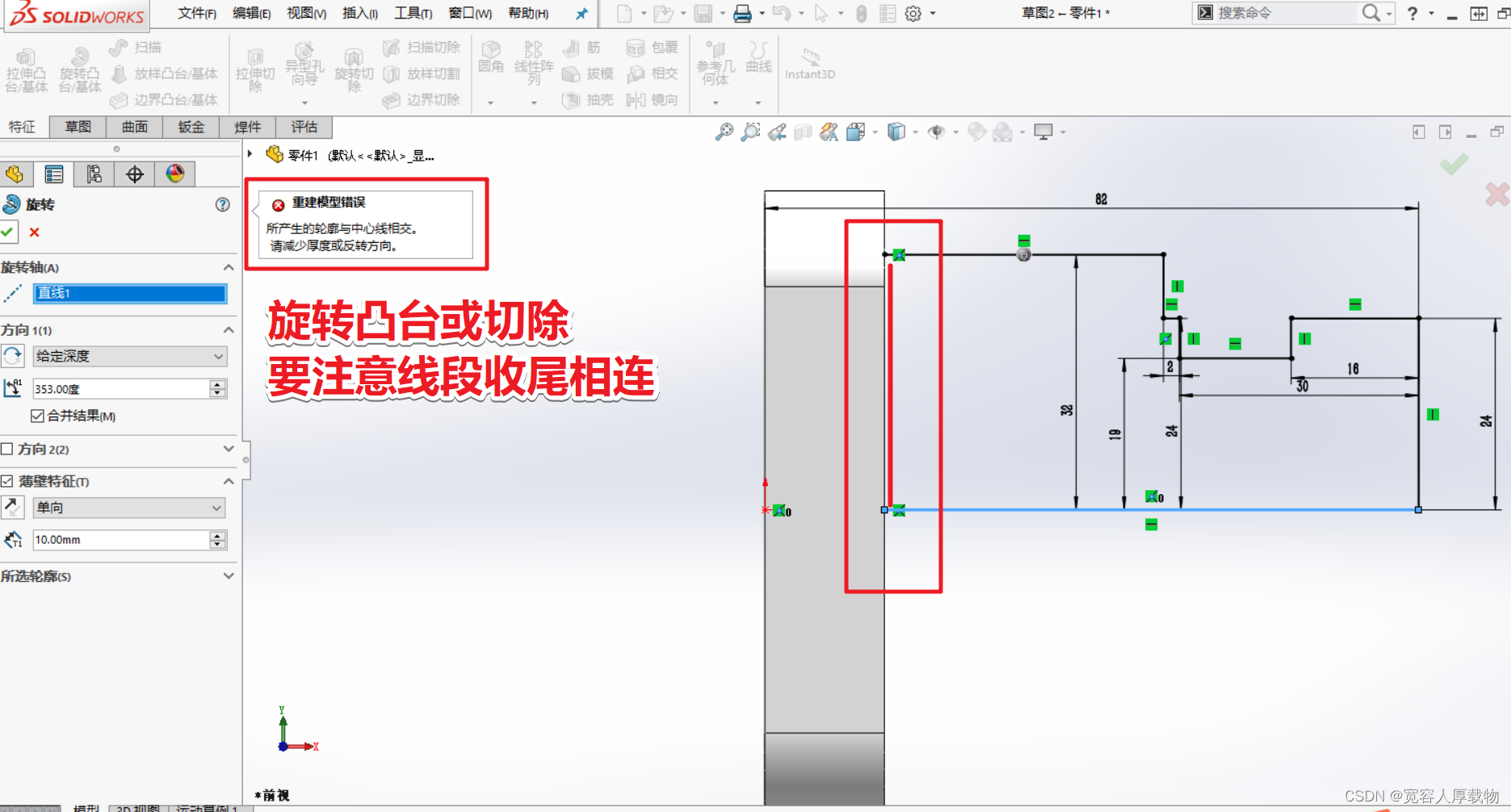


也可以在搜索命令中进行指令搜索



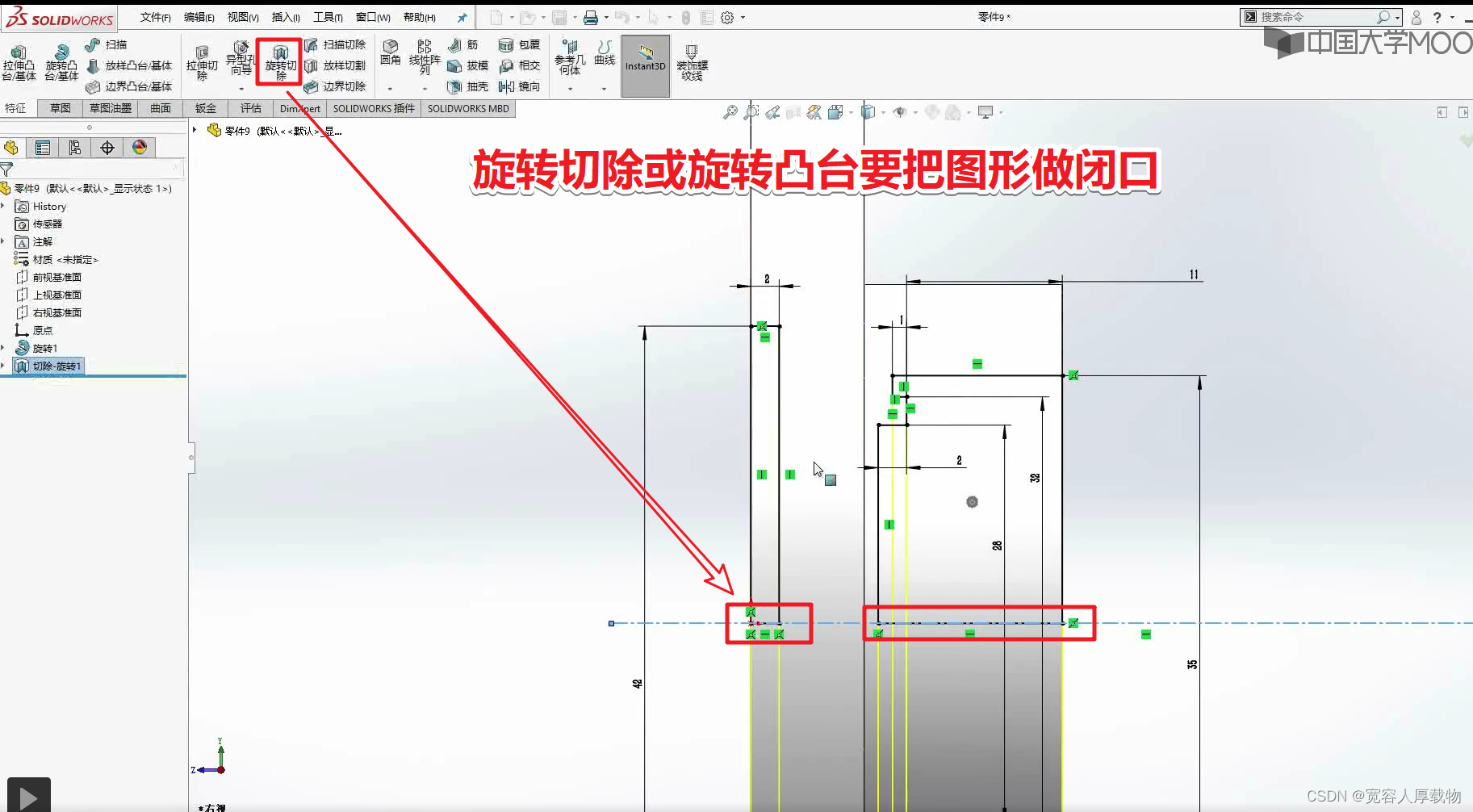
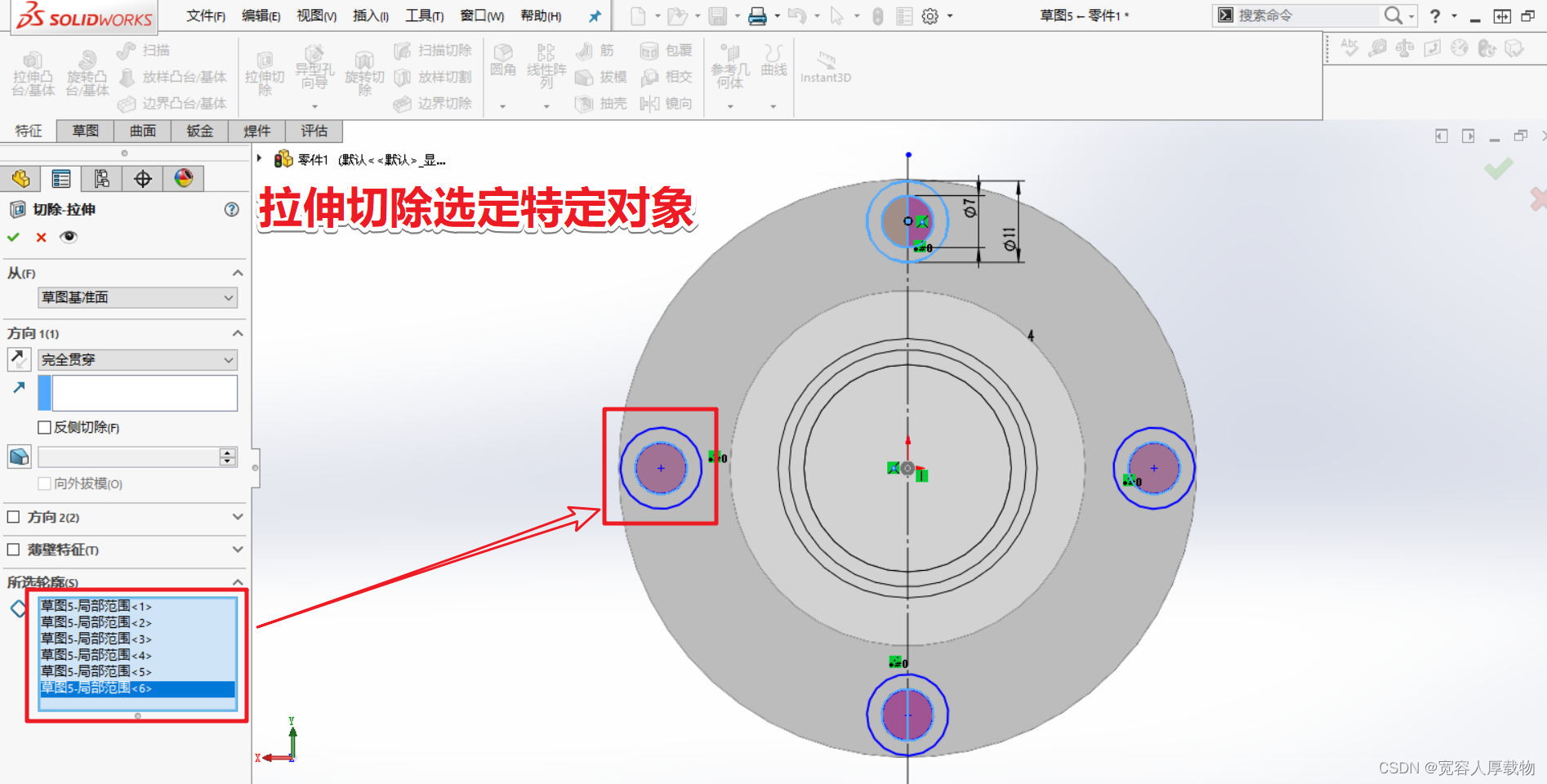

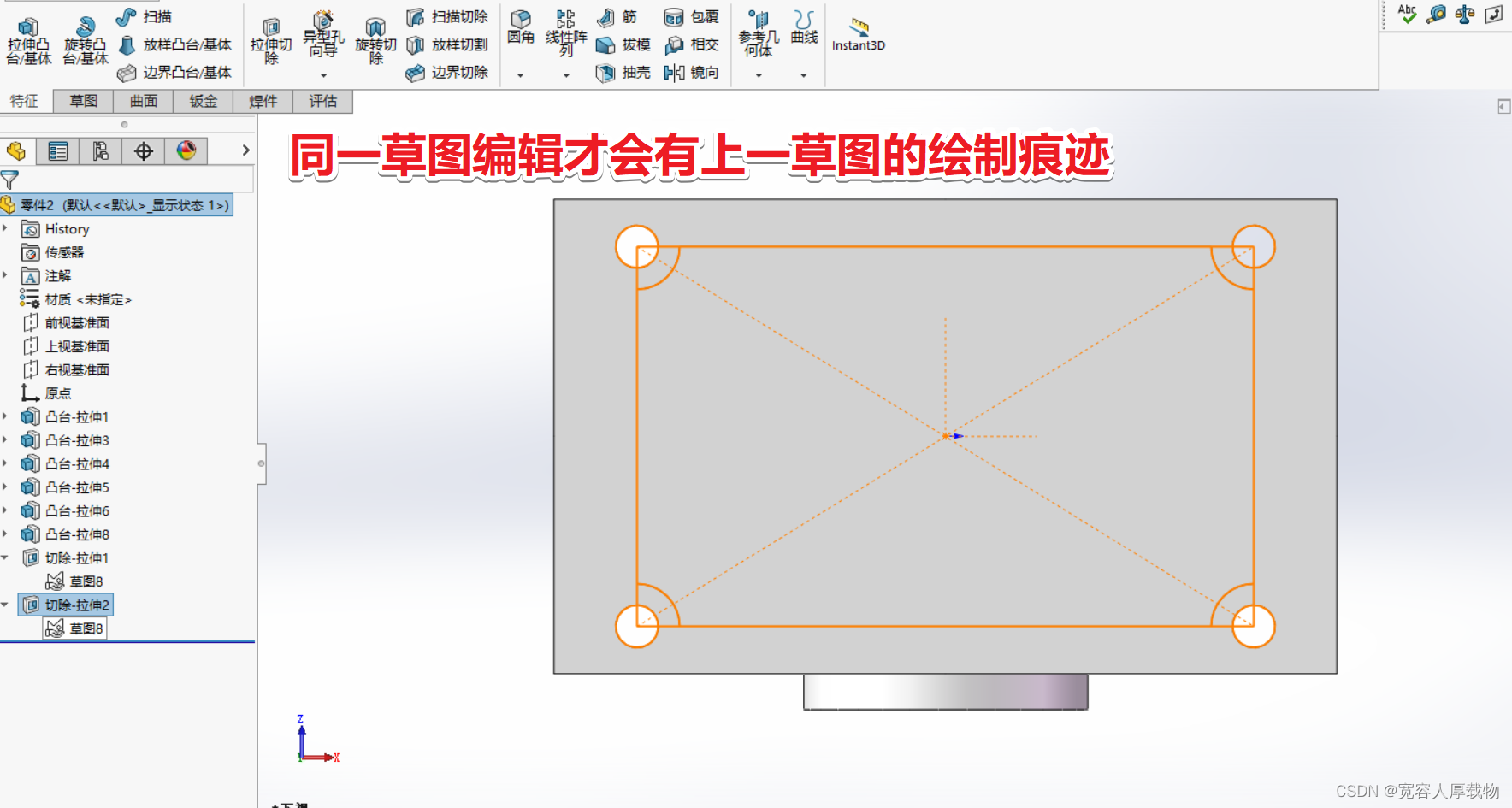

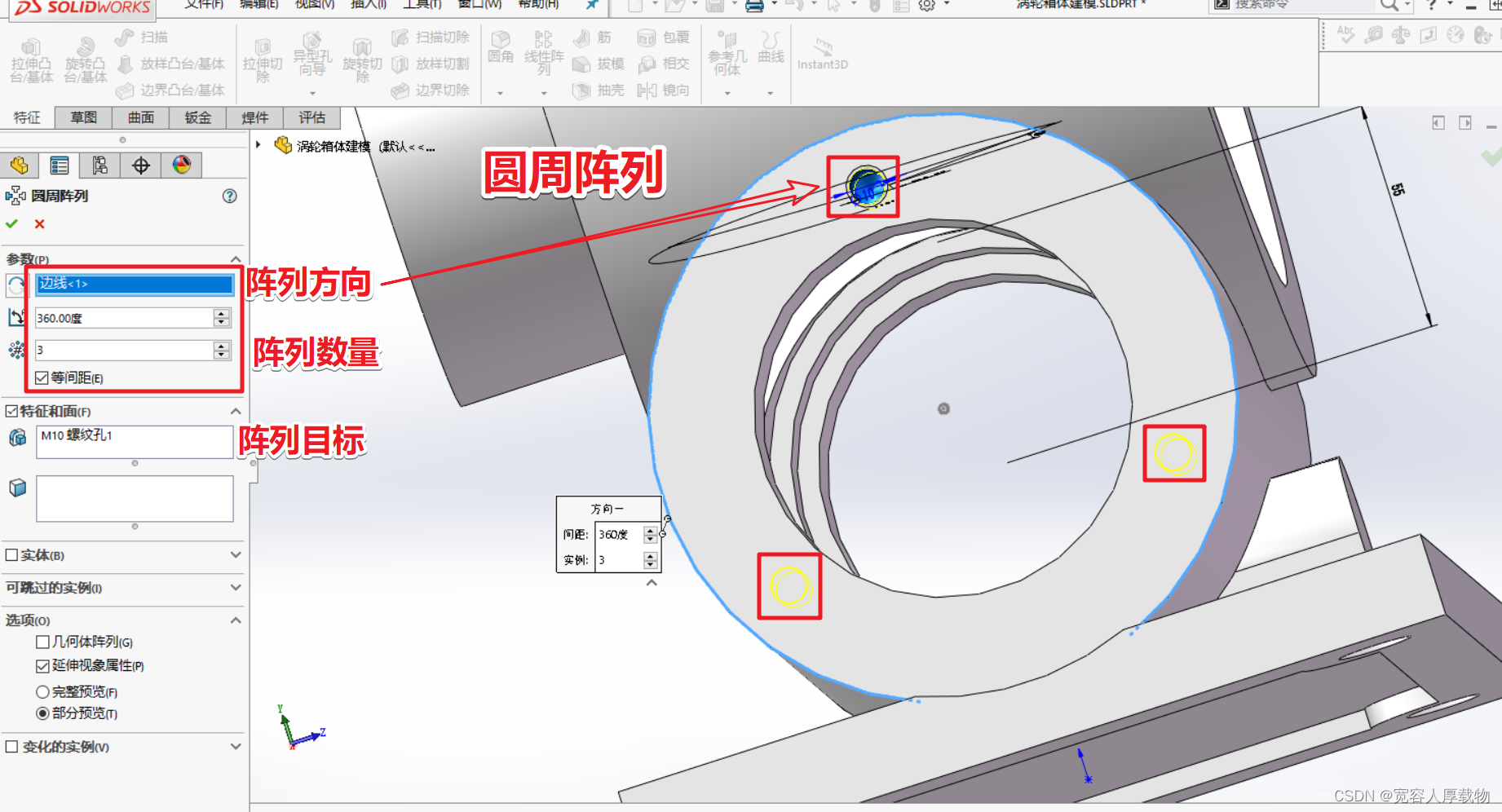
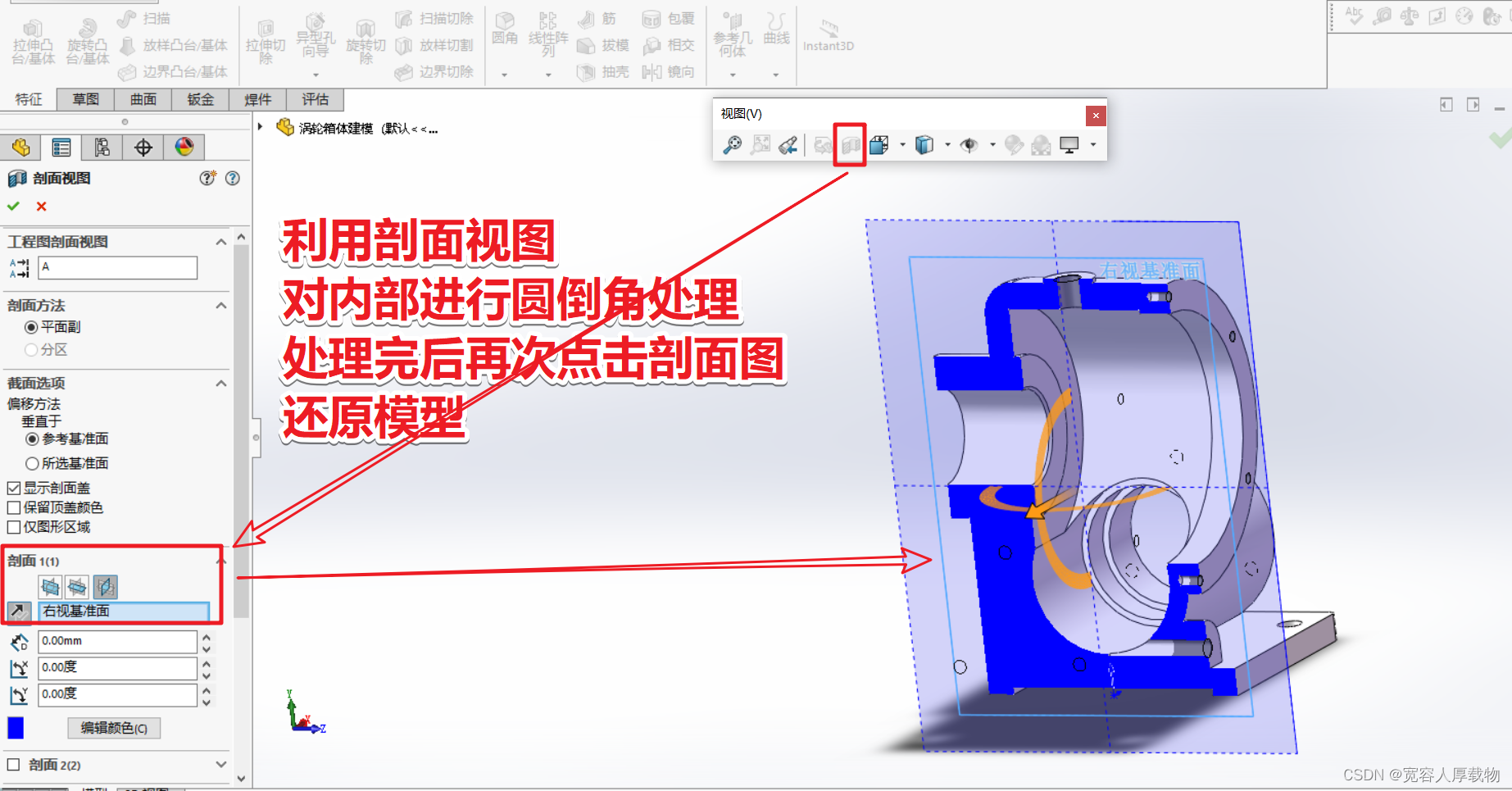

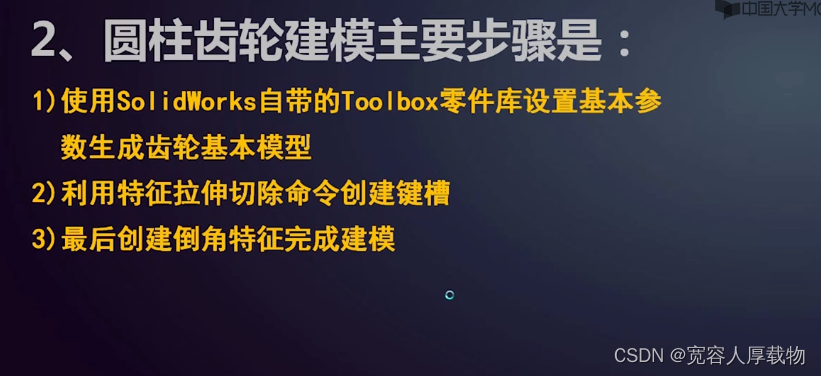
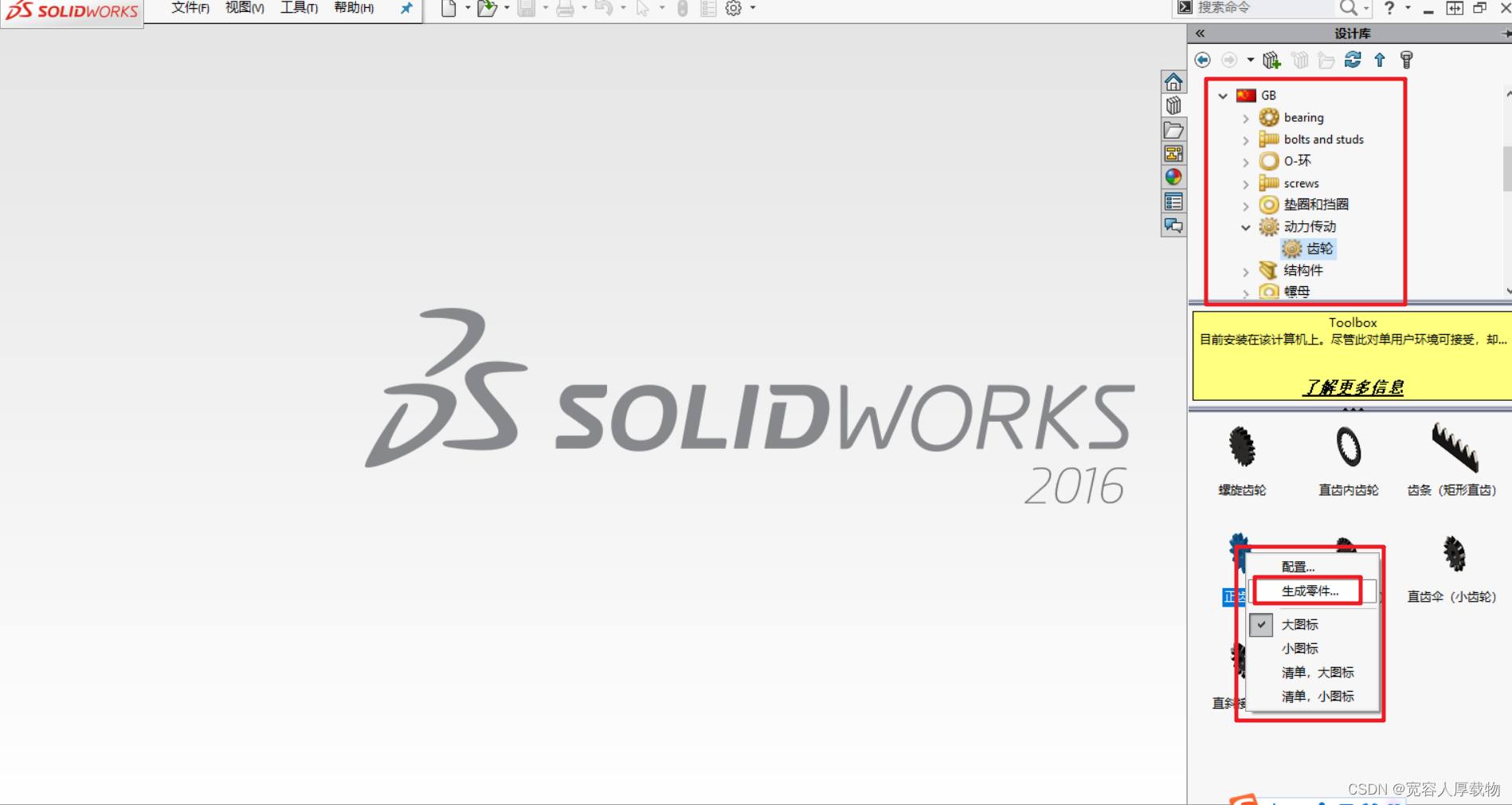



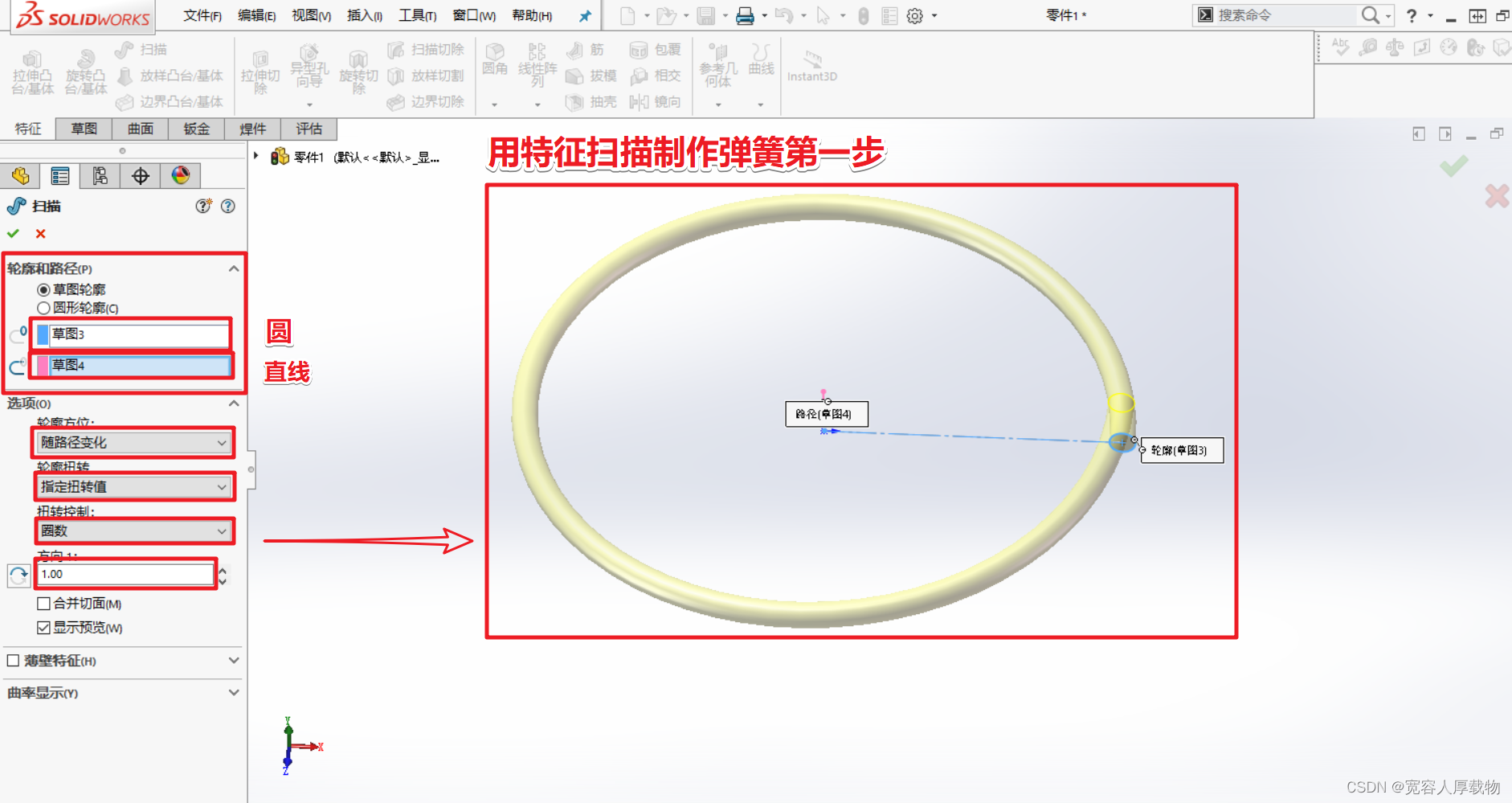
注意:下图路径草图与轮廓草图可为同一视图下的两个不同草图
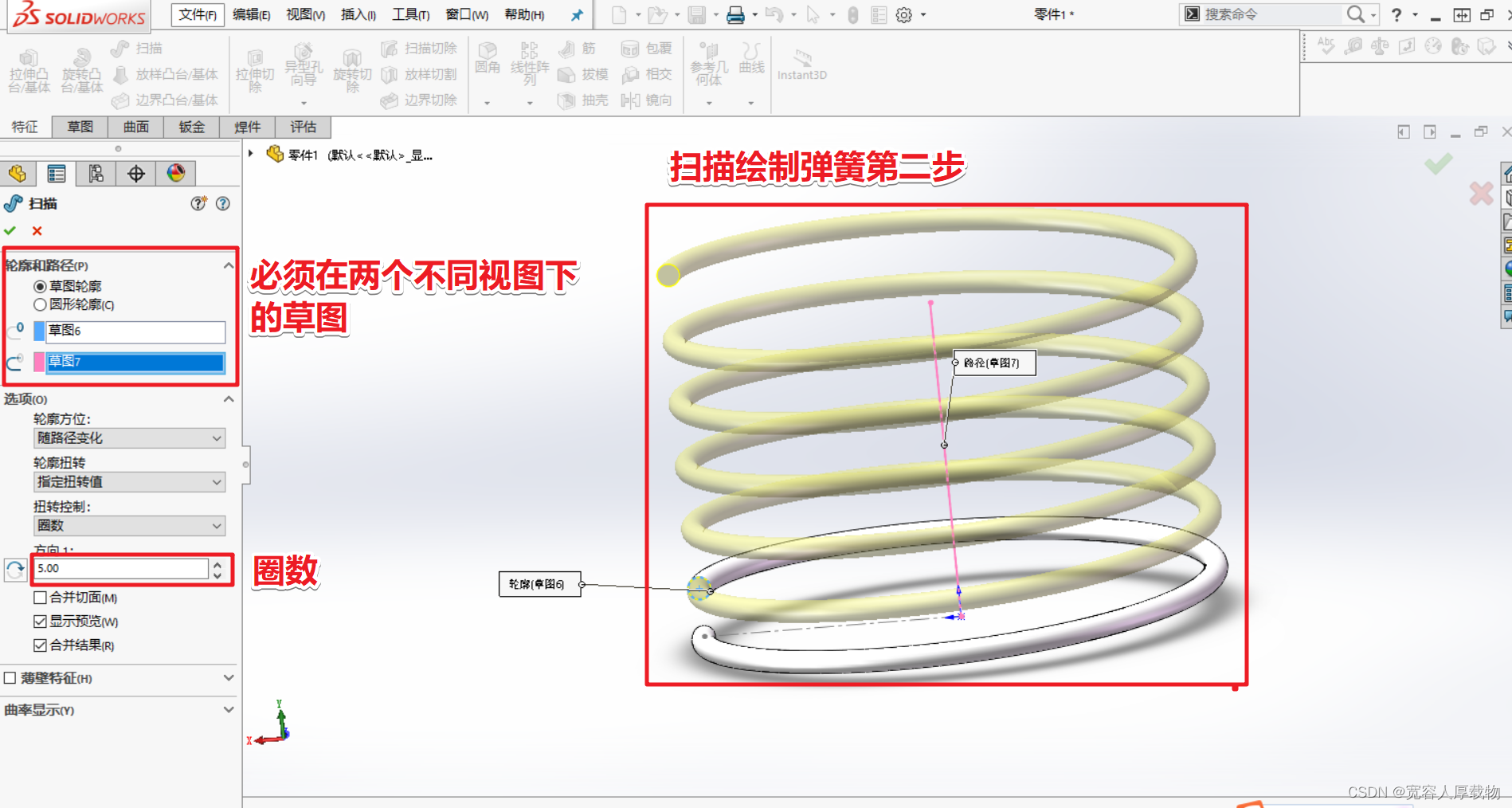

#相当于这个操作是给变量赋值再引用
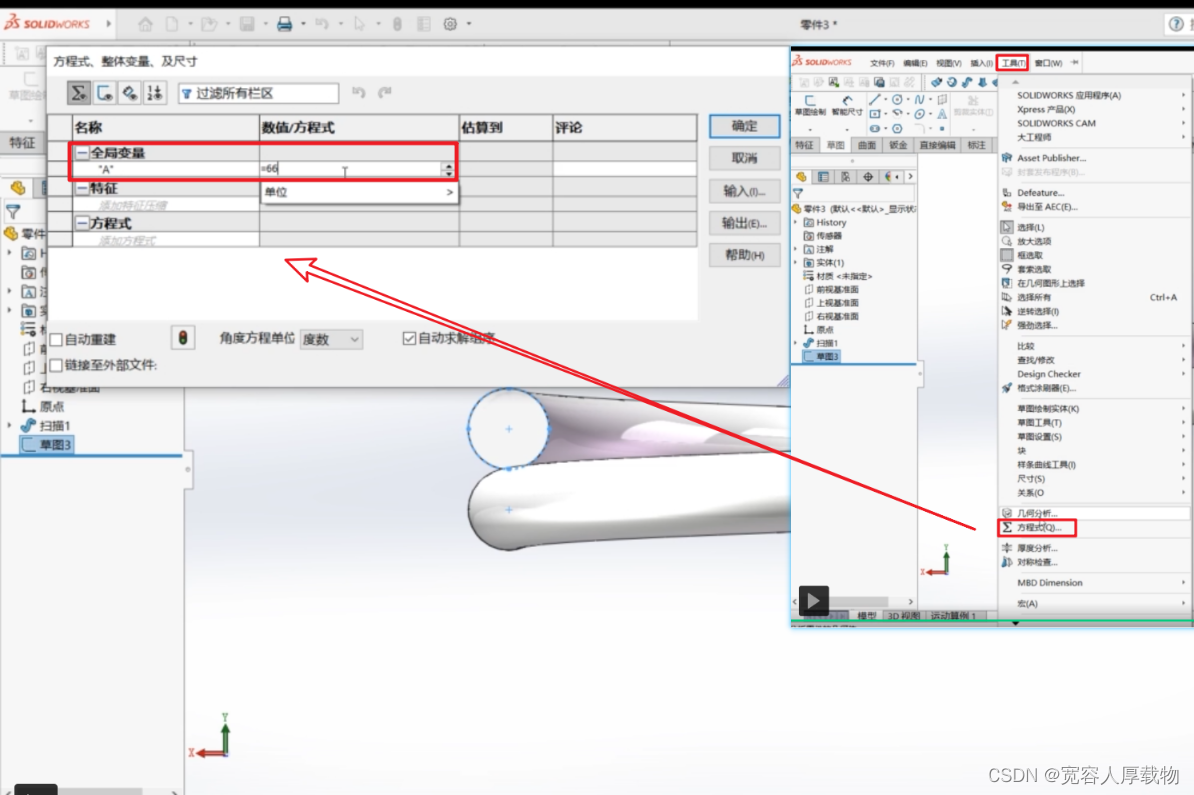
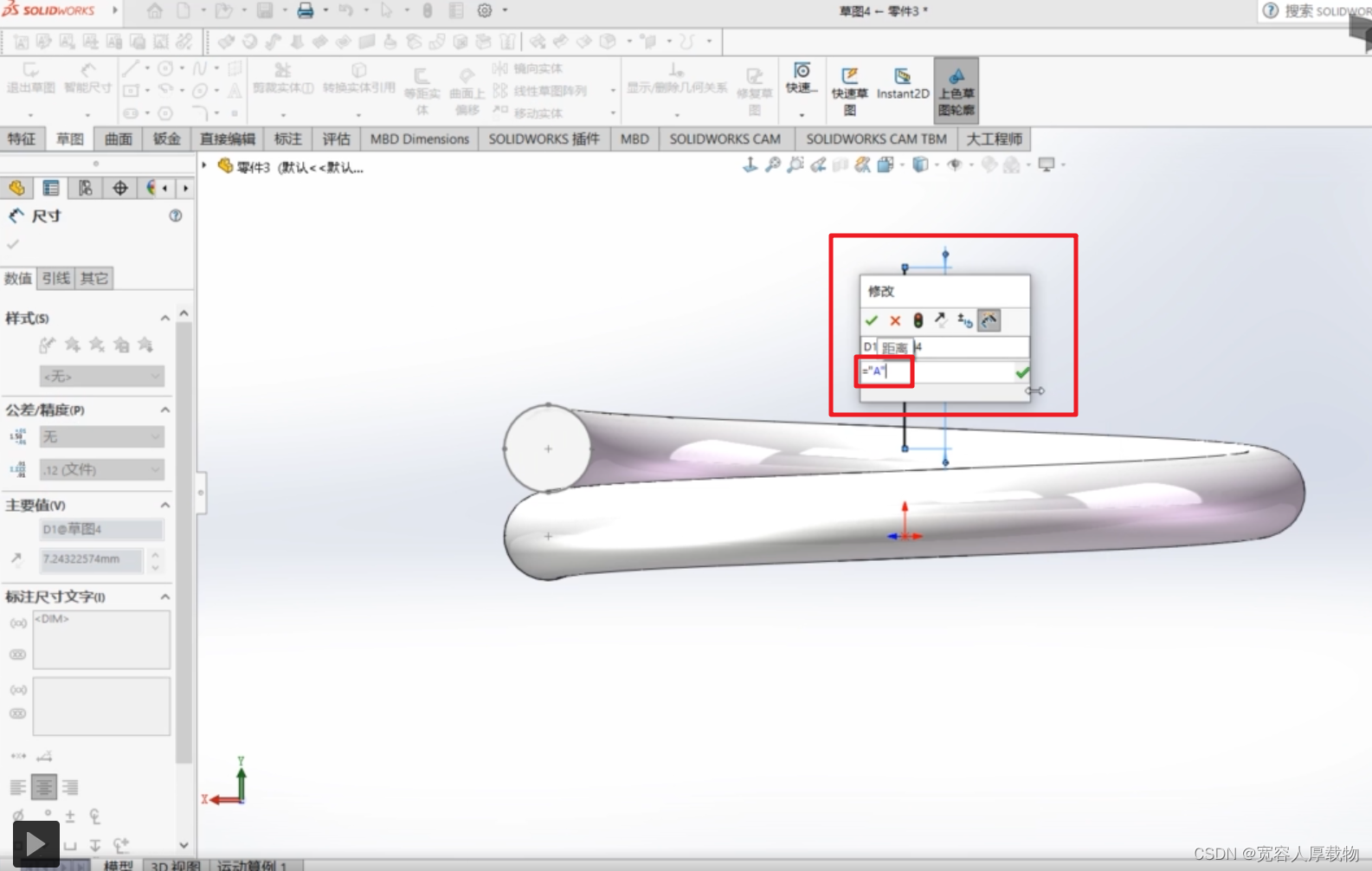





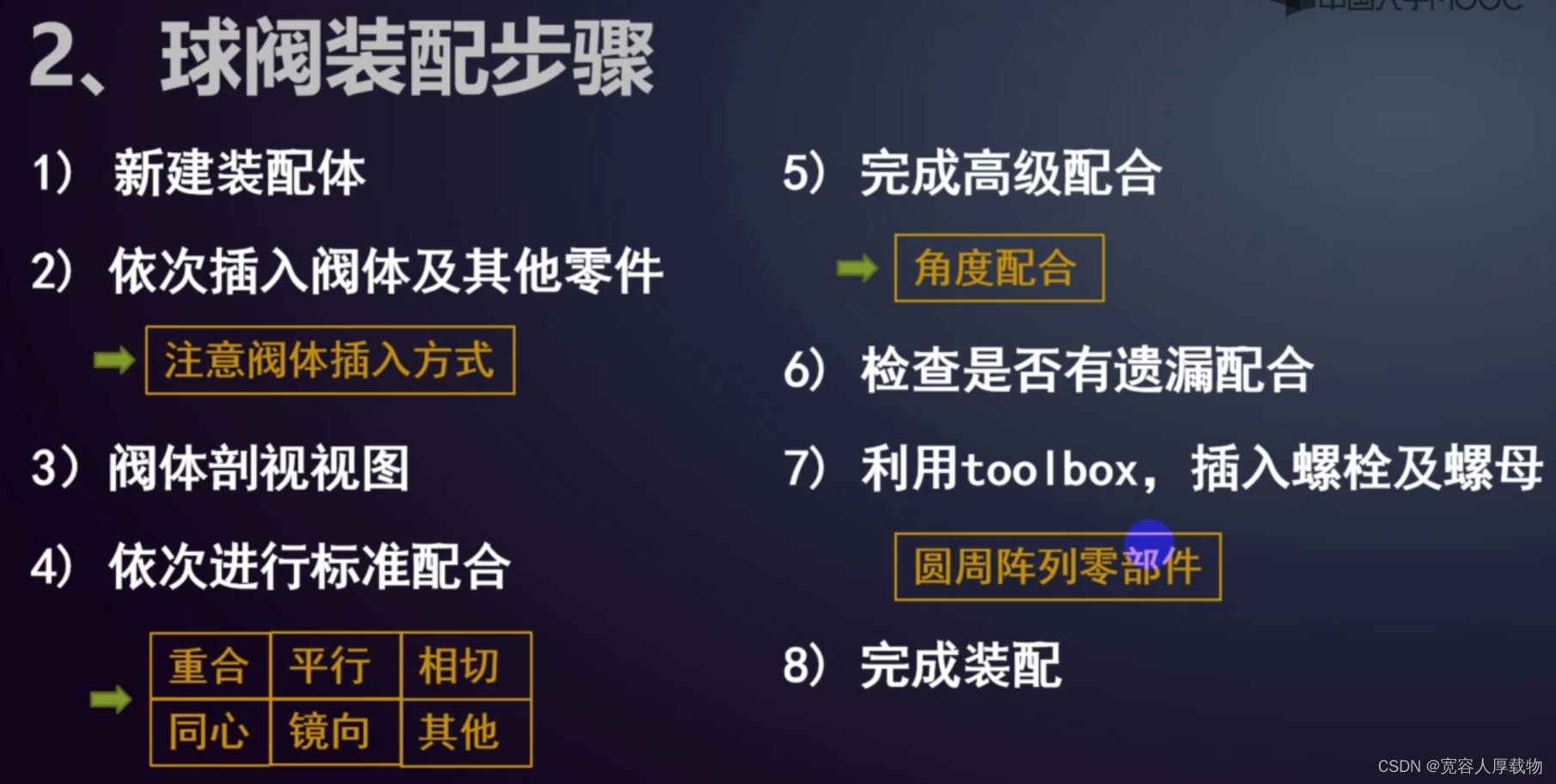


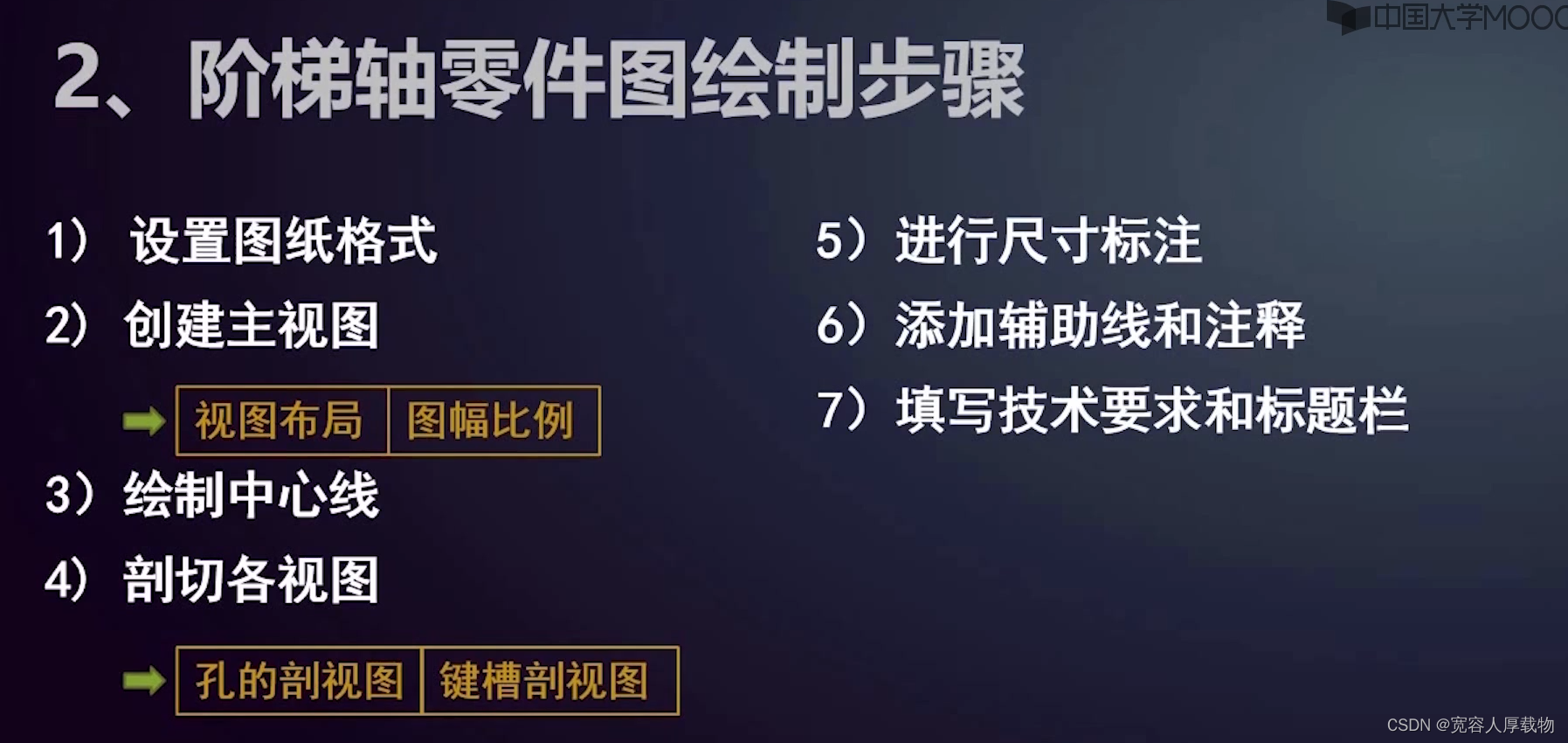
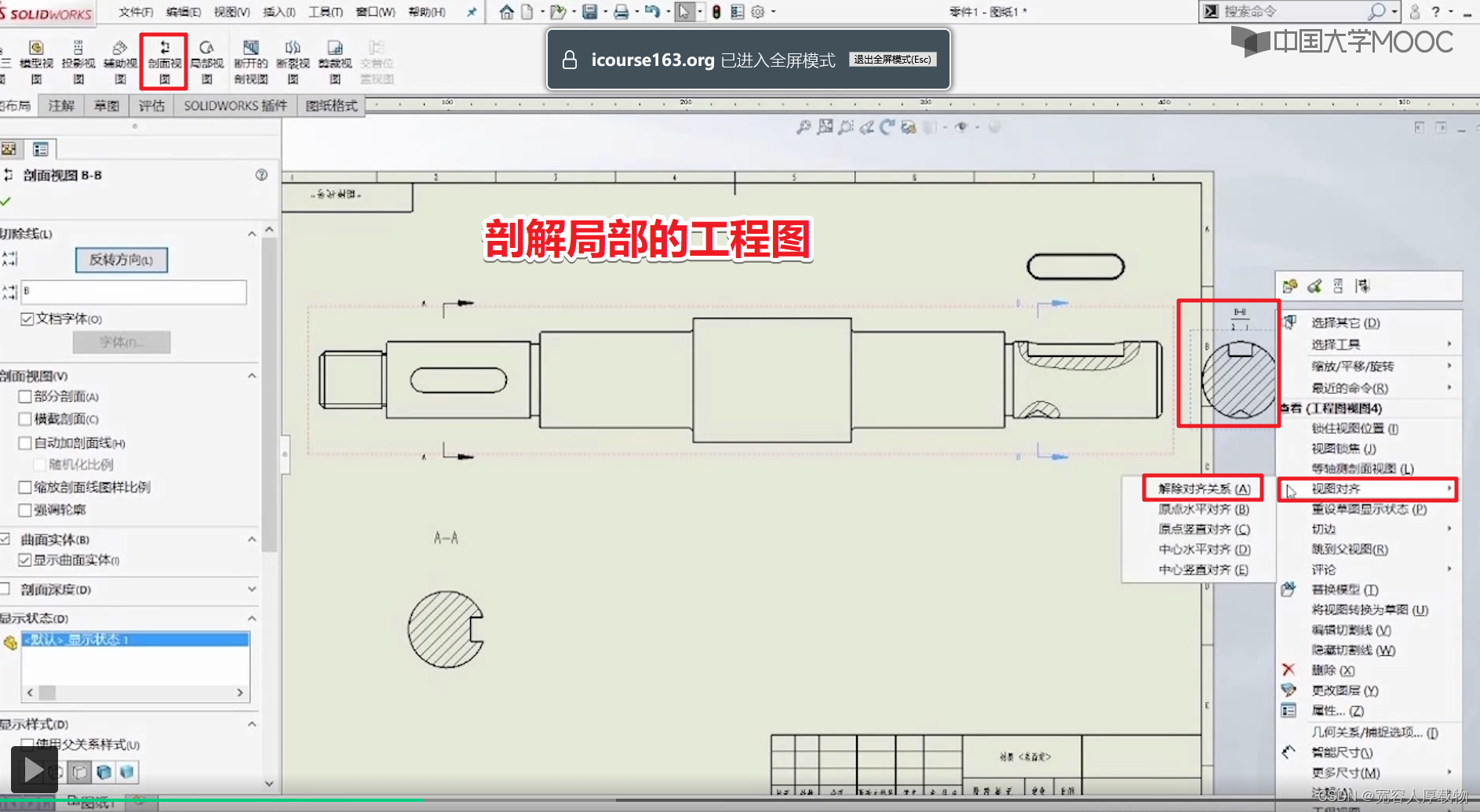
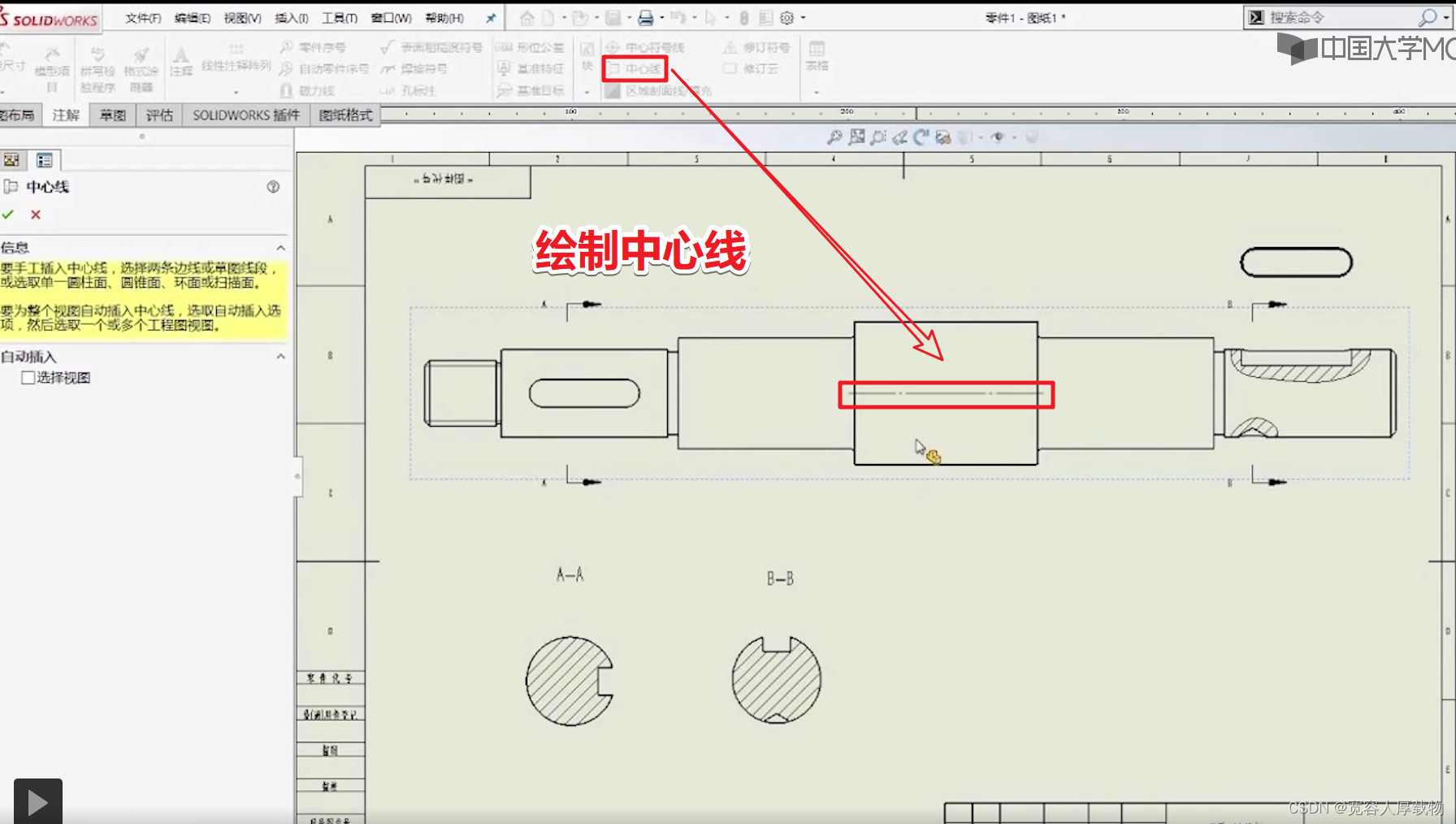
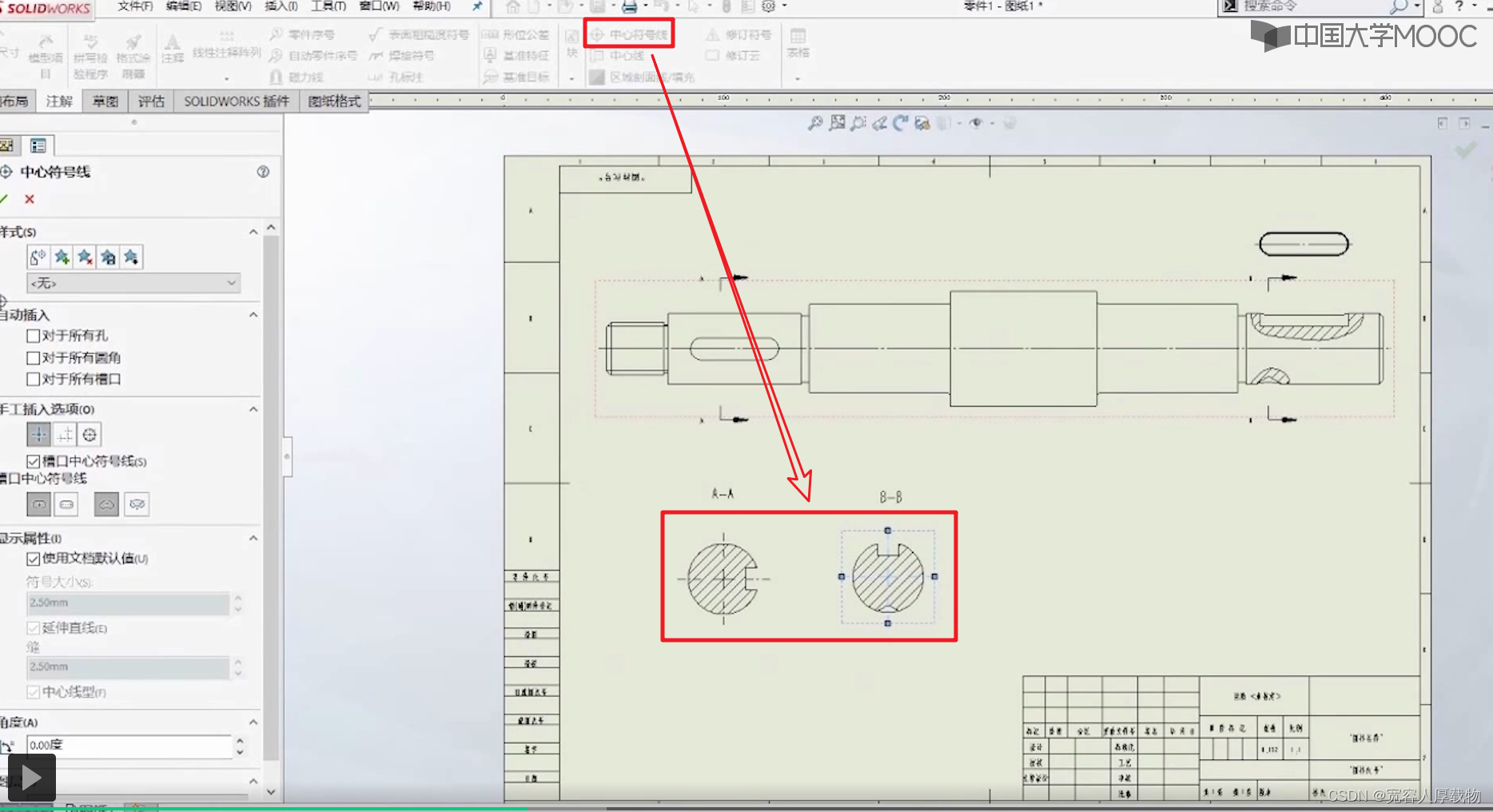
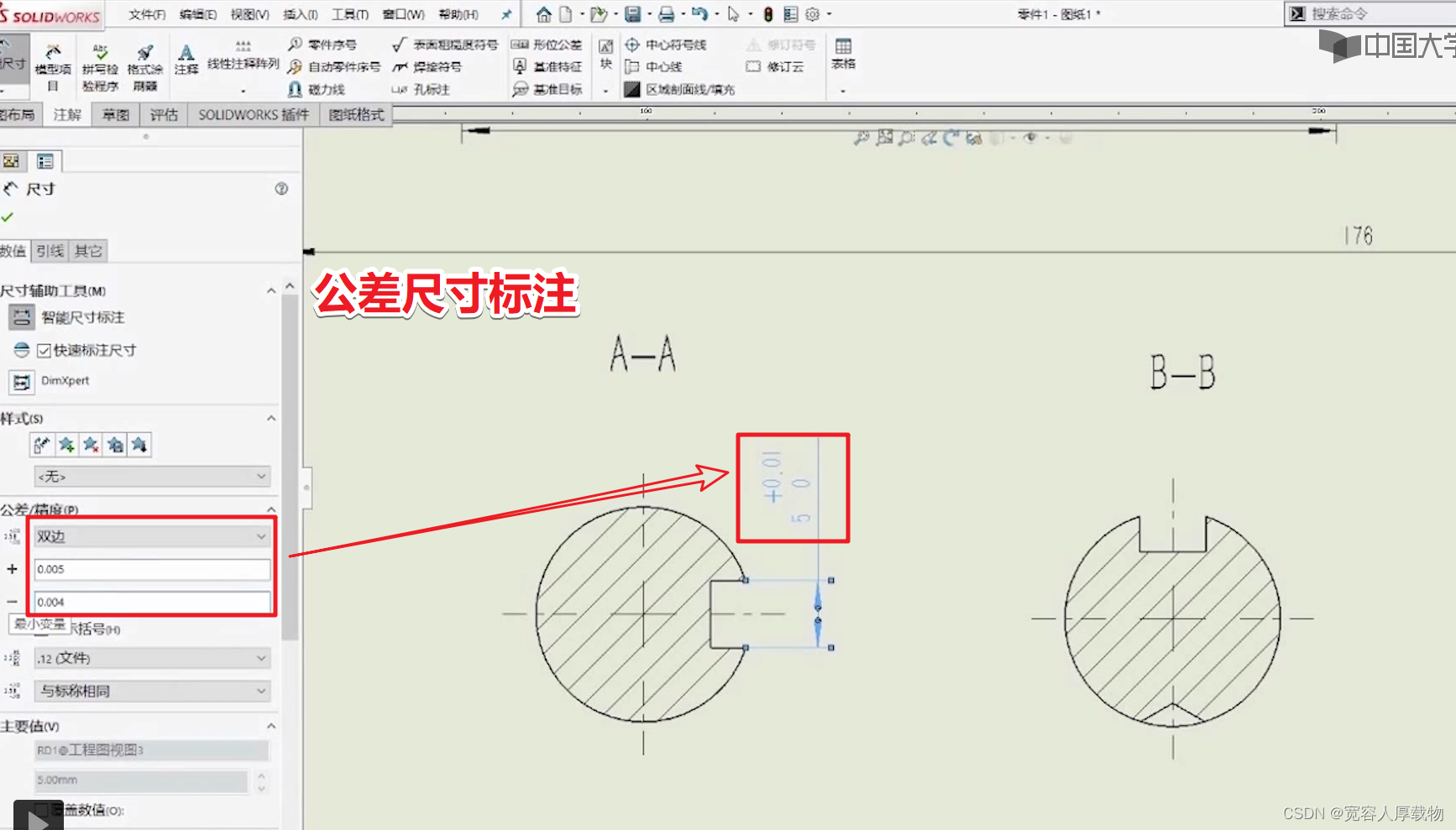







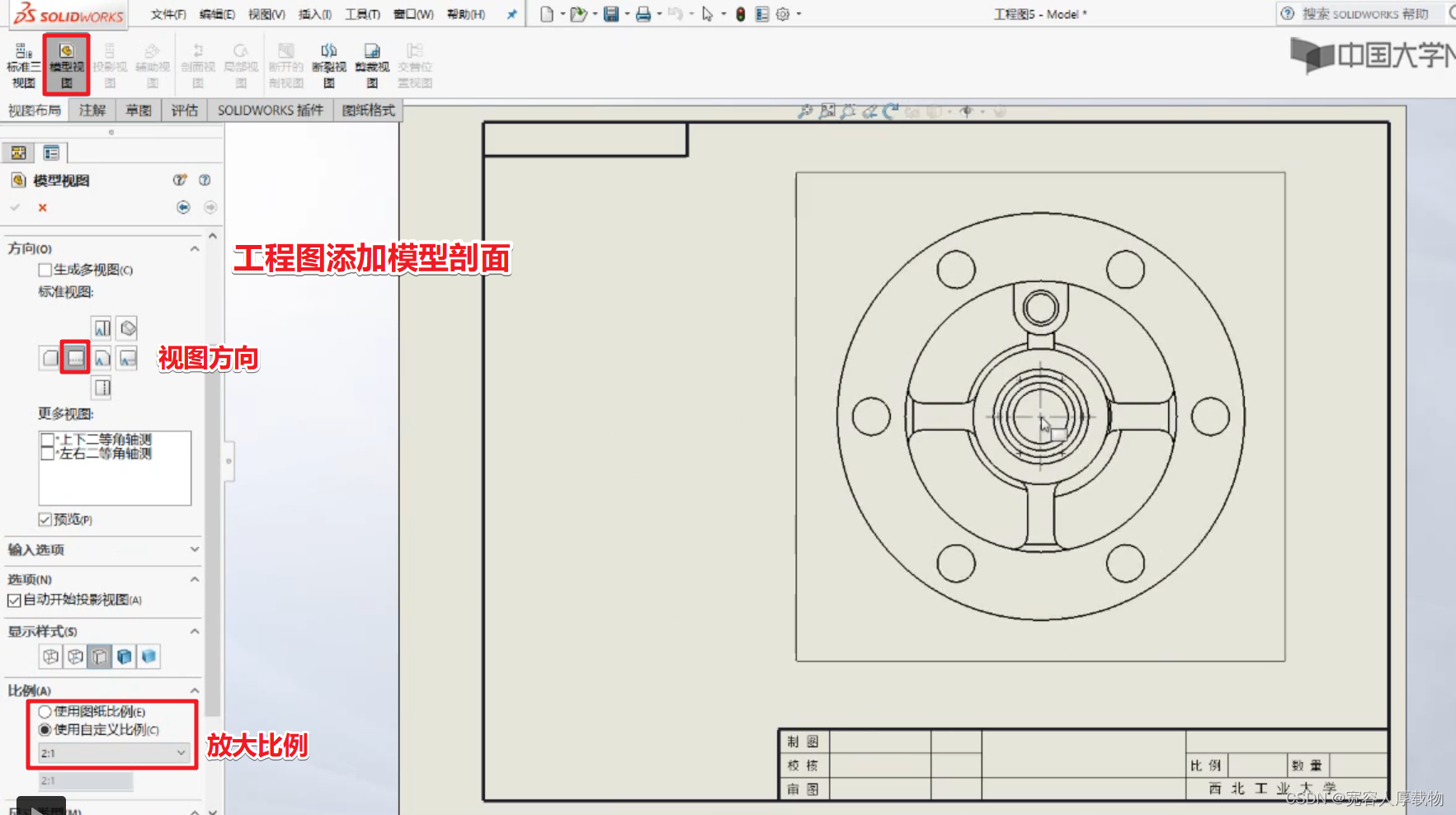
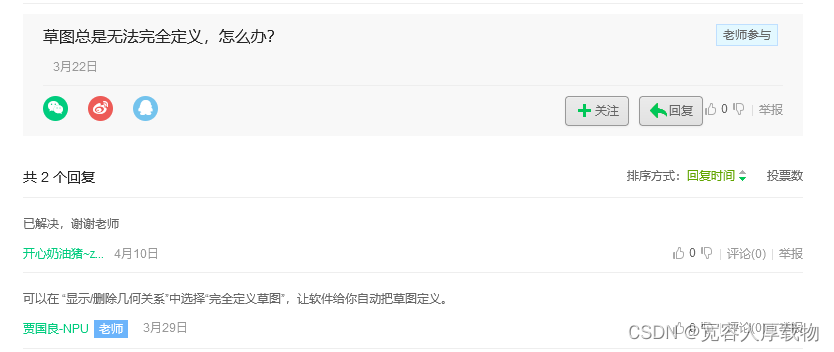
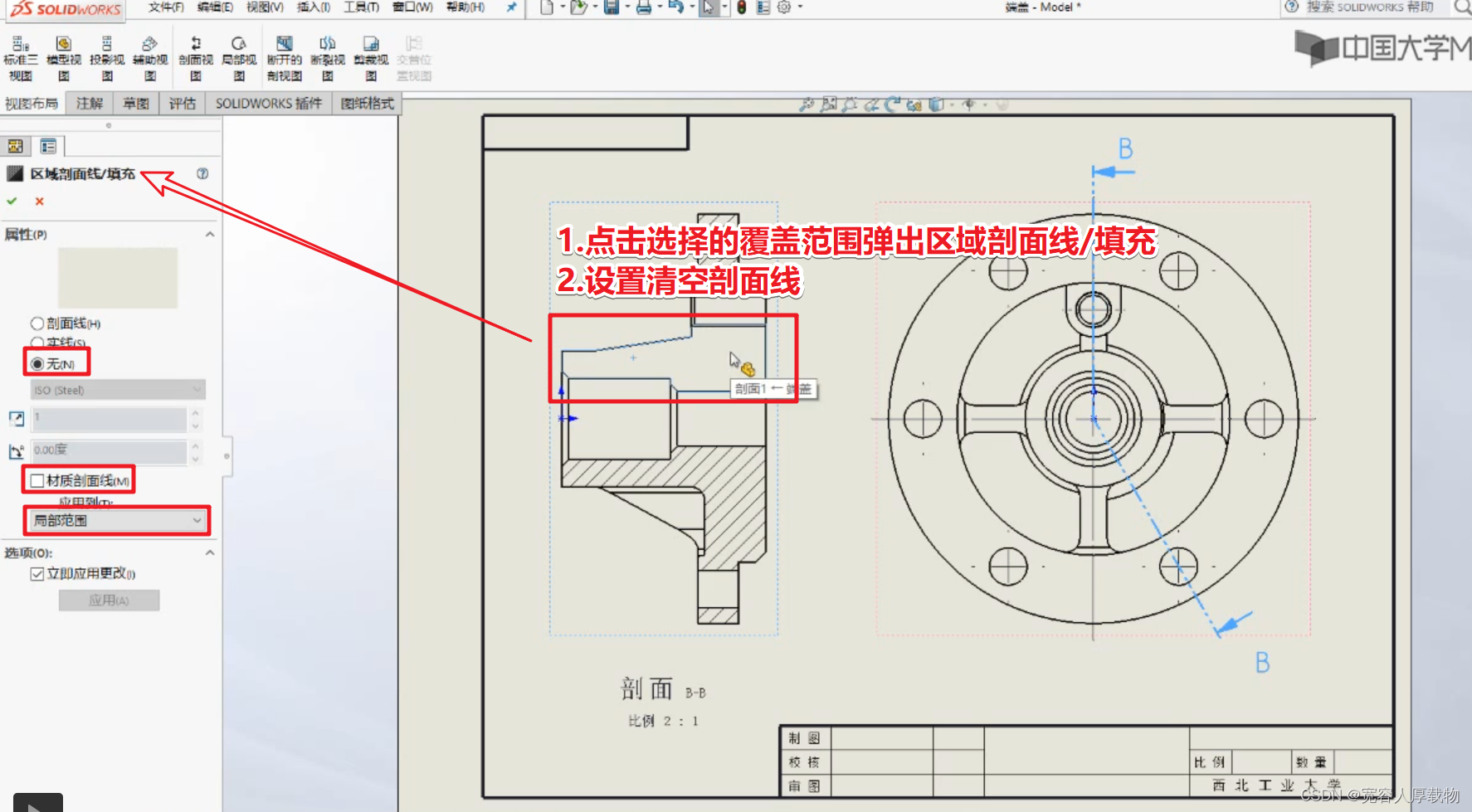
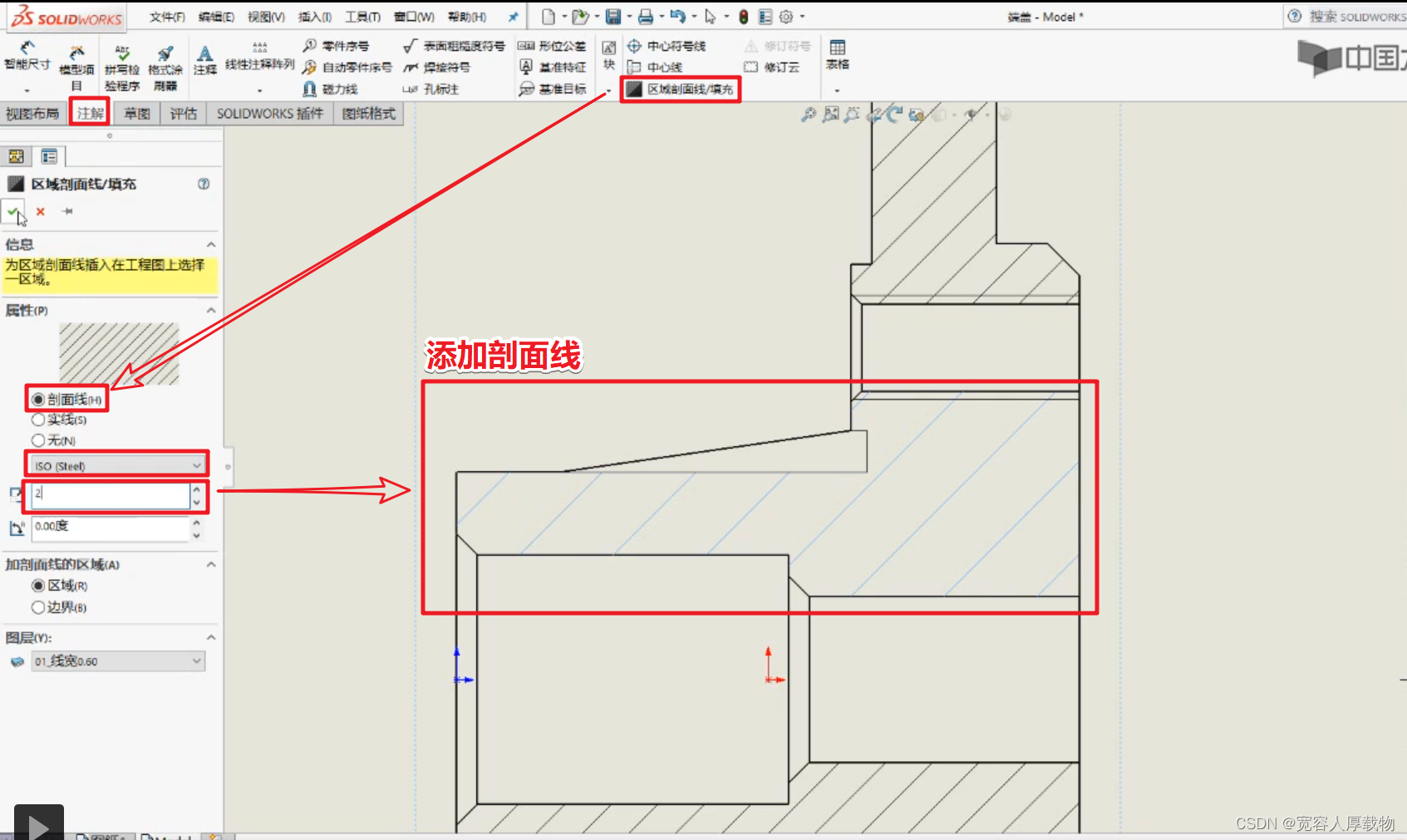
工程图步骤 :
1.导入剖面图
1.1编辑工程图纸参数
2.绘制要求视图下的剖面
3.修正剖面
4.绘制中心线
5.添加尺寸及公差
6.添加技术要求注释
7.添加图纸右下栏参数

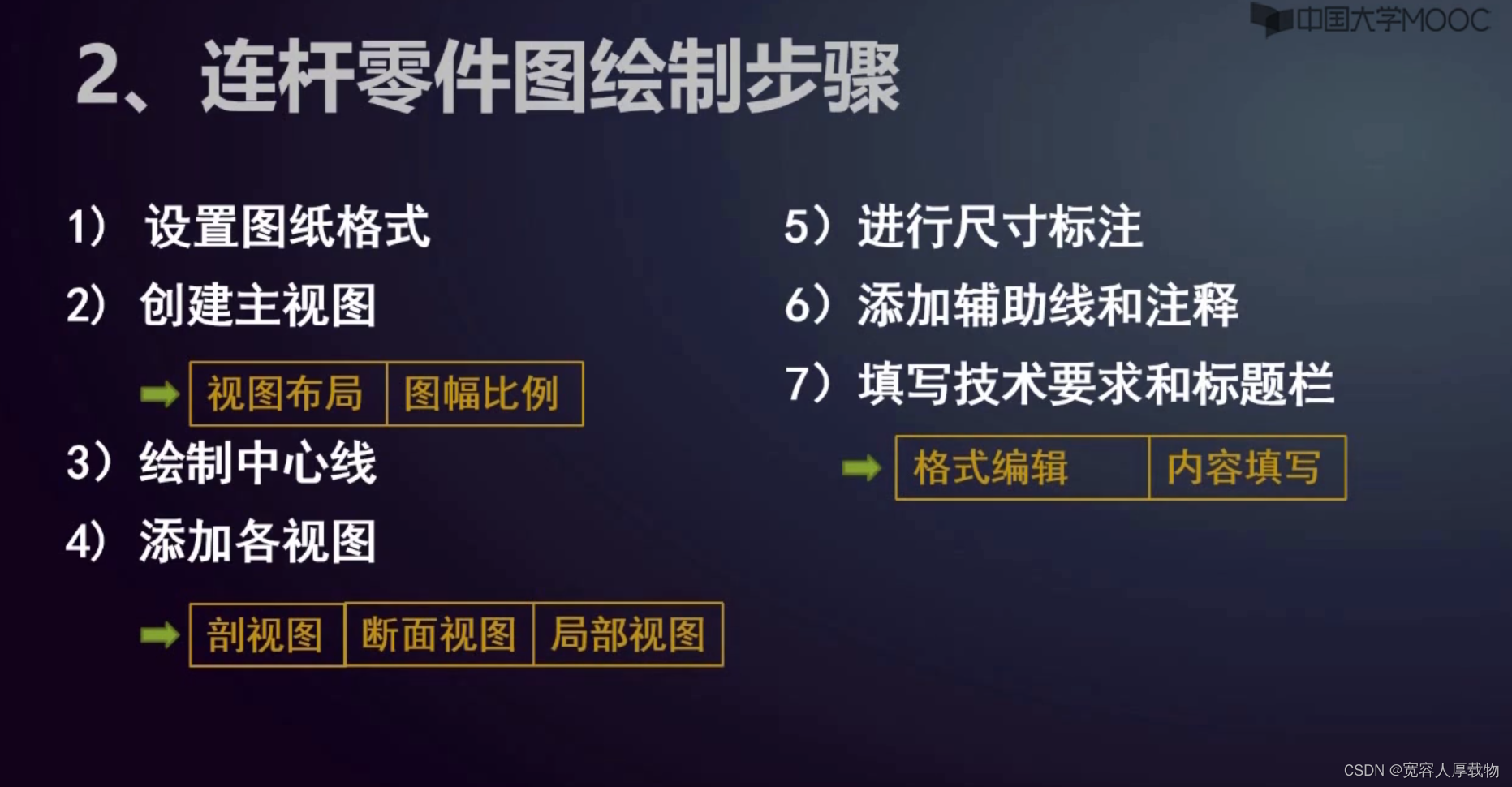
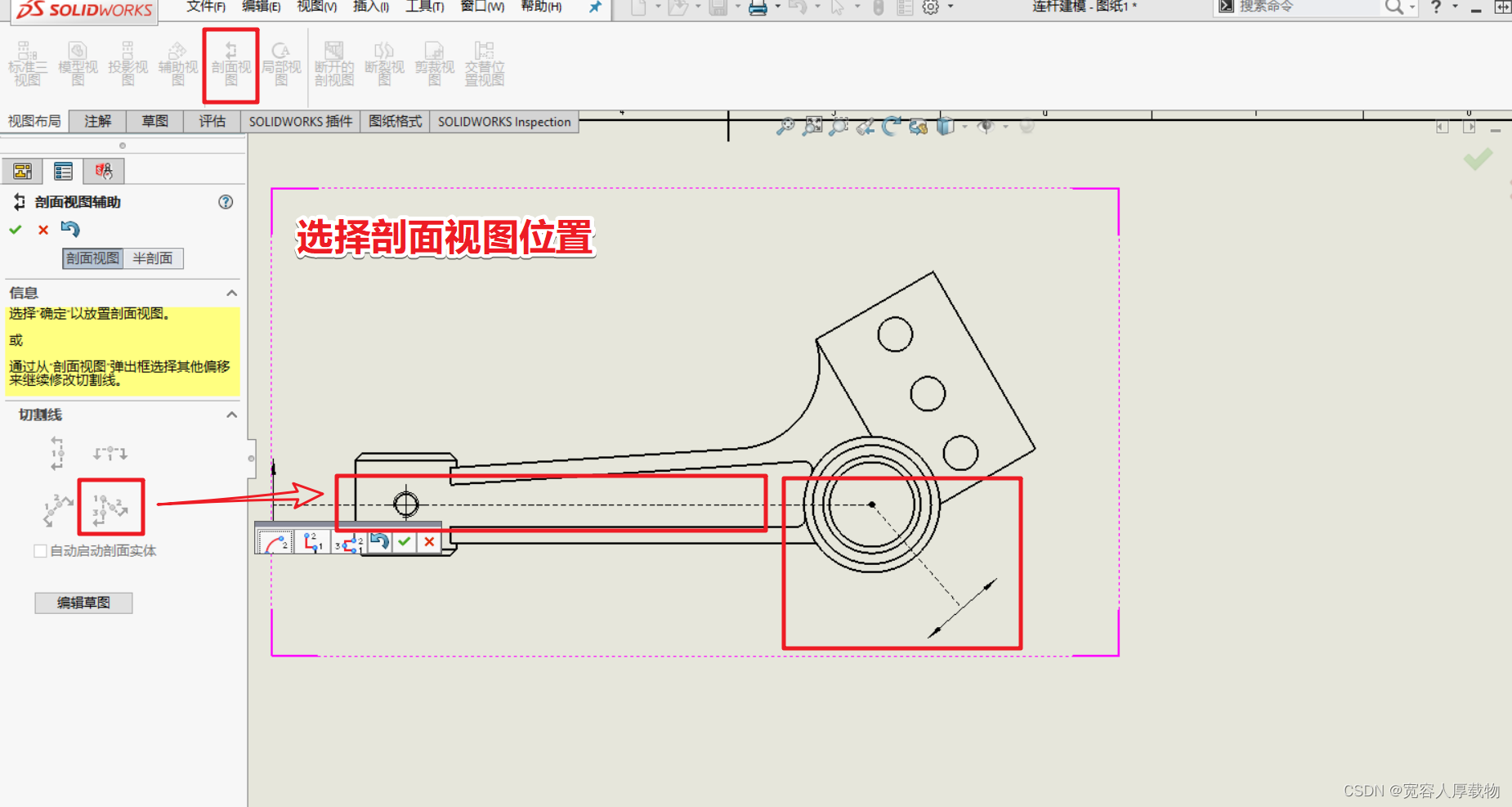
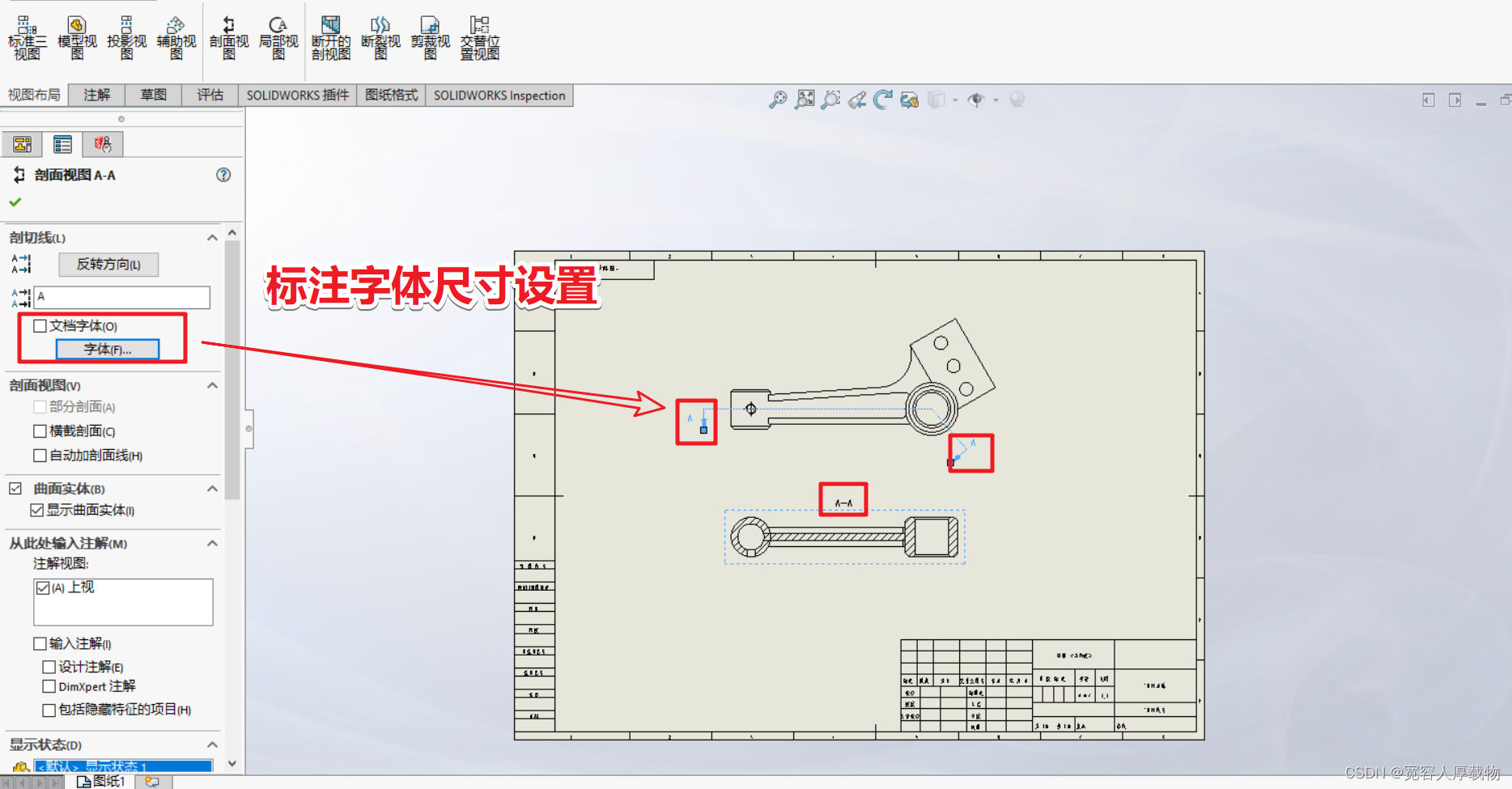
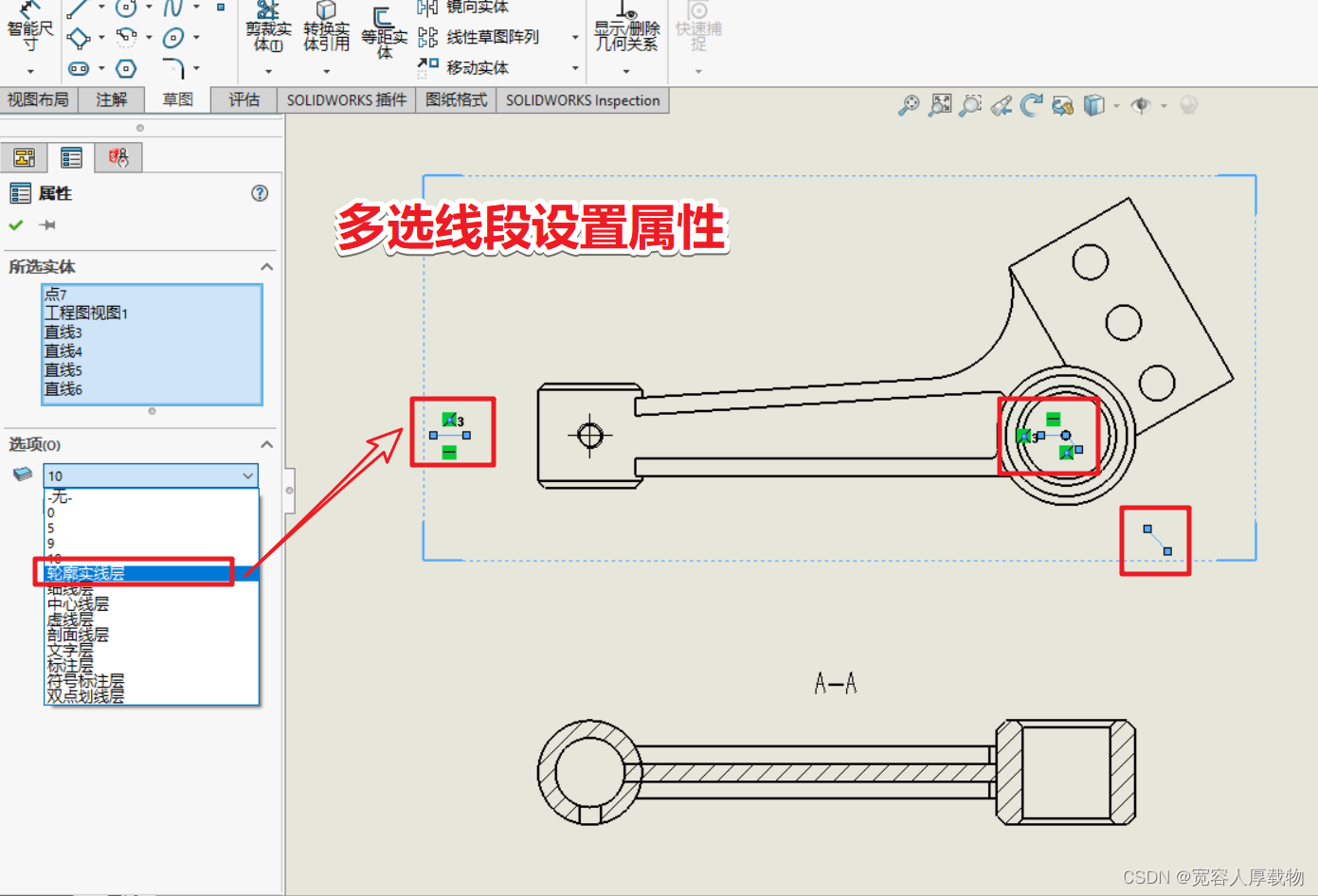

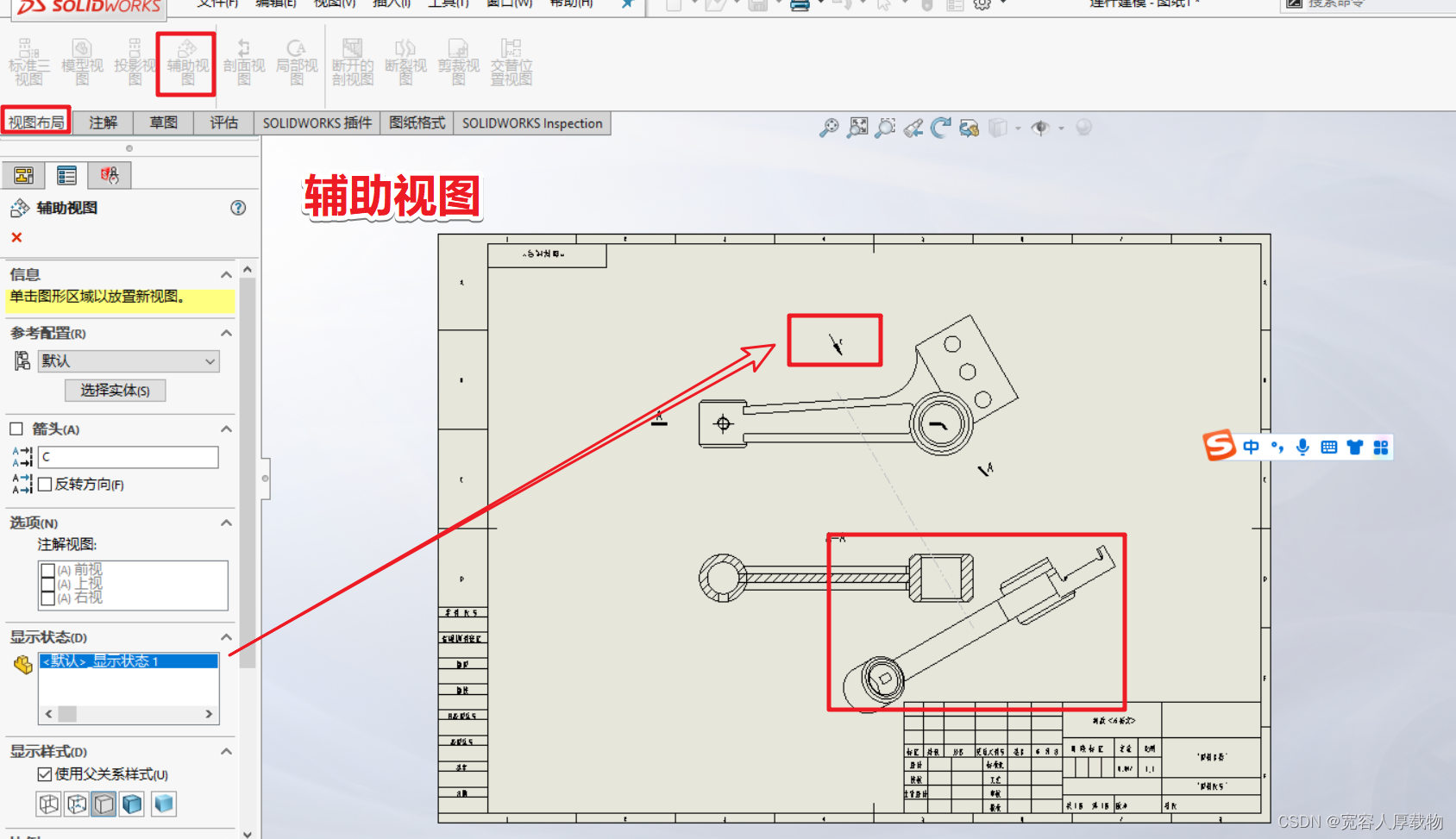

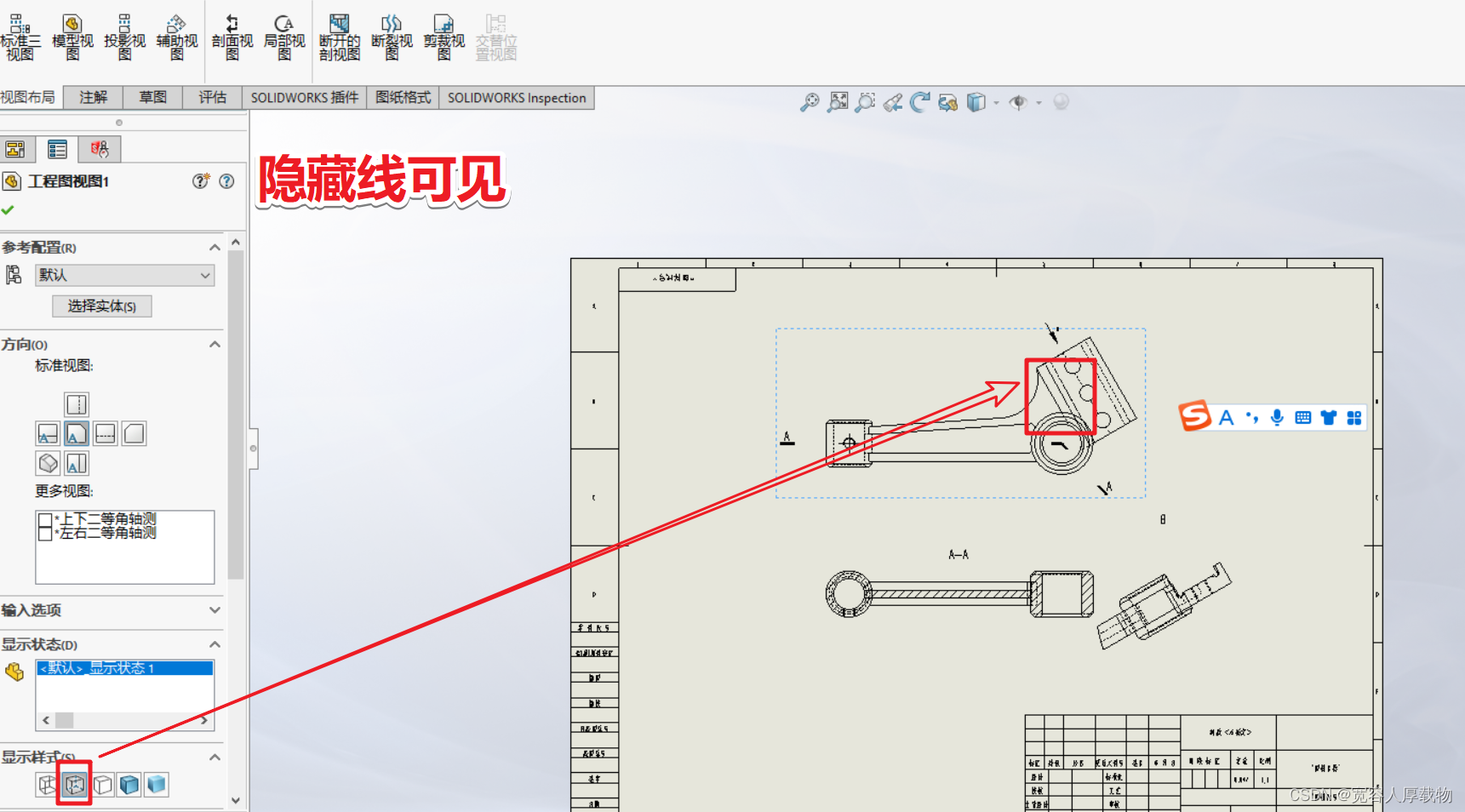
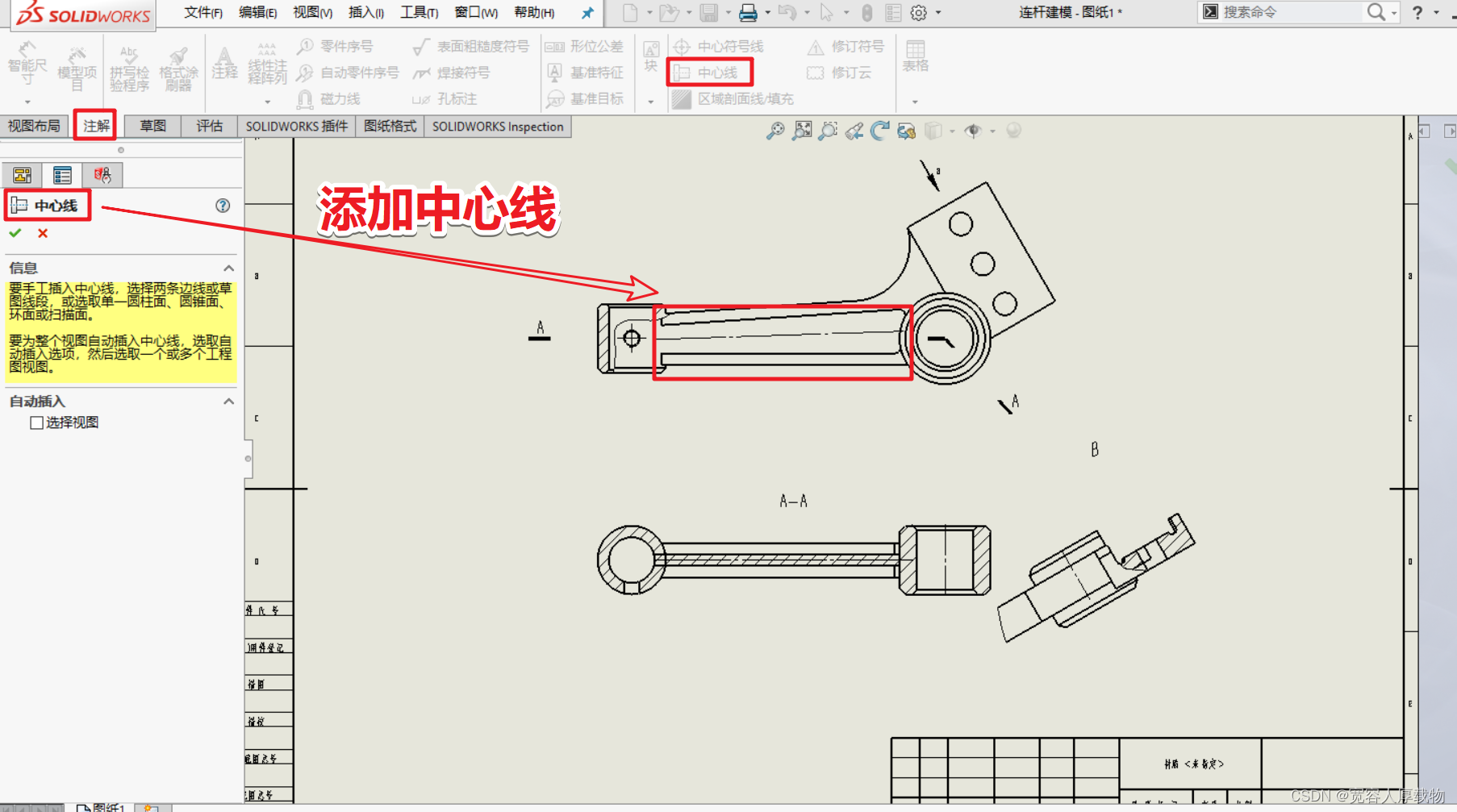
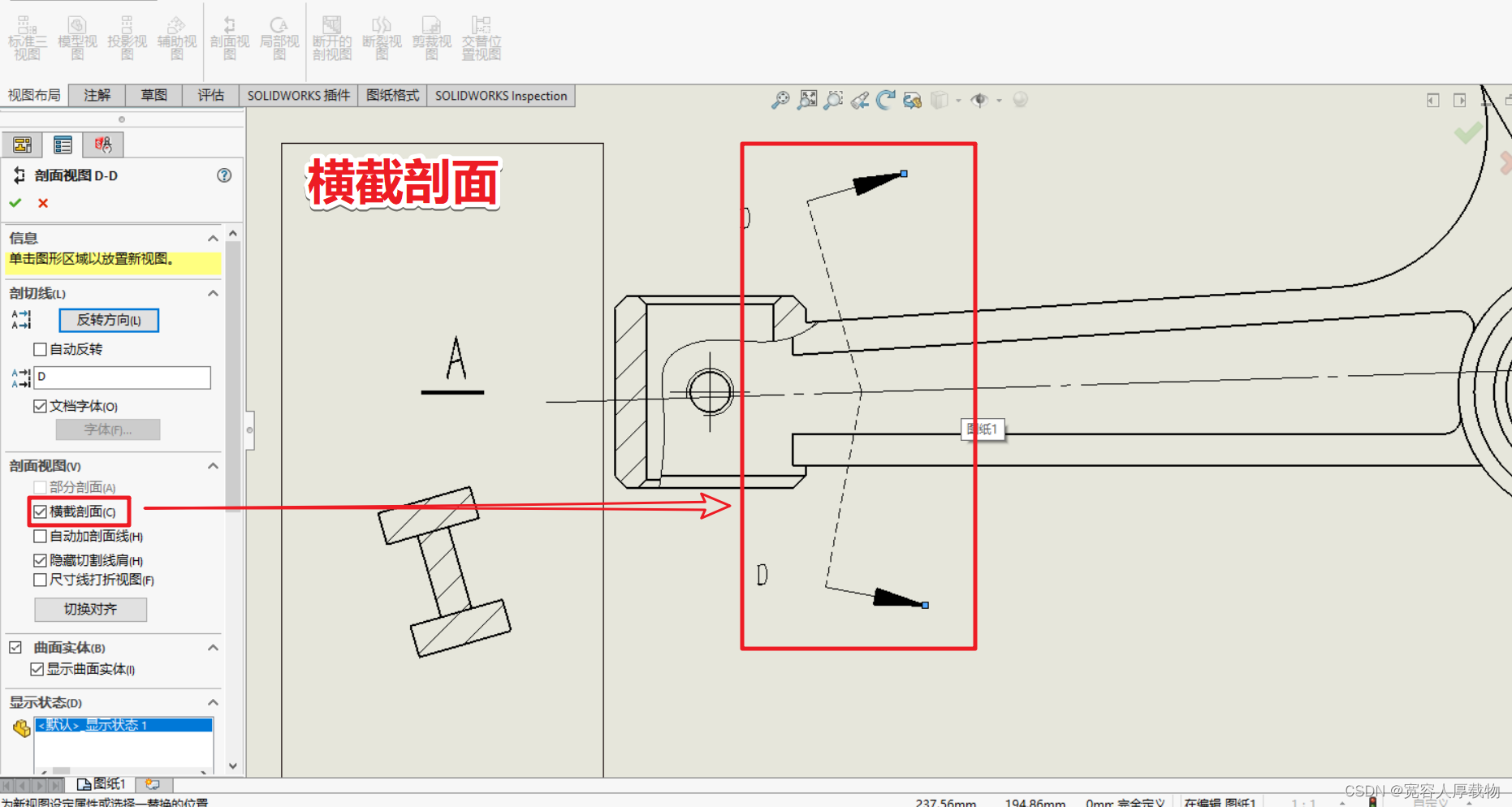
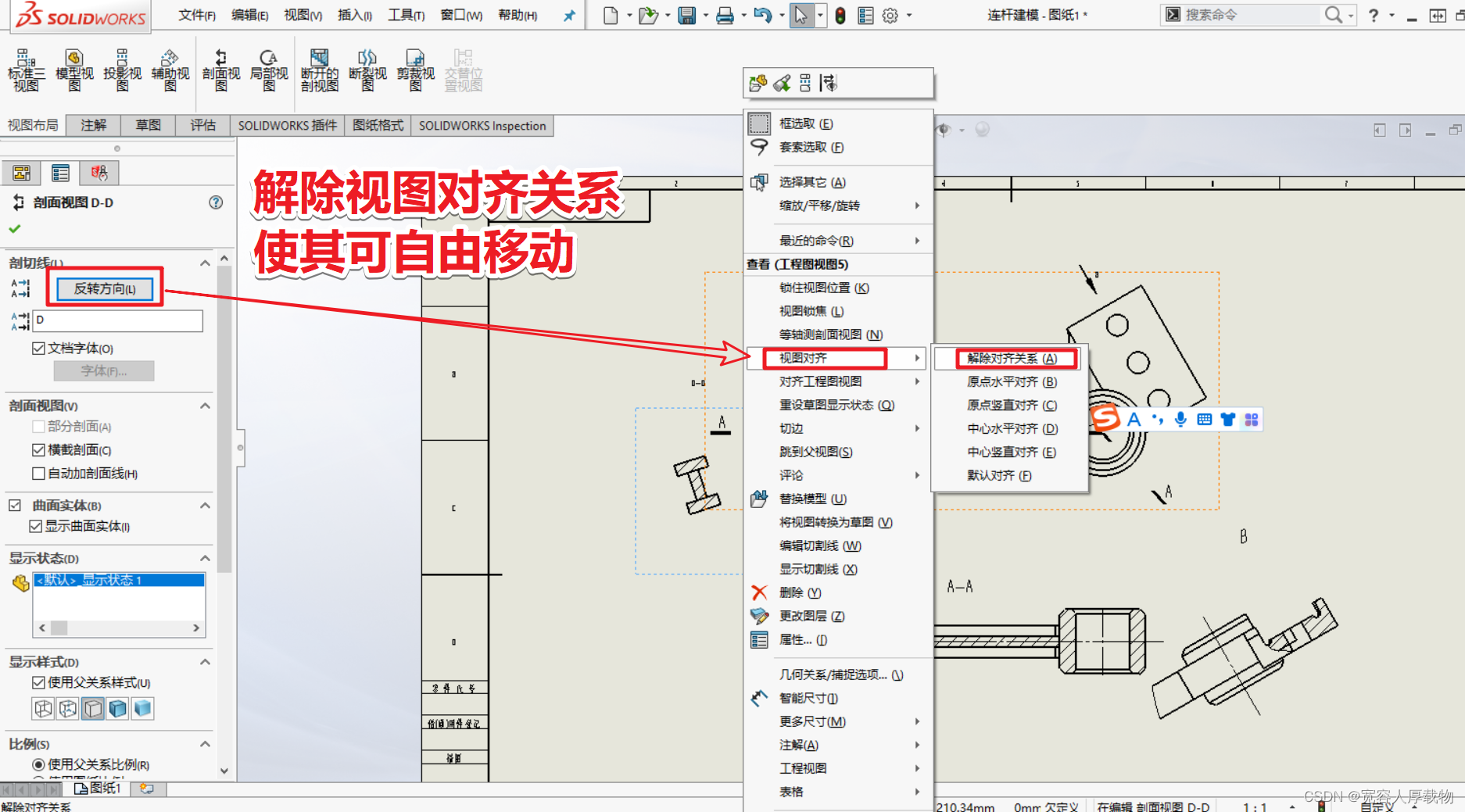
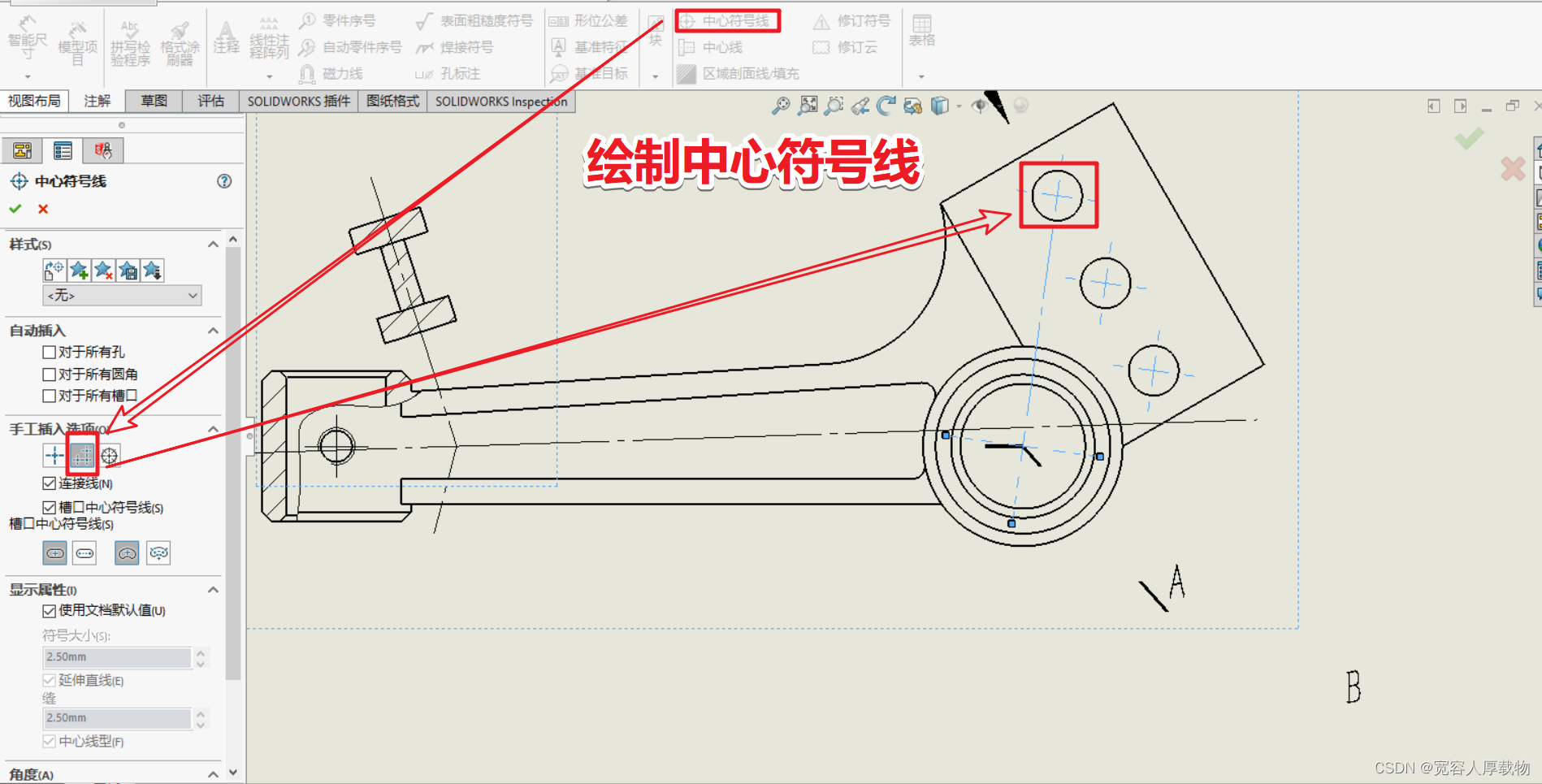

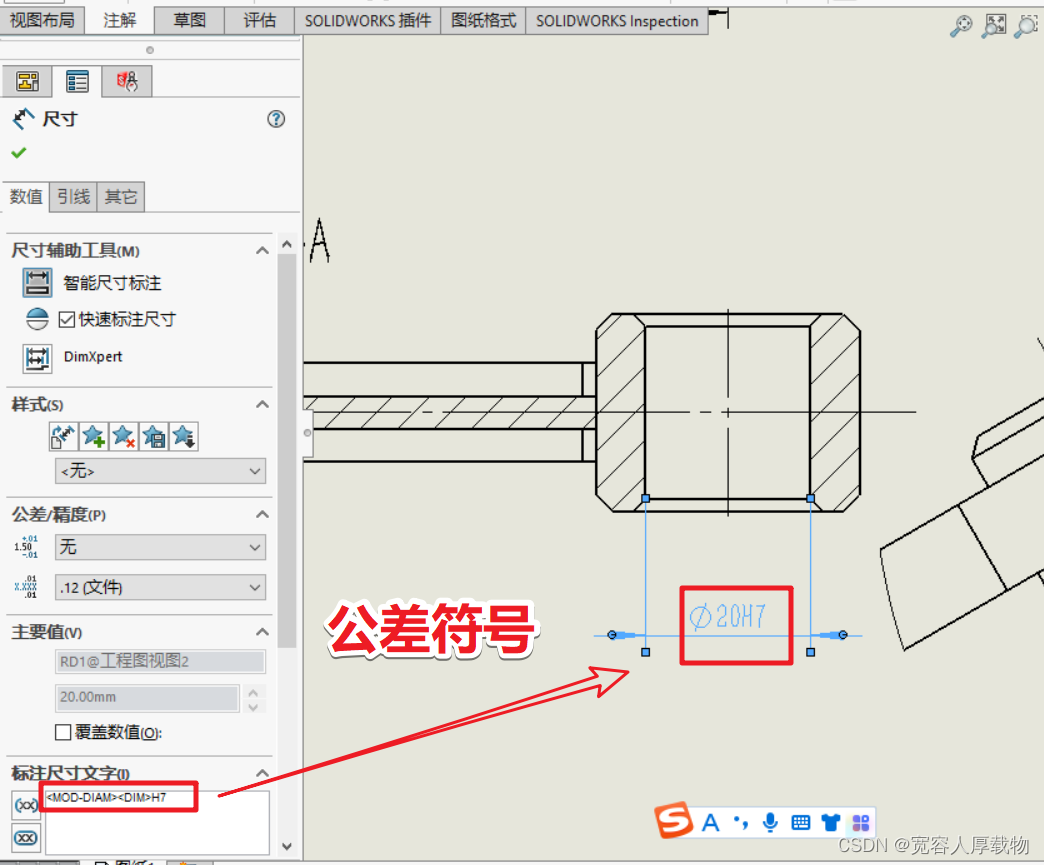
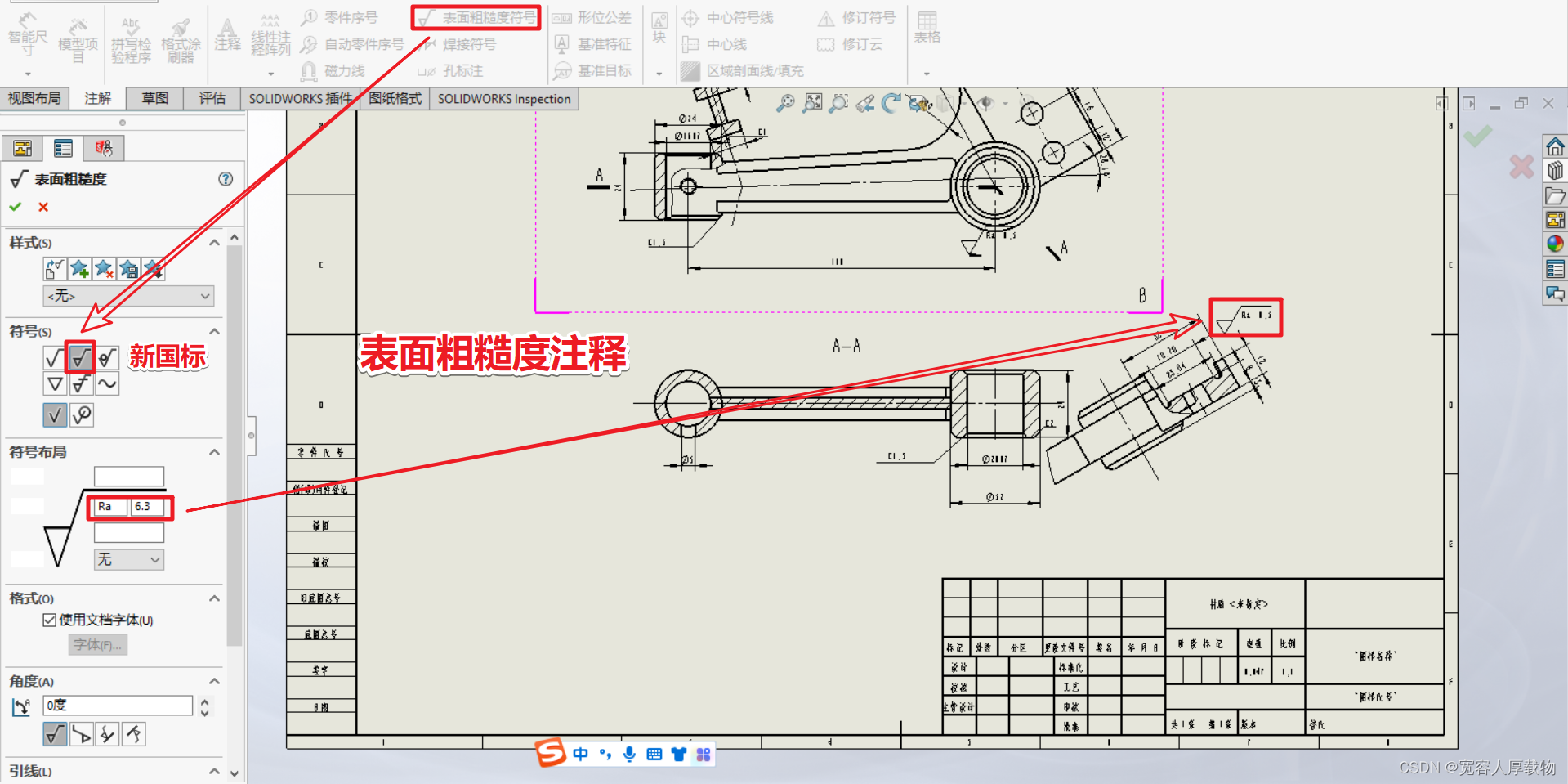


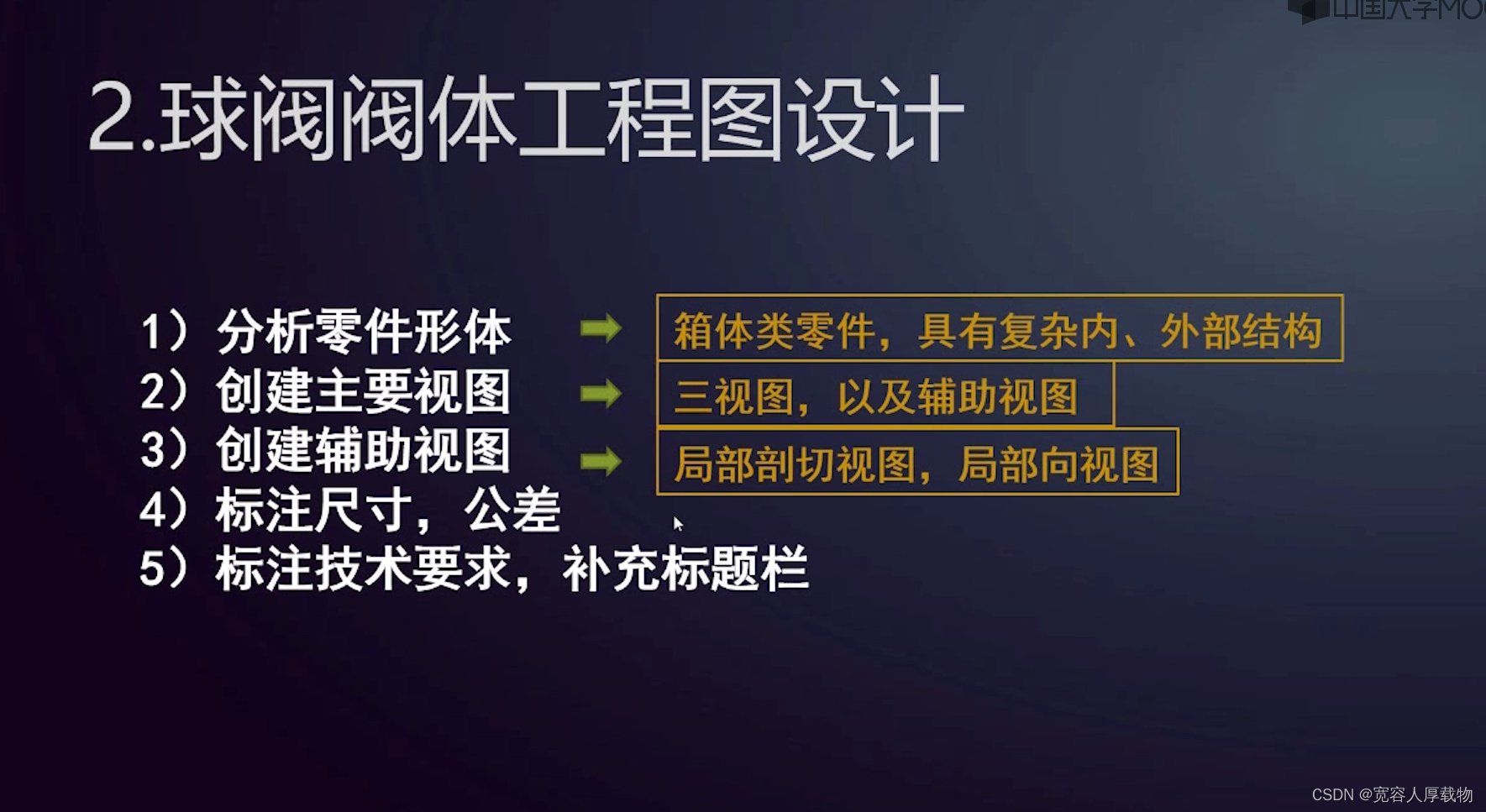

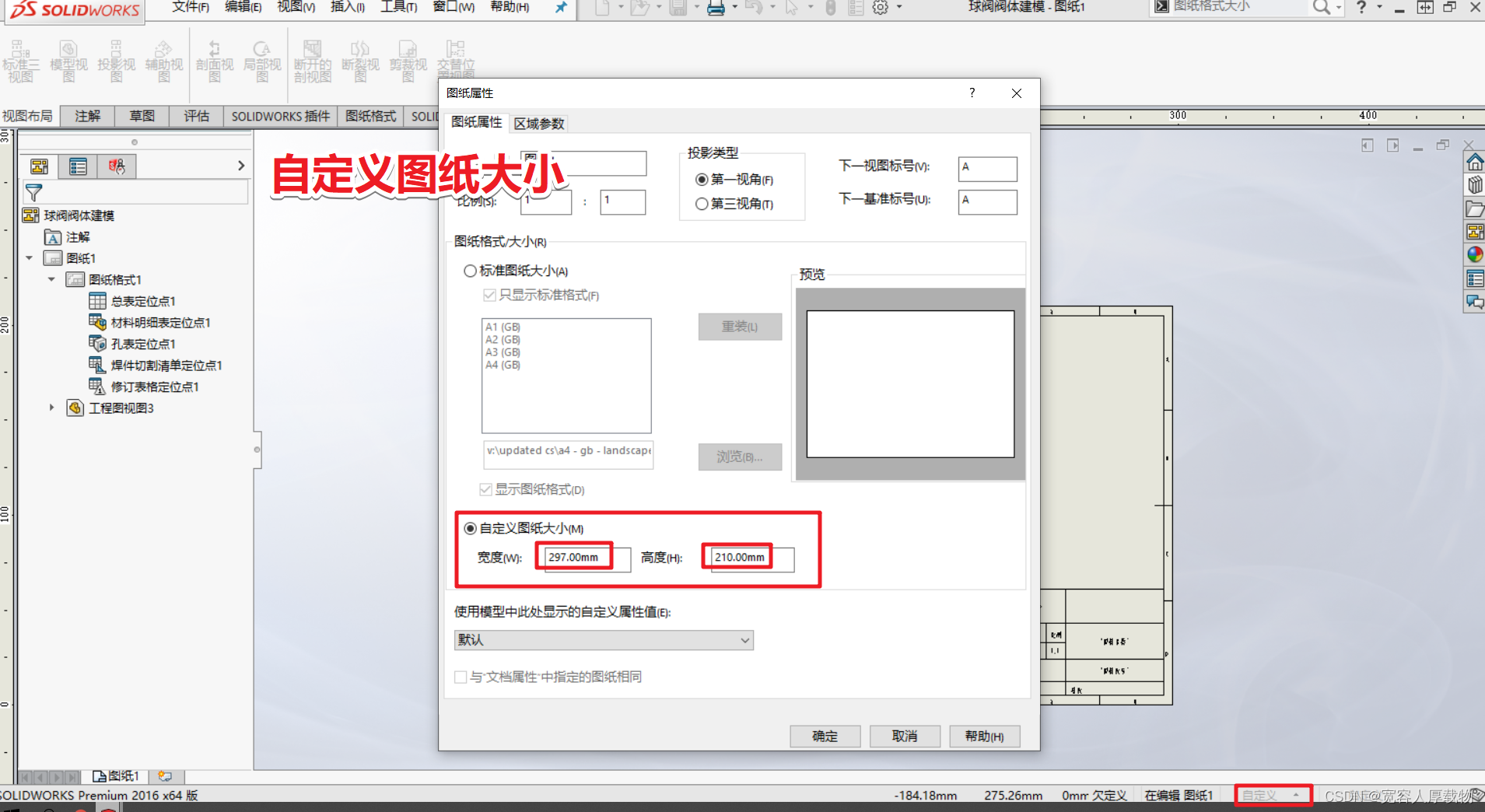
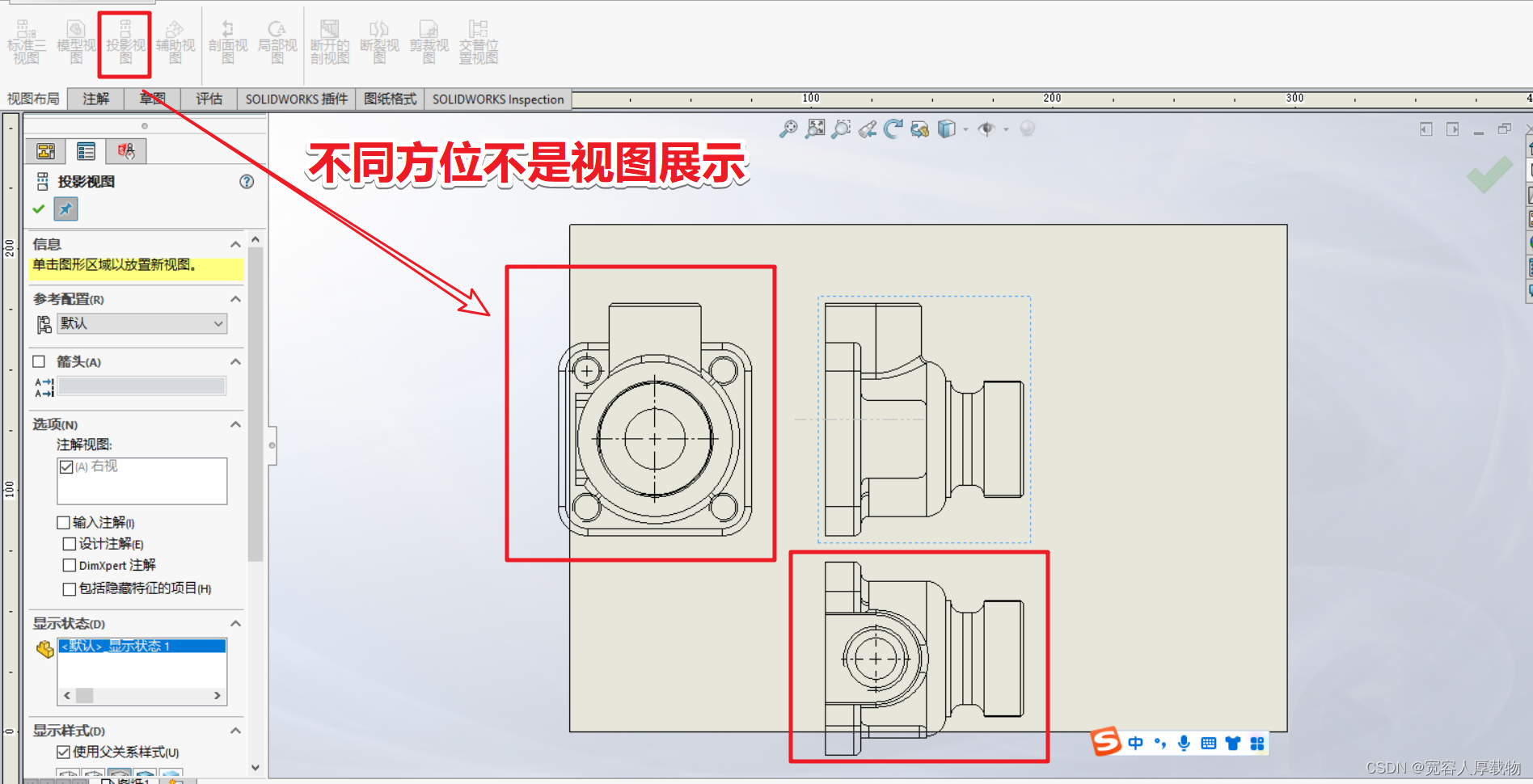

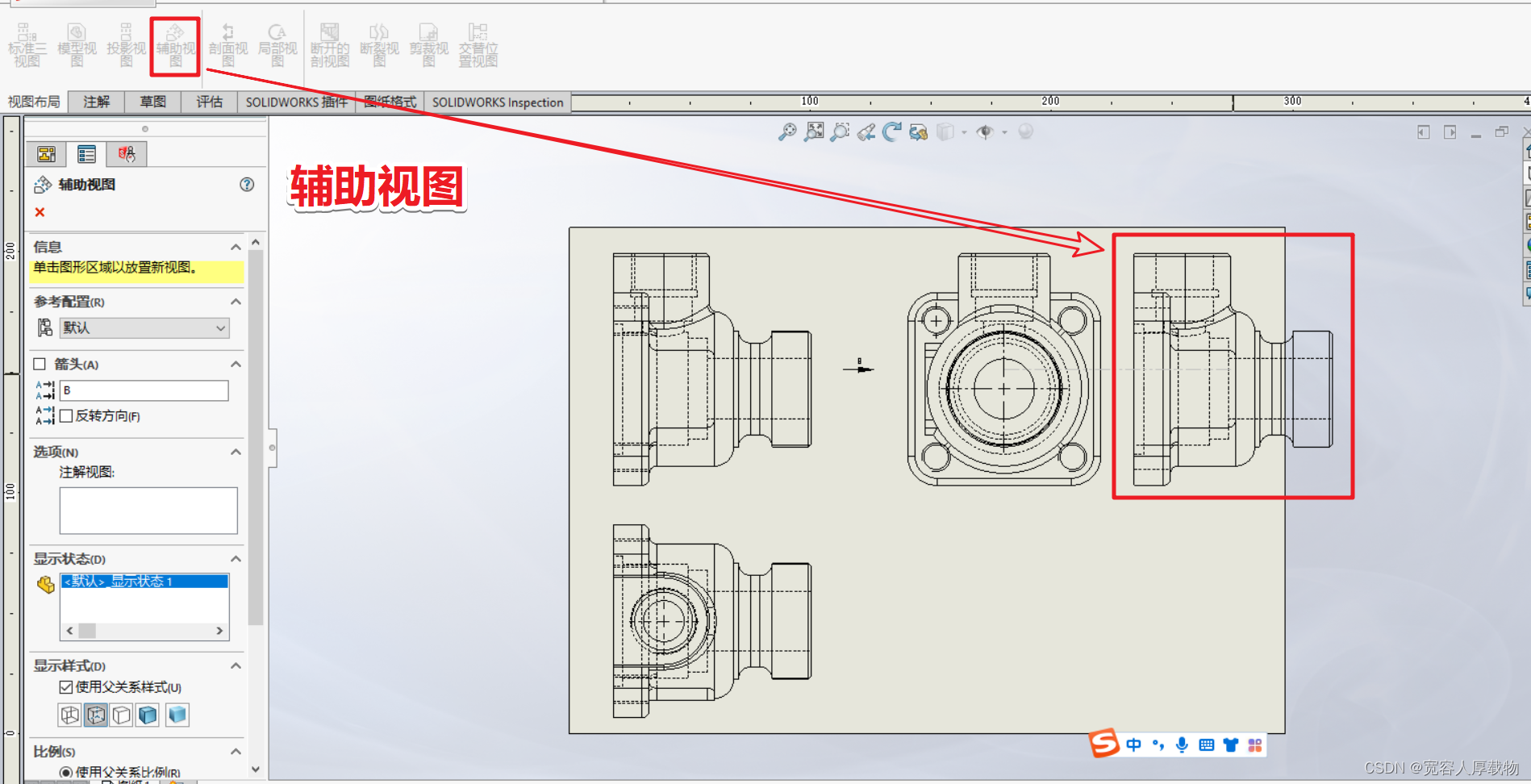
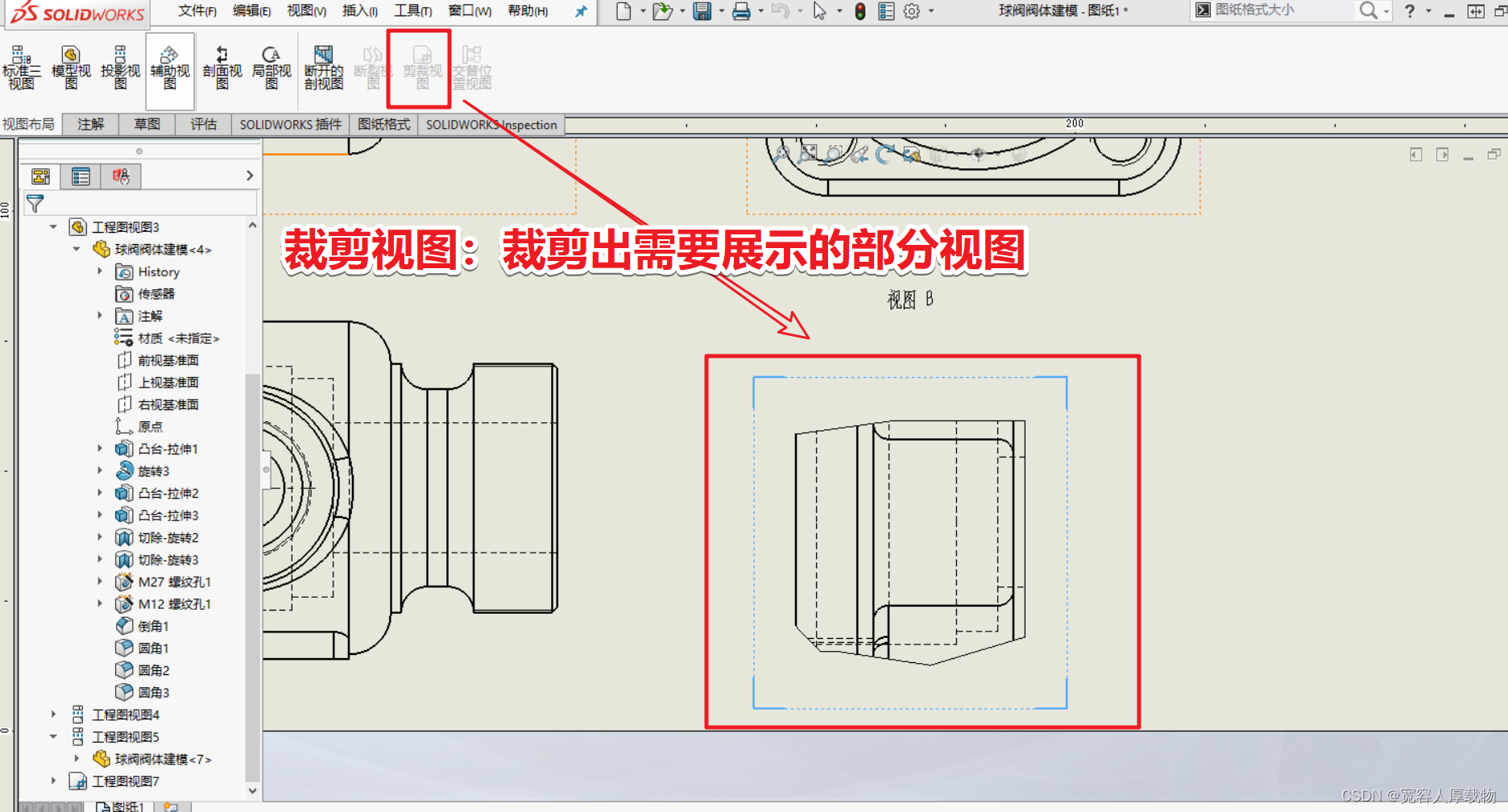

突出孔的边界
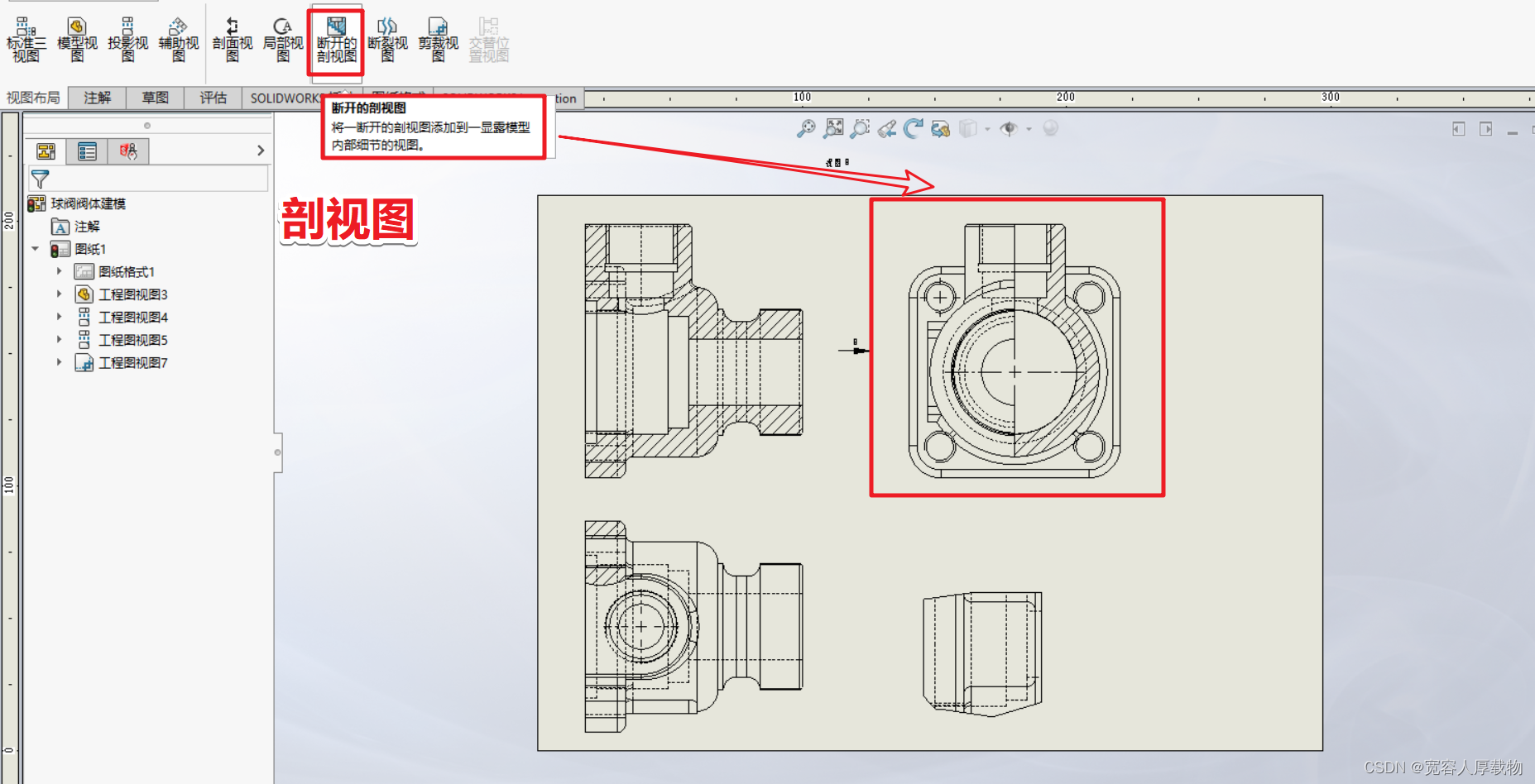
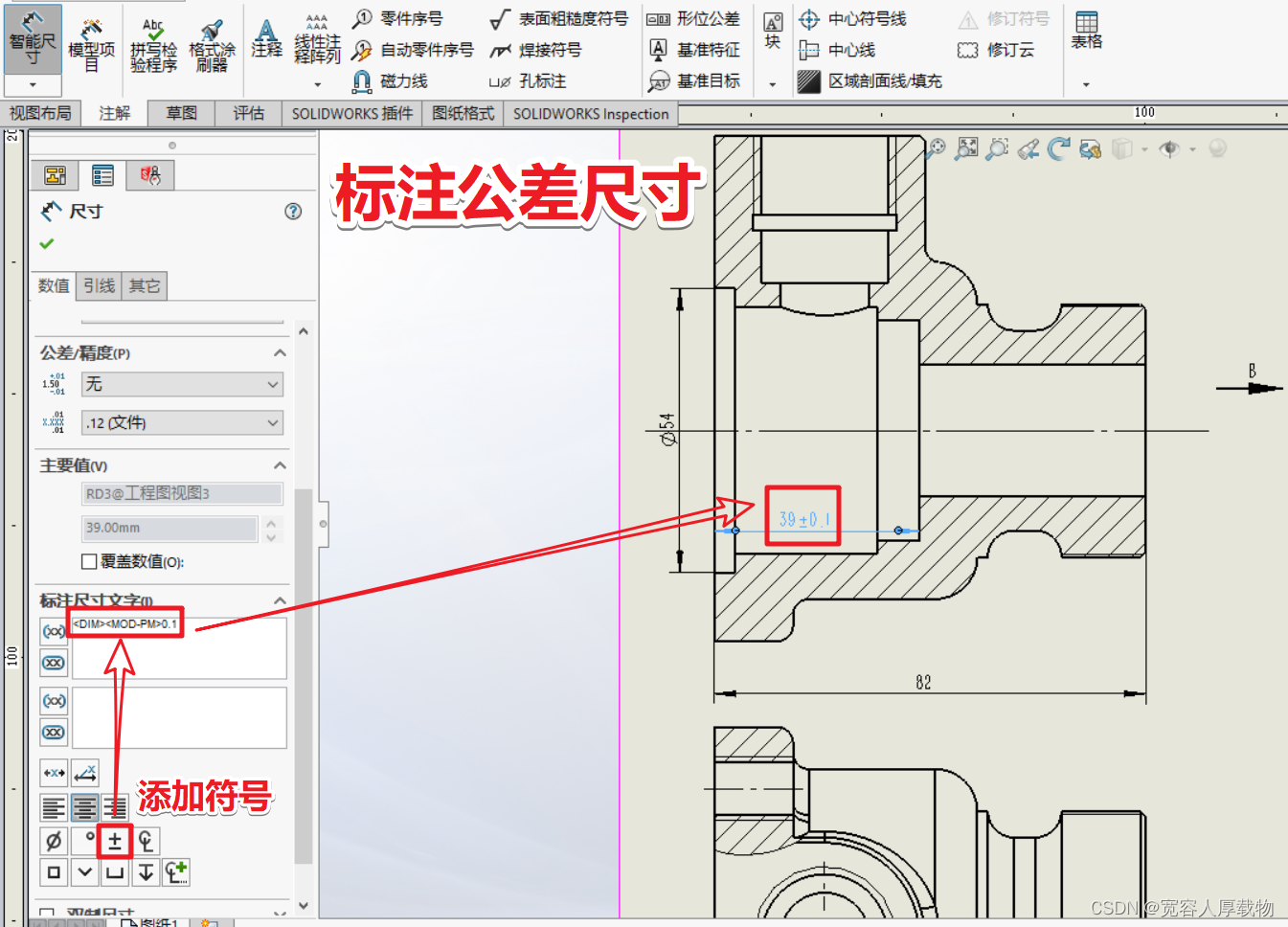
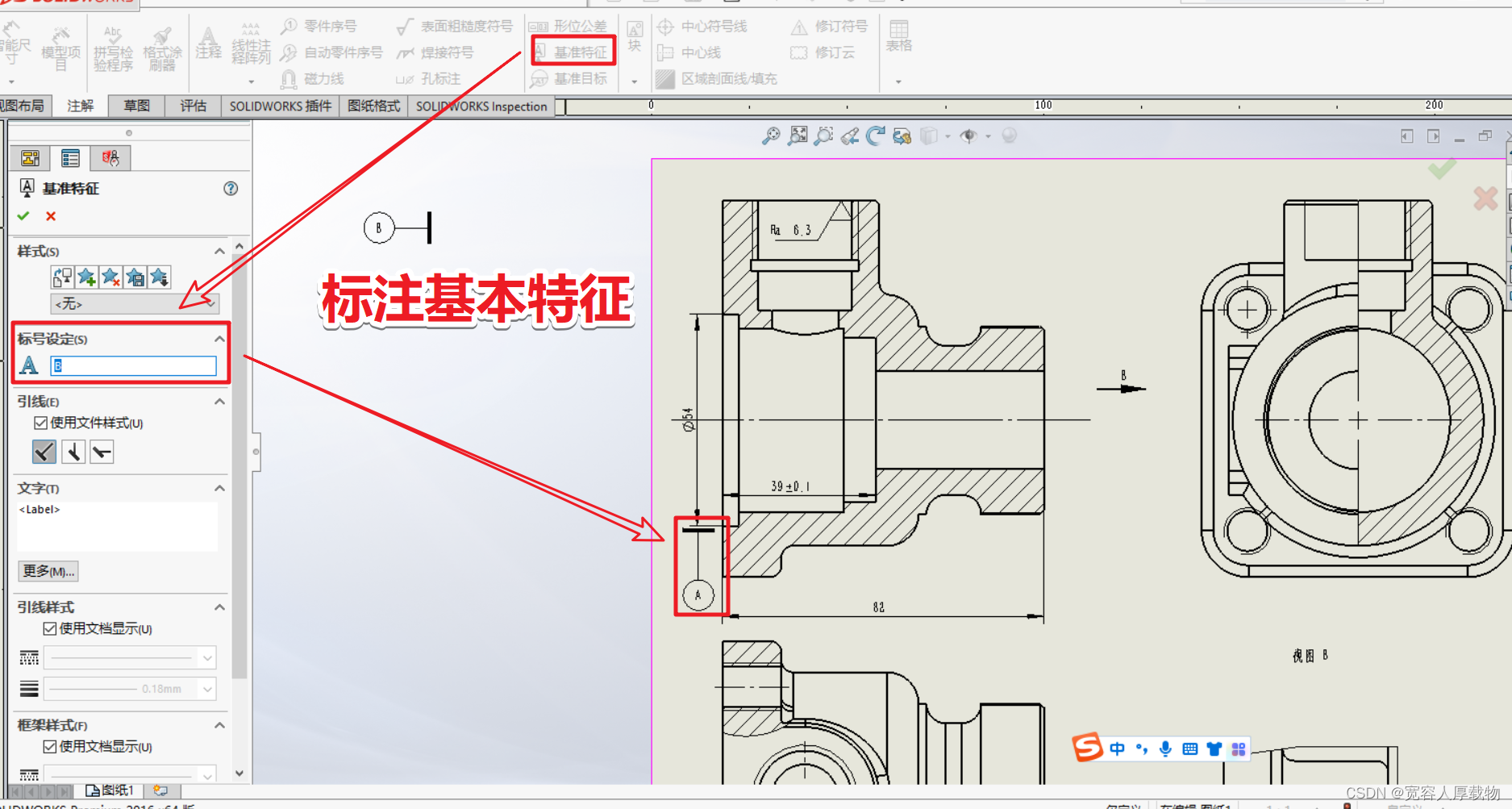
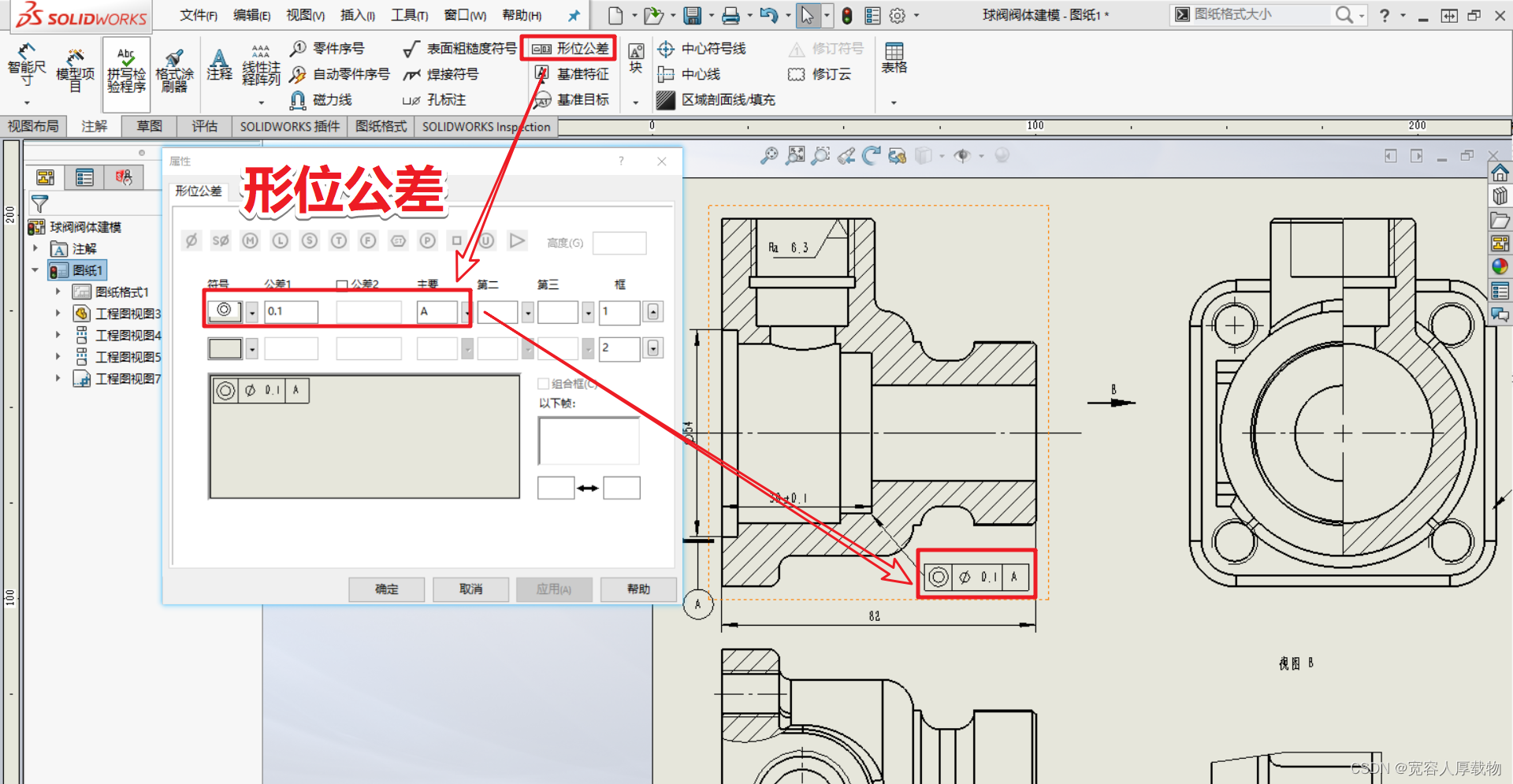

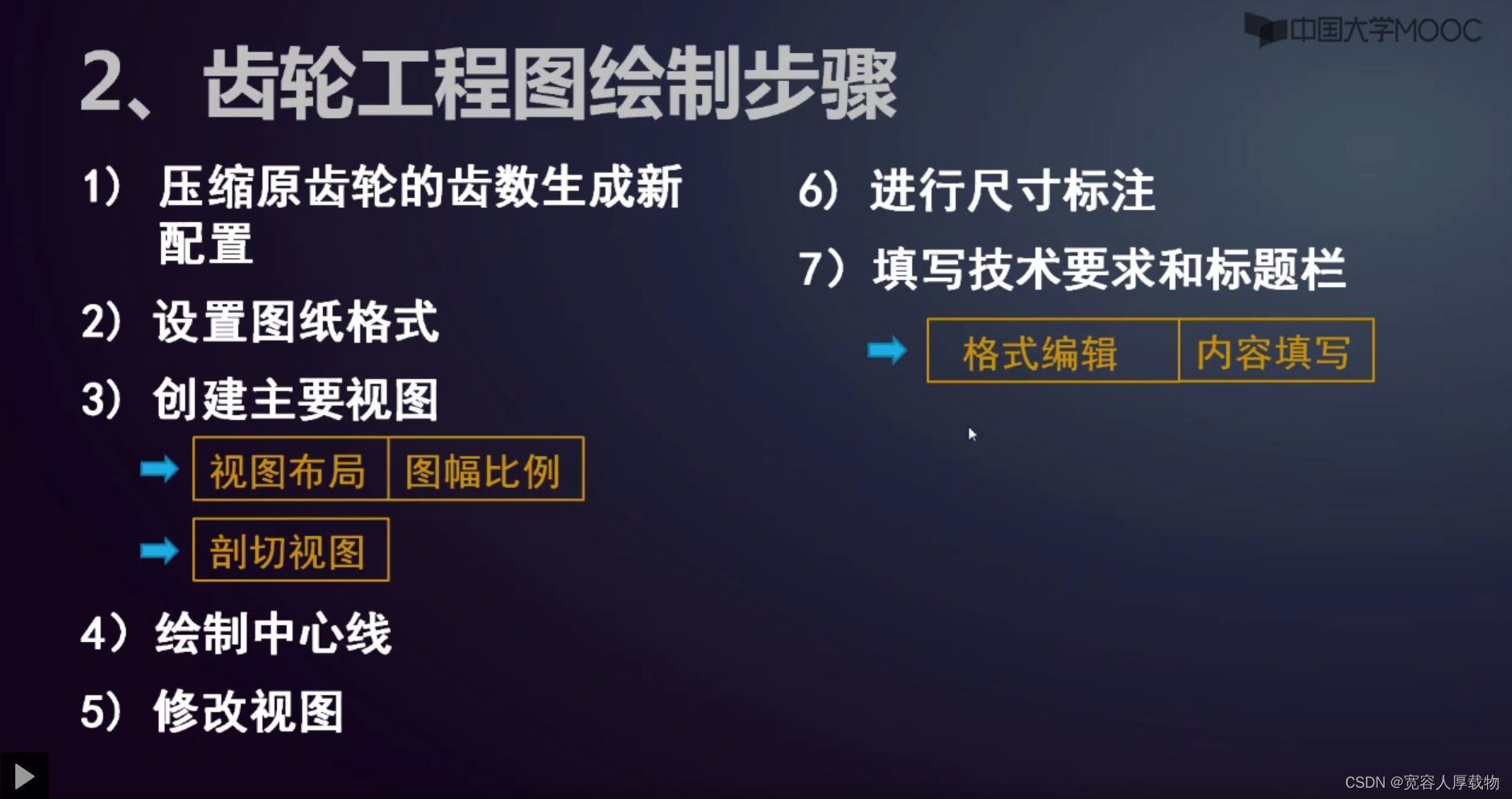
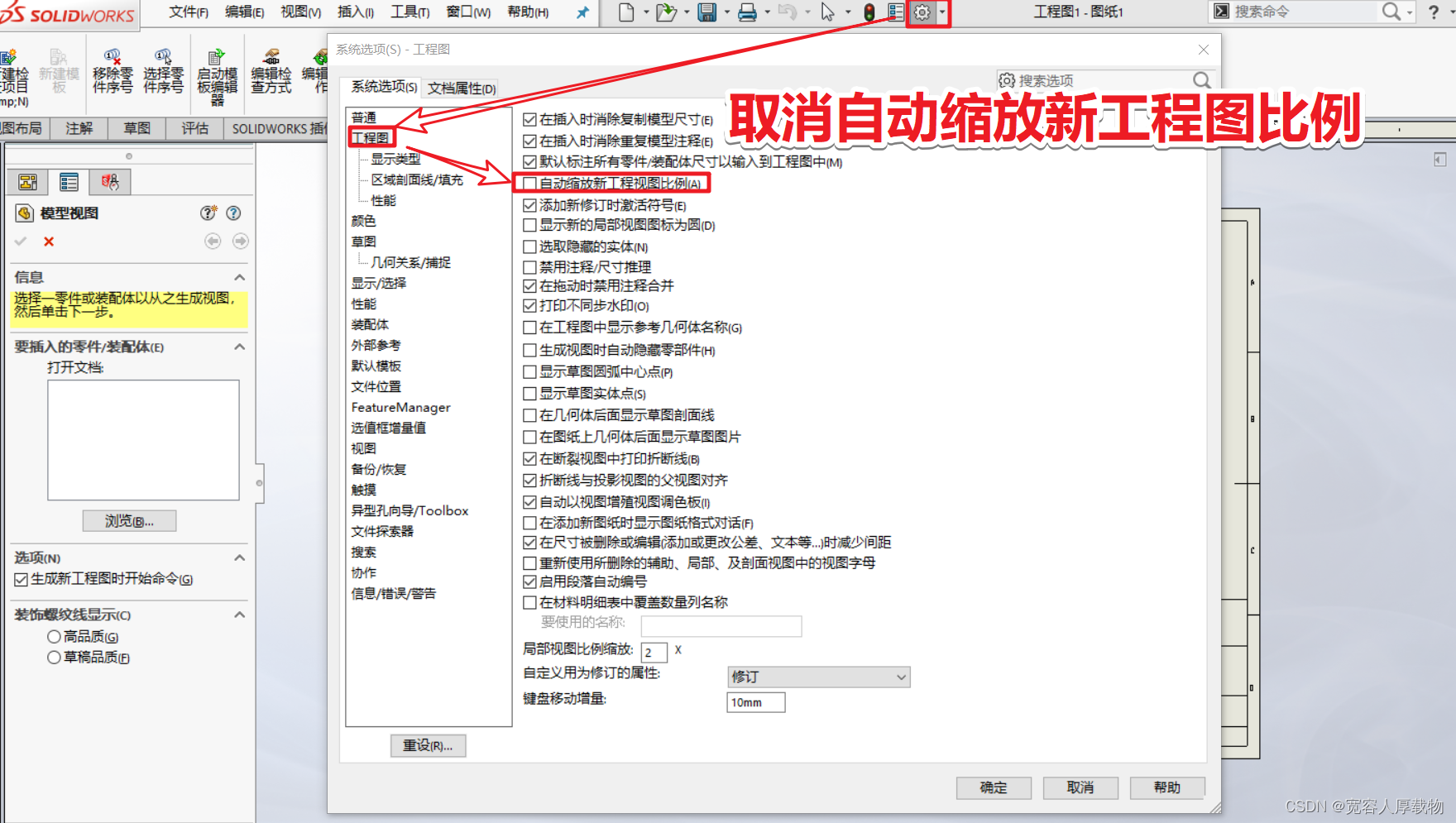

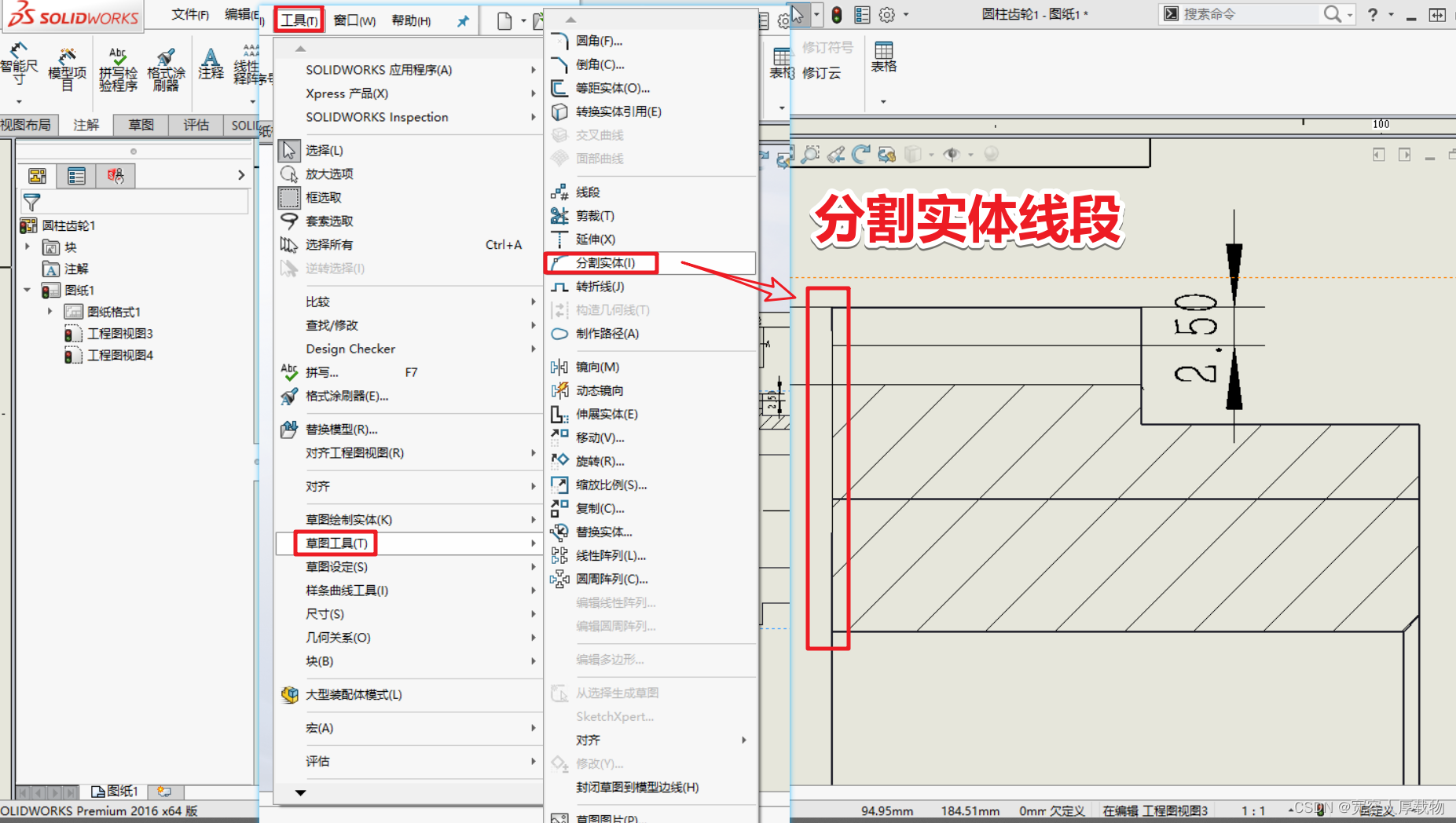
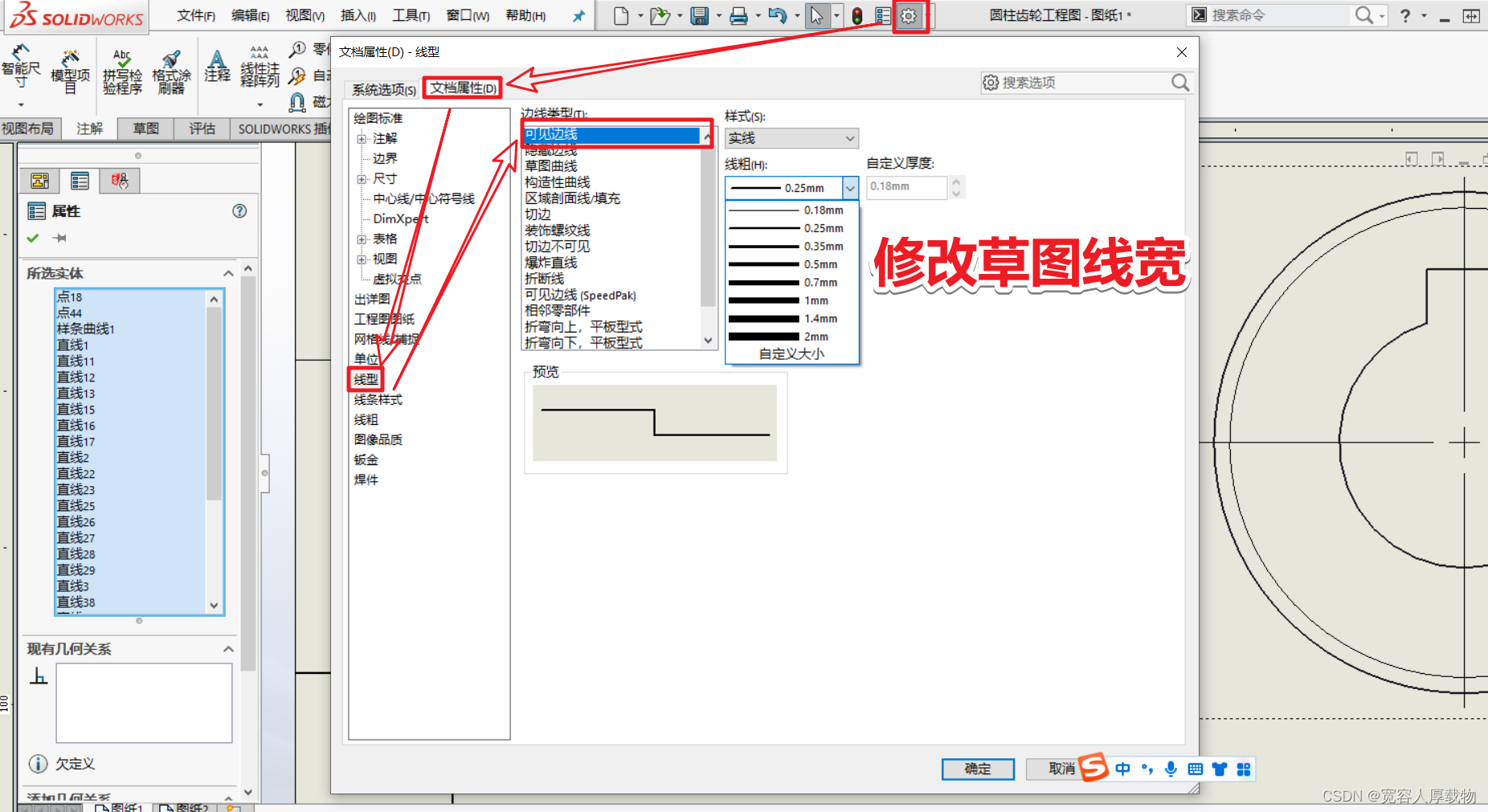

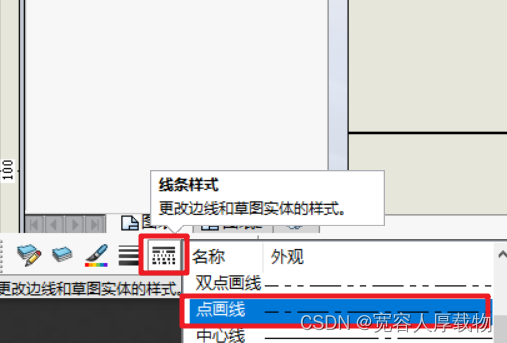
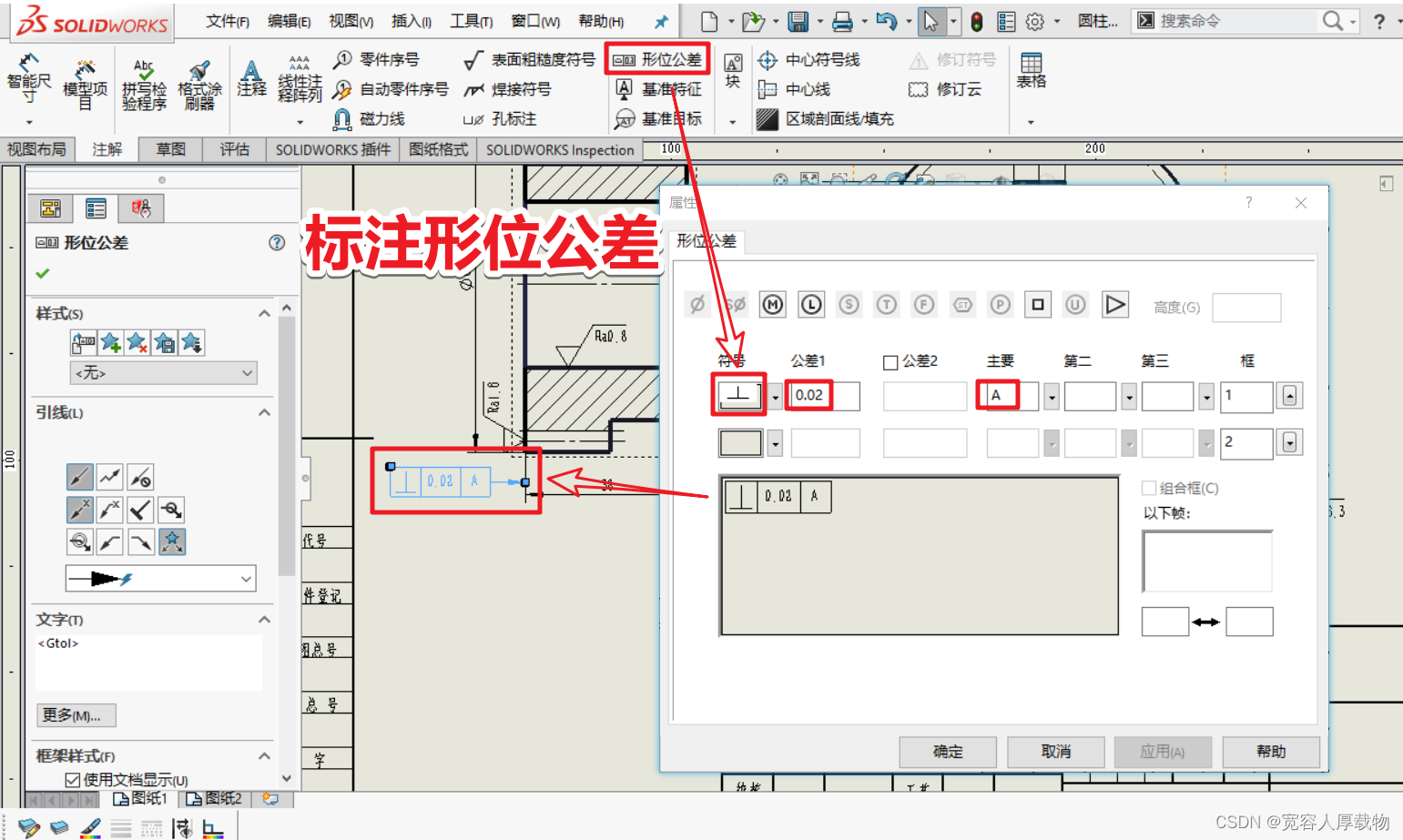



每日一练初级
参考视频:机械学霸讲SolidWorks每日一练初级篇100题合集(前50)


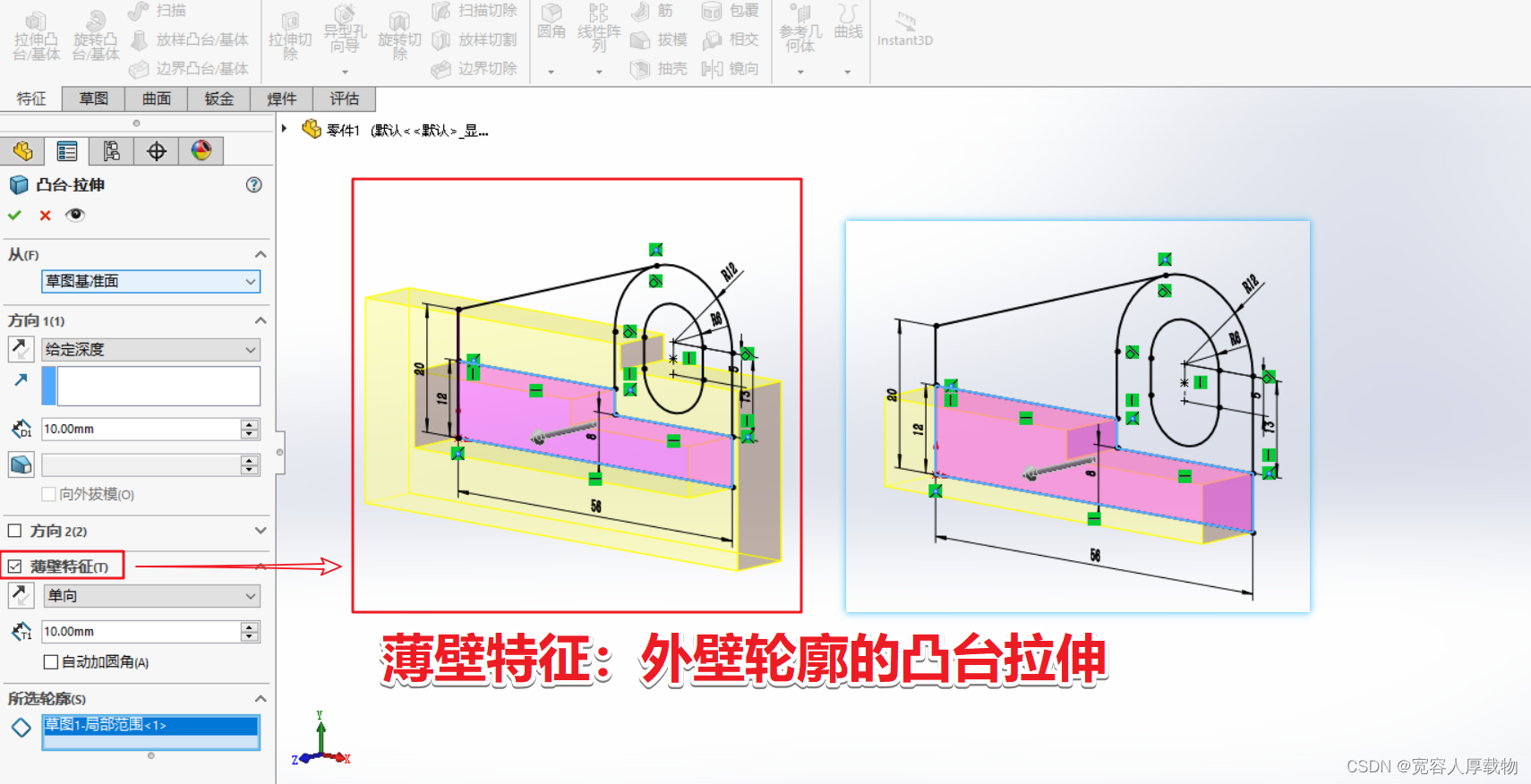
6月6日 图2
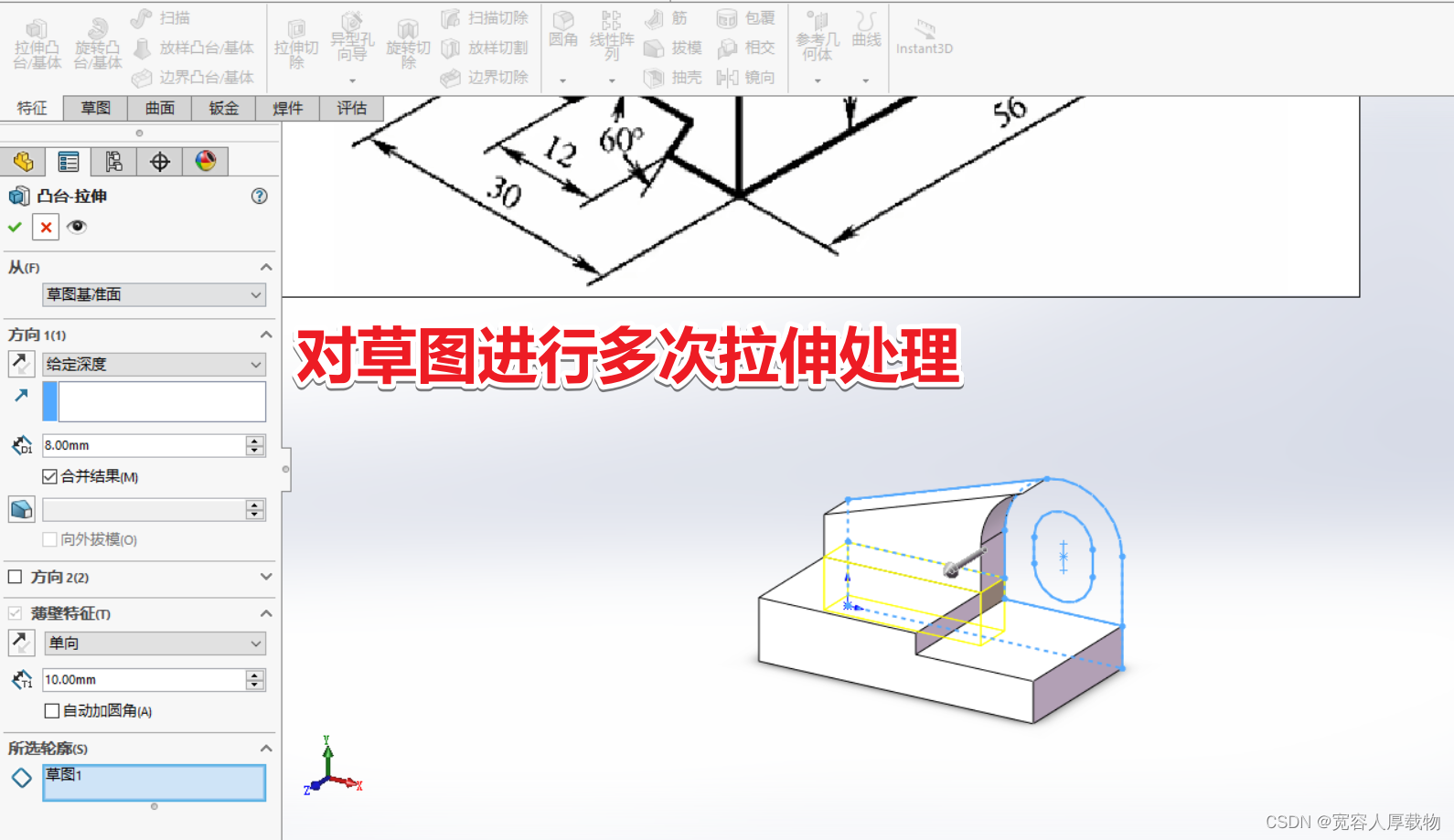


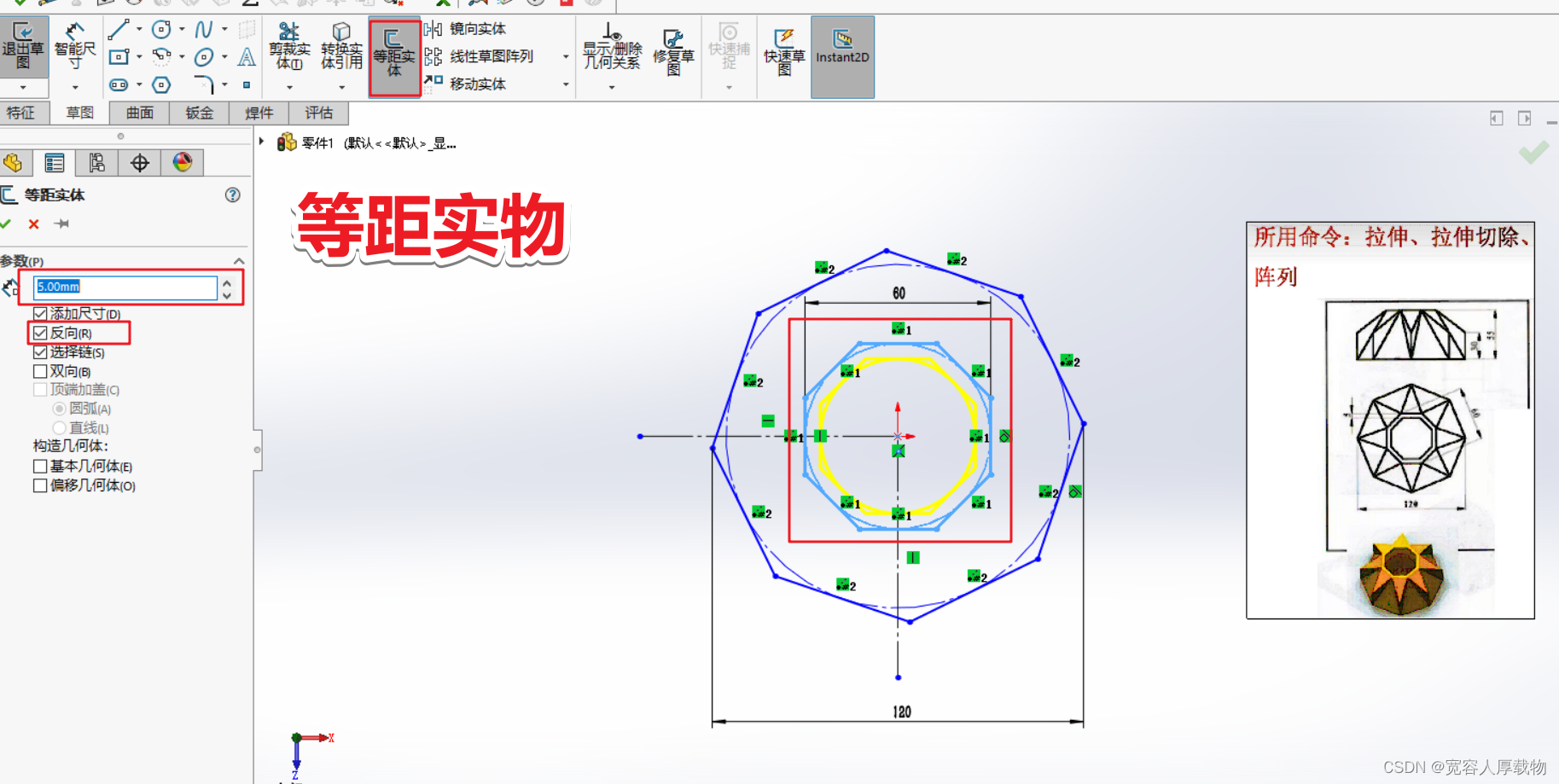


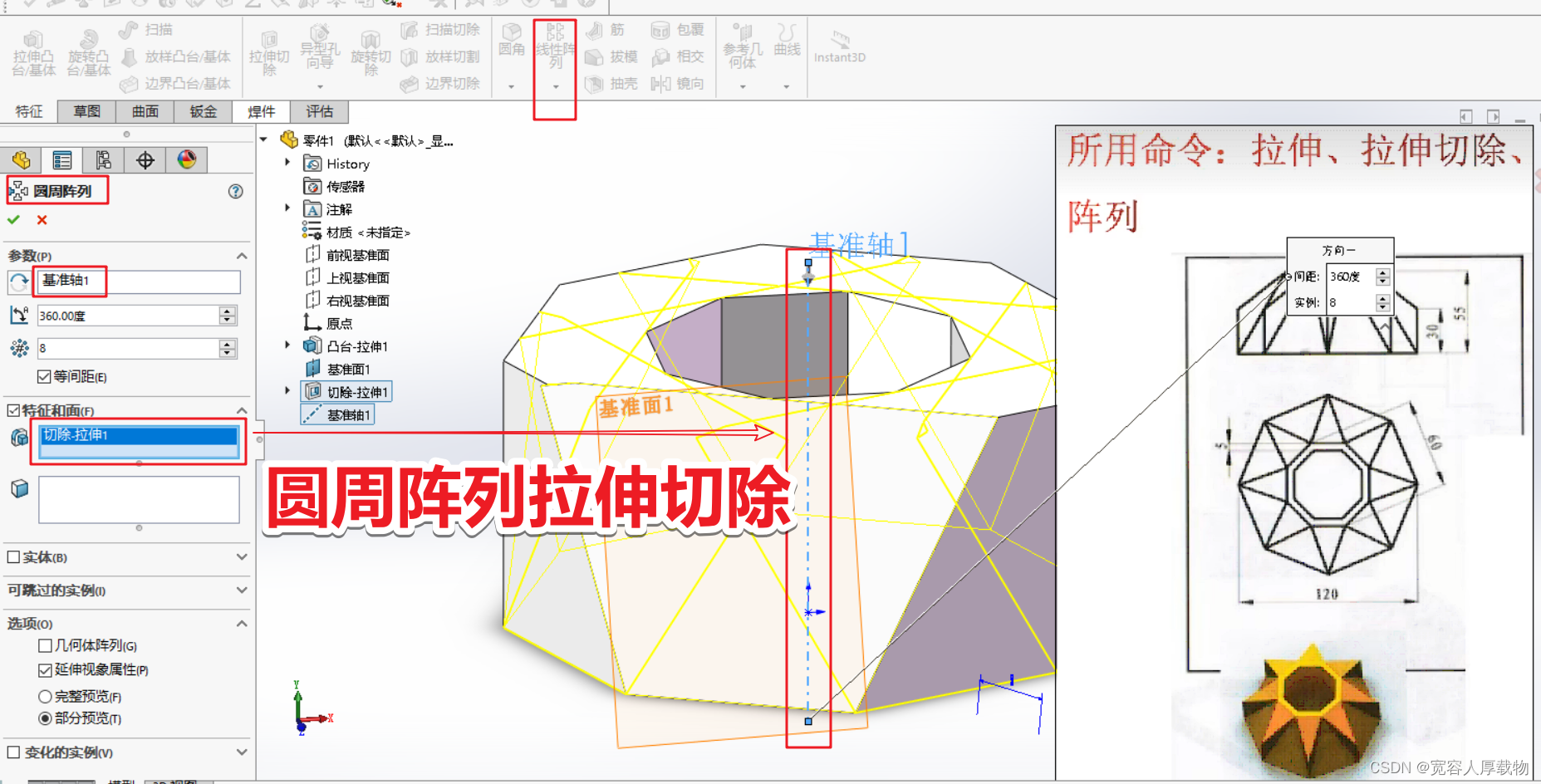
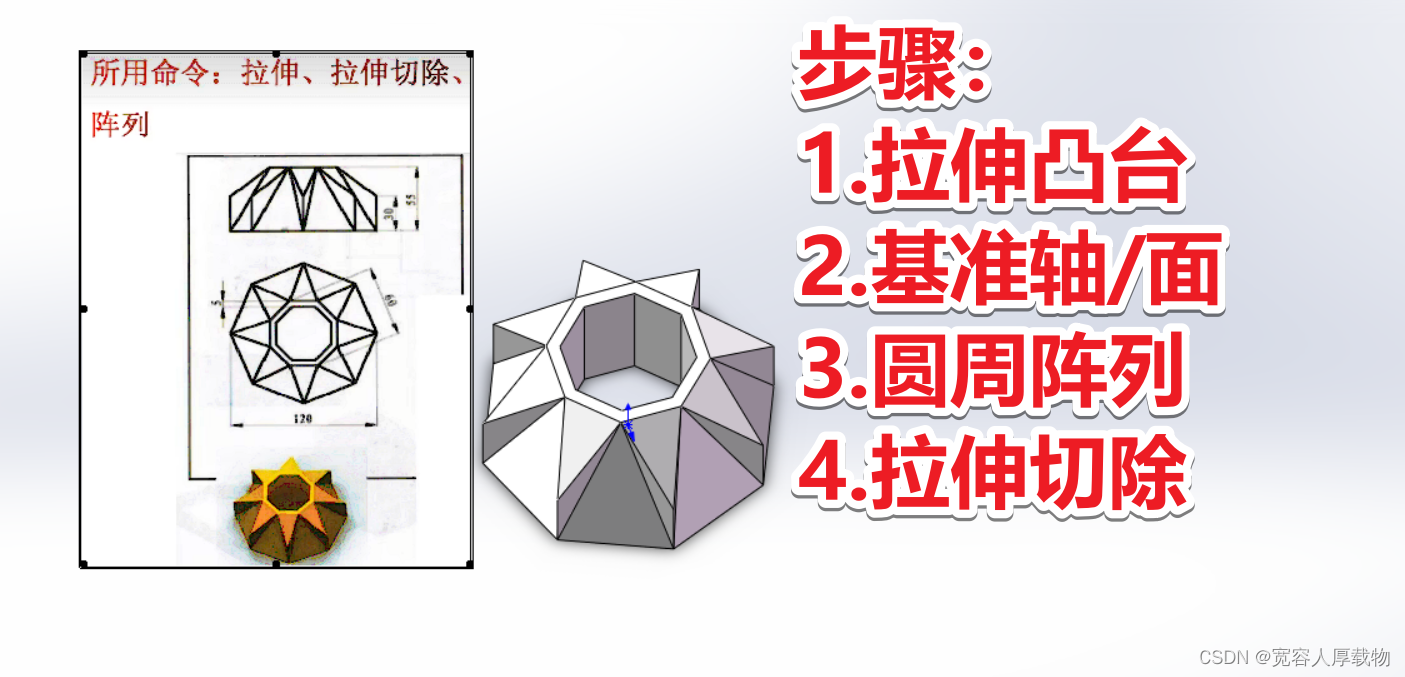

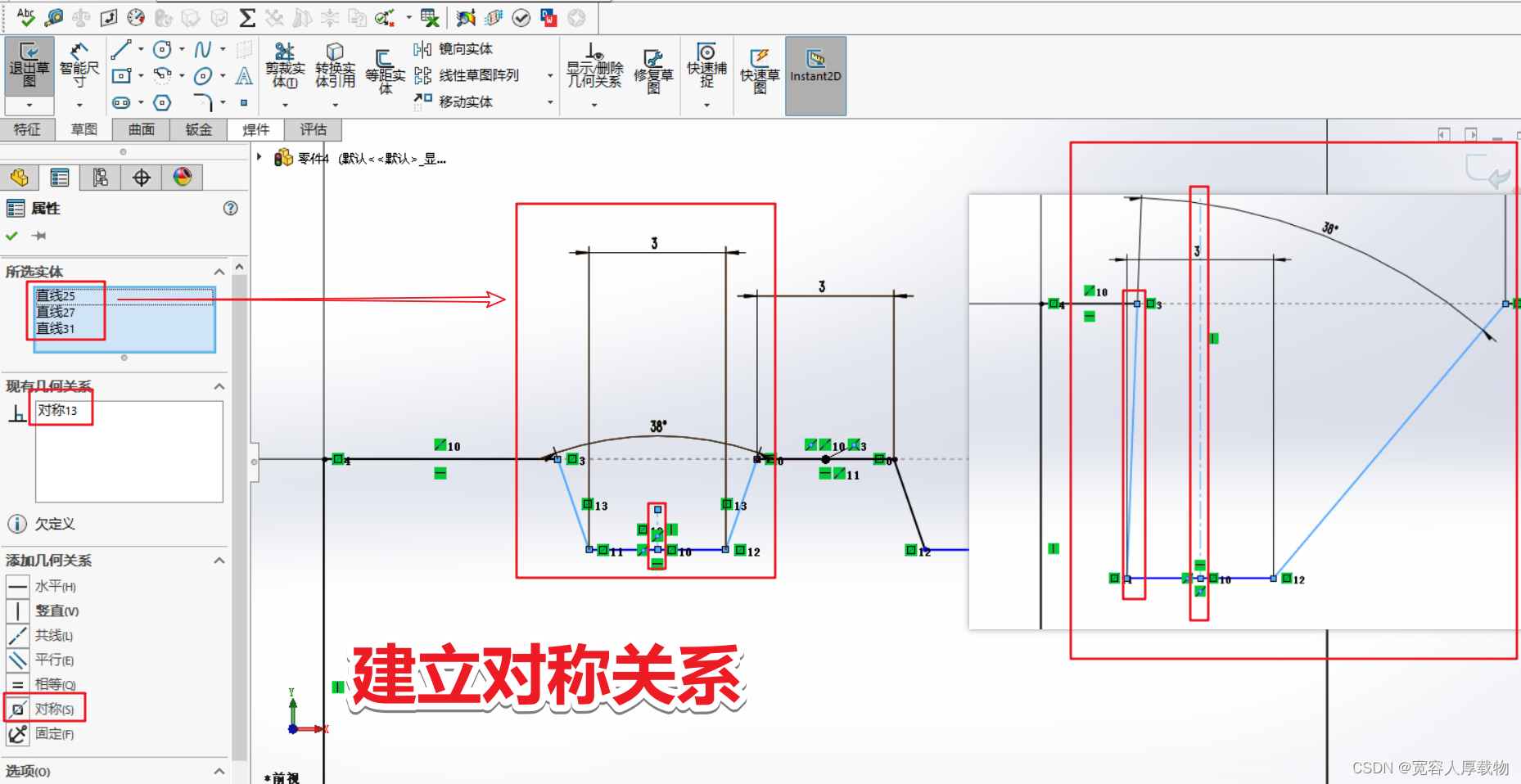



6月6日每日一练

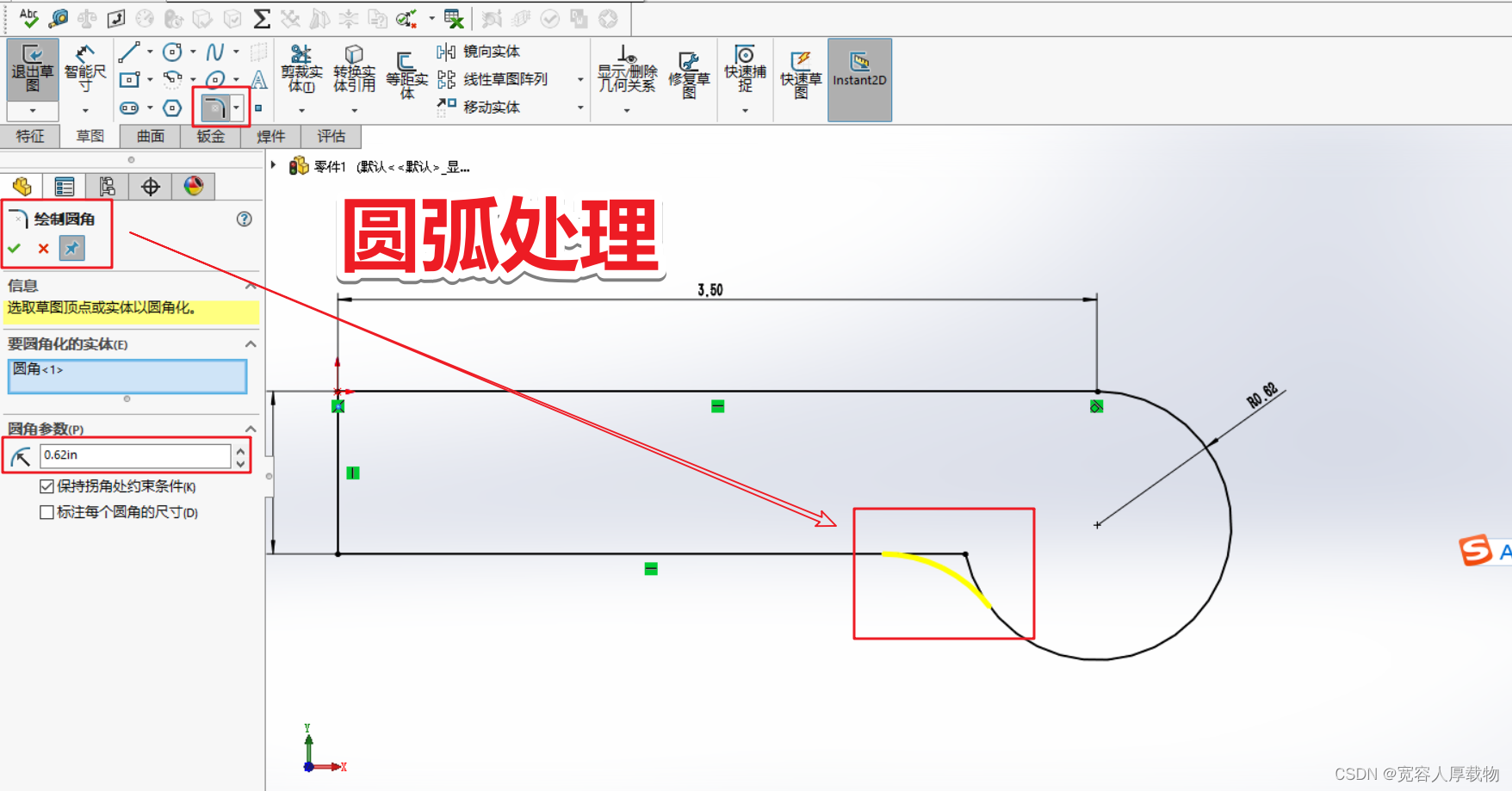

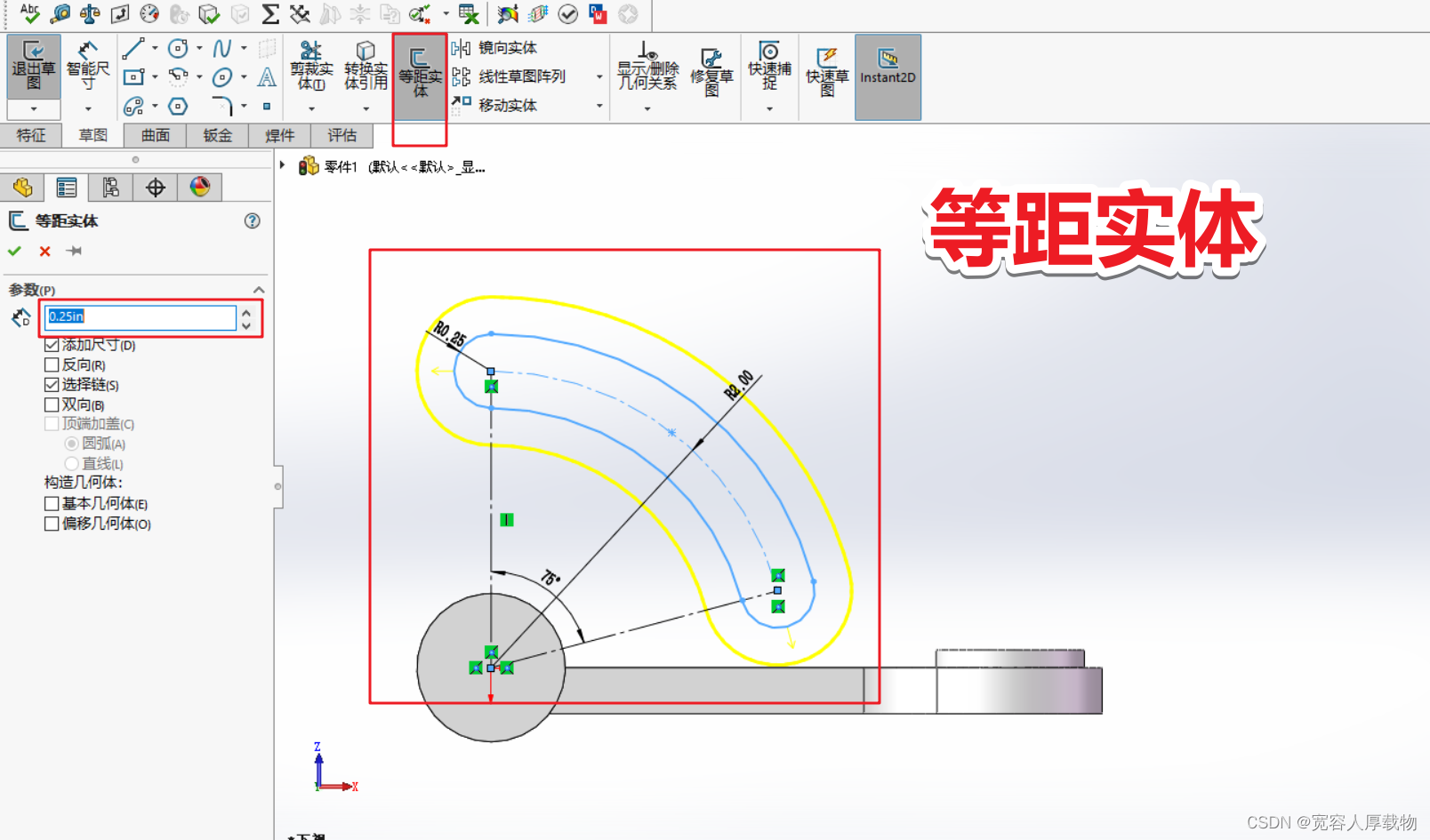
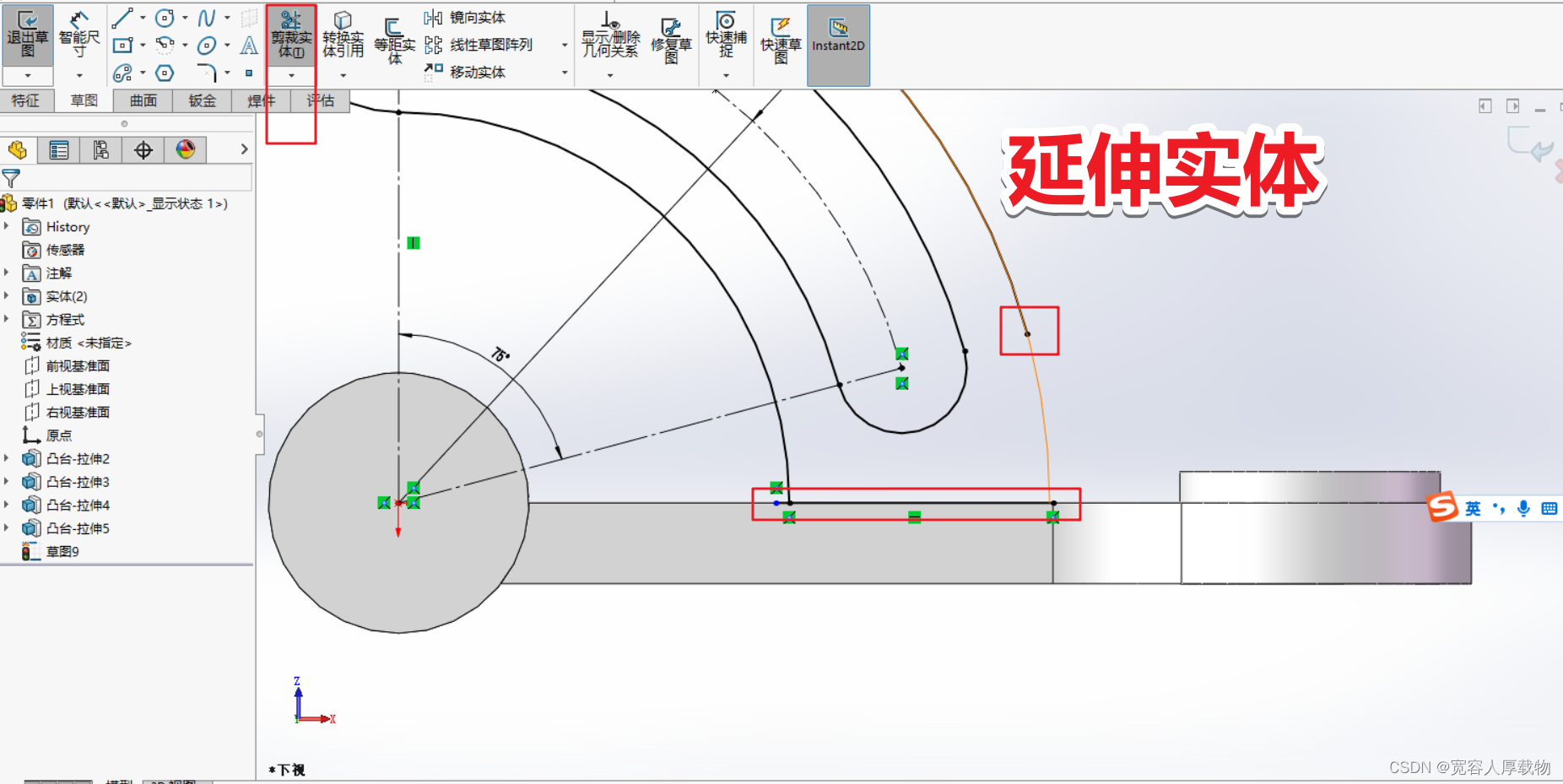
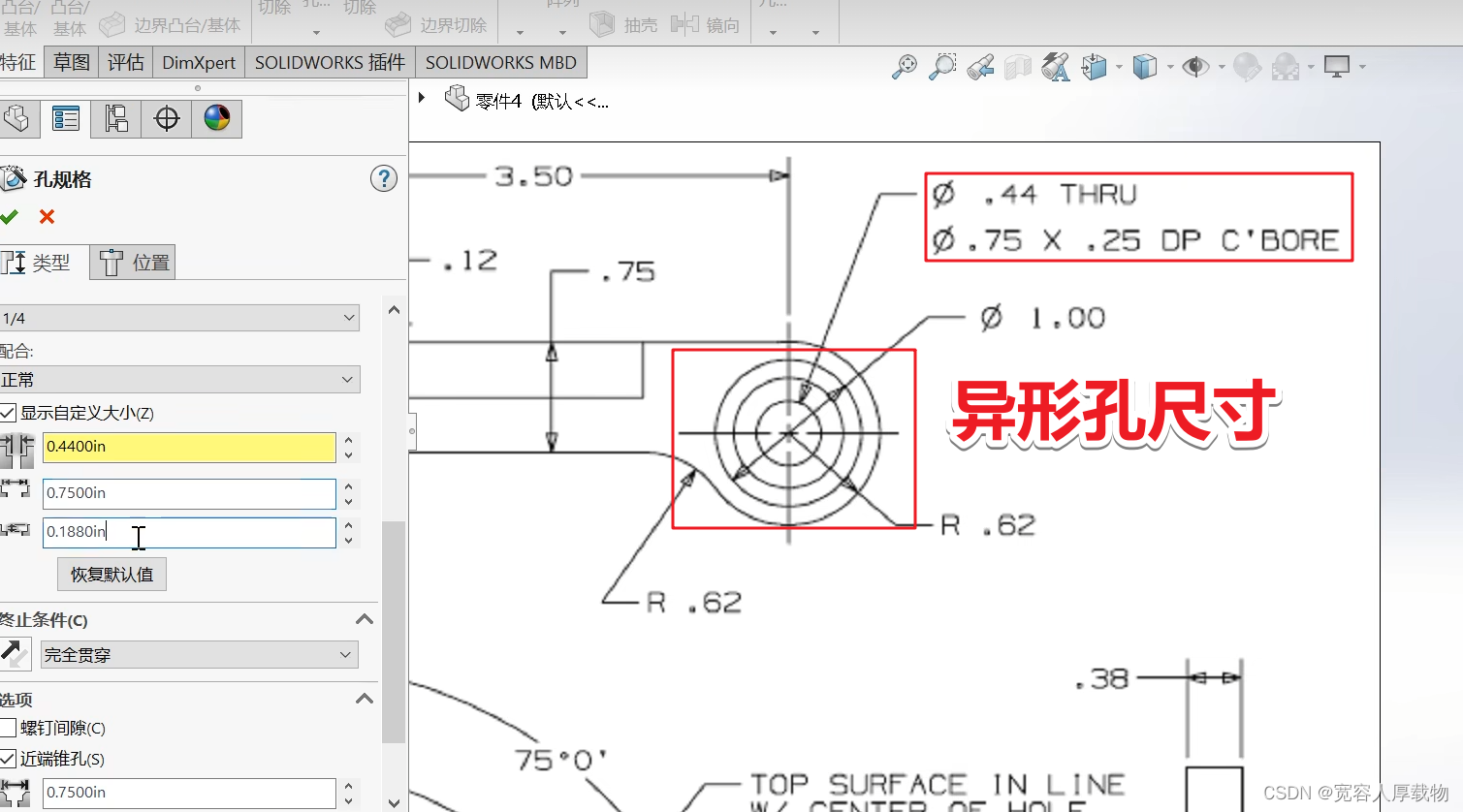

6月7日
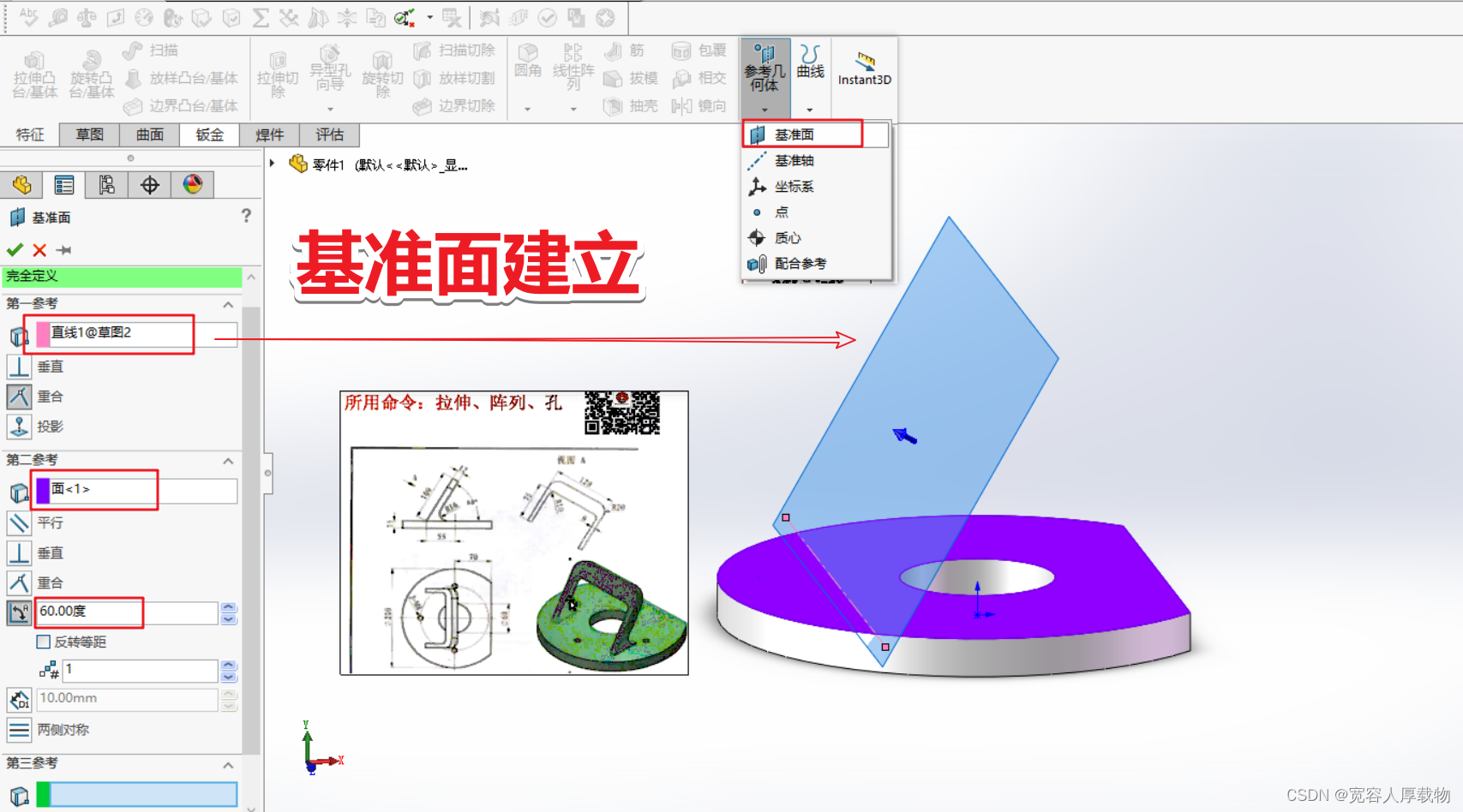




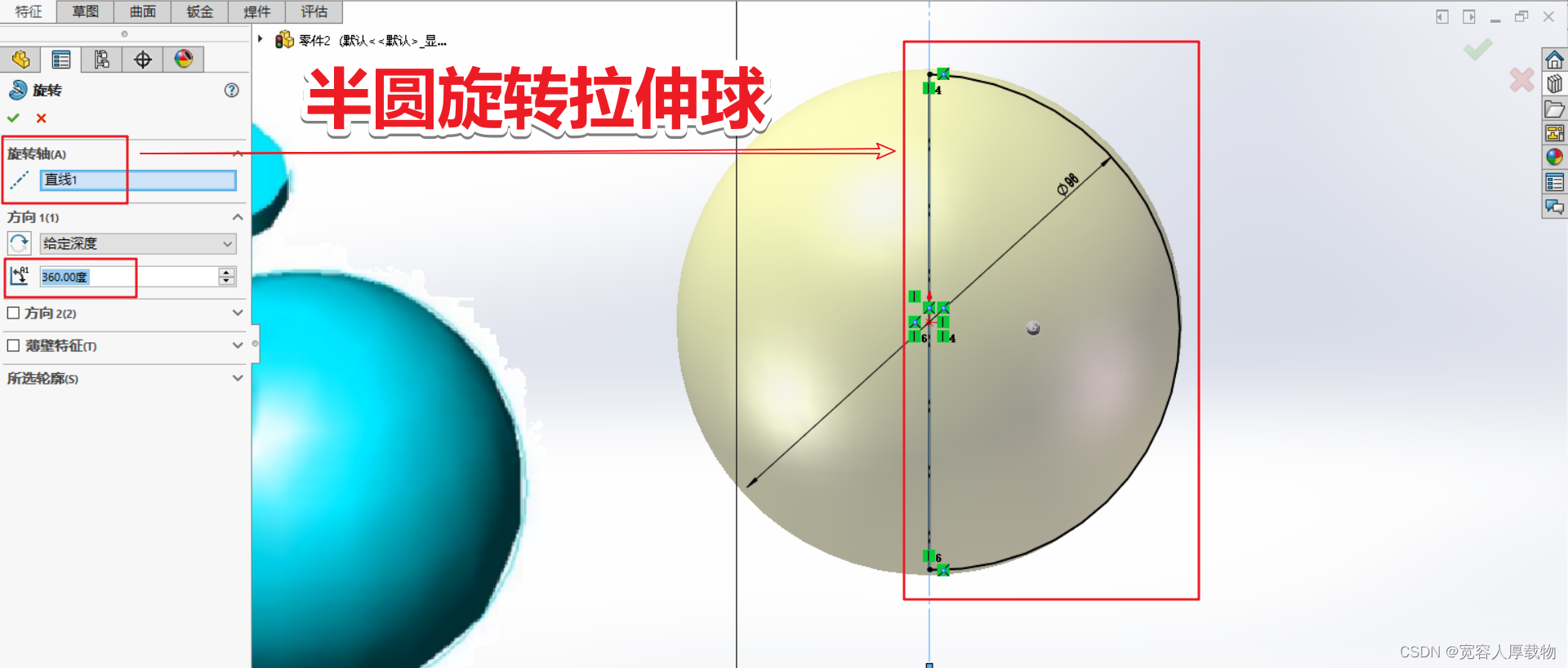
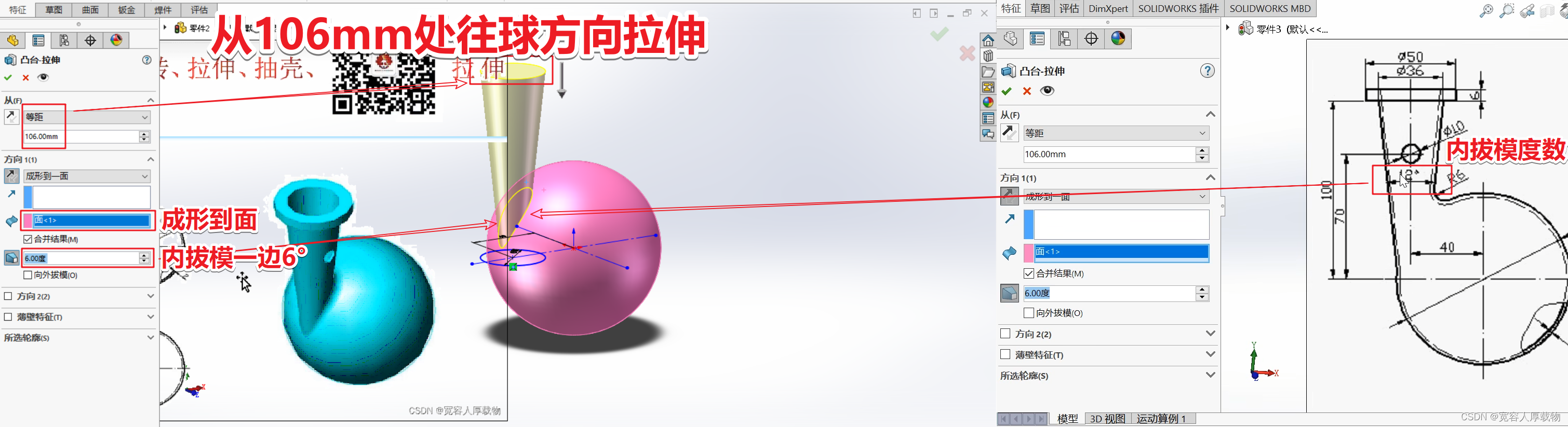


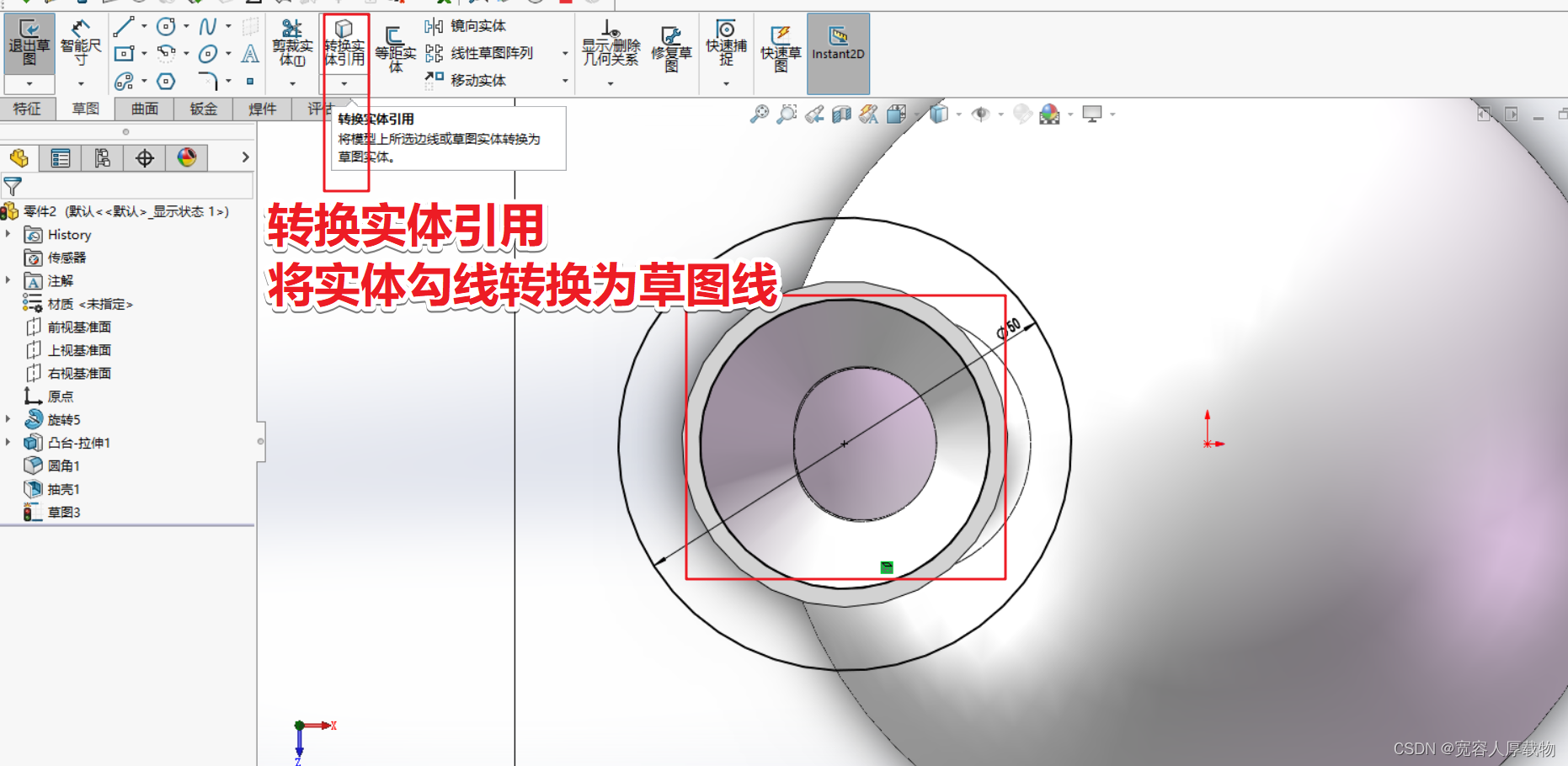


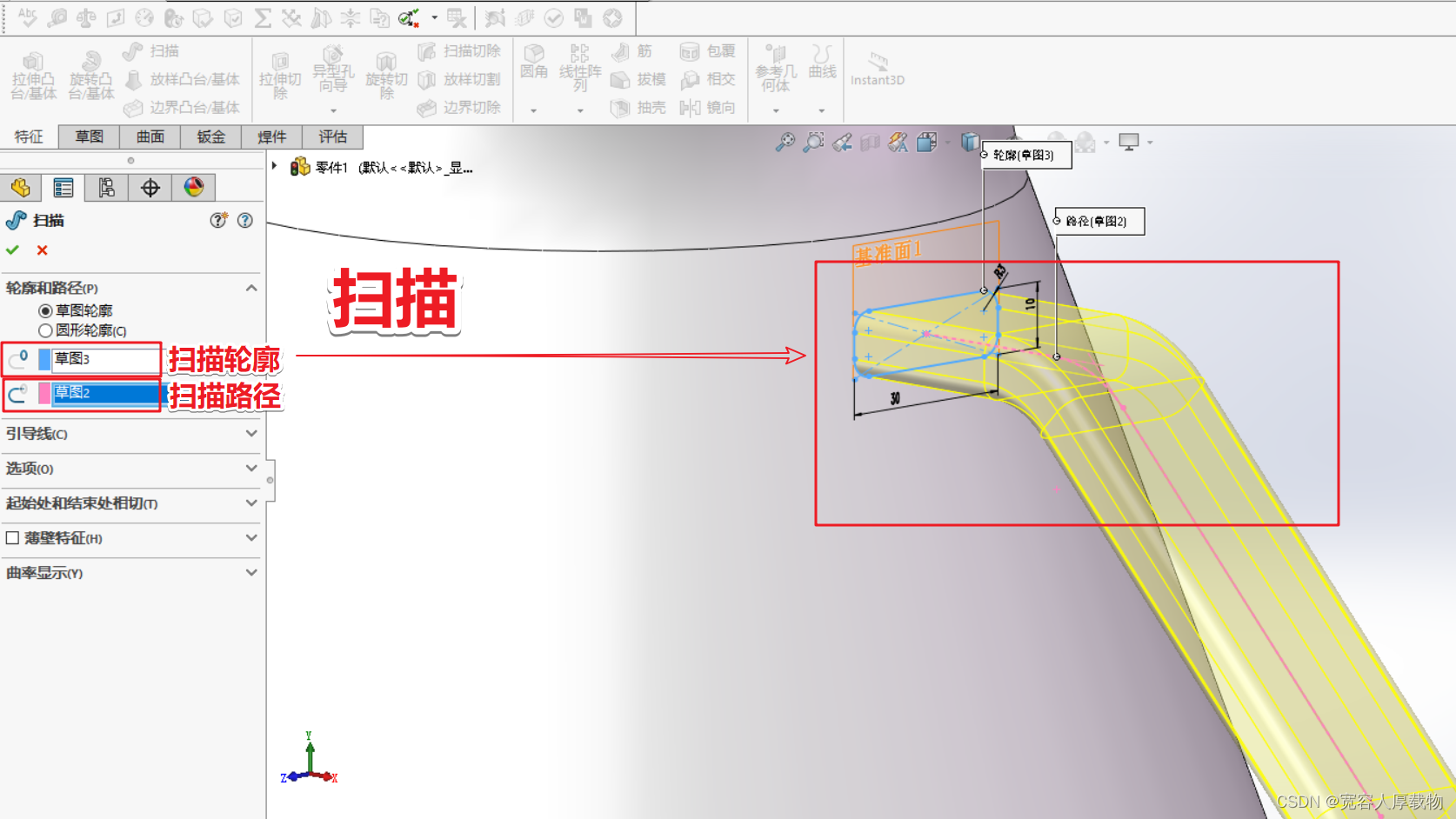
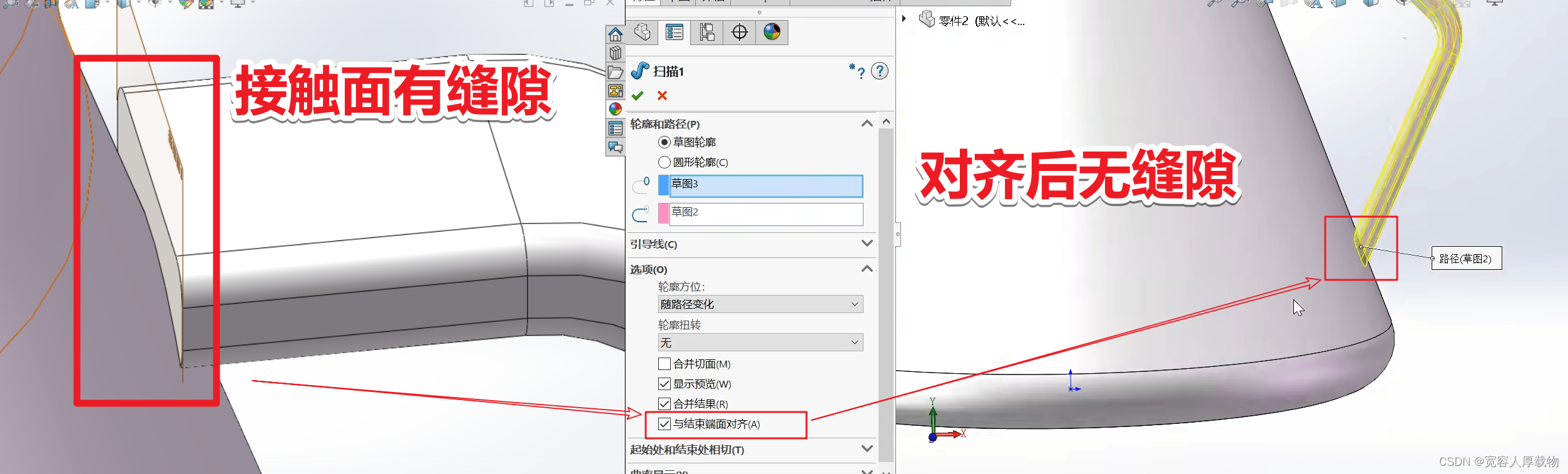
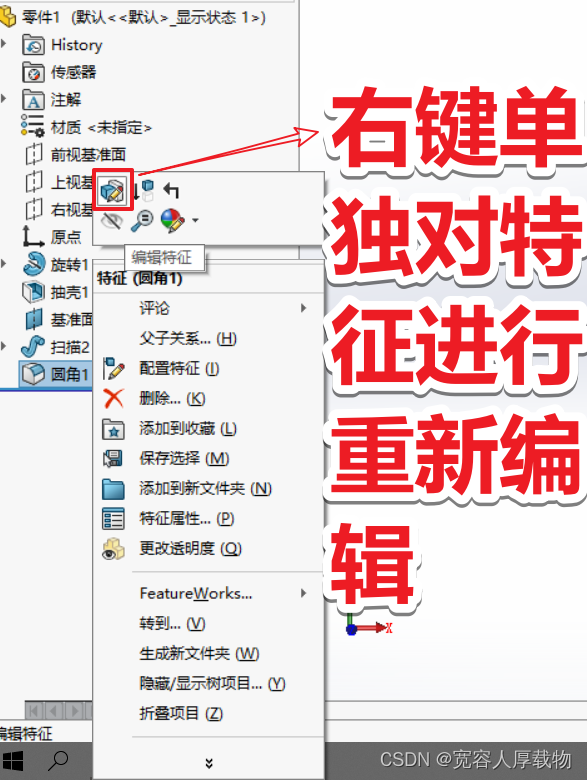
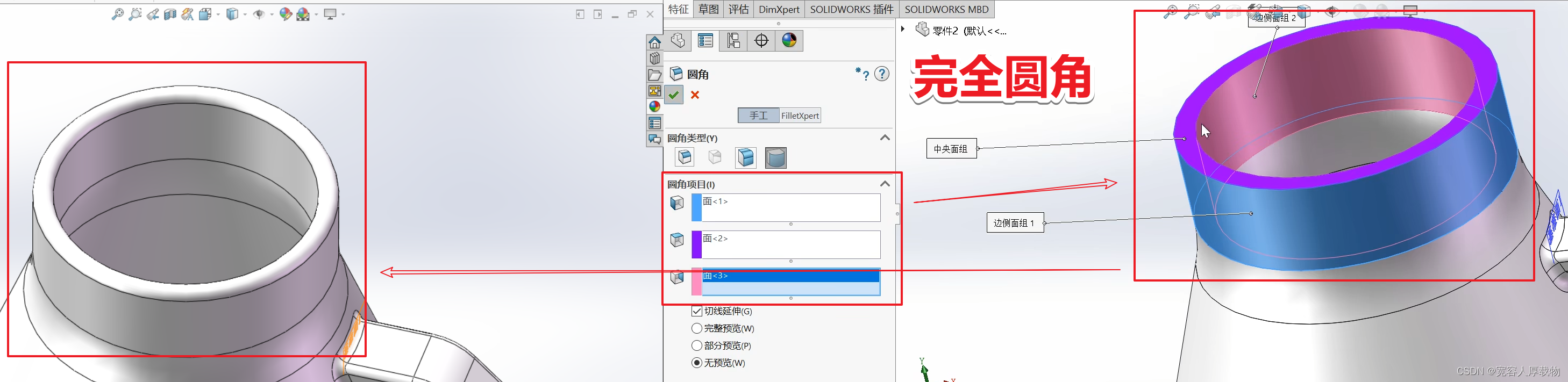
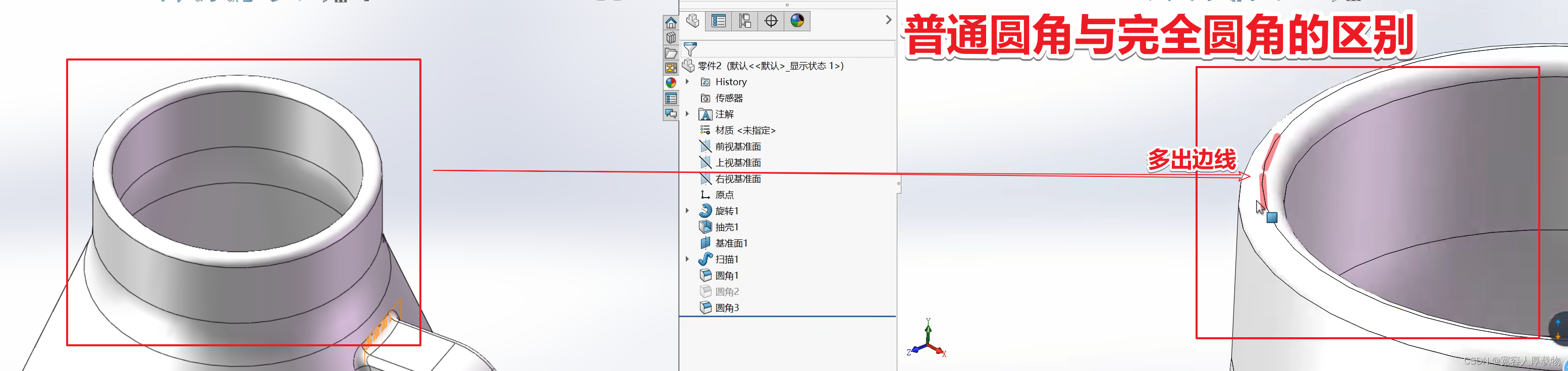
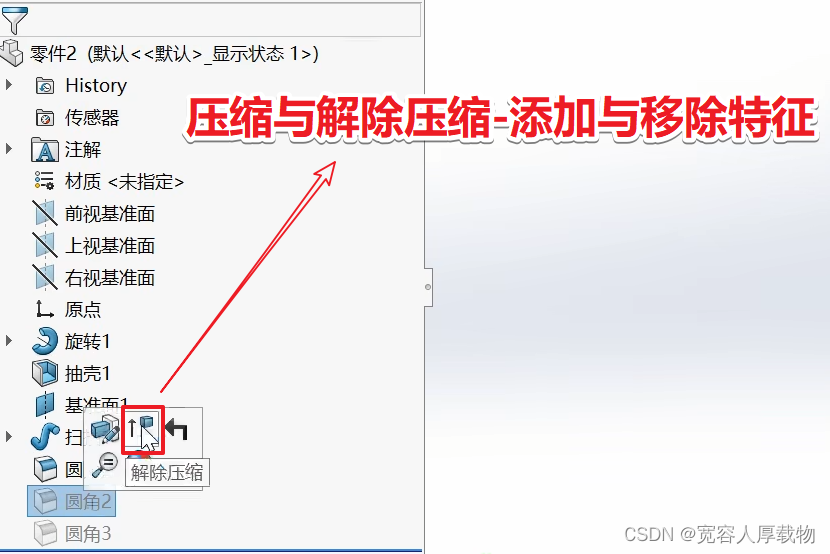

6月10日
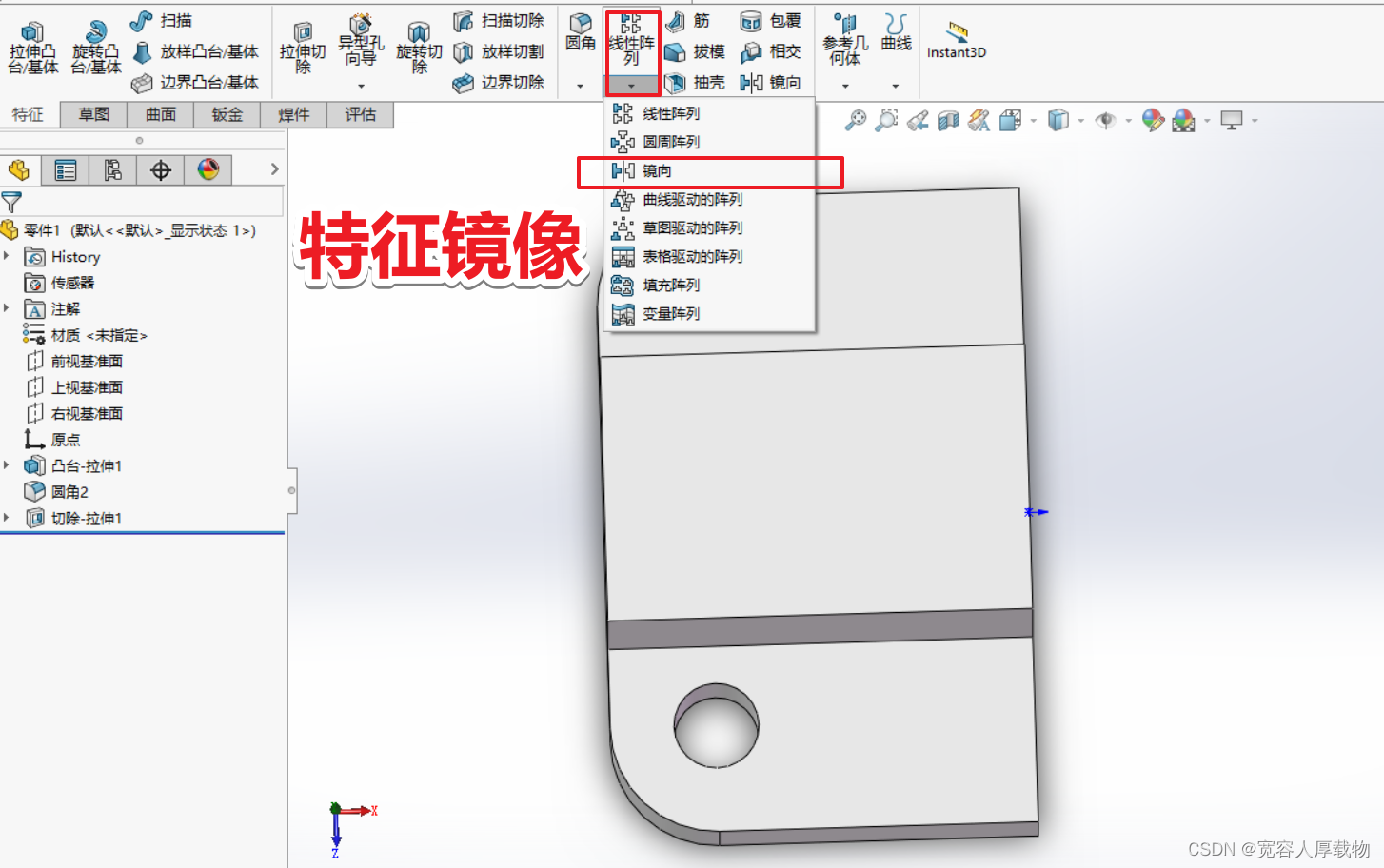
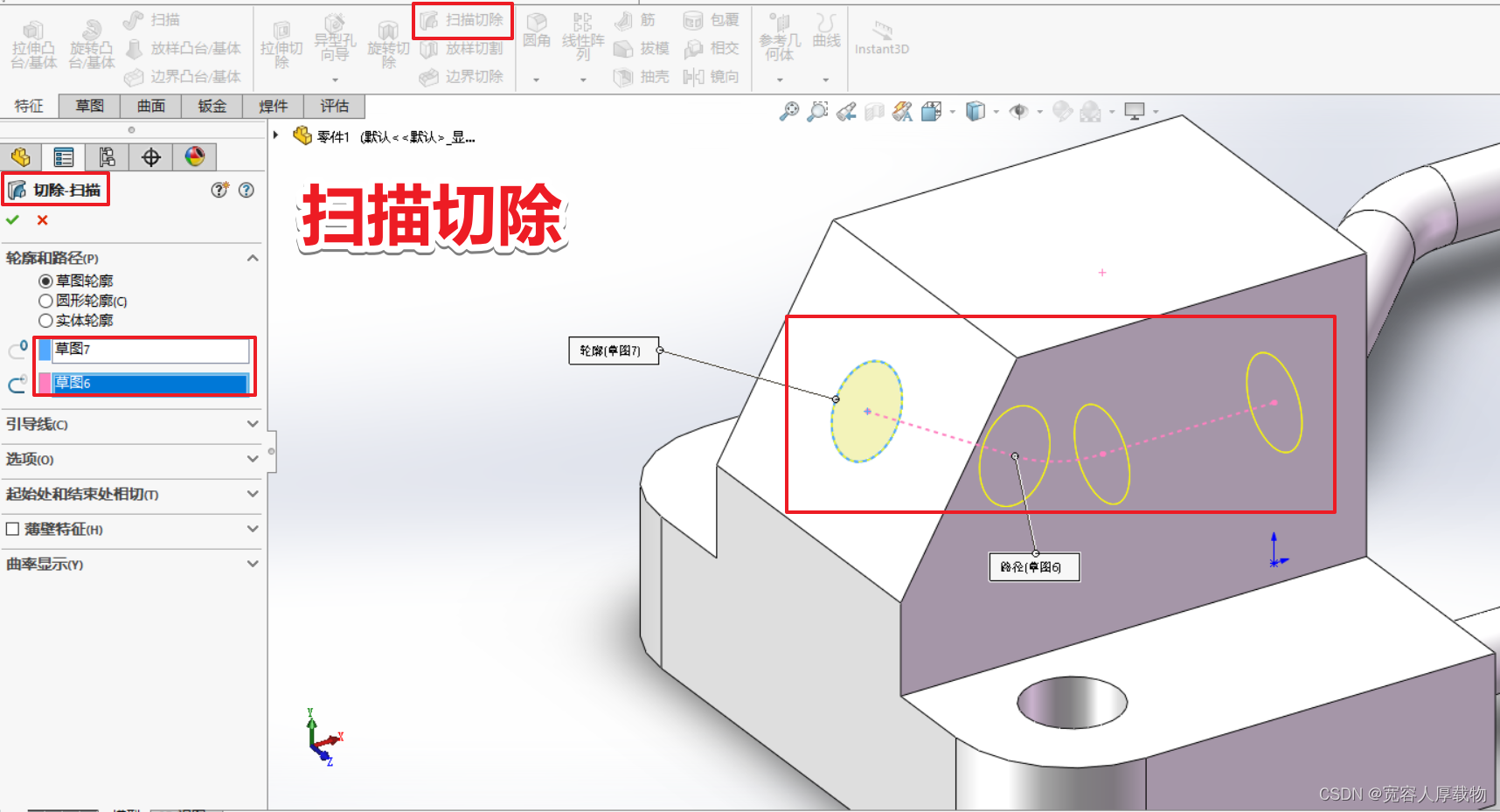
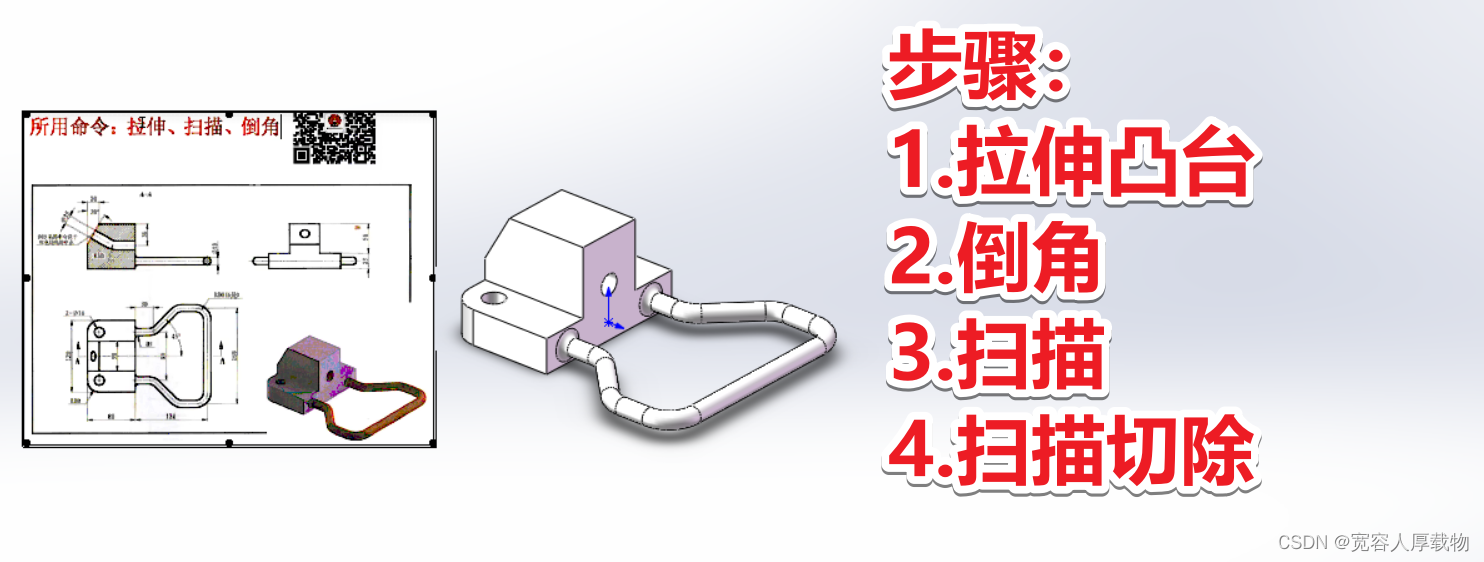

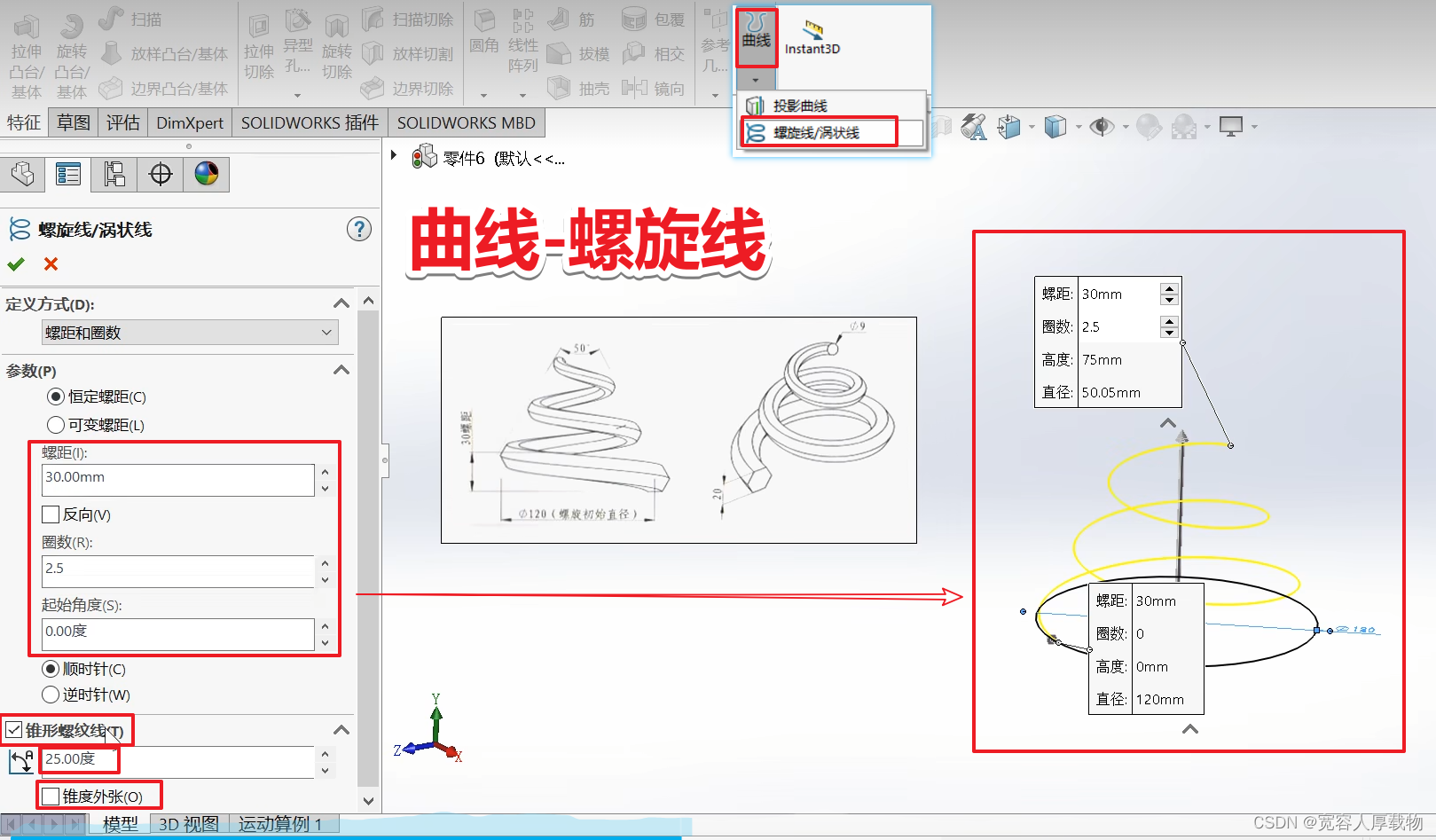
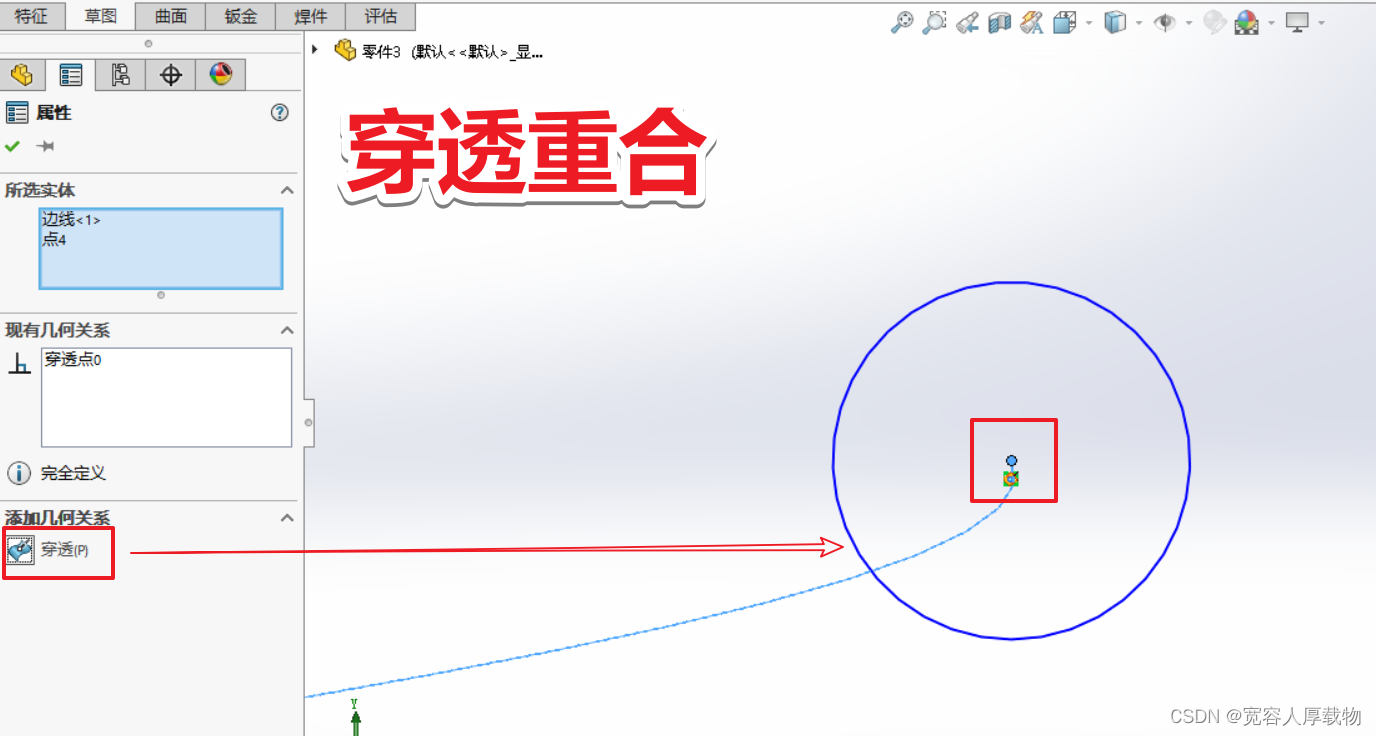
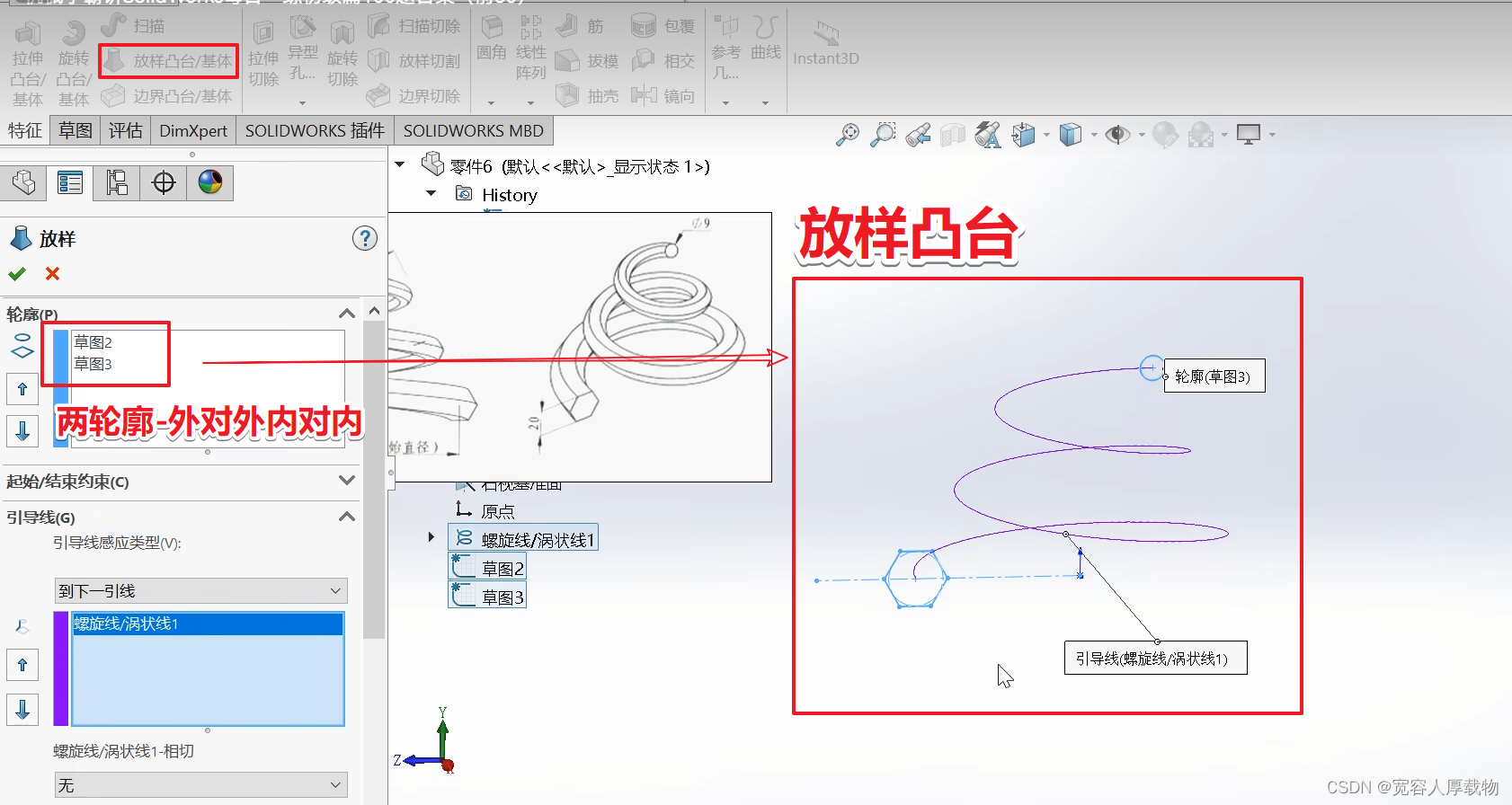
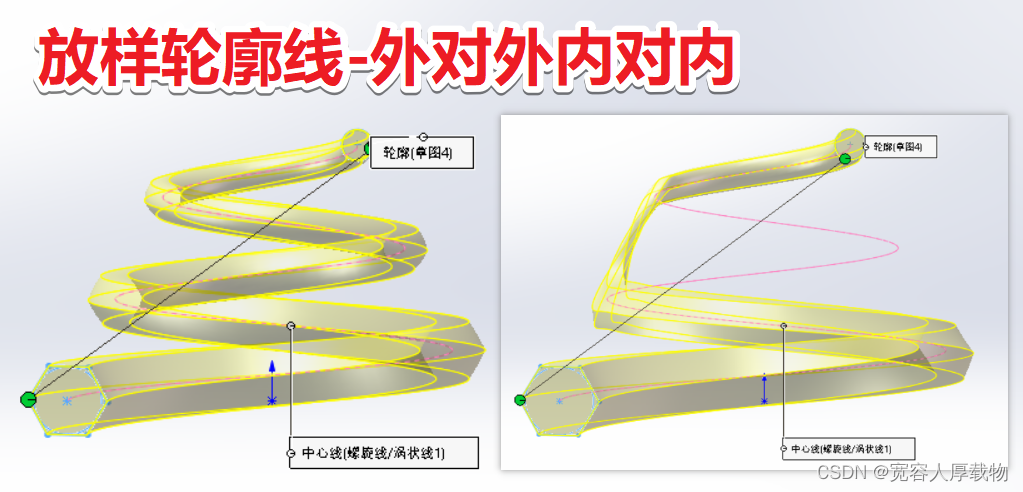
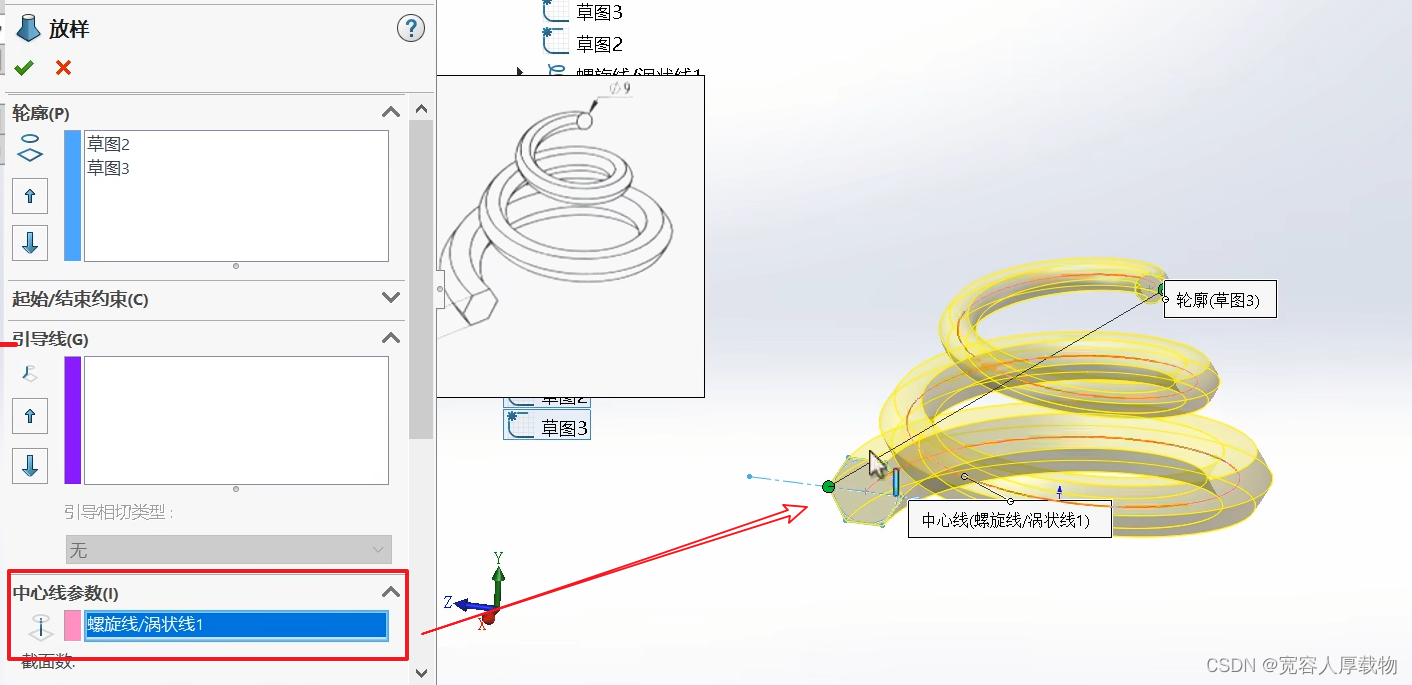
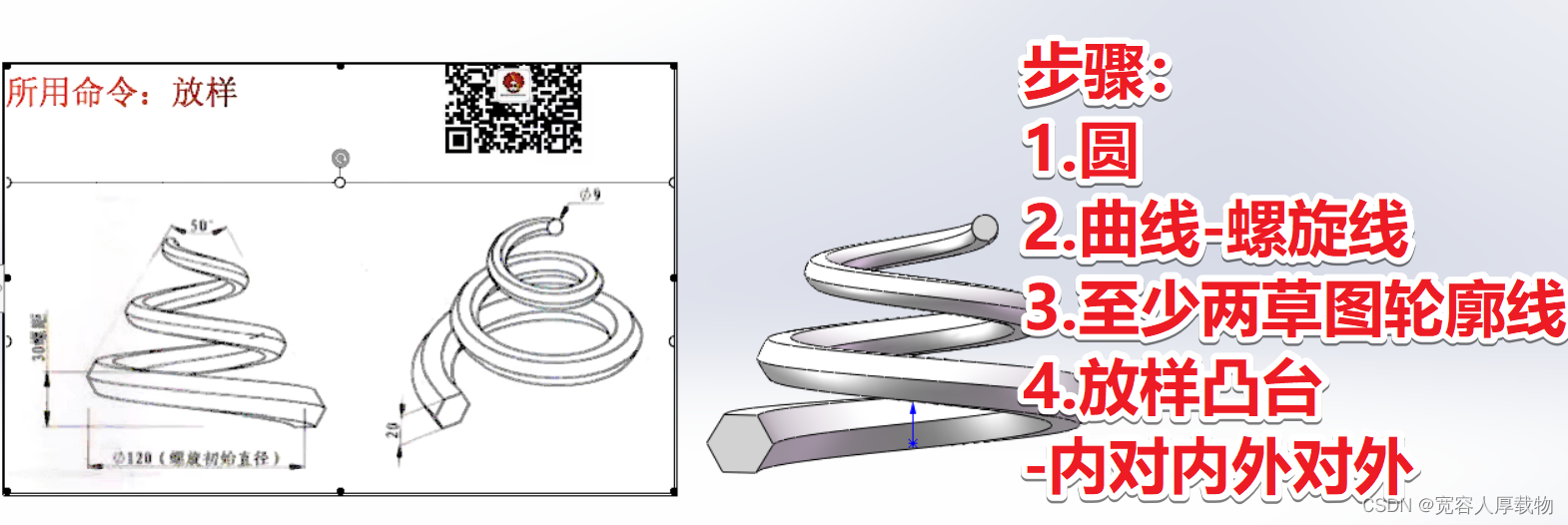

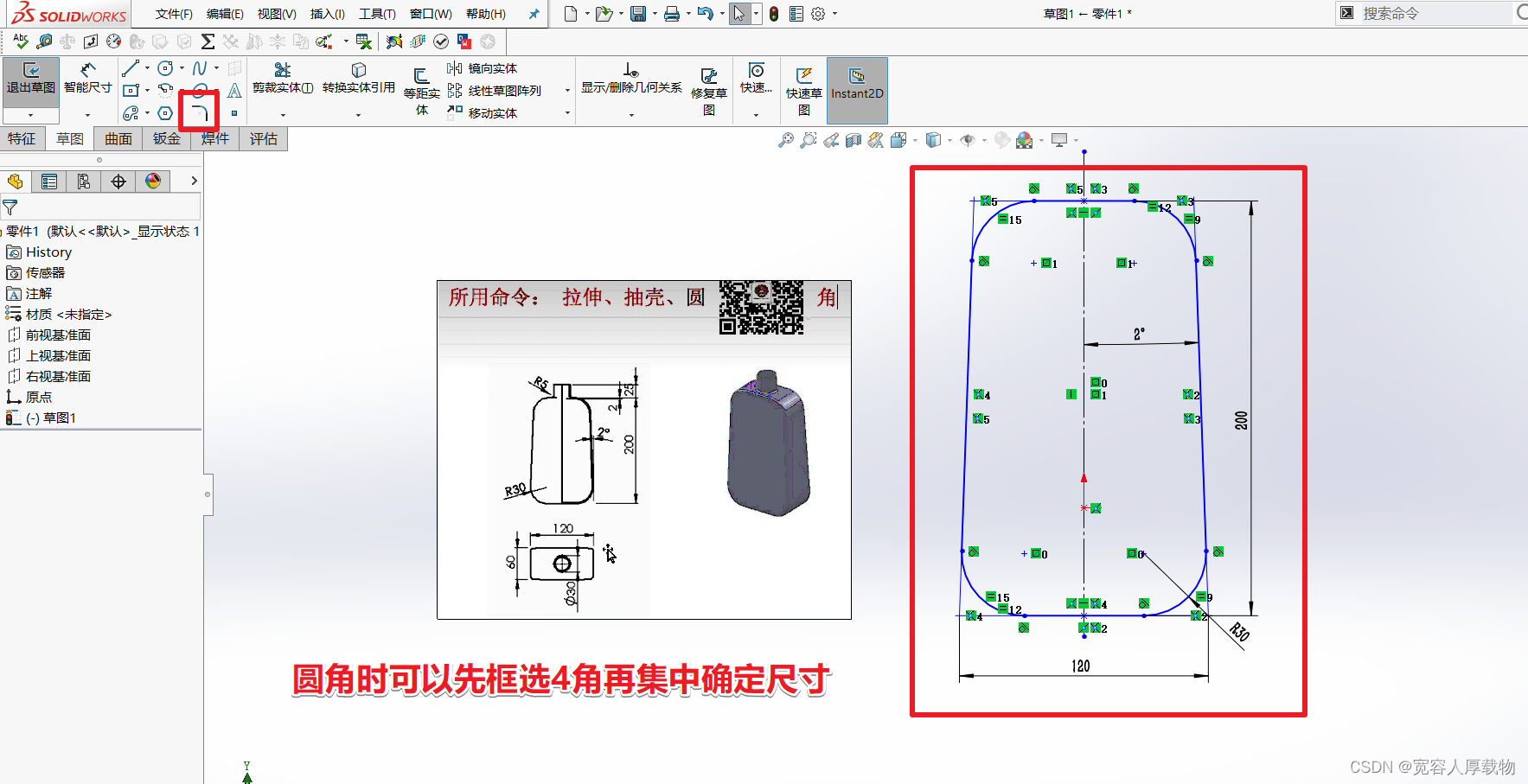
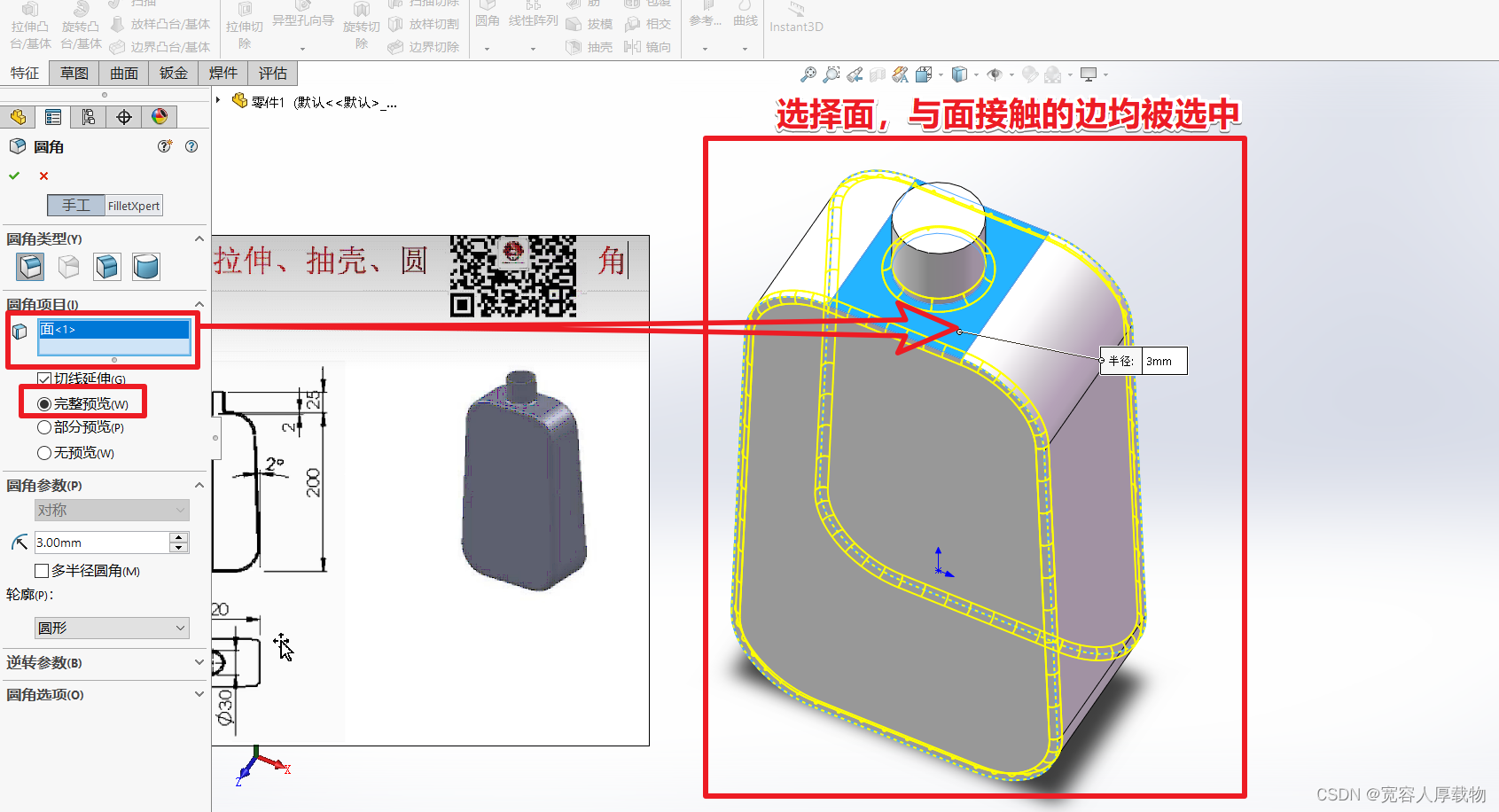

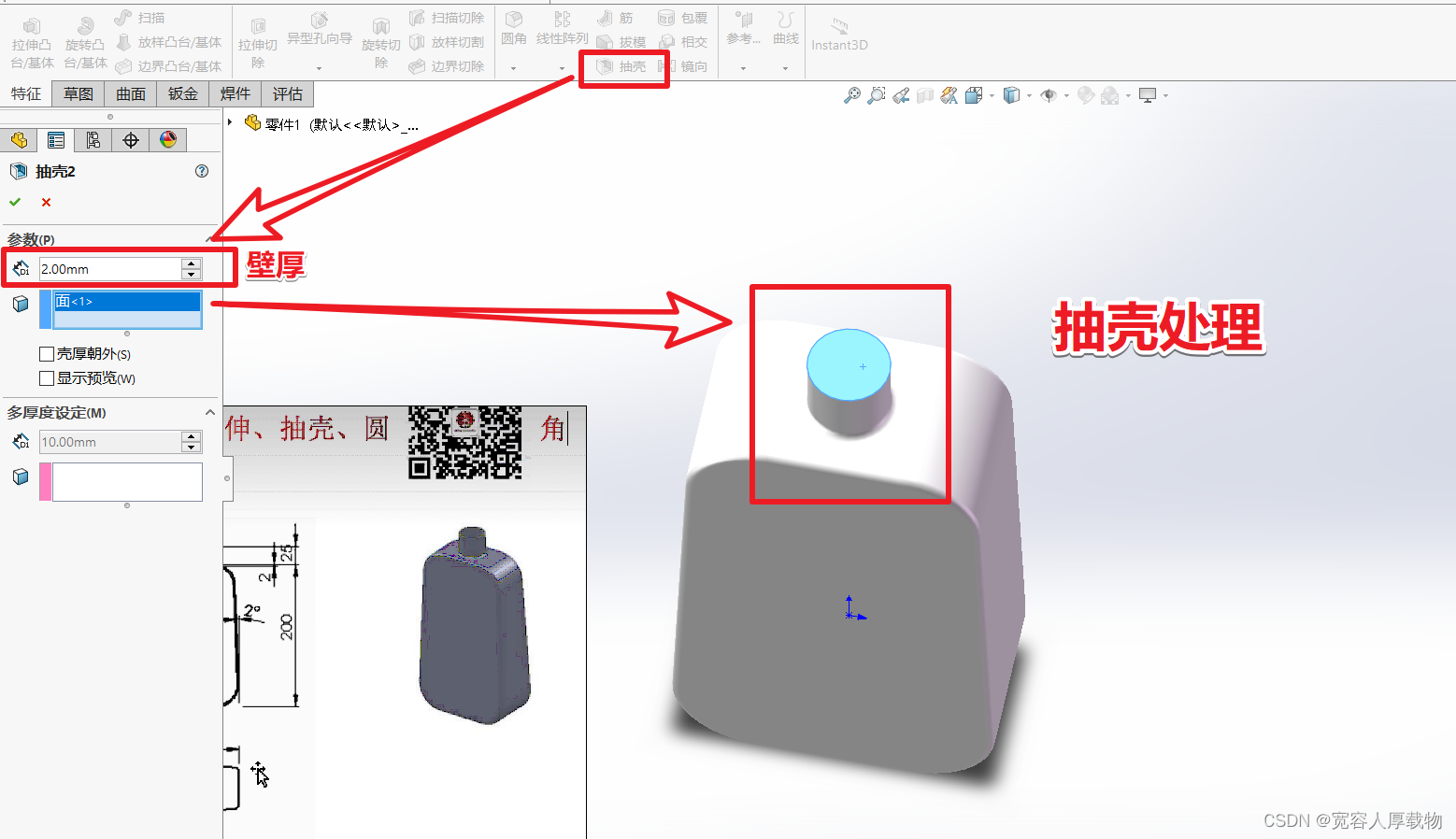



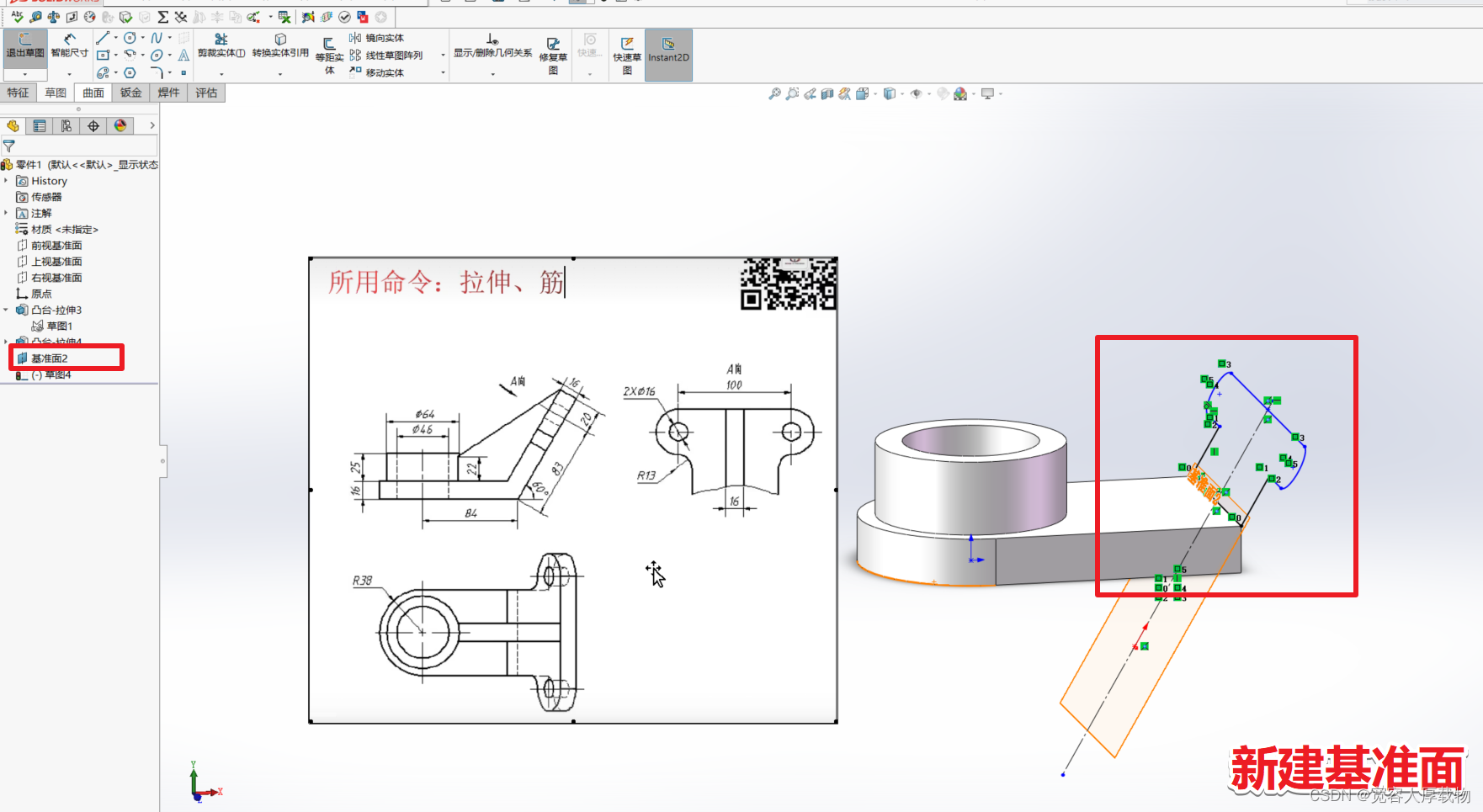

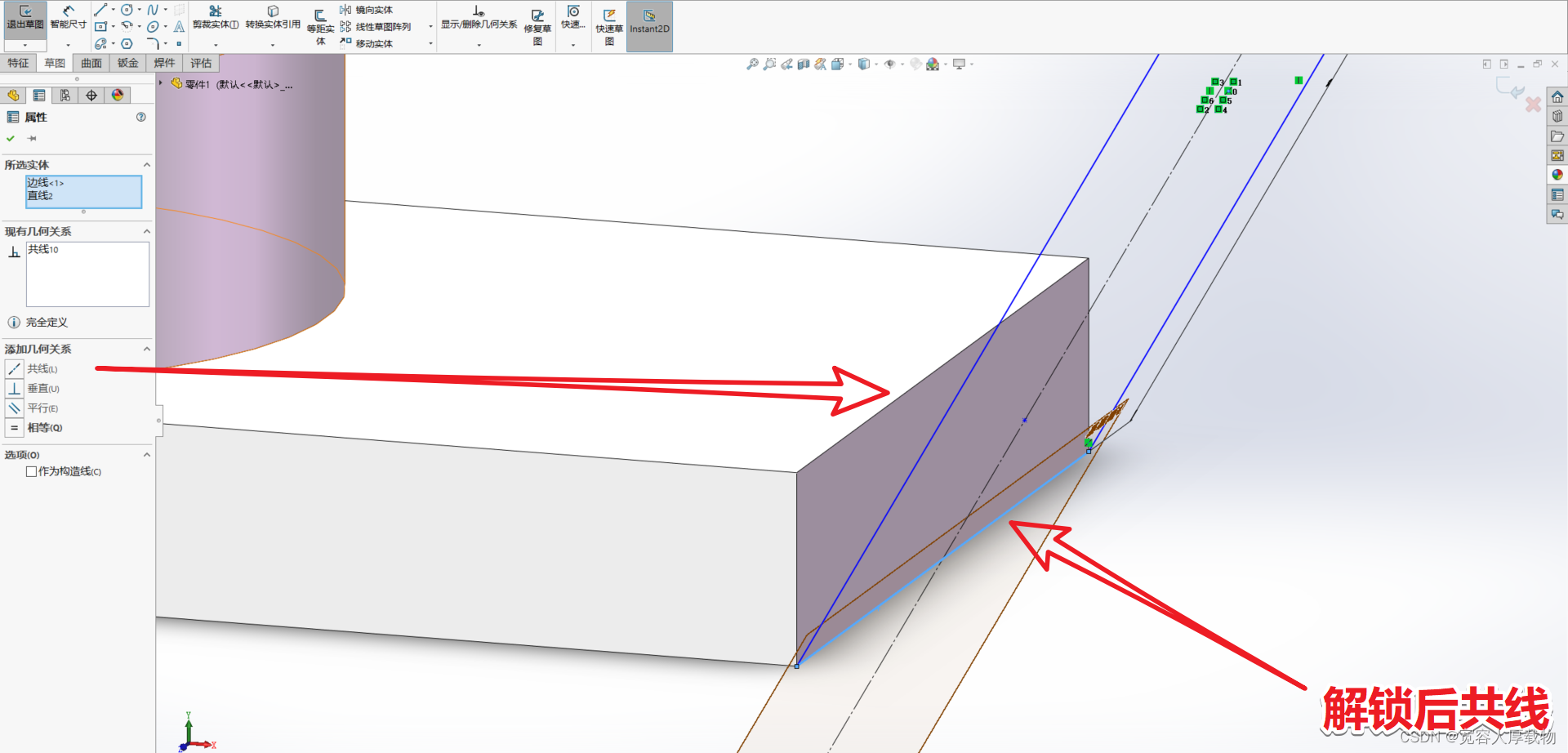
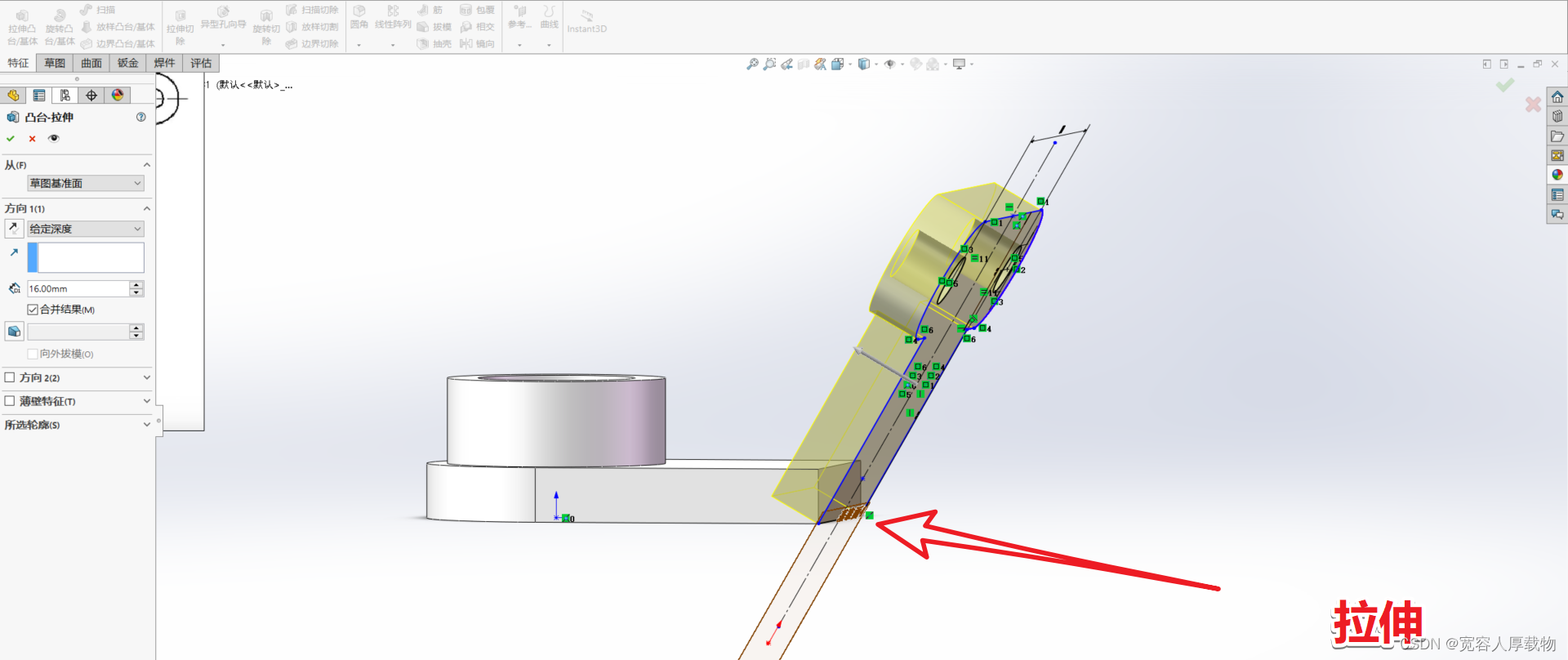
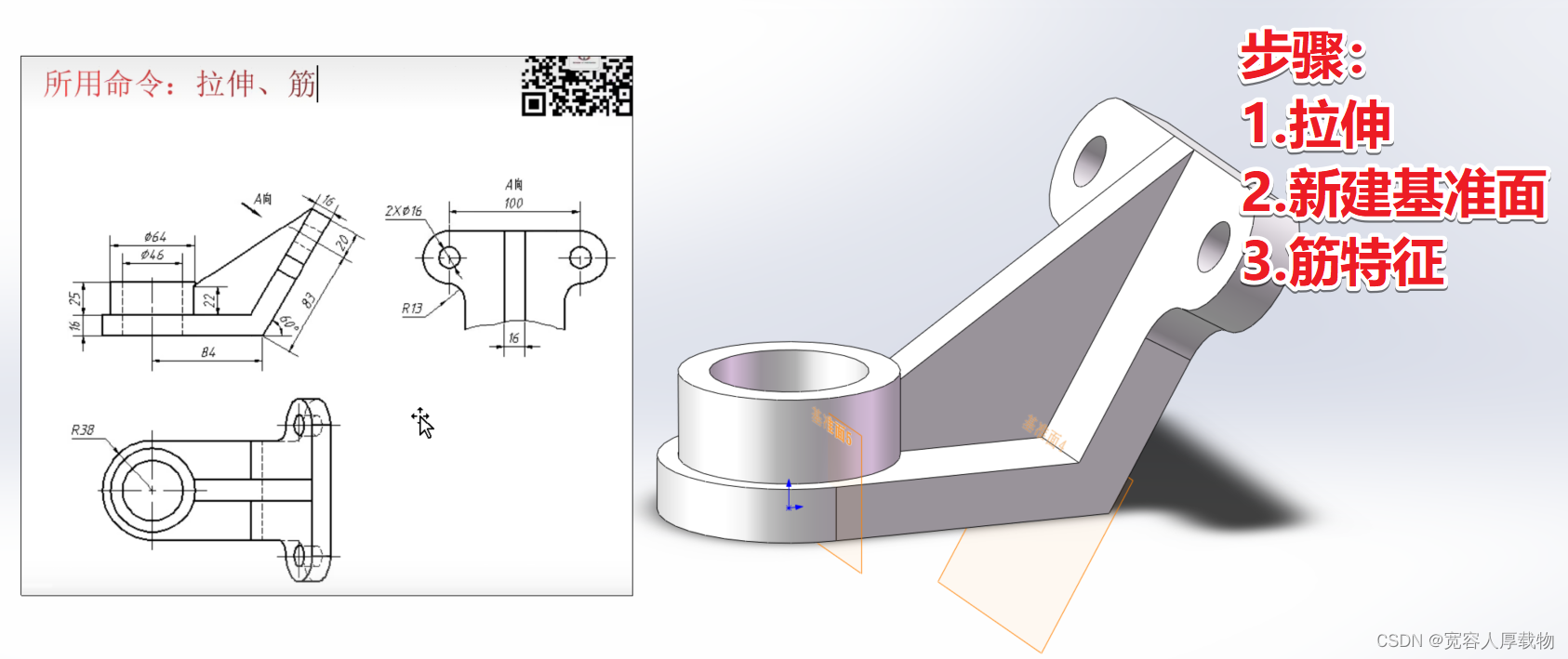
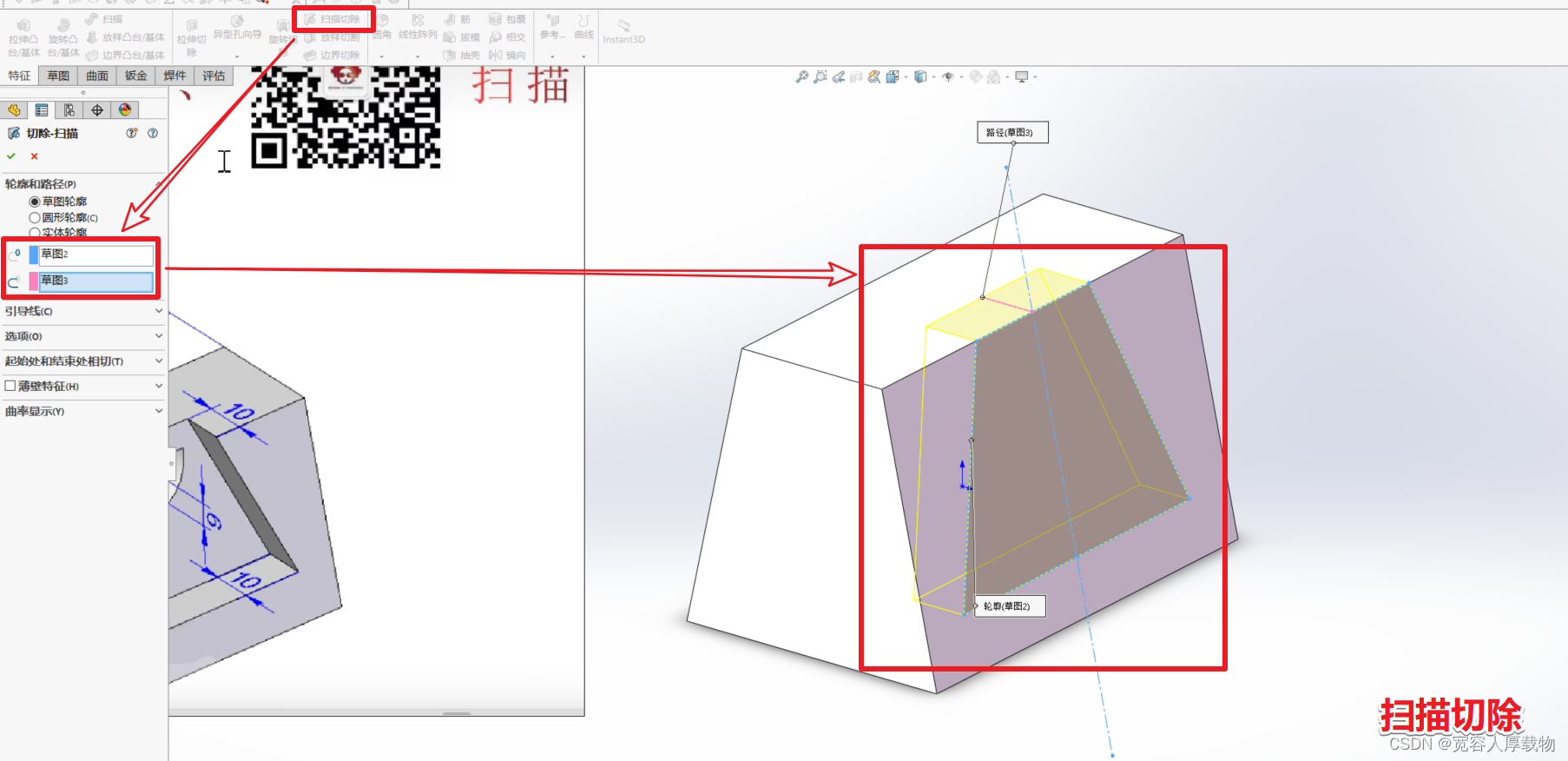

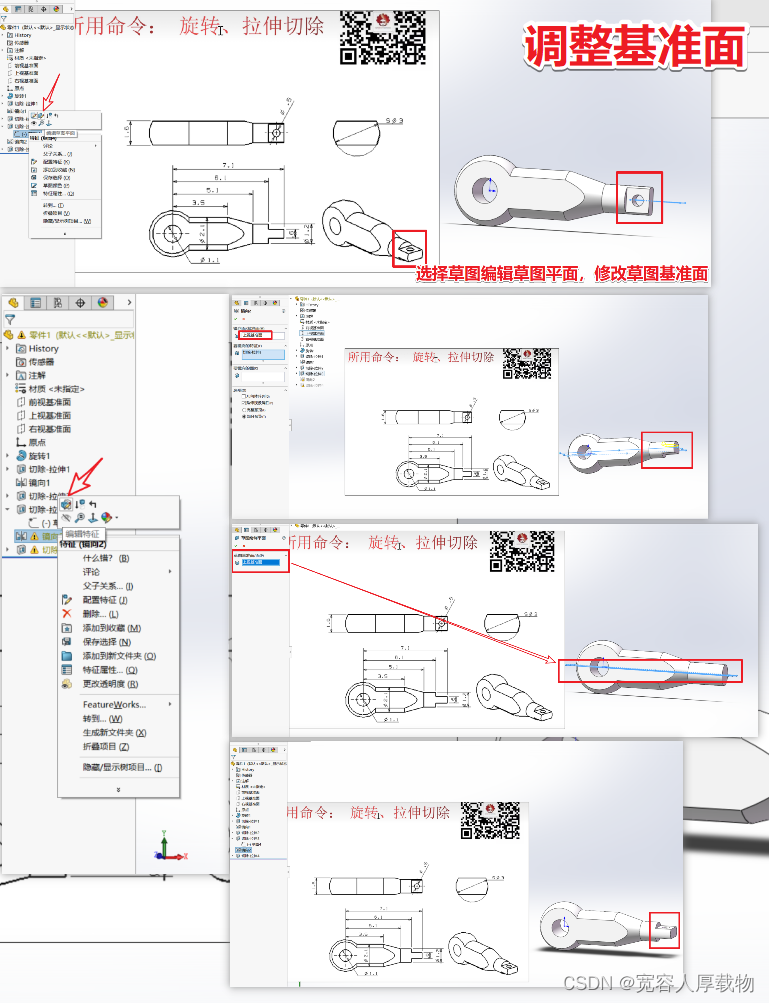
**
选择做错的草图,进行基准面的修改
**



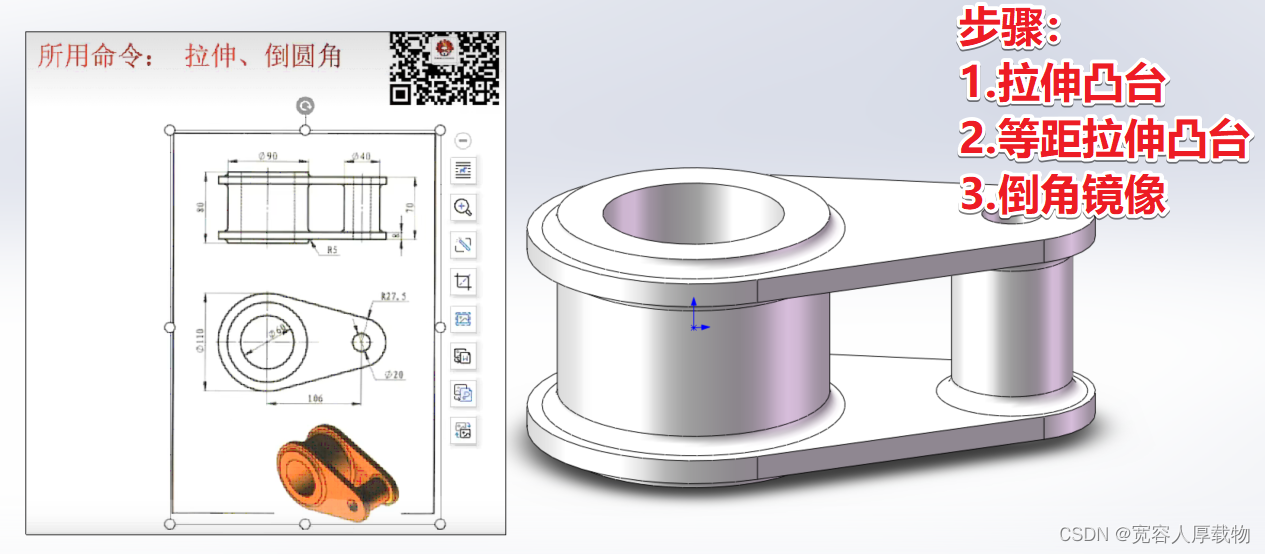

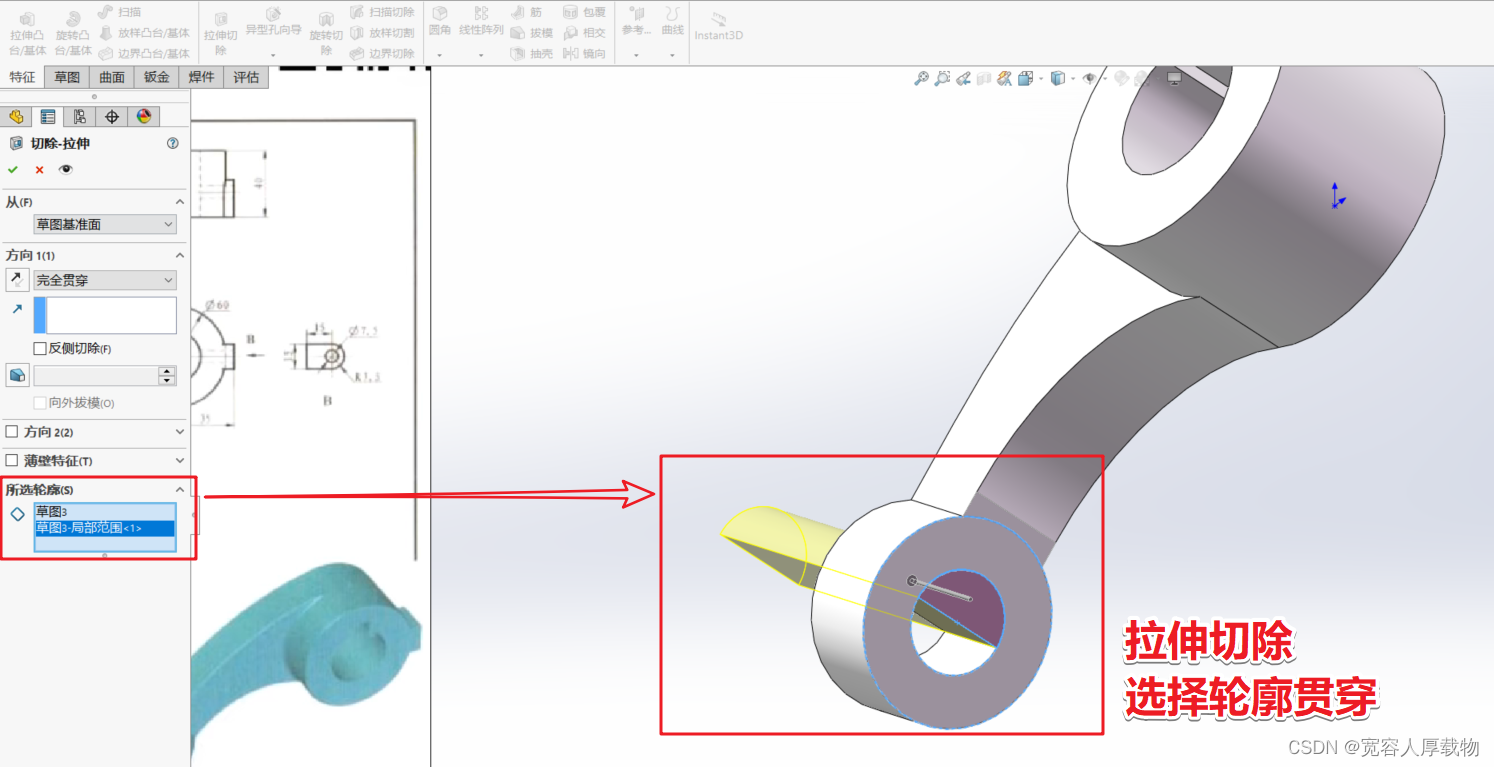
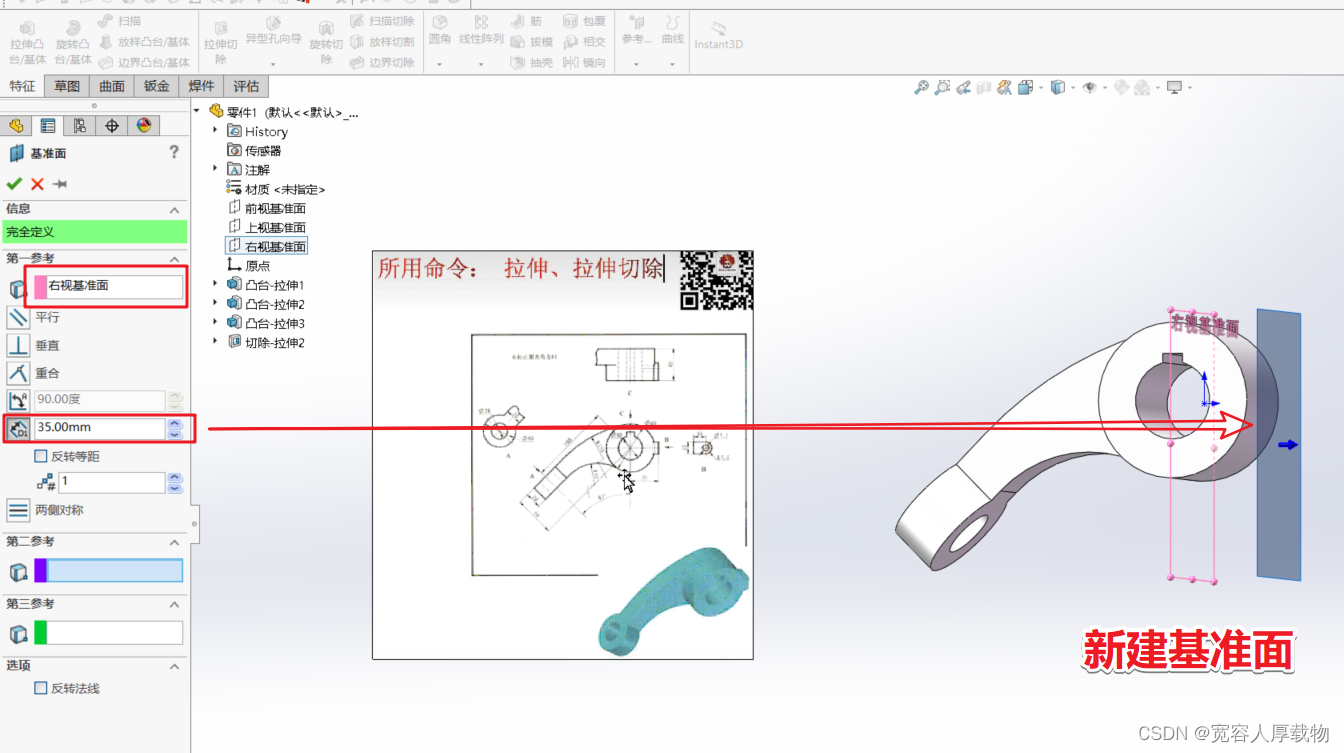

方法二
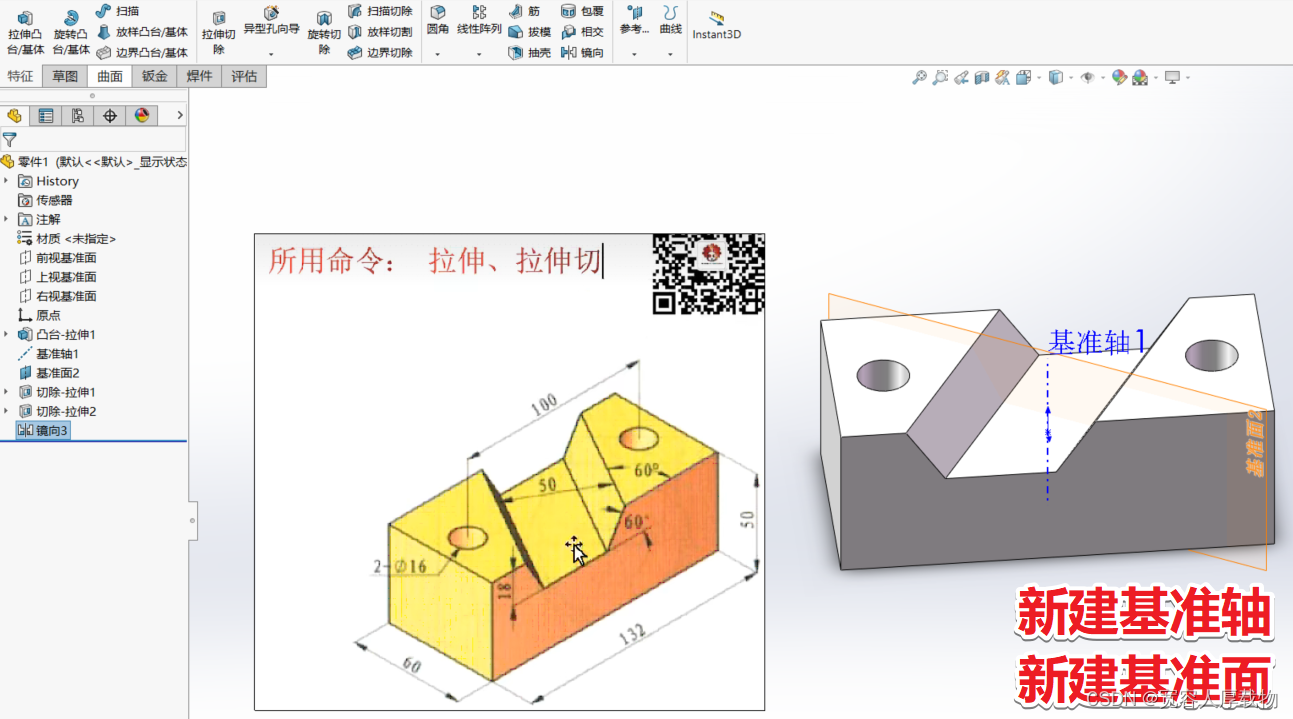
方法一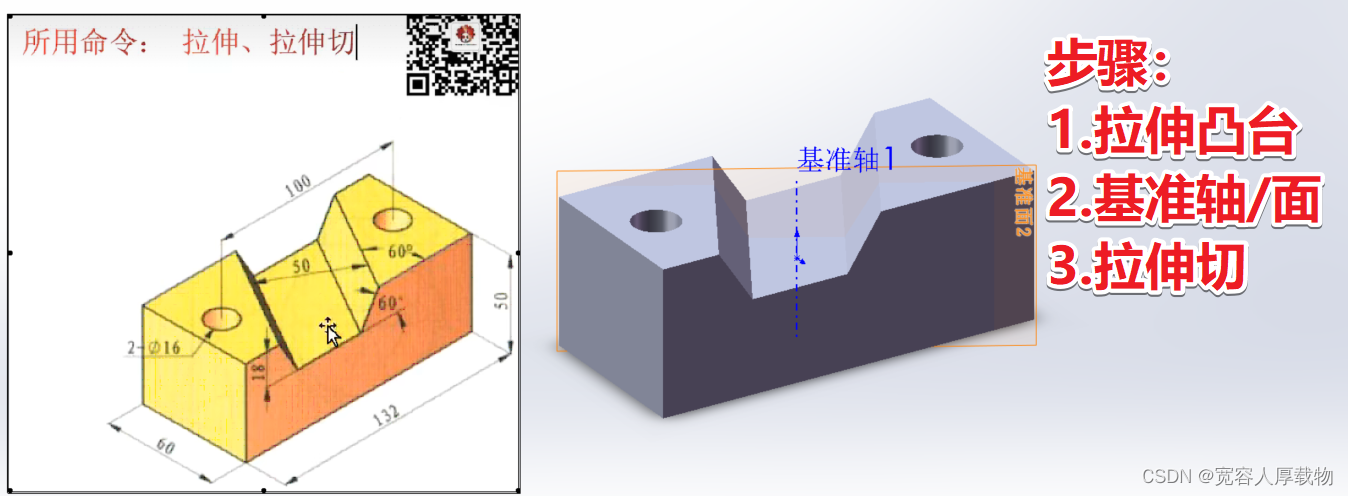
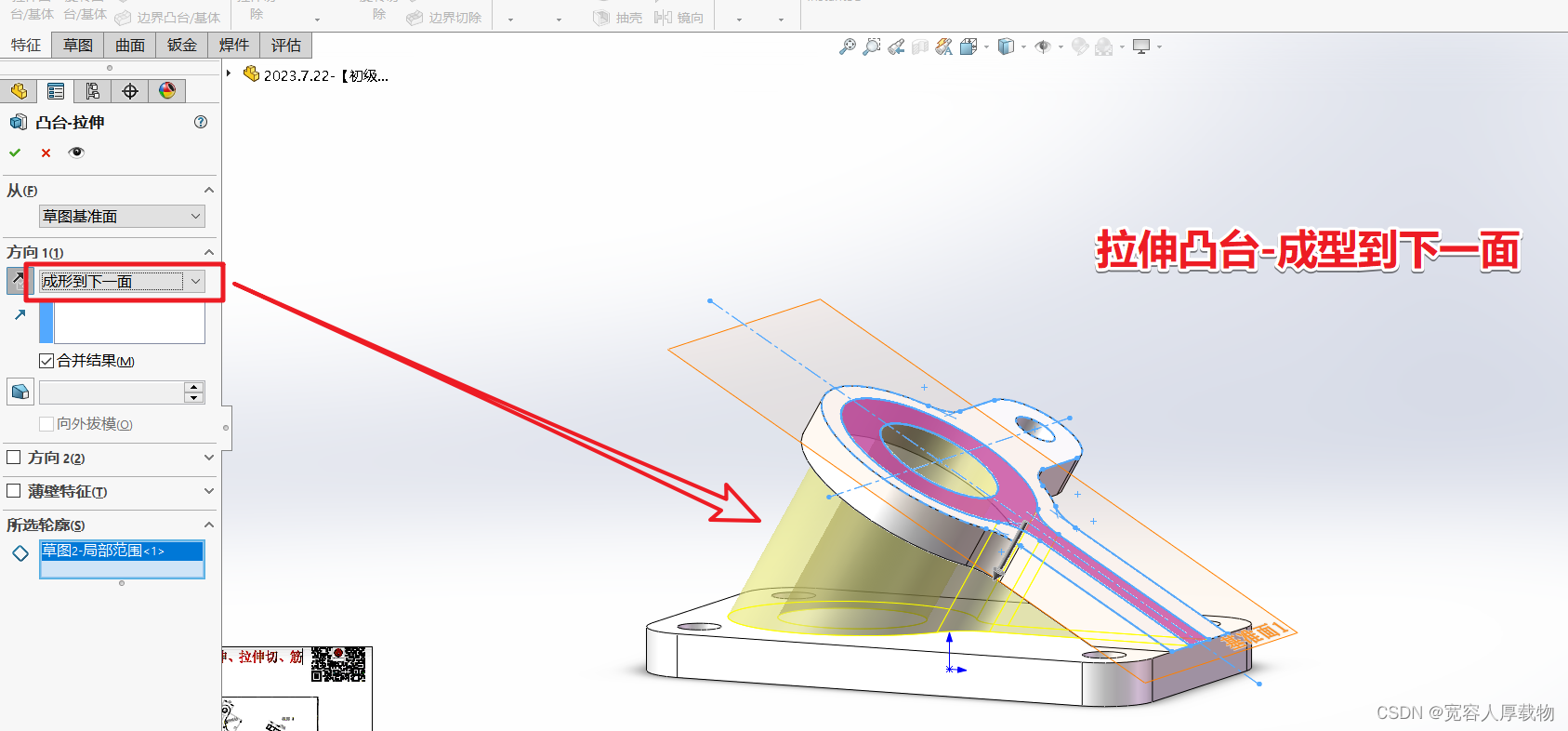
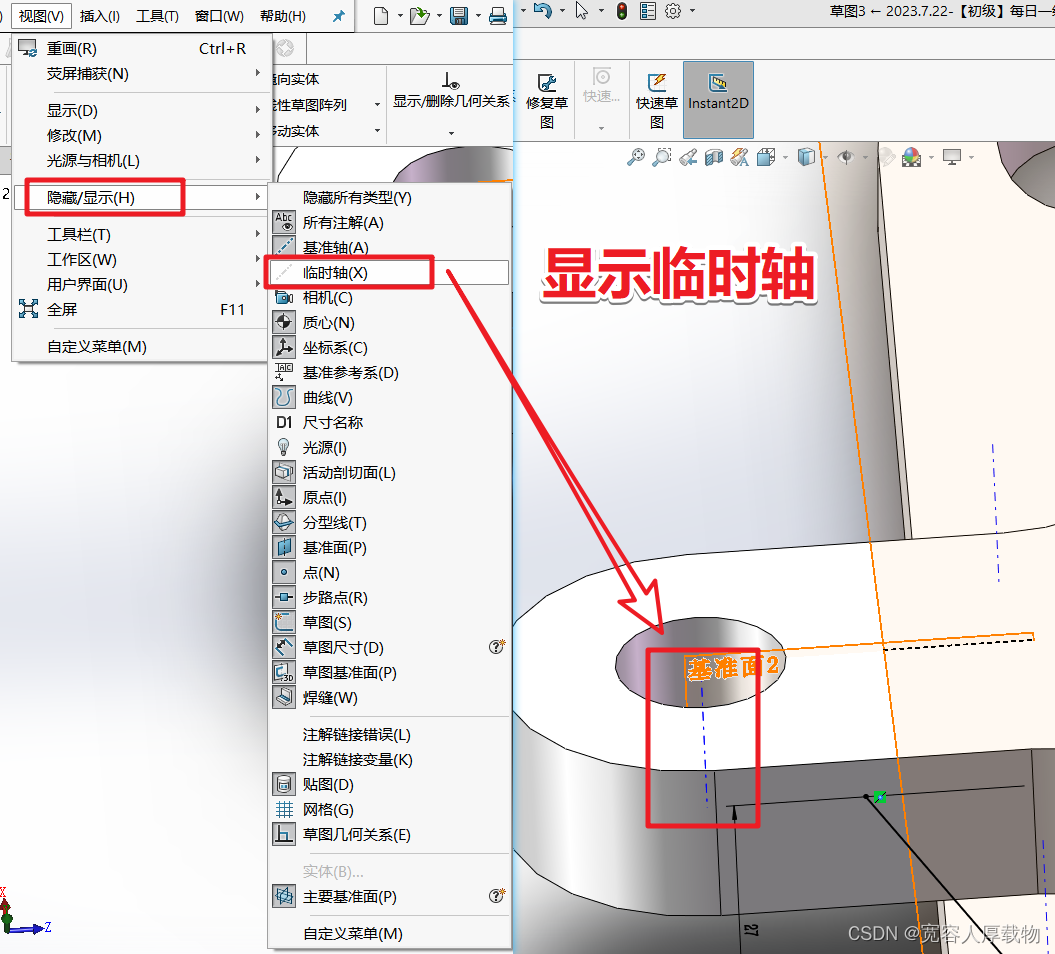
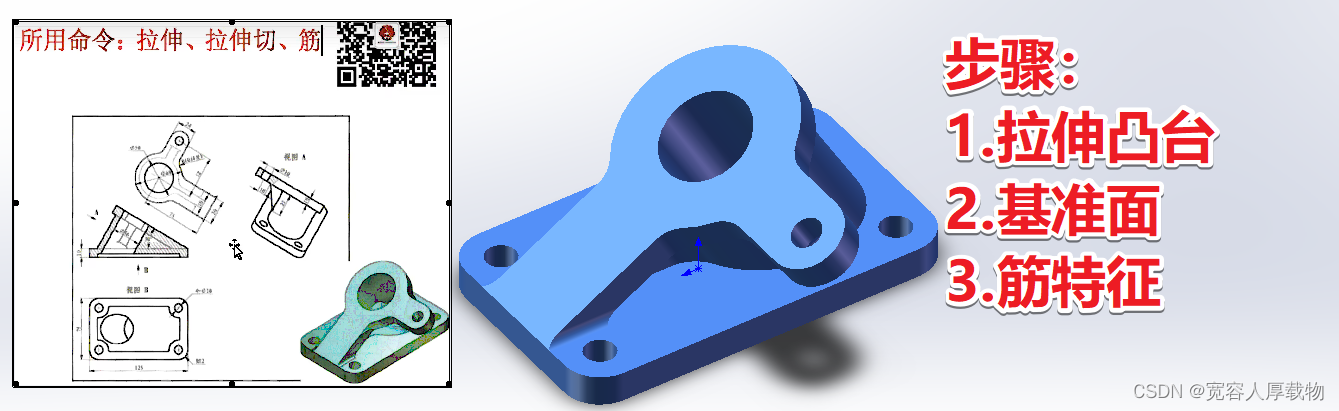

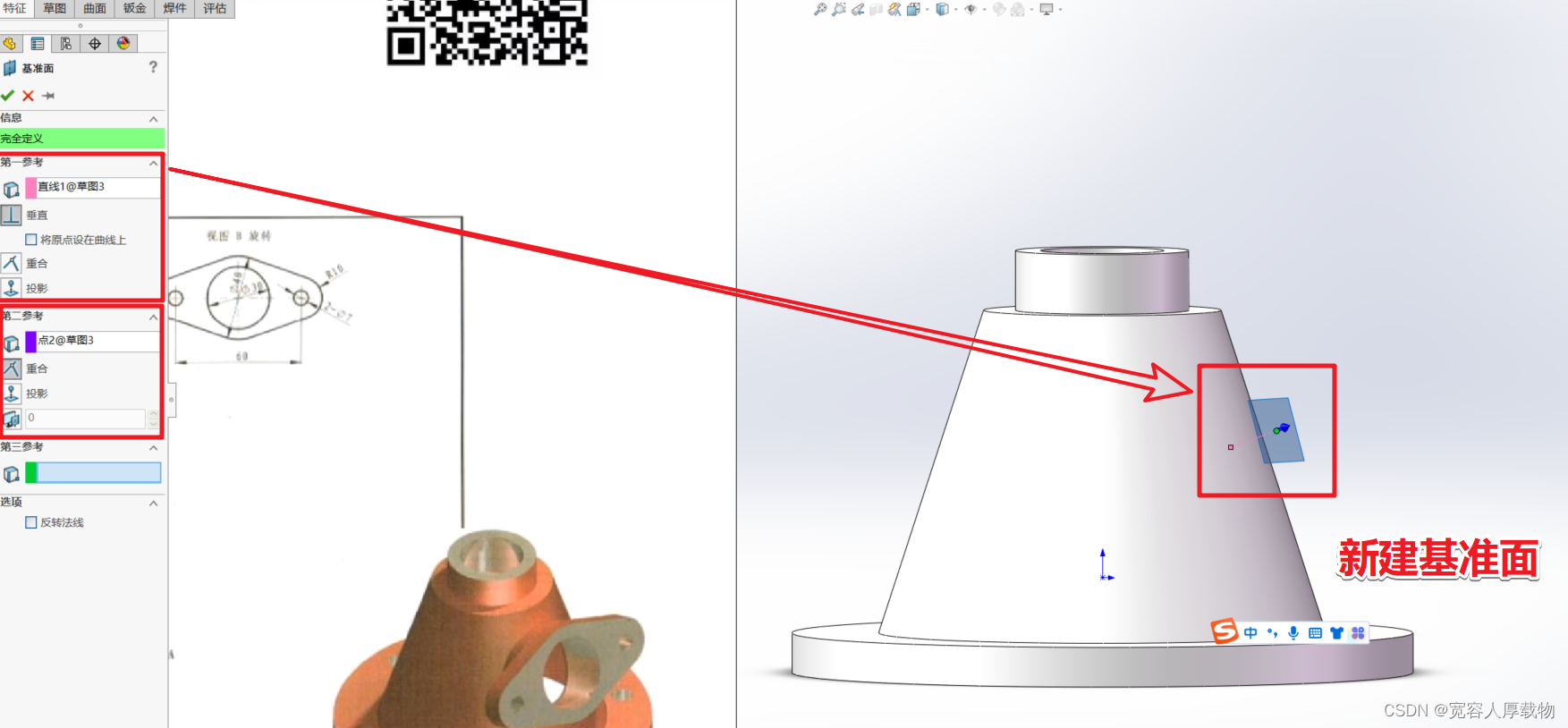

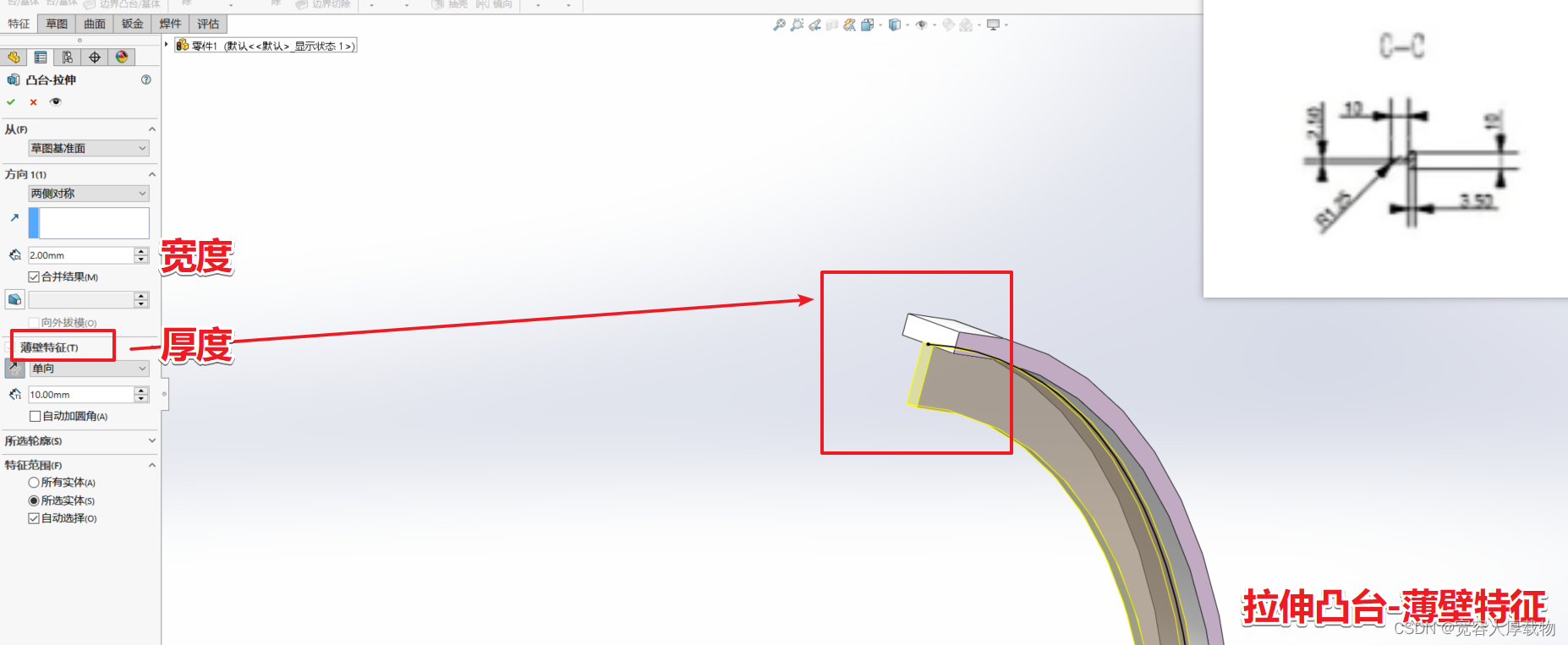
拉森凸台-薄壁特征
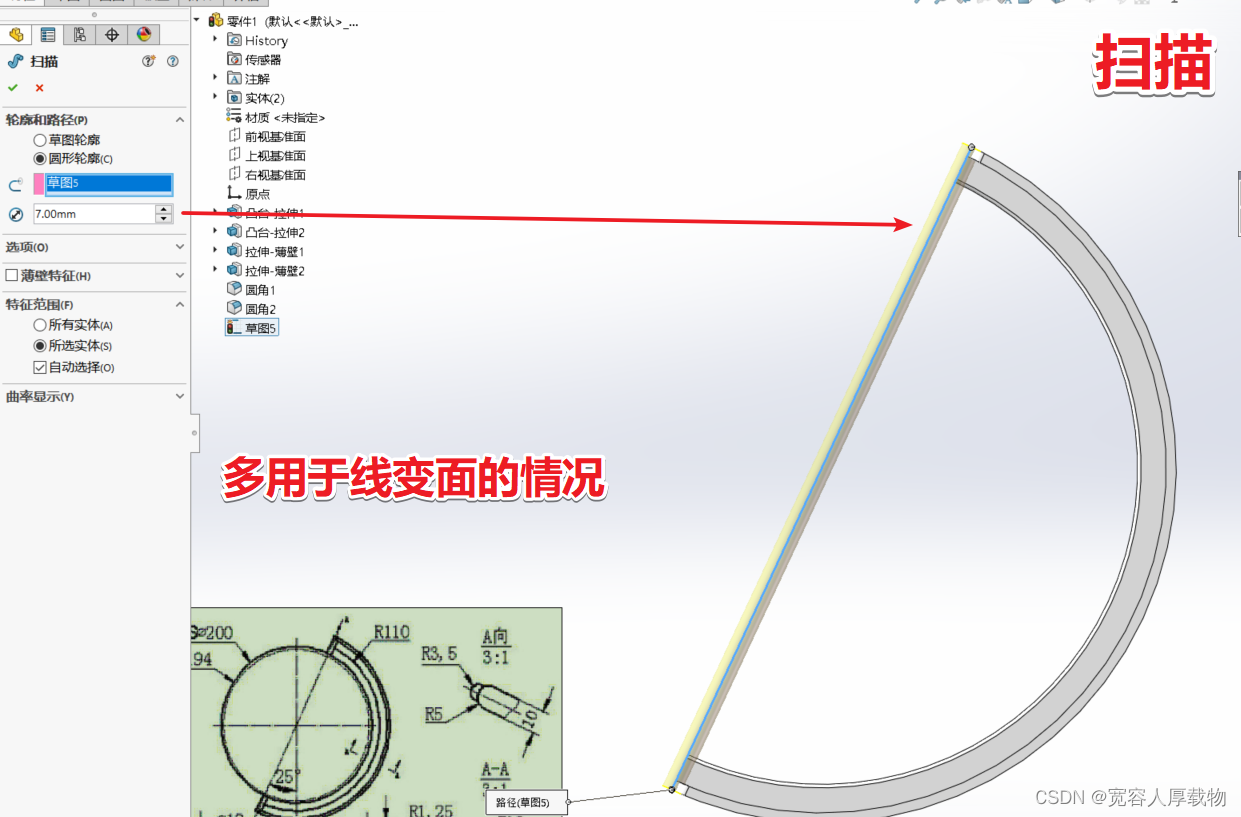
#扫描用法
学习教程参考自
Solidworks三维产品设计与建模





















 9243
9243











 被折叠的 条评论
为什么被折叠?
被折叠的 条评论
为什么被折叠?








